advertisement
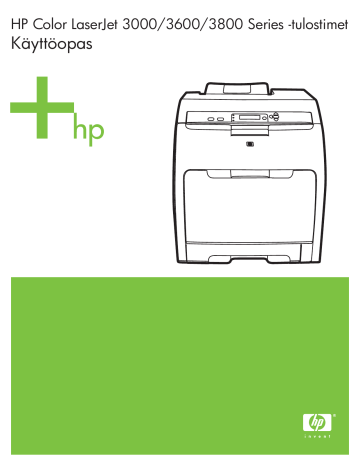
HP Color LaserJet 3000/3600/3800 Series -tulostimet
Käyttöopas
HP Color LaserJet 3000-, 3600- ja 3800
Series -tulostimet
Käyttöopas
Tekijänoikeus ja käyttöoikeus
© 2006 Copyright Hewlett-Packard
Development Company, L.P.
Tämän materiaalin kopioiminen, sovittaminen tai kääntäminen on kiellettyä, paitsi tekijänoikeuslain sallimilla tavoilla.
Tässä olevat tiedot voivat muuttua ilman erillistä ilmoitusta.
HP-tuotetta koskeva takuu sisältyy tuotekohtaisesti toimitettavaan rajoitetun takuun antavaan takuutodistukseen. Mikään tässä mainittu ei muodosta lisätakuuta. HP ei ole vastuussa tämän aineiston teknisistä tai toimituksellisista virheistä eikä puutteista.
Tuotenumero: Q5982-90980
Edition 2 , 5 /200 8
Tavaramerkkitietoja
Adobe® on Adobe Systems Incorporatedin tavaramerkki.
Arial® on Monotype Corporationin
Yhdysvalloissa rekisteröimä tavaramerkki.
CorelDRAW™ on Corel Corporationin tai
Corel Corporation Limitedin tavaramerkki tai rekisteröity tavaramerkki.
Microsoft® on Microsoft Corporation -yhtiön
Yhdysvalloissa rekisteröimä tavaramerkki.
Windows® ja Microsoft Windows® ovat
Microsoft Corporationin Yhdysvalloissa rekisteröityjä tavaramerkkejä.
Netscape Navigator on Netscape
Communications Corporationin tavaramerkki Yhdysvalloissa.
Opera™ on Opera Software ASA:n tavaramerkki.
PANTONE® on Pantone Inc:n hyväksyntästandardi värejä varten.
PostScript® on Adobe Systems
Incorporatedin tavaramerkki.
UNIX® on The Open Group yhtiön rekisteröimä tavaramerkki.
Energy Star® ja Energy Star® -logo ovat
Yhdysvaltain ympäristönsuojeluviraston
(EPA) rekisteröityjä merkkejä.
HP:n asiakastuki
Online-palvelut
Asianmukaisesta Web-sivustosta saat aina HP:n tulostinkohtaisten ohjelmien uusimmat versiot, tuotetiedot ja tukitiedot.
● HP Color LaserJet 3000 Series -tulostin: www.hp.com/support/clj3000
● HP Color LaserJet 3600 Series -tulostin: www.hp.com/support/clj3600
● HP Color LaserJet 3800 Series -tulostin: www.hp.com/support/clj3800
Osoitteessa www.hp.com/support/net_printing on tietoja ulkoisesta HP Jetdirect -tulostuspalvelimesta.
HP Instant Support Professional Edition (ISPE) on Web-pohjainen ohjelmistopaketti, joka sisältää tietokoneen ja tulostustuotteiden vianmääritystyökaluja. Siirry osoitteeseen instantsupport.hp.com
.
Puhelintuki
Takuuaikana HP:n puhelintuki on ilmaista. Katso maasi/alueesi puhelinnumero tulostimen mukana toimitetusta tiedotteesta tai osoitteesta www.hp.com/support/callcenters . Tarvitset seuraavat tiedot, kun soitat HP:lle: tuotteen nimi ja sarjanumero, ostopäivämäärä ja ongelman kuvaus.
Apuohjelmat, ohjaimet ja sähköisessä muodossa oleva tieto
● HP Color LaserJet 3000 Series -tulostin: www.hp.com/go/clj3000_software
● HP Color LaserJet 3600 Series -tulostin: www.hp.com/go/clj3600_software
● HP Color LaserJet 3800 Series -tulostin: www.hp.com/go/clj3800_software
Ohjainten Web-sivut ovat englanninkieliset, mutta itse tulostinohjaimia voit ladata erikielisinä.
HP:n suorat varuste- ja tarviketilaukset
● Yhdysvallat: www.hp.com/sbso/product/supplies .
● Kanada: www.hp.ca/catalog/supplies
● Eurooppa: www.hp.com/supplies
● Tyynenmeren Aasia: www.hp.com/paper/
Voit ostaa aitoja HP:n osia tai varusteita HP Parts Store -sivustosta osoitteessa www.hp.com/buy/ parts (vain Yhdysvallat ja Kanada) tai soittamalla numeroon 1-800-538-8787 (Yhdysvallat) tai
1-800-387-3154 (Kanada).
HP-huoltotiedot
Saat tietoja HP:n valtuutetuista myyjistä numerosta 1-800-243-9816 (USA) tai 1-800-387-3867
(Kanada).
Muualla kuin Yhdysvalloissa ja Kanadassa voit soittaa maasi/alueesi asiakastukinumeroon. Katso numero tulostimen mukana toimitetusta tiedotteesta.
HP-huoltosopimukset
Soita numeroon 1-800-835-4747 (Yhdysvallat) tai 1-800-268-1221 (Kanada).
FIWW iii
Laajennetun palvelun puhelinnumero on 1-800-446-0522.
HP-tulostimen huolto-ohjelmisto
Voit tarkistaa tulostimen tilan ja asetukset sekä tarkastella vianmääritystietoja ja käytönaikaisia ohjeita
HP-tulostimen huolto-ohjelmisto -ohjelman avulla. HP-tulostimen huolto-ohjelmisto on käytettävissä
.
HP:n tukipalvelu Macintosh-tietokoneita varten
Mac OS X -käyttöjärjestelmän tukitiedot ja HP:n ohjainpäivitysten tilauspalvelu sijaitsevat osoitteessa www.hp.com/go/macosx .
Osoitteessa www.hp.com/go/mac-connect on tietoja tuotteista, jotka on tarkoitettu erityisesti Macintoshkäyttöjärjestelmään.
iv HP:n asiakastuki FIWW
Sisällysluettelo
HP Color LaserJet 3000 Series -tulostimen ja HP Color LaserJet 3800
Ominaisuudet ................................................................................... 13
FIWW v
Käytä pyydettyä lokeroa -toiminnon määrittäminen .......................................... 34
Käsinsyöttö-kehote-toiminnon määrittäminen ................................................... 35
PS-paperinkäsittely-toiminnon määrittäminen ................................................... 35
Käytä toista lokeroa -toiminnon määrittäminen ................................................. 35
Koon/tyypin kehote -toiminnon määrittäminen .................................................. 35
Kaksipuolisen tulostuksen tyhjät sivut -toiminnon määrittäminen ..................... 36
Lepotila-toiminnon ottaminen käyttöön tai poistaminen käytöstä ...................... 37
Näytön kirkkaus -toiminnon määrittäminen ....................................................... 37
Automaattisen jatkamisen määrittäminen ......................................................... 38
Vaihda tarvikkeet -toiminnon määrittäminen ..................................................... 39
Tukoksen selvittäminen -toiminnon määrittäminen ........................................... 39
TCP/IP-parametrien määrittäminen manuaalisesti tulostimen ohjauspaneelista ............... 45
IPX/SPX-käytännön poistaminen käytöstä ........................................................ 47
AppleTalk-käytännön poistaminen käytöstä ...................................................... 47
DLC/LLC-käytännön poistaminen käytöstä ....................................................... 47
vi FIWW
FIWW
HP:n digitaalisen kuvankäsittelyn asetukset -valintaikkunan käyttäminen ........................ 72
Ohjauspaneelin asetukset automaattista kaksipuolista tulostusta varten .......................... 80
vii
Kaksipuolisen tulostuksen valitseminen ohjauspaneelista ................................ 80
Nykyisen tulostustyön pysäyttäminen tulostimen ohjauspaneelista .................. 82
Nykyisen tulostustyön pysäyttäminen sovelluksesta ......................................... 83
CMYK-väriaineiden emulointi (vain PostScript) .............................................. 101
viii FIWW
Liite A Tarvikkeet ja lisävarusteet
FIWW ix
Seuraavan päivän huolto asiakkaan luona ..................................................... 180
Viikoittainen (volyymi)asiakkaan luona tapahtuva huolto ................................ 180
Liite C Tulostimen tekniset tiedot
Liite D Säädöksiä koskevat tiedot
Ilmoitus säännösten noudattamisesta (HP Color LaserJet 3600 Series ja HP Color LaserJet 3800
Liite E Muistin käsitteleminen
Muistin ottaminen käyttöön Windowsissa ....................................................... 202
x FIWW
FIWW xi
xii FIWW
1 Perustietoa tulostimesta
Tässä luvussa on perustietoja tulostimen ominaisuuksista:
●
Tulostimen tietojen nopea käyttöönotto
●
●
●
●
●
FIWW 1
Tulostimen tietojen nopea käyttöönotto
Tämän tulostimen käytön opastamiseen on saatavana useita oppaita.
● HP Color LaserJet 3000 Series -tulostin : www.hp.com/support/clj3000 .
● HP Color LaserJet 3600 Series -tulostin : www.hp.com/support/clj3600 .
● HP Color LaserJet 3800 Series -tulostin : www.hp.com/support/clj3800 .
Seuraavassa taulukossa esitellään tulostimen oppaat ja niiden sisältämät tiedot.
Taulukko 1-1 Tulostimen oppaat
Opas Kuvaus
Aloitusopas Tulostimen vaiheittaiset asennus- ja määritysohjeet.
Sulautetun
HP Jetdirect -tulostuspalvelim en valvojan opas
HP Jetdirect -tulostuspalvelimen määritys- ja vianmääritysohjeita.
Lisävarusteiden ja tarvikkeiden asennusoppaat
Käyttöopas
Online-ohje
Lisävarusteiden ja tarvikkeiden vaiheittaiset asennusohjeet. (Nämä oppaat toimitetaan tulostimen lisävarusteiden ja tarvikkeiden mukana.)
Tarkat tiedot tulostimen käytöstä ja vianmäärityksestä. Tulostimen mukana toimitetulla CDlevyllä.
Tietoja tulostinohjainten asetuksista. Voit käyttää ohjetiedostoja tulostinohjaimen onlineoppaan kautta.
2 Luku 1 Perustietoa tulostimesta FIWW
Tulostimet lyhyesti
HP Color LaserJet 3000-, 3600- ja 3800 Series -tulostimet ovat saatavilla alla kuvattuina kokoonpanoina.
HP Color LaserJet 3000 Series -tulostin
Taulukko 1-2 HP Color LaserJet 3000 Series -tulostinten kokoonpanot
HP Color LaserJet 3000 -tulostin HP Color LaserJet
3000n -tulostin
HP Color LaserJet
3000dn -tulostin
HP Color LaserJet
3000dtn -tulostin
● Tulostaa jopa 30 sivua minuutissa
Letter-kokoiselle materiaalille tai
29 mustavalkoista tai 15 värillistä sivua minuutissa A4-kokoiselle materiaalille.
HP Color LaserJet 3000 tulostin ja
● 128 Mt RAM-muistia
HP Color LaserJet 3000 tulostin ja
● 256 Mt RAM-muistia
● 100 arkin monikäyttölokero
(lokero 1) ja 250 arkin syöttölokero
(lokero 2)
● Hi-Speed USB 2.0 -portti ja EIOpaikka
● Sulautetun
HP Jetdirect -tulostus palvelimen täysversio 10Base-T/
100Base-TXverkkoja varten
● Sulautetun
HP Jetdirect -tulostu spalvelimen täysversio 10Base-
T/100Base-TXverkkoja varten
● 64 Mt RAM-muistia
● Automaattinen kaksipuolinen tulostaminen
HP Color LaserJet 3000 tulostin ja
●
● Sulautetun
HP Jetdirect -tulostus palvelimen täysversio 10Base-T/
●
256 Mt RAM-muistia
100Base-TXverkkoja varten
Automaattinen kaksipuolinen tulostaminen
● 500 arkin syöttölokero
(lokero 3)
FIWW Tulostimet lyhyesti 3
HP Color LaserJet 3600 Series -tulostin
Taulukko 1-3 HP Color LaserJet 3600 Series -tulostinten kokoonpanot
HP Color LaserJet 3600 -tulostin HP Color LaserJet 3600n -tulostin HP Color LaserJet 3600dn -tulostin
● tulostusnopeus 17 sivua minuutissa
HP Color LaserJet 3600 tulostin ja
● 100 arkin monikäyttölokero
(lokero 1) ja 250 arkin syöttölokero
(lokero 2)
● Sulautetun
HP Jetdirect -tulostuspalvelimen osittaisversio 10Base-T/100Base-
TX-verkkoja varten
● Hi-Speed USB 2.0 -portti
● 64 Mt RAM-muistia
HP Color LaserJet 3600 tulostin ja
● 128 Mt RAM-muistia
● Automaattinen kaksipuolinen tulostaminen
● Sulautetun
HP Jetdirect -tulostuspalvelimen osittaisversio 10Base-T/100Base-
TX-verkkoja varten
HP Color LaserJet 3800 Series -tulostin
Taulukko 1-4 HP Color LaserJet 3800 Series -tulostinten kokoonpanot
HP Color LaserJet 3800 -tulostin HP Color LaserJet
3800n -tulostin
HP Color LaserJet
3800dn -tulostin
HP Color LaserJet
3800dtn -tulostin
● tulostusnopeus 22 sivua minuutissa (Letter) tai 21 sivua minuutissa (A4)
HP Color LaserJet 3800 tulostin ja
HP Color LaserJet 3800 tulostin ja
● 160 Mt RAM-muistia ● 288 Mt RAM-muistia
● 100 arkin monikäyttölokero
(lokero 1) ja 250 arkin syöttölokero (lokero 2)
● Hi-Speed USB 2.0 -portti ja EIOpaikka
● Sulautetun
HP Jetdirect -tulostus palvelimen täysversio
10Base-T/100Base-
TX-verkkoja varten
● Automaattinen kaksipuolinen tulostaminen
● 96 Mt RAM-muistia
● Sulautetun
HP Jetdirect -tulostus palvelimen täysversio
10Base-T/100Base-
TX-verkkoja varten
HP Color LaserJet 3800 tulostin ja
● 288 Mt RAM-muistia
● Automaattinen kaksipuolinen tulostaminen
● Sulautetun
HP Jetdirect -tulostus palvelimen täysversio
10Base-T/100Base-
TX-verkkoja varten
● 500 arkin syöttölokero
(lokero 3).
4 Luku 1 Perustietoa tulostimesta FIWW
Ominaisuudet lyhyesti
Taulukko 1-5 Ominaisuudet
Toiminto HP Color LaserJet 3000
Series -tulostin
HP Color LaserJet 3600
Series -tulostin
HP Color LaserJet 3800
Series -tulostin
Suorituskyky
Käyttöliittymä
● Sulautettu
●
HP Jetdirect -tulostuspalvelimen täysversio (vakiona HP Color
LaserJet 3000n-, 3000dn- ja
3000dtn-tulostimissa)
● HP Web Jetadmin -ohjelmisto
(vakiona HP Color LaserJet
3000n-, 3000dn- ja 3000dtntulostimissa)
Parannettu I/O (EIO) -paikka
●
●
●
●
●
360 MHz:n suoritin
Kuvanäyttö
Ohjauspaneelin ohje
● HP-tulostimen huolto-ohjelmisto
(Web-pohjainen tila- ja vianmääritystyökalu)
Windows- ja Macintoshtulostinohjaimet
● Sulautettu Web-palvelin tukea ja tarvikkeiden tilaamista varten
(hallintatyökalu ainoastaan verkkomalleja varten)
● HP PCL 5c Tulostinohjaime t
HP JetReady 4.2
● HP PCL 6
● PostScript® 3 -emulointi
Tallennusominai suudet
● Fontit, lomakkeet ja muut makrot
● Työn säilytys
Ei mitään
Fontit ● 80 sisäistä fonttia käytettävissä sekä PCL- että
PostScript 3 -emulointiin
Ei mitään
Lisävarusteet
Liitettävyys
● 533 MHz:n suoritin
● Kuvanäyttö
● Ohjauspaneelin ohje
● HP-tulostimen huolto-ohjelmisto
(Web-pohjainen tila- ja vianmääritystyökalu)
● Windows- ja Macintoshtulostinohjaimet
● 80 tulostinta vastaavaa
TrueType-näyttöfonttia käytettävissä ohjelmiston avulla
● Valinnainen 500 arkin syöttölokero (lokero 3) (vakiona
HP Color LaserJet
3000dtn -tulostimessa)
● DIMM-muistimoduulit
● Hi-Speed USB
2.0 -kaapeliliitäntä
Valinnainen 500 arkin syöttölokero (lokero 3)
●
●
●
533 MHz:n suoritin
Kuvanäyttö
Ohjauspaneelin ohje
● HP-tulostimen huolto-ohjelmisto
(Web-pohjainen tila- ja vianmääritystyökalu)
● Windows- ja Macintoshtulostinohjaimet
● Sulautettu Web-palvelin tukea ja
●
●
● tarvikkeiden tilaamista varten
(hallintatyökalu ainoastaan verkkomalleja varten)
HP PCL 5c
● HP PCL 6
● PostScript 3 -emulointi
Fontit, lomakkeet ja muut makrot
Työn säilytys
● 80 sisäistä fonttia käytettävissä sekä PCL- että
PostScript 3 -emulointiin
● 80 tulostinta vastaavaa
TrueType-näyttöfonttia käytettävissä ohjelmiston avulla
● Valinnainen 500 arkin syöttölokero (lokero 3) (vakiona
HP Color LaserJet
3800dtn -tulostimessa)
● Hi-Speed USB
2.0 -kaapeliliitäntä
● HP Web Jetadmin -ohjelmisto
(vakiona HP Color LaserJet
3600n- ja 3600dn-tulostimissa)
● DIMM-muistimoduulit
●
● Sulautetun
HP Jetdirect -tulostuspalvelimen osittaisversio (vakiona HP Color
LaserJet 3600n- ja 3600dntulostimissa)
● Sulautetun
HP Jetdirect -tulostuspalvelimen täysversio (vakiona HP Color
LaserJet 3800n-, 3800dn- ja
3800dtn-tulostimissa)
●
Hi-Speed USB
2.0 -kaapeliliitäntä
HP Web Jetadmin -ohjelmisto
(vakiona HP Color LaserJet
3800n-, 3800dn- ja 3800dtntulostimissa)
● Parannettu I/O (EIO) -paikka
FIWW Ominaisuudet lyhyesti 5
Taulukko 1-5 Ominaisuudet (jatkoa)
Toiminto
Ympäristöä suojelevat ominaisuudet
Tarvikkeet
HP Color LaserJet 3000
Series -tulostin
HP Color LaserJet 3600
Series -tulostin
HP Color LaserJet 3800
Series -tulostin
● Lepotila-asetus
● Paljon kierrätyskelpoisia osia ja materiaaleja
● Energy Star® -yhteensopiva
● Tarvikkeiden tilasivulla on tietoja väriaineen tasosta, tulostetusta sivumäärästä ja jäljellä olevasta sivumäärästä.
● Värikasetti ei vaadi ravistelua
Helppokäyttötoi minnot
● Tulostin tarkistaa, onko asennettava värikasetti aito HP-kasetti.
● Internet-tarviketilaus (HP-tulostimen huolto-ohjelmisto -ohjelmalla)
● Online-käyttöohje on yhteensopiva näytön tekstinlukulaitteiden kanssa.
● Värikasetit, jotka voidaan asentaa ja poistaa yhdellä kädellä.
● Kaikki luukut ja kannet voidaan avata yhdellä kädellä.
● Tulostusmateriaali voidaan lisätä lokeroon 1 yhdellä kädellä.
6 Luku 1 Perustietoa tulostimesta FIWW
Esittely
Seuraavissa kuvissa on tulostimen tärkeimpien osien sijainti ja nimet.
1
2
3
4
5
6
7
8
Kuva 1-1 Tulostin edestä (kuvassa valinnainen 500 arkin arkinsyöttölaite)
5
6
7
8
1
2
3
4
Tulostelokeron jatke
Tulostelokero
Yläkansi
Tulostimen ohjauspaneeli
Etuluukku
Lokero 1 (100 arkkia vakiopaperia)
Lokero 2 (250 arkkia vakiopaperia)
Lokero 3 (valinnainen, 500 arkkia tavallista paperia)
FIWW Esittely 7
1
2
3
4
5
Kuva 1-2 Tulostin takaa ja sivulta
3
4
1
2
5
Virtakytkin
Virtaliitin
EIO-paikka (HP Color LaserJet 3000- ja 3800 Series -tulostimet)
Hi-Speed USB 2.0 -portti
Verkkoportti (HP Color LaserJet 3000n-, 3000dn-, 3000dtn-, 3600n-, 3600dn-, 3800n-, 3800dn- ja 3800dtn-tulostimet)
8 Luku 1 Perustietoa tulostimesta FIWW
Tulostinohjelmisto
Tulostusjärjestelmäohjelmisto toimitetaan tulostimen mukana. Katso asennusohjeet Aloitusoppaasta.
Tulostusjärjestelmä sisältää ohjelmat peruskäyttäjiä ja verkonvalvojia varten sekä tulostinohjaimet, joilla hallitaan tulostimen toimintoja ja tulostimen ja tietokoneen välistä tiedonsiirtoa.
Huomautus Jos haluat lisätietoja verkonvalvojan ohjelmiston tukemista verkkoympäristöistä,
.
Jos haluat lisätietoja tulostinohjaimista ja HP Color LaserJet 3000 Series -tulostimien päivitetyistä
HP-tulostinohjelmista, katso sivustoa www.hp.com/go/clj3000_software . Jos kyseessä on
HP Color LaserJet 3600 Series -tulostin, katso sivustoa www.hp.com/go/clj3600_software . Jos kyseessä on HP Color LaserJet 3800 Series -tulostin, katso sivustoa www.hp.com/go/ clj3800_software .
HP Color LaserJet 3000 Series -tulostimen ja HP Color LaserJet 3800
Series -tulostimen ohjaimet
HP Color LaserJet 3000- ja 3800 Series -tulostimet käyttävät PCL 5c-, PCL 6- sekä PostScript 3:a emuloivia PDL-ohjaimia.
Huomautus Jos käyttöjärjestelmä on Windows 2000, Windows XP tai Windows Server
2003, HP Color LaserJet 3000- ja 3800 Series -tulostimiin sisältyy mustavalkoinen PCL 6 -ohjain, joka voidaan asentaa pelkästään mustavalkoisia töitä tulostavia käyttäjiä varten.
Taulukko 1-6 HP Color LaserJet 3000- ja 3800 Series -tulostimien ohjaimet
Käyttöjärjestelmä
Windows 98, Windows Me
PCL 5c PCL 6
PS 3 -emulointi
Windows Server 2003 (32-bittinen)
Windows Server 2003 (64-bittinen)
Mac OS v9.1 tai uudempi ja OS X v10.2
tai uudempi
1
2
3
4
Tulostimen kaikki ominaisuudet eivät toimi kaikissa ohjaimissa tai käyttöjärjestelmissä.
HP Color LaserJet 3000- ja 3800 Series -tulostimiin kuuluu sekä mustavalkoinen että värillinen
PCL 6 -ohjain Windows 2000:n, Windows XP:n ja Windows Server 2003:n käyttäjiä varten.
Jos käyttöjärjestelmä on Windows 2000 tai Windows XP (32- tai 64-bittinen), lataa PCL 5 -ohjain osoitteesta www.hp.com/go/clj3000_software tai www.hp.com/go/clj3800_software .
Jos käyttöjärjestelmä on Windows XP (64-bittinen), lataa PCL 6 -ohjain osoitteesta www.hp.com/go/ clj3000_software tai www.hp.com/go/clj3800_software .
FIWW Tulostinohjelmisto 9
HP Color LaserJet 3600 Series -tulostinohjaimet
HP Color LaserJet 3600 Series -tulostin käyttää HP JetReady 4.2 -sivunkuvauskieltä (PDL, Page
Description Language), joka on isäntäkoneperustainen tulostinkieli. HP JetReady 4.2 käyttää tietokoneen ja tulostimen laskentatehoa muodostaessaan tulostettavan sivun Windows- tai Macintoshympäristössä. HP JetReady 4.2 siirtää esimuodostetut sivut isäntätietokoneesta tulostimeen ja ohjaa tulostinta, kun se muuntaa sivut tulostettaviksi tiedoiksi.
HP JetReady 4.2 -PDL-ohjain on asennus-CD:llä seuraavia käyttöjärjestelmiä varten:
● Windows 98, Windows Millennium Edition (Me)
● Windows 2000
● Windows XP (32- tai 64-bittinen)
● Windows Server 2003 (32- tai 64-bittinen)
● Macintosh OS X v10.2 tai uudempi
Huomautus Tulostimen kaikki ominaisuudet eivät toimi kaikissa ohjaimissa tai käyttöjärjestelmissä.
Jos käyttöjärjestelmä ei automaattisesti etsinyt uusimpia ohjaimia Internetistä ohjelmiston asentamisen aikana, lataa ne osoitteesta www.hp.com/go/clj3600_software .
Lisäohjaimet
Seuraavat ohjaimet puuttuvat CD:ltä, mutta ne ovat ladattavissa osoitteesta www.hp.com/go/ clj3000_software tai www.hp.com/go/clj3800_software . Nämä ohjaimet on tarkoitettu vain HP Color
LaserJet 3000- ja 3800 Series -tulostimille.
● UNIX®-mallikomentosarjat
● Linux-ohjaimet
● OS/2:n PS- ja PCL -tulostinohjain
Huomautus OS/2-ohjaimet ovat saatavissa IBM:ltä ja sisältyvät OS/2:een. Seuraavankieliset versiot eivät ole saatavissa: kiina (perinteinen), kiina (yksinkertaistettu), korea ja japani.
Tulostinohjainten avaaminen
Käyttöjärjestelmä
Windows 98 ja Me
Kaikkien tulostustöiden asetusten muuttaminen siihen asti, kunnes ohjelma suljetaan
Kaikkien tulostustöiden oletusasetusten muuttaminen
Laitteen kokoonpanoasetusten muuttaminen
1.
Valitse sovelluksen
Tiedosto
Tulosta .
-valikosta
2.
Valitse ohjain ja valitse
Ominaisuudet .
Toimintavaiheet saattavat vaihdella: tämä on yleisin tapa.
1.
Valitse Käynnistä -
Asetukset - Tulostimet .
2.
Napsauta ohjaimen kuvaketta hiiren kakkospainikkeella ja valitse sitten
Ominaisuudet .
1.
Valitse Käynnistä
Asetukset -
Ominaisuudet .
-
Tulostimet
2.
Napsauta ohjaimen kuvaketta hiiren kakkospainikkeella ja valitse sitten
3.
Napsauta Määritykset välilehteä.
.
10 Luku 1 Perustietoa tulostimesta FIWW
Käyttöjärjestelmä
Windows 2000/XP/
Server 2003
Mac OS 9.1 tai uudempi
(vain HP Color
LaserJet 3000- ja
3800
Series -tulostimet)
Mac OS X V10.2 ja
V10.3
Kaikkien tulostustöiden asetusten muuttaminen siihen asti, kunnes ohjelma suljetaan
Kaikkien tulostustöiden oletusasetusten muuttaminen
Laitteen kokoonpanoasetusten muuttaminen
1.
Valitse sovelluksen
Tiedosto -valikosta
Tulosta .
2.
Valitse ohjain ja valitse
Ominaisuudet tai
Määritykset .
Toimintavaiheet saattavat vaihdella: tämä on yleisin tapa.
1.
2.
Valitse valikosta sitten
Käynnistä
Asetukset
Tulostimet
Tulostimet ja faksit
Napsauta hiiren kakkospainikkeella ohjaimen kuvaketta ja valitse sitten
-
tai
ja
.
Tulostusmääritykset .
1.
2.
Valitse sitten
Käynnistä valikosta
Tulostimet
Tulostimet ja faksit
Napsauta ohjaimen kuvaketta hiiren
.
-
Asetukset
tai
ja
.
kakkospainikkeella ja valitse sitten
Ominaisuudet
1.
1.
Valitse Arkisto
Tulosta .
-valikosta
2.
Muuta haluamiasi asetuksia ponnahdusvalikoissa.
Valitse Arkisto
Tulosta .
-valikosta
2.
Muuta haluamiasi asetuksia ponnahdusvalikoissa.
1.
Valitse Arkisto -valikosta
Tulosta .
3.
Napsauta Laitteen asetukset -välilehteä.
1.
Osoita työpöydällä olevaa tulostimen symbolia.
2.
Kun olet muuttanut asetukset ponnahdusvalikossa, osoita Tallenna asetukset .
2.
Valitse Tulostus -valikosta
Muuta asetuksia .
1.
Valitse Arkisto -valikosta
Tulosta .
1.
Valitse Finderin Siirry valikosta Ohjelmat .
2.
Muuta haluamiasi asetuksia ponnahdusvalikoissa.
3.
Valitse Esiasetukset ponnahdusvalikosta
Tallenna nimellä ja kirjoita esiasetuksen nimi.
2.
Avaa Lisäohjelmat ja avaa Tulostuskeskus
(Mac OS X V10.2) tai
Kirjoittimen asetustyökalu
V10.3).
(Mac OS X
3.
Osoita tulostusjonoa.
Asetukset tallennetaan
Esiasetukset -valikkoon. Jos haluat käyttää uusia asetuksia, valitse tallennettu esiasetusvaihtoehto aina, kun käynnistät ohjelman ja tulostat.
4.
Valitse Kirjoittimet valikosta Näytä tiedot .
5.
Osoita Asennettavat vaihtoehdot -valikkoa.
Huomautus
Kokoonpanoasetukset eivät mahdollisesti ole käytettävissä Classicympäristössä.
Ohjelmistot verkkoja varten
Saatavissa olevien HP:n verkkoasennusten ja asetusten yhteenveto on HP Jetdirect Embedded Print
Server Administrator’s Guide (Sulautetun HP Jetdirect -tulostuspalvelimen valvojan opas) -oppaassa.
Tämä opas on tulostin-CD:llä.
HP Web Jetadmin
HP Web Jetadmin on selainperustainen hallintatyökalu tulostimille, jotka on liitetty intranetiin
HP Jetdirectin kautta. Se on asennettava vain verkonvalvojan tietokoneeseen.
FIWW Tulostinohjelmisto 11
Jos haluat ladata HP Web Jetadminin uusimman version tai tutustua isäntäjärjestelmien uusimpaan luetteloon, tutustu sivustoon www.hp.com/go/webjetadmin .
Isäntäpalvelimeen asennettua HP Web Jetadminia voi käyttää kuka tahansa asiakas hakemalla
HP Web Jetadmin -isännän tuetulla Internet-selaimella (Microsoft Internet Explorer 4.
x tai Netscape
Navigator 4.
x tai uudempi).
UNIX
Jos käytät HP-UX- tai Solaris-verkkoa, voit ladata UNIXille tarkoitetun HP JetDirect -asennusohjelman osoitteesta www.hp.com/support/net_printing .
Huomautus HP Color LaserJet 3600 Series -tulostin ei tue UNIX-tulostusta.
Linux
Lisätietoja on sivustossa www.hp.com/go/linuxprinting .
Apuohjelmat
HP Color LaserJet 3000-, 3600- ja 3800 Series -tulostimiin kuuluu useita apuohjelmia, joilla on helppo tarkkailla ja hallita verkkotulostimen toimintaa.
HP-tulostimen huolto-ohjelmisto
HP-tulostimen huolto-ohjelmisto -ohjelmisto sopii seuraaviin tehtäviin:
● Tulostimen tilan tarkistaminen
● Tarvikkeiden tilan tarkistaminen
● Varoitusten määrittäminen
● Tulostimen ohjeiden lukeminen
● Vianmääritys- ja huoltotyökalujen käyttäminen
Voit käynnistää HP-tulostimen huolto-ohjelmisto -ohjelman, kun tulostin on suoraan kytketty tietokoneeseen tai verkkoon. HP-tulostimen huolto-ohjelmisto on käytettävissä vain, jos ohjelmisto on asennettu kokonaisuudessaan.
Sulautettu Web-palvelin
Huomautus HP Color LaserJet 3600 Series -tulostimen sulautetussa Web-palvelimessa on ainoastaan verkkomääritys- ja tilatietotoiminnot.
Tässä tulostimessa on sulautettu Web-palvelin, jonka avulla saadaan tietoja tulostimen ja verkon toiminnasta. Tiedot näkyvät Web-selaimessa, esimerkiksi Microsoft Internet Explorerissa tai Netscape
Navigatorissa.
Sulautettu Web-palvelin sijaitsee tulostimessa. Sitä ei ladata verkkopalvelimeen.
Sulautettu Web-palvelin toimii tulostimen käyttöliittymänä, jota kuka tahansa verkkoon liitettyä tietokonetta ja tavanomaista Web-selainta käyttävä henkilö voi hyödyntää. Erikoisohjelmia ei asenneta eikä määritetä, mutta tietokoneessa on oltava tuettu Web-selain. Sulautettu Web-palvelin saadaan
12 Luku 1 Perustietoa tulostimesta FIWW
käyttöön kirjoittamalla tulostimen IP-osoite selaimen osoiteriville. (Saat IP-osoitteen selville tulostamalla asetussivun. Lisätietoja asetussivun tulostamisesta on kohdassa
Tulostintietosivujen käyttäminen .)
Ominaisuudet
Käytä HP:n sulautettua Web-palvelinta, kun haluat
● tarkastella tulostimen tilatietoja
● tarkastella kaikkien tarvikkeiden jäljellä olevaa käyttöaikaa ja tilata uusia tarvikkeita
● tarkastella ja muuttaa lokeroasetuksia
● tarkastella ja muuttaa tulostimen ohjauspaneelin valikkoasetuksia
● tarkastella ja tulostaa sisäisiä sivuja
● määrittää, että saat sähköpostitse ilmoituksia tietyistä tulostimeen ja tarvikkeisiin liittyvistä tapahtumista
● lisätä tai mukauttaa muihin Web-sivustoihin johtavia linkkejä
● valita sulautetun Web-palvelimen sivuilla käytettävän kielen
● tarkastella ja muuttaa verkon asetuksia
● rajoittaa väritulostustoimintojen käyttämistä (vain HP Color LaserJet 3000 Series -tulostimessa)
● tarkastella tulostinkohtaisten ja tulostimen nykyisen tilan mukaisia tukitietoja.
Täydellinen selitys sulautetun Web-palvelimen ominaisuuksista ja toiminnoista on kohdassa
.
Muut osat ja apuohjelmat
Windows- ja Macintosh-käyttäjiä varten on saatavissa useita ohjelmistoja.
Windows
● Asennusohjelma — automatisoi tulostusjärjestelmän asennuksen.
● Online-Web-rekisteröinti
Macintosh OS
● PostScript-tulostinkuvaustiedostot (PPD) — Käytetään
Mac OS:n mukana tulevien Apple PostScript -ohjainten kanssa.
● HP-tulostinapuohjelma — Käytetään tulostimen asetusten muuttamiseen Macintoshissa. Mac OS X v10.2
ja v10.3 tukevat tätä apuohjelmaa.
FIWW Tulostinohjelmisto 13
Tulostusmateriaalimääritykset
Saat parhaat tulokset käyttämällä HP:n suosittelemaa HP-tulostusmateriaalia, joka on suunniteltu HP:n
Color LaserJet -tulostimiin. Käytä tulostusmateriaalia, joka painaa 75 g/m tukee materiaalia, joka painaa 60 g/m 2 - 176 g/m aiheuttaa tukoksia ja heikentää tulostuslaatua.
2
2 - 120 g/m 2 . Vaikka tulostin
, kevyemmän tai raskaamman materiaalin käyttäminen
Käytä aina tulostinohjaimessa oikeaa tulostusmateriaaliasetusta ja määritä lokerot oikeantyyppiselle materiaalille. HP suosittelee, että kokeilet paperia, ennen kuin ostat sitä suuria määriä.
Tuetut materiaalit
Taulukko 1-7 Lokeron 1 materiaalityypit
Tyyppi
Tavallinen paperi
Kiiltävä paperi
Kalvot
Kirjekuoret
Tarrat
Kartonki
Mitat
Vähintään: 76 x 127 mm
(3 x 5 tuumaa)
Enintään: 216 x 356 mm
(8,5 x 14 tuumaa)
Paino tai paksuus
60-163 g/m 2 100 arkkia
HP Color LaserJet 3600- ja 3800 : 75176 g/ m 2
60 arkkia
HP Color LaserJet 3000 : 75-120 g/m 2 paksuus 0,12-0,13 mm
60-90 g/m 2
75-163 g/m 2
163176 g/m 2
60 arkkia
10 kirjekuorta
60 arkkia
60 arkkia
1
2
Kapasiteetti voi vaihdella materiaalin painon ja paksuuden sekä ympäristöolosuhteiden mukaan.
Sileys-asetuksen on oltava 100-250 (Sheffield). Tilaustiedot ovat kohdassa
Käytä vain kalvoja, jotka on tarkoitettu HP Color LaserJet -tulostimia varten. Tulostin tunnistaa kalvot,
Taulukko 1-8 Lokeron 2 ja 3 materiaalityypit
Tyyppi Mitat Paino tai paksuus
Tavallinen paperi Vähintään: 148 x 210 mm
Kiiltävä paperi Enintään: 215,9 x 355,6 mm
Kalvot
Tarrat
60-120 g/m 2
106-120 g/m 2 paksuus 0,12-0,13 mm
75-163 g/m 2
Lokeron 2 kapasiteetti
250 arkkia
100 arkkia
50 arkkia
50 arkkia
Lokeron 3 kapasiteetti
500 arkkia
200 arkkia
100 arkkia
100 arkkia
1
2
Tulostin tukee monia eri materiaalikokoja. Kapasiteetti voi vaihdella materiaalin painon ja paksuuden sekä ympäristöolosuhteiden mukaan. Sileys-asetuksen on oltava 100-250 (Sheffield). Tilaustiedot
ovat kohdassa Tarvikkeet ja lisävarusteet .
Käytä vain kalvoja, jotka on tarkoitettu HP Color LaserJet -tulostimia varten. Tulostin tunnistaa kalvot,
14 Luku 1 Perustietoa tulostimesta FIWW
Tuetut materiaalikoot
Taulukko 1-9 Tuetut materiaalikoot
Letter Legal A4 Syöttölokero
Lokero 1
Lokero 2, lokero 3
A5 8,5 x 13 Executive
(JIS)
B5 (JIS) Mukautettu
Statement Kirjekuori
1 Tuetut kirjekuorikoot ovat #10, Monarch, C5, DL ja B5.
Taulukko 1-10 Automaattinen kaksipuolinen tulostus
Materiaalin koko
Letter
Legal
A4
8,5 x 13
Mitat
216 x 279 mm
216 x 356 mm
210 x 297 mm
216 x 330 mm
Paino ja paksuus
60-120 g/m 2
1 Automaattinen kaksipuolinen tulostus käytettäessä muunpainoisia papereita voi aiheuttaa odottamattomia tuloksia.
Huomautus Automaattinen kaksipuolinen tulostus on käytettävissä HP Color LaserJet
3000dn-, 3000dtn-, 3600dn-, 3800dn- ja 3800dtn-tulostimissa.
Manuaalinen kaksipuolinen tulostaminen Kaikkia lokerosta 1 tulostamista varten lueteltuja tuettuja materiaalikokoja ja -tyyppejä voidaan käyttää manuaalisessa kaksipuolisessa tulostamisessa. Katso lisätietoja kohdasta
Kaksipuolisen tulostuksen käyttäminen .
FIWW Tulostusmateriaalimääritykset 15
16 Luku 1 Perustietoa tulostimesta FIWW
2 Ohjauspaneeli
Tässä luvussa on tietoja tulostimen ohjauspaneelista, jonka avulla tulostimen toimintoja voi ohjata.
Ohjauspaneeli näyttää myös tietoja tulostimesta ja tulostustöistä.
●
●
Ohjauspaneelin valikkojen käyttäminen
●
●
●
●
●
●
Tulostimen ohjauspaneelin asetusten muuttaminen
●
Tulostimen ohjauspaneelin käyttäminen jaetuissa ympäristöissä
FIWW 17
Ohjauspaneelin yleiskatsaus
Ohjauspaneelista hallitaan tulostimen toimintoja. Lisäksi siinä näkyy tulostimen ja tulostustöiden ilmoituksia sekä tarvikkeiden tila.
1 2 3 4 5 6 7 8
?
4
5
6
7
8
12
Kuva 2-1 Ohjauspaneelin painikkeet ja merkkivalot
11
2
3
Numero
1
Painike tai merkkivalo
Pysäytä -painike
9
10
11
12
Valikko -painike
Valmis-merkkivalo
Tiedot-merkkivalo
Huomio-merkkivalo
Takaisin-nuoli ( ) -painike
Ylänuoli ( ) -painike
Valitse ( ) -painike
Ohje ( ) -painike
Alanuoli (
Tarvikemittari
) -painike
Näyttö
10 9
Toiminto
Voit pysäyttää nykyisen tulostustyön, jatkaa tai peruuttaa tulostustyön, poistaa paperin tulostimesta ja poistaa keskeytettyyn työhön liittyvät virheet Jos tulostustyö ei ole kesken, voit keskeyttää tulostimen toiminnan painamalla Keskeytä -painiketta.
Valikkojen avaaminen ja sulkeminen.
Osoittaa, että tulostin on online- tai offline-tilassa. Lisätietoja on kohdassa
Osoittaa, vastaanottaako tulostin tietoja. Lisätietoja on kohdassa
.
Osoittaa, että on tapahtunut kriittinen virhe. Lisätietoja on kohdassa
Voit siirtyä taaksepäin sisäkkäisissä valikoissa.
Valikkojen ja tekstin selaaminen sekä näytön lukujen kasvattaminen.
Kohteiden valitseminen, tulostuksen jatkaminen jatkuvien virheiden jälkeen ja muun kuin HP:n tulostuskasetin ohittaminen.
Saat näyttöön yksityiskohtaisia tietoja tulostimen ilmoituksista tai valikoista
Valikkojen ja tekstin selaaminen sekä näytön lukujen pienentäminen.
Näyttää tulostuskasettien kulutustasot. Lisätietoja on kohdassa
.
Näyttää tilatietoja, valikot, ohjetietoja ja virheilmoituksia. Lisätietoja on kohdassa
Tulostin välittää tiedot tilastaan näytön ja ohjauspaneelissa alhaalla olevien merkkivalojen avulla.
Näytöstä näet tilatiedot sekä valikot, ohjetiedot ja virheilmoitukset. Tulostimen tila voidaan tarkistaa myös valmius-, tieto- ja huomio-merkkivalosta.
18 Luku 2 Ohjauspaneeli FIWW
Voit suorittaa useimmat tulostustehtävät tietokoneesta tulostinohjaimen tai käyttämäsi sovelluksen kautta. Käytä ohjauspaneelia, kun käytät sellaisia tulostimen toimintoja, joita tulostinohjain tai sovellusohjelma ei tue. Tietokoneessa tehdyt muutokset ohittavat tulostimen ohjauspaneelin asetukset.
Lisätietoja tulostinohjaimen käyttämisestä on kohdassa Tulostinohjelmisto
.
Ohjauspaneelin merkkivalot
Merkkivalo
Valmis
(vihreä)
Tiedot
(vihreä)
Huomio
(oranssi)
Palaa
Tulostin on online-tilassa
(valmis vastaanottamaan ja käsittelemään tietoja).
Sammutettuna
Tulostin ei ole online-tilassa tai siitä on virta katkaistu.
Vilkkuu
Tulostin yrittää pysäyttää tulostusta ja kytkeytyä pois online-tilasta. Tämä johtuu tavallisesti siitä, että käyttäjä on keskeyttänyt nykyisen työn.
Tulostin käsittelee tai vastaanottaa tietoja.
Tulostimessa on käsiteltyjä tietoja, mutta työn viimeistelyyn tarvitaan lisää tietoja, työ on keskeytetty tai virhetilanne on selvittämättä.
On ilmennyt kriittinen virhe.
Tulostin vaatii huomiota.
Tulostin ei käsittele tai vastaanota tietoja.
Huomiota vaativaa tilannetta ei ole.
On ilmennyt virhe. Tulostin vaatii huomiota.
Näyttö
Tulostimen näytöstä näet täydelliset, ajantasaiset tiedot tulostimesta ja tulostustöistä. Kuvat näyttävät tarvikkeiden tilan. Valikkojen avulla voit ohjata tulostimen toimintoja ja saat yksityiskohtaisia tietoja.
Näytön yläosassa on kaksi aluetta: viesti/kehote ja tarvikemittari.
1 2
FIWW
3
Kuva 2-2 Tulostimen näyttö
1
2
3
Ilmoitus- tai kehotealue
Tarvikemittari
Tulostuskasettien värit vasemmalta oikealle: musta, keltainen, syaani ja magenta
Näytön ilmoitus- ja kehotealueet ilmaisevat tulostimen tilan ja antavat sinulle vastausohjeita.
Ohjauspaneelin yleiskatsaus 19
Tarvikemittari näyttää tulostuskasettien (musta, syaani, magenta ja keltainen) kulutustason. Jos asennettuna on muun valmistajan kuin HP:n tulostuskasetti, näytössä voi olla ?
kulutustilan sijaan.
Tarvikemittari tulee näkyviin aina, kun tulostin on Valmis -tilassa tai tulostin näyttää värikasettia koskevan varoituksen tai virheilmoituksen.
20 Luku 2 Ohjauspaneeli FIWW
Ohjauspaneelin valikkojen käyttäminen
Voit avata ohjauspaneelin valikot seuraavasti.
Valikkojen käyttäminen
1.
Paina Valikko -painiketta.
2.
Selaa luetteloa painamalla tai .
3.
Valitse asianmukainen vaihtoehto painamalla .
4.
Paina , jotta tulostin palaa edelliselle tasolle.
5.
Voit poistua valikosta painamalla Valikko -painiketta.
6.
Näet lisätietoja valikosta painamalla .
Päävalikot esitellään seuraavassa taulukossa.
Päävalikot HAE TYÖ (vain HP Color LaserJet 3000- ja 3800 Series -tulostimet)
TIEDOT
PAPERIN KÄSITTELY
MÄÄRITÄ LAITE
DIAGNOSTIIKKA
HUOLTO
FIWW Ohjauspaneelin valikkojen käyttäminen 21
Hae työ -valikko
Huomautus Tämä ominaisuus on käytössä ainoastaan HP Color LaserJet 3000- ja 3800
Series -tulostimissa.
Huomautus Valikko on käytössä ainoastaan, jos tulostimessa on kiintolevy.
Ohjauspaneelin HAE TYÖ -valikosta voit tulostaa tai poistaa tallennettuja töitä.
Valikon kohta
<KÄYTTÄJÄTUNNUS>
Arvo
KAIKKI YKSITYISET TYÖT
<TYÖN NIMI>
Kuvaus
KAIKKI YKSITYISET TYÖT näkyy, jos tulostimeen on tallennettu useita PIN-koodilla suojattuja töitä.
<TYÖN NIMI> on tietokoneesta lähetetyn tulostustyön nimi.
Kun olet valinnut tulostustyön, voit tulostaa tai poistaa sen.
Lisätietoja tallennetuista töistä on kohdassa
Tallennettujen töiden hallinta
.
22 Luku 2 Ohjauspaneeli FIWW
Tietovalikko
TIEDOT -valikon avulla saat näkyviin ja voit tulostaa tietyt tulostimen tiedot.
Alivalikko Kuvaus
TULOSTA VALIKKOKARTTA
TULOSTA ASETUKSET
TULOSTA TARVIKKEIDEN
TILASIVU
TARVIKKEIDEN TILA
TULOSTA KÄYTTÖSIVU
Tulostaa ohjauspaneelin valikkokartan, josta näet ohjauspaneelin valikkojen rakenteen ja valikkojen kohtien nykyiset asetukset. Lisätietoja on kohdassa
Tulostintietosivujen käyttäminen
.
Tulostaa tulostimen asetussivun.
Tulostaa tietoja väriaineen tasosta, tulostetusta sivumäärästä ja jäljellä olevasta sivumäärästä.
Näyttää tarvikkeiden tilan vieritettävänä luettelona.
Tulostaa tulostimen läpi kulkeneiden materiaalien kokotiedot, tulostettujen sivujen määrän sekä tiedot siitä, onko tulostus ollut yksi- vai kaksipuolista ja yksiväristä vai värillistä; ilmoittaa myös sivujen määrän.
(vain HP Color LaserJet 3000- ja
3800 Series -tulostimet)
TULOSTA TÖIDEN
VÄRINKÄYTTÖLOKI
(vain HP Color LaserJet 3000- ja
3800 Series -tulostimet)
TULOSTA ESITTELY
TULOSTA RGB-NÄYTTEET
TULOSTA CMYK-NÄYTTEET
Tulostaa raportin, jossa näkyvät työkohtaiset käyttäjätunnus-, sovelluksen nimi- ja värinkäyttötiedot.
Tulostaa tulostimen mallisivun.
Tulostaa RGB-väripaletin, jota voidaan käyttää värintäsmäykseen.
Tulostaa CMYK-väripaletin, jota voidaan käyttää värintäsmäykseen.
(vain HP Color LaserJet 3000- ja
3800 Series -tulostimet)
TULOSTA TIEDOSTOHAKEMISTO Tulostaa tulostimeen tallennettujen tiedostojen nimet ja hakemiston.
(vain HP Color LaserJet 3000- ja
3800 Series -tulostimet)
TULOSTA PCL-FONTTILUETTELO Tulostaa käytettävissä olevat PCL-fontit.
(vain HP Color LaserJet 3000- ja
3800 Series -tulostimet)
TULOSTA PS-FONTTILUETTELO
(vain HP Color LaserJet 3000- ja
3800 Series -tulostimet)
Tulostaa käytettävissä olevat PS (emuloitu PostScript) fontit.
FIWW Tietovalikko 23
Paperinkäsittely-valikko
PAPERIN KÄSITTELY -valikosta voidaan määrittää lokeroiden asetukset materiaalin koon ja tyypin mukaan.
Huomautus Määritä lokeroiden asetukset oikein tässä valikossa, ennen kuin tulostat ensimmäisen kerran.
Valikon kohta
LOKERON 1
KOKO
LOKERON 1
TYYPPI
Arvo
Valittavissa olevien kokojen luettelo tulee näyttöön.
Valittavissa olevien tyyppien luettelo tulee näyttöön.
Valittavissa olevien kokojen luettelo tulee näyttöön.
Kuvaus
Voit asettaa lokeron 1 paperikoon. Oletusasetus on KAIKKI KOOT .
Kohdassa
on valittavissa olevien kokojen täydellinen luettelo.
Voit asettaa lokeron 1 paperityypin. Oletusasetus on KAIKKI TYYPIT .
Kohdassa
on valittavissa olevien tyyppien täydellinen luettelo.
Voit asettaa lokeron 2 tai lokeron 3 paperikoon. Oletusasetus on maan/alueen mukaan Letter tai A4. Kohdassa
Tuetut materiaalikoot on valittavissa olevien
kokojen täydellinen luettelo.
LOKERON 2
KOKO
LOKERON 3
KOKO
LOKERON 2
TYYPPI
LOKERON 3
TYYPPI
Valittavissa olevien tyyppien luettelo tulee näyttöön.
Voit asettaa lokeron 2 tai lokeron 3 paperityypin. Oletusasetus on
TAVALLINEN . Kohdassa
Tuetut materiaalikoot on valittavissa olevien
tyyppien täydellinen luettelo.
24 Luku 2 Ohjauspaneeli FIWW
Määritä asetukset -valikko
MÄÄRITÄ LAITE -valikossa voit muuttaa tai palauttaa oletustulostusasetuksia, muuttaa tulostuslaatua sekä muuttaa järjestelmän asetuksia ja I/O-asetuksia. MÄÄRITÄ LAITE -valikon viisi alivalikkoa esitellään seuraavissa osissa.
Tulostus-alivalikko
Nämä asetukset vaikuttavat ainoastaan niihin töihin, joiden ominaisuuksia ei ole määritetty. Useimmissa töissä kaikki ominaisuudet määräytyvät työn mukaan ja tästä valikosta määritetyt asetukset ohitetaan.
Tämän valikon avulla voit myös asettaa paperin oletuskoon ja tyypin.
Valikon kohta
KOPIOT
OLETUSPAPERI-
KOKO
MUKAUTETUN
PAPERIN
OLETUSKOKO
Arvot
1-32 000
Valittavissa olevien kokojen luettelo tulee näyttöön.
MITTAYKSIKKÖ
LEVEYS
KORKEUS
EI KÄYTÖSSÄ
KÄYTÖSSÄ
KAKSIPUOLINEN
TULOSTUS
(vain HP Color
LaserJet 3000dn-,
3000dtn-, 3600dn-,
3800dn- ja 3800dtntulostimet)
KAKSIPUOLISEN
TULOSTUKSEN
SIDONTA
(vain HP Color
LaserJet 3000dn-,
3000dtn-, 3600dn-,
3800dn- ja 3800dtntulostimet)
OHITA A4/LETTER
PITKÄ SIVU
LYHYT SIVU
KÄSINSYÖTTÖ
EI
KYLLÄ
EI KÄYTÖSSÄ
KÄYTÖSSÄ
COURIER-FONTTI NORMAALI
(vain HP Color
LaserJet 3000- ja 3800
Series -tulostimet).
TUMMA
LEVEÄ A4 EI
(vain HP Color
LaserJet 3000- ja 3800
Series -tulostimet)
KYLLÄ
Kuvaus
Oletuskopiomäärän määrittäminen. Kopioiden oletusmäärä on 1 .
Oletuspaperikoon määrittäminen.
Kaikkien niiden mukautettujen töiden oletuskoko, joiden mittoja ei ole määritetty. Käytettävissä lokerossa 1.
Kaksipuolisen tulostuksen ottaminen käyttöön tai poistaminen käytöstä.
Oletus on EI KÄYTÖSSÄ . Voit ohittaa asetuksen tulostinohjaimessa.
Voit valita, käännetäänkö kaksipuolinen työ pitkän vai lyhyen reunan kautta. Voit ohittaa asetuksen tulostinohjaimessa.
Voit valita, että tulostin tulostaa A4-kokoisen työn Letter-kokoiselle paperille, jos tulostimessa ei ole A4-kokoista paperia tai päinvastoin.
Oletus on EI .
Oletus on EI KÄYTÖSSÄ . Kun valitaan KÄYTÖSSÄ , KÄSINSYÖTTÖ on oletusasetuksena niissä töissä, joissa lokeroa ei erikseen valita. Voit ohittaa asetuksen tulostinohjaimessa.
Valitsee Courier-fontin version. Oletus on NORMAALI .
Voit muuttaa A4-paperin tulostusaluetta niin, että yhdelle riville mahtuu
80 kappaletta merkkejä, joiden pistekoko on 10. Oletus on EI .
FIWW Määritä asetukset -valikko 25
Valikon kohta Arvot
TULOSTA PS-
VIRHEET
EI KÄYTÖSSÄ
(vain HP Color
LaserJet 3000- ja 3800
Series -tulostimet)
KÄYTÖSSÄ
TULOSTA PDF-
VIRHEET
EI KÄYTÖSSÄ
(vain HP Color
LaserJet 3000- ja 3800
Series -tulostimet)
KÄYTÖSSÄ
PCL LOMAKKEEN PITUUS
SUUNTA
(vain HP Color LaserJet
3000- ja 3800
Series -tulostimet)
FONTTILÄHDE
(vain HP Color LaserJet
3000- ja 3800
Series -tulostimet)
FONTIN NUMERO
(vain HP Color LaserJet
3000- ja 3800
Series -tulostimet)
FONTIN TIHEYS
(vain HP Color LaserJet
3000- ja 3800
Series -tulostimet)
FONTIN PISTEKOKO
(vain HP Color LaserJet
3000- ja 3800
Series -tulostimet)
MERKISTÖ
LISÄÄ RIVINPALAUTUS
RIVINSIIRTOON
ESTÄ TYHJÄT SIVUT
(vain HP Color LaserJet
3000- ja 3800
Series -tulostimet)
MATERIAALILÄHTEEN
MÄÄRITYS
(vain HP Color LaserJet
3000- ja 3800
Series -tulostimet)
Kuvaus
Valitsemalla KÄYTÖSSÄ voit tulostaa PostScript (PS) -emuloinnin virhesivut. Oletus on EI KÄYTÖSSÄ .
Valitsemalla KÄYTÖSSÄ voit tulostaa PDF-virhesivut. Oletus on EI
KÄYTÖSSÄ .
Tulostinkielen asetusten määrittäminen.
LOMAKKEEN PITUUS määrittää rivien sivukohtaisen määrän. Oletus on 60 .
SUUNTA määrittää vaaka- tai pystyasettelun. Oletus on PYSTY .
FONTTILÄHDE valitsee tulostimen ohjauspaneelissa käytettävän fontin lähteen. Oletus on SISÄINEN . FONTIN NUMERO on valitun fontin numero. Jos fontti on ääriviivafontti, voit määrittää kiinteävälisen fontin välin valitsemalla FONTIN TIHEYS . Oletus on 10.00
.
FONTIN PISTEKOKO -asetuksella määritetään kiinteävälisten fonttien koko. Oletusfonttikoko on 12 pistettä.
MERKISTÖ määrittää tulostimen ohjauspaneelissa käytetyn merkistön.
Oletus on PC-8 .
LISÄÄ RIVINPALAUTUS RIVINSIIRTOON määrittää, lisätäänkö jokaisen rivinsiirron kohtaan rivinpalautus, kun PCL-työ on yhteensopiva aikaisempien PCL-versioiden kanssa. Oletus on EI .
ESTÄ TYHJÄT SIVUT määrittää, estetäänkö tyhjät sivut, kun tulostustyössä käytetty PCL sisältää tyhjien lomakkeiden syötön.
KYLLÄ määrittää, että lomakkeiden syöttö ohitetaan, jos sivu on tyhjä.
PCL5 MATERIAALILÄHTEEN MÄÄRITYS -komennolla valitaan syöttölokero numerolla, joka viittaa käytettävissä oleviin lokeroihin.
26 Luku 2 Ohjauspaneeli FIWW
Tulostuslaatu-alivalikko
Tämän valikon avulla voit muuttaa kaikkia tulostuslaadun ominaisuuksia, kuten kalibrointia, kohdistusta ja värirasteriasetuksia.
Valikon kohta Arvot Kuvaus
SÄÄDÄ VÄRIÄ KOROSTUKSET
KESKISÄVYT
VARJOT
PALAUTA VÄRIARVOT
TULOSTA TESTISIVU
Kunkin värin rasteriasetusten muuttaminen. Kunkin värin oletus on 0 .
MÄÄRITÄ
KOHDISTUS
(vain HP Color
LaserJet 3000- ja 3800
Series -tulostimet)
LUO
PUHDISTUSSIVU
LÄHDE
SÄÄDÄ LOKEROA 1
Keskittää kuvan siirtämällä marginaalikohdistusta alaspäin ja oikealle.
Lisäksi voit kohdistaa etupuolelle tulostettavan kuvan taustapuolelle tulostettavan kuvan kanssa.
AUTOMAATTINEN
TUNNISTUSTILA
TULOSTUSTILAT
OPTIMOI Näyttöön tulee parametrien luettelo.
REUNOJEN
HALLINTA
EI KÄYTÖSSÄ
KEVYT
(vain HP Color
LaserJet 3000- ja 3800
Series -tulostimet)
NORMAALI
MAKSIMI
PIKAKALIBROI
TÄYSI KALIBROINTI
LYKKÄÄ
KALIBROINTIA
HERÄTYKSEN/
KÄYNNISTYKSEN
YHTEYDESSÄ
SÄÄDÄ LOKEROA 2
SÄÄDÄ LOKEROA 3
LOKERON 1
TUNNISTUS
LOKERON>1
TUNNISTUS
Jos lokeron määritys on TAVALLINEN tai KAIKKI KOOT eikä materiaalityyppi määräydy tulostustyön mukaan, tulostin säätää tulostuslaadun havaitsemansa materiaalityypin mukaan. Lokeron 1 oletusasetus on TÄYSI TUNNISTUS , joka tunnistaa kalvot sekä kiiltävän ja lujan paperin.
Materiaalityyppien luettelo tulee näyttöön. Kun valitset tyypin, näyttöön tulee valittavissa olevien tilojen luettelo.
Liittää kunkin materiaalityypin tiettyyn tulostustilaan.
Voit optimoida tietyt parametrit kaikille töille paperityypin optimoimisen sijaan tai sen lisäksi.
Reunojen tulostuksen hallinta.
EI
KYLLÄ
Tulostimen rajallinen kalibrointi.
Optimoi tulostuslaadun suorittamalla kaikki tulostimen kalibrointitoiminnot.
Tulostaa ennen kalibrointia tulostimen käynnistämisen tai virransäästötilasta palauttamisen jälkeen.
Tulostaa tulostimen puhdistusta varten puhdistussivun. Tällä sivulla on puhdistussivun käsittelyohjeet. Katso lisätietoja kohdasta
.
FIWW Määritä asetukset -valikko 27
Valikon kohta
(vain HP Color
LaserJet 3000-,
3000n-, 3600-, 3600n-,
3800- ja 3800ntulostimet)
KÄSITTELE
PUHDISTUSSIVU
Arvot Kuvaus
Tällä komennolla luodaan ja käsitellään kaksipuolistulostinten puhdistussivu. Muiden tulostinten yhteydessä tästä valikkokohdasta käsitellään LUO PUHDISTUSSIVU -komennolla luotu puhdistussivu, kun puhdistussivu on asetettu lokeroon 1. Puhdistus voi viedä hetken.
Katso lisätietoja kohdasta Tulostimen puhdistaminen .
Järjestelmän asetus -alivalikko
JÄRJESTELMÄN ASETUS -valikosta voit muuttaa tulostimen yleisiä oletusasetuksia, kuten päiväystä/
Valikon kohta Arvot
PÄIVÄMÄÄRÄ/AIKA PÄIVÄMÄÄRÄ
PÄIVÄMÄÄRÄMUOTO
AIKA
AIKAMUOTO
1–100 TYÖN SÄILYTYSRAJA
(vain HP Color LaserJet 3000- ja
3800 Series -tulostimet)
TÖIDEN PYSÄYTYKSEN
AIKAKATKAISU
EI KÄYTÖSSÄ
1 TUNTI
(vain HP Color LaserJet 3000- ja
3800 Series -tulostimet) 4 TUNTIA
1 PÄIVÄ
NÄYTÄ OSOITE
1 VIIKKO
AUTOMAATTINEN
EI KÄYTÖSSÄ
Kuvaus
Tulostimen ajan ja päiväyksen määrittäminen.
Tulostimeen tallennettavissa olevien töiden määrän rajoittaminen.
Määrittää, miten pitkään työtä säilytetään tulostimessa ennen sen automaattista poistamista. Oletus on
KÄYTÖSSÄ .
EI
RAJOITA VÄRINKÄYTTÖÄ POISTA VÄRI KÄYTÖSTÄ
(vain HP Color LaserJet 3000- ja
3800 Series -tulostimet)
OTA VÄRI KÄYTTÖÖN
VÄRI JOS SALLITTU
VÄRI JA MUSTA AUTOMAATTINEN
ENIMMÄKSEEN
VÄRILLISIÄ SIVUJA
Kun valitset AUTOMAATTINEN -asetuksen, tulostimen IPosoite näkyy tulostimen ohjauspaneelissa vuorotellen
Valmis -ilmoituksen kanssa. Oletus on EI KÄYTÖSSÄ .
Tämä valikon kohta on käytettävissä ainoastaan, kun tulostin on kytketty verkkoon.
Värinkäytön poistaminen käytöstä tai rajoittaminen. Oletus on OTA VÄRI KÄYTTÖÖN . Määritä käyttäjien oikeudet sulautetussa Web-palvelimessa, jotta voit käyttää VÄRI
JOS SALLITTU -asetusta. Lisätietoja on kohdassa
Sulautetun Web-palvelimen käyttäminen .
Tämä valikon kohta määrittää, miten tulostin siirtyy väritulostuksesta mustavalkotulostukseen parhaan mahdollisen suorituskyvyn ja värikasettien käyttöiän varmistamiseksi.
28 Luku 2 Ohjauspaneeli FIWW
FIWW
Valikon kohta
LOKERON TOIMINTA
LEPOTILAN VIIVE
HERÄTYSAIKA
1 MINUUTTI
15 MINUUTTIA
30 MINUUTTIA
45 MINUUTTIA
60 MINUUTTIA
90 MINUUTTIA
2 TUNTIA
4 TUNTIA
MAANANTAI
TIISTAI
KESKIVIIKKO
TORSTAI
Arvot
ENIMMÄKSEEN MUSTIA
SIVUJA
Kuvaus
AUTOMAATTINEN palauttaa tulostimen tehtaan oletusasetuksiin. Oletus on AUTOMAATTINEN .
Valitse ENIMMÄKSEEN VÄRILLISIÄ SIVUJA , jos lähes kaikki tulostustyöt ovat väritulosteita, joiden peittoaste on korkea.
KÄYTÄ PYYDETTYÄ
LOKEROA
Valitse ENIMMÄKSEEN MUSTIA SIVUJA , jos tulostat useimmiten mustavalkotulosteita tai sekä väri- että mustavalkotulosteita.
Määrittää lokeroiden valinta-asetukset. (Tällä asetuksella voit määrittää lokerot käyttäytymään joidenkin aiempien HPtulostinten lokeroiden tavoin.)
KÄSINSYÖTTÖ-KEHOTE
PS-PAPERINKÄSITTELY
KÄYTÄ TOISTA LOKEROA KÄSINSYÖTTÖ-KEHOTE -oletusasetus on AINA .
KOON/TYYPIN KEHOTE
KÄYTÄ PYYDETTYÄ LOKEROA -oletusasetus on
AINOASTAAN .
KAKSIPUOLISEN
TULOSTUKSEN TYHJÄT
SIVUT
PS-PAPERINKÄSITTELY vaikuttaa paperin käsittelytapaan, kun käytössä on Adobe®
PS -tulostinohjain. KÄYTÖSSÄ -asetuksella käytetään HP:n paperinkäsittelytapaa. EI KÄYTÖSSÄ -asetuksella käytetään Adobe PS -paperinkäsittelytapaa. Oletus on
KÄYTÖSSÄ .
KÄYTÄ TOISTA LOKEROA määrittää, kehottaako tulostin käyttäjää käyttämään toista lokeroa, kun valittu lokero ei ole käytettävissä. Oletus on KÄYTÖSSÄ .
KOON/TYYPIN KEHOTE määrittää, kehottaako tulostin käyttäjää määrittämään lokeron uudelleen sen täyttämisen ja sulkemisen jälkeen. Oletus on NÄYTTÖ .
KAKSIPUOLISEN TULOSTUKSEN TYHJÄT SIVUT määrittää, kääntääkö tulostin myös tyhjät sivut. Oletus on
AUTOMAATTINEN (vain kaksipuolistulostimet).
Katso lisätietoja kohdasta
Lokeron toiminta -valikon asetukset .
Säästää virtaa, kun tulostin on ollut toimettomana pitkän ajan.
Määrittää, miten pitkän toimettomuuden jälkeen tulostin siirtyy lepotilaan. Oletus on 30 MINUUTTIA .
Katso lisätietoja kohdasta
Lepotilan viive- ja Lepotilatoiminnot
.
Määrittää, mihin aikaan tulostin lämpenee ja kalibroituu päivittäin. Oletusasetus on EI KÄYTÖSSÄ . Jos määrität herätysajan, HP suosittelee lepotilan viiveasetuksen pidentämistä, jotta tulostin ei palaa lepotilaan pian heräysajan jälkeen.
Määritä asetukset -valikko 29
Valikon kohta
OPTIMAALINEN NOPEUS/
VIRRANKÄYTTÖ
NÄYTÖN KIRKKAUS
KIRJOITINKIELI AUTOMAATTINEN
(vain HP Color LaserJet 3000- ja
3800 Series -tulostimet)
PCL
PS
POISTETTAVAT
VAROITUKSET
(vain HP Color LaserJet 3000- ja
3800 Series -tulostimet)
KÄYTÖSSÄ
AUTOMAATTINEN
JATKAMINEN
VAIHDA TARVIKKEET
TILAUS
VÄRITARVIKE LOPUSSA
Arvot
PERJANTAI
LAUANTAI
SUNNUNTAI
ENSIMMÄINEN SIVU
NOPEAMMIN
(vain HP Color LaserJet 3000- ja
3800 Series -tulostimet)
VIRRANSÄÄSTÖ
1–10
TYÖ
EI KÄYTÖSSÄ
KÄYTÖSSÄ
Kuvaus
Vaikuttaa tulostusnopeuteen määrittämällä, jäähtyykö kiinnitin töiden välillä. Kun valitaan ENSIMMÄINEN SIVU
NOPEAMMIN , kiinnitin ei jäähdy, ja tulostin tulostaa tavallista nopeammin. Kun valitaan VIRRANSÄÄSTÖ , kiinnitin jäähtyy töiden välillä. Oletus on ENSIMMÄINEN
SIVU NOPEAMMIN .
Säätää tulostimen ohjauspaneelin kirkkautta. Oletusasetus on 5. Lisätietoja on kohdassa
Voit valita oletustulostinkieleksi automaattisesti vaihtuvan,
PCL:n, PDF:n tai PostScript-emuloinnin. Oletus on
AUTOMAATTINEN .
Katso lisätietoja kohdasta
Määrittää, miten kauan poistettava varoitus näkyy tulostimen ohjauspaneelissa. Oletus on TYÖ , joka on näytössä sen työn valmistumiseen saakka, johon se liittyy.
KÄYTÖSSÄ on näytössä, kunnes -painiketta painetaan.
Katso lisätietoja kohdasta
Poistettavat varoitukset -toiminto
.
Voit määrittää tulostimen toiminnan siinä tilanteessa, että järjestelmä luo automaattisen jatkamisen sallivan virheen.
Oletus on KÄYTÖSSÄ .
0–100
PYSÄYTÄ
AUTOM. JATKAMINEN
MUSTA
KÄYTÖSSÄ jatkaa tulostusta automaattisesti 10 sekunnin kuluttua.
EI KÄYTÖSSÄ keskeyttää tulostuksen. Jatka tulostusta painamalla -painiketta.
Katso lisätietoja kohdasta
Automaattinen jatkaminen -toiminto
.
PYSÄYTÄ, KUN VÄHISSÄ Määrittää vähissä tai lopussa olevien tarvikkeiden käyttöasetukset. Oletus on PYSÄYTÄ, KUN LOPUSSA .
PYSÄYTÄ, KUN LOPUSSA
OHITA KUN LOPUSSA
PYSÄYTÄ, KUN VÄHISSÄ keskeyttää tulostuksen, kun tarvikkeet ovat vähissä. Jatka tulostusta painamalla painiketta.
OHITA KUN LOPUSSA sallii tulostimen jatkaa tulostusta, vaikka jotkin tarvikkeet ovat lopussa.
Katso lisätietoja kohdasta
Käyttäjä voi määrittää prosentteina, miten paljon tarvikkeen käyttöaikaa on jäljellä, kun TILAUS -ilmoitus tulee näyttöön.
Oletusarvo on 15 .
Määrittää tulostimen toiminnan, kun värillinen kasetti on tyhjä. Kun asetus on AUTOM. JATKAMINEN MUSTA, tulostin jatkaa tulostusta käyttäen ainoastaan mustaa väriainetta. Oletus on PYSÄYTÄ .
30 Luku 2 Ohjauspaneeli FIWW
Valikon kohta
KIELI
Arvot
TUKOKSEN SELVITTÄMINEN AUTOMAATTINEN
RAM-LEVY
(vain HP Color LaserJet 3000- ja
3800 Series -tulostimet)
EI KÄYTÖSSÄ
KÄYTÖSSÄ
AUTOMAATTINEN
EI KÄYTÖSSÄ
Valittavissa olevien kielten luettelo tulee näyttöön.
Kuvaus
Voit määrittää, tulostaako tulostin sivut uudelleen tukoksen jälkeen. Oletus on AUTOMAATTINEN .
Katso lisätietoja kohdasta
Tukoksen selvittäminen -toiminto .
Määrittää RAM-levytoiminnon asetukset. Kun valitset
AUTOMAATTINEN -asetuksen, tulostin määrittää RAMlevyn optimaalisen koon vapaan muistin määrän perusteella. EI KÄYTÖSSÄ poistaa RAM-levyn käytöstä, mutta käytössä on edelleen vähimmäiskokoinen RAM-levy.
Oletus on AUTOMAATTINEN .
Voit asettaa ohjauspaneelin oletuskielen.
Katso lisätietoja kohdasta
I/O-alivalikko
Liitännät -valikosta voit määrittää tulostimen liitäntäasetukset.
Lisätietoja on kohdassa
Valikon kohta
LIITÄNTÄ-AIKAKATKAISU
SIVUN PUSKUROINTI
(vain HP Color LaserJet 3600
Series -tulostin)
Arvot
5–300
EI KÄYTÖSSÄ
KÄYTÖSSÄ
RINNAKKAISSYÖTTÖ
SULAUTETTU JETDIRECT
NOPEA
(vain HP Color LaserJet 3000- ja
3800 Series -tulostimet)
LISÄTOIMINNOT
Mahdolliset arvot:
TCP/IP
IPX/SPX
APPLETALK
DLC/LLC
SUOJATTU WEB
DIAGNOSTIIKKA
NOLLAA SUOJAUS
YHTEYDEN NOPEUS
EIO 1 JETDIRECT
(vain HP Color LaserJet 3000- ja
3800 Series -tulostimet)
Arvot vaihtelevat EIOpaikkaan liitetyn laitteen mukaan.
Kuvaus
Määrittää liitäntä-aikakatkaisun sekunteina.
Asetuksella voit maksimoida tulostimen suorituskyvyn tai minimoida koneiston kulumisen tietojen siirtymisen aikana.
Valitse KÄYTÖSSÄ , jos tulostimessa on USB- tai Ethernet
10Base-T-liitäntä. Oletus on EI KÄYTÖSSÄ .
Valinnaisen rinnakkaisyhteyden nopeuden ja muiden asetusten määrittäminen.
Sisäisen HP Jetdirect -tulostinpalvelimen määrittäminen.
Huomautus HP Color LaserJet 3600
Series -tulostimessa ainoa käytettävissä oleva verkkoprotokolla on TCP/IP
Lisätietoja on EIO-laitteen oppaissa.
.
FIWW Määritä asetukset -valikko 31
Alkutila-alivalikko
ALKUTILA -valikosta voit palauttaa oletusasetukset sekä ottaa lepotilan käyttöön tai poistaa sen käytöstä.
Valikon kohta
PALAUTA
TEHDASASETUKSET
LEPOTILA
Arvot
Ei mitään
EI
KÄYTÖSSÄ
KÄYTÖSSÄ
Kuvaus
Tyhjentää sivupuskurin, poistaa kaikki väliaikaiset tulostinkielitiedot, nollaa tulostusympäristön ja palauttaa kaikki oletusasetukset. Tämä ei kuitenkaan palauta HP Jetdirect -verkkoasetuksia tehtaan oletusasetuksiin.
Lepotilan ottaminen käyttöön ja poistaminen käytöstä. Oletus on KÄYTÖSSÄ .
32 Luku 2 Ohjauspaneeli FIWW
Diagnostiikkavalikko
DIAGNOSTIIKKA -valikon kautta voit suorittaa testejä, jotka auttavat tunnistamaan ja ratkaisemaan tulostinongelmia.
Valikon kohta Kuvaus
TULOSTA
TAPAHTUMALOKI
NÄYTÄ
TAPAHTUMALOKI
TULOSTUSLAADUN
VIANMÄÄRITYS
TULOSTA
DIAGNOSTIIKKA-
SIVU
Tulostaa tapahtumalokin, jossa näkyvät tulostimen tapahtumalokin 50 viimeisintä tapahtumaa viimeisestä alkaen.
Näyttää ohjauspaneelissa tulostimen 50 viimeistä tapahtumaa viimeisestä alkaen.
Tulostaa sarjan tulostuslaadun arviointisivuja, jotka auttavat tunnistamaan monia tulostuslaatuongelmia.
Tulostaa diagnostiikkasivun.
POISTA
VÄRIKASETIN
TARKISTUS
KÄYTÖSTÄ
PAPERIRADAN
TUNNISTIMET
Tulostaa käyttämättä tiettyjä värikasetteja, jotta voit selvittää värikasetteihin liittyviä ongelmia.
Näyttää tunnistinten arvot. Arvot päivittyvät materiaalin ohittaessa kunkin tunnistimen. Työt voidaan käynnistää ohjauspaneelista tai tietokoneesta.
Testaa lokeroiden asetuksia ja muita tulostimen paperinkäsittelyominaisuuksia.
PAPERIRADAN
TESTI
TUNNISTIMEN
MANUAALINEN
TESTI
Tämän toiminnon avulla huoltohenkilö voi varmistaa, että paperiradan tunnistimet ja kytkimet toimivat oikein.
KOMPONENTTITESTI Toiminto aktivoi tulostimen yksittäiset osat erikseen. Siten voit tunnistaa melu- ja vuoto-ongelmat sekä muut tulostimen osiin liittyvät ongelmat.
TULOSTA/
KESKEYTÄ TESTI
Tällä toiminnolla voit rajata tulostuslaatuongelmien syyt tavallista tarkemmin. Toiminto pysäyttää tulostuksen keskellä tulostuskierroksen. Tulostuksen pysäyttäminen kesken tulostuskierroksen aiheuttaa paperitukoksen, joka on ehkä poistettava manuaalisesti. Huoltohenkilön pitäisi suorittaa tämä testi.
FIWW Diagnostiikkavalikko 33
Tulostimen ohjauspaneelin asetusten muuttaminen
Tulostimen ohjauspaneelista voit muuttaa tulostimen oletusasetuksia, kuten lokeron koon ja tyypin, lepotilaan siirtymisen ajan, tulostinkielen ja tukosten selvittämisen.
Voit käyttää tulostimen ohjauspaneelia myös tietokoneesta sulautetun Web-palvelimen Asetukset sivun avulla. Tietokoneessa näkyvät samat tiedot kuin ohjauspaneelissa. Katso lisätietoja kohdasta
Sulautetun Web-palvelimen käyttäminen .
VARO Asetuksia ei tarvitse muuttaa usein. Hewlett-Packard Company suosittelee, että ainoastaan järjestelmänvalvoja muuttaa kokoonpanoasetuksia.
Lokeron toiminta -valikon asetukset
LOKERON TOIMINTA -valikossa on seuraavat käyttäjän määritettävissä olevat asetukset:
● KÄYTÄ PYYDETTYÄ LOKEROA : Jos asetuksena on AINOASTAAN (oletusarvo), tulostin ei valitse automaattisesti toista lokeroa, kun määrität tietyn lokeron käytettäväksi. Valitsemalla
ENSIMMÄINEN voit sallia tulostimen ottaa materiaalia toisesta lokerosta, jos valittu lokero on tyhjä tai siihen on lisätty eri tyyppistä tai kokoista materiaalia.
● KÄSINSYÖTTÖ-KEHOTE : Jos asetuksena on AINA (oletusasetus), järjestelmä tuo aina näyttöön kehotteen, ennen kuin se ottaa paperia monikäyttölokerosta. Jos valitset ELLEI
LISÄTTY -asetuksen, järjestelmä näyttää kehotteen ainoastaan, jos monikäyttölokero on tyhjä tai siihen on määritetty eri tyyppi tai koko.
● PS-PAPERINKÄSITTELY : Jos valitset KÄYTÖSSÄ -asetuksen (oletus), tulostin valitsee paperin
HP:n tavalla. Kun valitset EI KÄYTÖSSÄ -vaihtoehdon, tulostin valitsee paperin Adoben tavalla.
● KÄYTÄ TOISTA LOKEROA . Jos valitset KÄYTÖSSÄ -asetuksen (oletus), tulostin kehottaa käyttämään jotakin toista lokeroa, jos valittu lokero ei ole käytettävissä. Jos valitset EI
KÄYTÖSSÄ -vaihtoehdon, tulostin ei näytä kehotetta.
● KOON/TYYPIN KEHOTE . Jos valitset NÄYTTÖ -asetuksen (oletus), tulostin kehottaa käyttäjää vahvistamaan lokeroon lisätyn materiaalin koon tai tyypin heti materiaalin lisäämisen jälkeen. Jos valitset ÄLÄ NÄYTÄ -vaihtoehdon, tulostin ei näytä kehotetta.
● KAKSIPUOLISEN TULOSTUKSEN TYHJÄT SIVUT . Jos valitset AUTOMAATTINEN -asetuksen
(oletus), tulostin ei ehkä käännä sivuja kääntöyksikössä tyhjiä sivuja varten. Tämä tehostaa tulostusta. Jos valitset KYLLÄ -asetuksen, tulostimen kääntöyksikkö kääntää kaikki sivut.
Käytä pyydettyä lokeroa -toiminnon määrittäminen
1.
Paina Valikko -painiketta.
2.
Korosta viesti MÄÄRITÄ LAITE ja paina sitten .
3.
Korosta viesti JÄRJESTELMÄN ASETUS ja paina sitten .
4.
Korosta viesti LOKERON TOIMINTA ja paina sitten .
5.
Valitse KÄYTÄ PYYDETTYÄ LOKEROA painamalla .
6.
Valitse AINOASTAAN tai ENSIMMÄINEN painamalla tai .
7.
Tallenna valittu toimintatapa painamalla ja palaa Valmis -tilaan painamalla Valikko .
34 Luku 2 Ohjauspaneeli FIWW
Käsinsyöttö-kehote-toiminnon määrittäminen
1.
Paina Valikko -painiketta.
2.
Korosta viesti MÄÄRITÄ LAITE ja paina sitten .
3.
Korosta viesti JÄRJESTELMÄN ASETUS ja paina sitten .
4.
Korosta viesti LOKERON TOIMINTA ja paina sitten .
5.
Korosta viesti KÄSINSYÖTTÖ-KEHOTE ja paina sitten .
6.
Valitse AINA tai ELLEI LISÄTTY painamalla tai .
7.
Tallenna valittu toimintatapa painamalla ja palaa Valmis -tilaan painamalla Valikko .
PS-paperinkäsittely-toiminnon määrittäminen
1.
Paina Valikko -painiketta.
2.
Korosta viesti MÄÄRITÄ LAITE ja paina sitten .
3.
Korosta viesti JÄRJESTELMÄN ASETUS ja paina sitten .
4.
Korosta viesti LOKERON TOIMINTA ja paina sitten .
5.
Korosta viesti PS-PAPERINKÄSITTELY ja paina sitten .
6.
Valitse KÄYTÖSSÄ tai EI KÄYTÖSSÄ painamalla tai .
7.
Tallenna valittu toimintatapa painamalla ja palaa Valmis -tilaan painamalla Valikko .
Käytä toista lokeroa -toiminnon määrittäminen
1.
Paina Valikko -painiketta.
2.
Korosta viesti MÄÄRITÄ LAITE ja paina sitten .
3.
Korosta viesti JÄRJESTELMÄN ASETUS ja paina sitten .
4.
Korosta viesti LOKERON TOIMINTA ja paina sitten .
5.
Korosta viesti KÄYTÄ TOISTA LOKEROA ja paina sitten .
6.
Valitse KÄYTÖSSÄ tai EI KÄYTÖSSÄ painamalla tai .
7.
Tallenna valittu toimintatapa painamalla ja palaa Valmis -tilaan painamalla Valikko .
Koon/tyypin kehote -toiminnon määrittäminen
1.
Paina Valikko -painiketta.
2.
Korosta viesti MÄÄRITÄ LAITE ja paina sitten .
3.
Korosta viesti JÄRJESTELMÄN ASETUS ja paina sitten .
4.
Korosta viesti LOKERON TOIMINTA ja paina sitten .
5.
Korosta viesti KOON/TYYPIN KEHOTE ja paina sitten .
FIWW Tulostimen ohjauspaneelin asetusten muuttaminen 35
6.
Valitse NÄYTTÖ tai ÄLÄ NÄYTÄ painamalla tai .
7.
Tallenna valittu toimintatapa painamalla ja palaa Valmis -tilaan painamalla Valikko .
Kaksipuolisen tulostuksen tyhjät sivut -toiminnon määrittäminen
1.
Paina Valikko -painiketta.
2.
Korosta viesti MÄÄRITÄ LAITE ja paina sitten .
3.
Korosta viesti JÄRJESTELMÄN ASETUS ja paina sitten .
4.
Korosta viesti LOKERON TOIMINTA ja paina sitten .
5.
Korosta viesti KAKSIPUOLISEN TULOSTUKSEN TYHJÄT SIVUT ja paina sitten .
6.
Valitse AUTOMAATTINEN tai KYLLÄ painamalla tai .
7.
Tallenna valittu toimintatapa painamalla ja palaa Valmis -tilaan painamalla Valikko .
Lepotilan viive- ja Lepotila-toiminnot
LEPOTILAN VIIVE -toiminnolla määritetään, miten pitkän toimettomuuden jälkeen tulostin siirtyy lepotilaan virrankulutuksen vähentämiseksi. Lepotilaan siirtymisen viiveeksi voidaan määrittää jokin seuraavista:
● 1 MINUUTTI
● 15 MINUUTTIA
● 30 MINUUTTIA (oletus)
● 45 MINUUTTIA
● 60 MINUUTTIA
● 90 MINUUTTIA
● 2 TUNTIA
● 4 TUNTIA
Huomautus Tulostimen näyttö on himmeä, kun tulostin on virransäästötilassa. Virransäästötila ei vaikuta tulostimen lämpenemisaikaan, ellei tulostin ole ollut virransäästötilassa yli 8 tuntia.
Lepotilan viive -asetuksen määrittäminen
1.
Paina Valikko -painiketta.
2.
Korosta viesti MÄÄRITÄ LAITE ja paina sitten .
3.
Korosta viesti JÄRJESTELMÄN ASETUS ja paina sitten .
4.
Korosta viesti LEPOTILAN VIIVE ja paina sitten .
5.
Valitse haluamasi aikajakso painamalla tai ja määritä jakso painamalla .
6.
Palaa Valmis -tilaan painamalla Valikko -painiketta.
36 Luku 2 Ohjauspaneeli FIWW
Lepotila-toiminnon ottaminen käyttöön tai poistaminen käytöstä
1.
Paina Valikko -painiketta.
2.
Korosta viesti MÄÄRITÄ LAITE ja paina sitten .
3.
Korosta viesti ALKUTILA ja paina sitten .
4.
Korosta viesti LEPOTILA ja paina sitten .
5.
Paina tai , kun haluat valita KÄYTÖSSÄ tai EI KÄYTÖSSÄ . Määritä valinta painamalla
.
6.
Palaa Valmis -tilaan painamalla Valikko -painiketta.
Näytön kirkkaus -toiminto
Ohjauspaneelin näytön kirkkauden muuttaminen NÄYTÖN KIRKKAUS -toiminnolla.
Näytön kirkkaus -toiminnon määrittäminen
1.
Paina Valikko -painiketta.
2.
Korosta viesti MÄÄRITÄ LAITE ja paina sitten .
3.
Korosta viesti JÄRJESTELMÄN ASETUS ja paina sitten .
4.
Korosta viesti NÄYTÖN KIRKKAUS ja paina sitten .
5.
Valitse haluamasi asetus painamalla tai ja määritä valinta painamalla .
6.
Palaa Valmis -tilaan painamalla Valikko -painiketta.
Tulostinkieli
Huomautus Tämä ominaisuus on käytössä ainoastaan HP Color LaserJet 3000- ja 3800
Series -tulostimissa.
Tässä tulostimessa on automaattinen tulostinkielen vaihto.
● AUTOMAATTINEN : Tulostin tunnistaa automaattisesti tulostustyön tyypin ja valitsee työlle sopivan kielen.
● PCL : Tulostin käyttää PCL (Printer Control Language) -kieltä.
● PDF : Tulostin käyttää PDF-muotoa.
● PS : Tulostin käyttää PostScript-emulointia.
Tulostinkielen asettaminen
1.
Paina Valikko -painiketta.
2.
Korosta viesti MÄÄRITÄ LAITE ja paina sitten .
3.
Korosta viesti JÄRJESTELMÄN ASETUS ja paina sitten .
4.
Korosta viesti KIRJOITINKIELI ja paina sitten .
FIWW Tulostimen ohjauspaneelin asetusten muuttaminen 37
5.
Valitse haluamasi tulostinkieli painamalla tai ja määritä valinta painamalla .
6.
Palaa Valmis -tilaan painamalla Valikko -painiketta.
Poistettavat varoitukset -toiminto
Huomautus Tämä ominaisuus on käytössä ainoastaan HP Color LaserJet 3000- ja 3800
Series -tulostimissa.
Tällä toiminnolla voit määrittää ohjauspaneelin poistettavien varoitusten näyttöajan valitsemalla
KÄYTÖSSÄ tai TYÖ . Oletusasetus on TYÖ .
● KÄYTÖSSÄ : Poistettavat varoitukset ovat näytössä, kunnes painat .
● TYÖ : Poistettavat varoitukset tulevat näyttöön sen työn valmistumiseen saakka, johon ne liittyvät.
Poistettavien varoitusten määrittäminen
1.
Paina Valikko -painiketta.
2.
Korosta viesti MÄÄRITÄ LAITE ja paina sitten .
3.
Korosta viesti JÄRJESTELMÄN ASETUS ja paina sitten .
4.
Korosta viesti POISTETTAVAT VAROITUKSET ja paina sitten .
5.
Valitse haluamasi asetus painamalla tai ja määritä valinta painamalla .
6.
Palaa Valmis -tilaan painamalla Valikko -painiketta.
Automaattinen jatkaminen -toiminto
Tällä toiminnolla voit määrittää, miten tulostin toimii, kun järjestelmässä tapahtuu toiminnan automaattisen jatkumisen salliva virhe. KÄYTÖSSÄ on oletusasetus.
● KÄYTÖSSÄ : Näytössä näkyy virheilmoitus 10 sekunnin ajan, minkä jälkeen tulostin jatkaa tulostusta automaattisesti.
● EI KÄYTÖSSÄ : Tulostin keskeyttää tulostustyön aina virheilmoituksen yhteydessä, kunnes painetaan.
Automaattisen jatkamisen määrittäminen
1.
Paina Valikko -painiketta.
2.
Korosta viesti MÄÄRITÄ LAITE ja paina sitten .
3.
Korosta viesti JÄRJESTELMÄN ASETUS ja paina sitten .
4.
Korosta viesti AUTOMAATTINEN JATKAMINEN ja paina sitten .
5.
Valitse haluamasi asetus painamalla tai ja määritä valinta painamalla .
6.
Palaa Valmis -tilaan painamalla Valikko -painiketta.
38 Luku 2 Ohjauspaneeli FIWW
Vaihda tarvikkeet -toiminto
Tulostimessa on kolme lopussa tai vähissä olevien tarvikkeiden asetusta:
● PYSÄYTÄ, KUN LOPUSSA (oletus): Tulostin jatkaa tulostusta, kun tulostuskasetin väriaine on vähissä. Tulostin ei voi tulostaa, kun väri loppuu.
● PYSÄYTÄ, KUN VÄHISSÄ : Tulostin keskeyttää toimintansa, kunnes vaihdat lähes tyhjän kasetin.
● OHITA KUN LOPUSSA : Tulostin jatkaa tulostusta, vaikka osa tarvikkeista on lopussa.
Vaihda tarvikkeet -toiminnon määrittäminen
1.
Paina Valikko -painiketta.
2.
Korosta viesti MÄÄRITÄ LAITE ja paina sitten .
3.
Korosta viesti JÄRJESTELMÄN ASETUS ja paina sitten .
4.
Korosta viesti VAIHDA TARVIKKEET ja paina sitten .
5.
Valitse haluamasi asetus painamalla tai ja määritä valinta painamalla .
● Jos valitset OHITA KUN LOPUSSA -asetuksen ja painat , näyttöön tulee varoitus. Voit hyväksyä ohituksen valitsemalla KYLLÄ, OHITA ja painamalla . Määritä sen jälkeen ohituksen sivuraja ja paina .
6.
Palaa Valmis -tilaan painamalla Valikko -painiketta.
Tukoksen selvittäminen -toiminto
Tällä asetuksella voit määrittää, miten tulostin toimii tukosten yhteydessä, juuttuneiden sivujen käsitteleminen mukaan lukien. AUTOMAATTINEN on oletusarvo.
● AUTOMAATTINEN : Tulostin ottaa automaattisesti käyttöön tukoksen selvityksen, kun muistia on riittävästi käytettävissä.
● KÄYTÖSSÄ : Tulostin tulostaa uudelleen kaikki tukokseen liittyneet sivut. Tulostin varaa lisää muistia muutamaa viimeksi tulostettua sivua varten. Tämä voi huonontaa tulostimen suorituskykyä.
● EI KÄYTÖSSÄ : Tulostin ei tulosta uudelleen mitään tukokseen liittyvää sivua. Koska muistia ei käytetä viimeksi tulostettuja sivuja varten, suorituskyky on paras mahdollinen.
Tukoksen selvittäminen -toiminnon määrittäminen
1.
Paina Valikko -painiketta.
2.
Korosta viesti MÄÄRITÄ LAITE ja paina sitten .
3.
Korosta viesti JÄRJESTELMÄN ASETUS ja paina sitten .
4.
Korosta viesti TUKOKSEN SELVITTÄMINEN ja paina sitten .
5.
Valitse haluamasi asetus painamalla tai ja määritä valinta painamalla .
6.
Palaa Valmis -tilaan painamalla Valikko -painiketta.
FIWW Tulostimen ohjauspaneelin asetusten muuttaminen 39
Kieli-toiminto
Oletuskielen valinta-asetus voi tulla näyttöön, kun tulostimen virta kytketään ensimmäisen kerran ostomaan/ostoalueen mukaan. Kun selaat valittavissa olevia vaihtoehtoja, luettelo näkyy korostettuna olevan kielen mukaisena. Kun luettelo näkyy haluamallasi kielellä, ota kyseinen kieli käyttöön painamalla . Voit myös muuttaa kieltä milloin tahansa toimimalla seuraavasti.
Kielen valitseminen
1.
Paina Valikko -painiketta.
2.
Korosta viesti MÄÄRITÄ LAITE ja paina sitten .
3.
Korosta viesti JÄRJESTELMÄN ASETUS ja paina sitten .
4.
Korosta viesti KIELI ja paina sitten .
5.
Valitse haluamasi kieli painamalla tai ja määritä valinta painamalla .
6.
Palaa Valmis -tilaan painamalla Valikko -painiketta.
40 Luku 2 Ohjauspaneeli FIWW
Tulostimen ohjauspaneelin käyttäminen jaetuissa ympäristöissä
Jos tulostin on jaettu muiden käyttäjien käyttöön, varmista tulostimen oikea toiminta noudatttamalla seuraavia ohjeita.
● Pyydä neuvoja järjestelmänvalvojalta, ennen kuin muutat ohjauspaneelin asetuksia.
Ohjauspaneelin asetusten muuttaminen saattaa vaikuttaa muihin tulostustöihin.
● Neuvottele muiden käyttäjien kanssa, ennen kuin muutat tulostimen oletusfonttia tai lataat tiedostofontteja. Näiden toimenpiteiden koordinointi säästää muistia, eikä tulosteisiin tule odottamattomia ominaisuuksia.
● Huomaa, että tulostinkielen (esimerkiksi emuloitu PostScript tai PCL) vaihtaminen vaikuttaa muiden käyttäjien tulosteisiin.
Huomautus Verkkokäyttöjärjestelmä voi suojata automaattisesti kunkin käyttäjän tulostustyön muilta tulostustöiltä. Pyydä lisätietoja järjestelmänvalvojalta.
FIWW Tulostimen ohjauspaneelin käyttäminen jaetuissa ympäristöissä 41
42 Luku 2 Ohjauspaneeli FIWW
3 I/O-asetukset
Tässä luvussa kuvaillaan, miten tulostimeen määritetään tietyt verkon parametrit.
●
●
FIWW 43
USB-asetukset
Kaikki tulostinmallit tukevat USB-liitäntöjä. USB-portti on tulostimen oikeassa kyljessä.
USB-kaapelin yhdistäminen
Kiinnitä USB-kaapeli tulostimeen. Kytke USB-kaapelin toinen pää tietokoneeseen.
Kuva 3-1 USB-porttiliitäntä
1
2
USB-portit
USB-liitin
1
2
44 Luku 3 I/O-asetukset FIWW
Verkkoasetukset
Tulostimeen on ehkä määritettävä tiettyjä verkon parametreja. Nämä parametrit voidaan määrittää tulostimen ohjauspaneelista, sulautetusta Web-palvelimesta tai useimpien verkkojen kohdalla HP Web
Jetadmin -ohjelmasta.
Huomautus Sulautettujen Web-palvelimien käyttämisestä on lisätietoja kohdassa
.
Oppaassa HP Jetdirect Embedded Print Server Administrator’s Guide (Sulautetun
HP Jetdirect -tulostuspalvelimen valvojan opas) on kattava luettelo tuetuista verkoista sekä ohjeet verkon parametrien asettamiseen sovelluksesta. Tämä ohjekirja toimitetaan sellaisten tulostinten yhteydessä, joihin on asennettu sulautettu HP Jetdirect -tulostuspalvelin.
TCP/IP-parametrien määrittäminen manuaalisesti tulostimen ohjauspaneelista
Määritä IP-osoite, aliverkon peite ja oletusyhdyskäytävä manuaalisesti.
IP-osoitteen asettaminen
1.
Paina Valikko -painiketta.
2.
Korosta viesti MÄÄRITÄ LAITE ja paina sitten .
3.
Korosta viesti Liitännät ja paina sitten .
4.
Korosta viesti SULAUTETTU JETDIRECT ja paina sitten .
5.
Korosta viesti TCP/IP ja paina sitten .
6.
Valitse MÄÄRITYSTAPA painamalla .
7.
Korosta viesti MANUAALINEN ja paina sitten .
8.
Korosta viesti MANUAALISET ASETUKSET ja paina sitten .
9.
Korosta viesti IP-osoite: ja paina sitten .
10.
Suurenna tai pienennä IP-osoitteen ensimmäisen tavun numeroa painamalla tai .
11.
Voit siirtyä seuraavaan numerosarjaan painamalla . (Siirry edelliseen numerosarjaan painamalla
.)
Huomautus Voit selata numeroita nopeammin pitämällä nuolinäppäintä painettuna.
12.
Toista vaiheita 9 ja 10, kunnes oikea IP-osoite on valittu, ja tallenna asetus painamalla .
13.
Palaa Valmis -tilaan painamalla Valikko -painiketta.
Aliverkon peitteen asettaminen
1.
Paina Valikko -painiketta.
2.
Korosta viesti MÄÄRITÄ LAITE ja paina sitten .
3.
Korosta viesti Liitännät ja paina sitten .
FIWW Verkkoasetukset 45
4.
Korosta viesti SULAUTETTU JETDIRECT ja paina sitten .
5.
Korosta viesti TCP/IP ja paina sitten .
6.
Valitse MÄÄRITYSTAPA painamalla .
7.
Korosta viesti MANUAALINEN ja paina sitten .
8.
Korosta viesti MANUAALISET ASETUKSET ja paina sitten .
9.
Korosta viesti ALIVERKON PEITE ja paina sitten .
10.
Suurenna tai pienennä aliverkon peitteen ensimmäisen tavun numeroa painamalla tai .
11.
Voit siirtyä seuraavaan numerosarjaan painamalla . (Siirry edelliseen numerosarjaan painamalla
.)
12.
Toista vaiheita 9 ja 10, kunnes oikea aliverkon peite on valittu, ja tallenna aliverkon peite painamalla
.
13.
Palaa Valmis -tilaan painamalla Valikko -painiketta.
Oletusyhdyskäytävän asettaminen
1.
Paina Valikko -painiketta.
2.
Korosta viesti MÄÄRITÄ LAITE ja paina sitten .
3.
Korosta viesti Liitännät ja paina sitten .
4.
Korosta viesti SULAUTETTU JETDIRECT ja paina sitten .
5.
Korosta viesti TCP/IP ja paina sitten .
6.
Valitse MÄÄRITYSTAPA painamalla .
7.
Korosta viesti MANUAALINEN ja paina sitten .
8.
Korosta viesti MANUAALISET ASETUKSET ja paina sitten .
9.
Korosta viesti OLETUSYHDYSKÄYTÄVÄ ja paina sitten .
10.
Suurenna tai pienennä oletusyhdyskäytävän ensimmäisen tavun numeroa painamalla tai .
11.
Voit siirtyä seuraavaan numerosarjaan painamalla . (Siirry edelliseen numerosarjaan painamalla
.)
12.
Toista vaiheita 9 ja 10, kunnes oikea oletusyhdyskäytävä on valittu, ja tallenna se painamalla .
13.
Palaa Valmis -tilaan painamalla Valikko -painiketta.
Verkkokäytäntöjen poistaminen käytöstä (valinnainen)
Oletuksena kaikki verkkokäytännöt ovat käytössä. Käyttämättömien protokollien käytöstä poistamisesta on seuraavanlaista etua:
● tulostimen aiheuttama verkkokuorma pienenee
● valtuuttamattomat käyttäjät eivät voi tulostaa tulostimella
46 Luku 3 I/O-asetukset FIWW
● asetussivulle tulostetaan vain tarpeelliset tiedot
● tulostimen ohjauspaneelissa näkyvät käytäntökohtaiset virheilmoitukset ja varoitukset
IPX/SPX-käytännön poistaminen käytöstä
Huomautus Älä poista tätä käytäntöä käytöstä Windows-järjestelmissä, jotka käyttävät tulostamiseen IPX/SPX-käytäntöä.
1.
Paina Valikko -painiketta.
2.
Korosta viesti MÄÄRITÄ LAITE ja paina sitten .
3.
Korosta viesti Liitännät ja paina sitten .
4.
Korosta viesti SULAUTETTU JETDIRECT ja paina sitten .
5.
Korosta viesti IPX/SPX ja paina sitten .
6.
Valitse OTA KÄYTTÖÖN painamalla .
7.
Korosta viesti EI KÄYTÖSSÄ ja paina sitten .
8.
Palaa Valmis -tilaan painamalla Valikko -painiketta.
AppleTalk-käytännön poistaminen käytöstä
1.
Paina Valikko -painiketta.
2.
Korosta viesti MÄÄRITÄ LAITE ja paina sitten .
3.
Korosta viesti Liitännät ja paina sitten .
4.
Korosta viesti SULAUTETTU JETDIRECT ja paina sitten .
5.
Korosta viesti APPLETALK ja paina sitten .
6.
Valitse OTA KÄYTTÖÖN painamalla .
7.
Korosta viesti EI KÄYTÖSSÄ ja paina sitten .
8.
Palaa Valmis -tilaan painamalla Valikko -painiketta.
DLC/LLC-käytännön poistaminen käytöstä
1.
Paina Valikko -painiketta.
2.
Korosta viesti MÄÄRITÄ LAITE ja paina sitten .
3.
Korosta viesti Liitännät ja paina sitten .
4.
Korosta viesti SULAUTETTU JETDIRECT ja paina sitten .
5.
Korosta viesti DLC/LLC ja paina sitten .
6.
Valitse OTA KÄYTTÖÖN painamalla .
7.
Korosta viesti EI KÄYTÖSSÄ ja paina sitten .
8.
Palaa Valmis -tilaan painamalla Valikko -painiketta.
FIWW Verkkoasetukset 47
EIO-asetukset
Huomautus Tämä ominaisuus on käytössä ainoastaan HP Color LaserJet 3000- ja 3800
Series -tulostimissa.
Jos olet lisäämässä tulostuspalvelinta perusmalliin (HP Color LaserJet 3000 tai HP Color
LaserJet 3800), voi olla tarpeen hankkia lisämuistia.
EIO-paikkaan voi liittää yhteensopivia ulkoisia laitteita, kuten HP Jetdirect tulostuspalvelinverkkokortteja tai muita laitteita. Asentamalla paikkaan EIO-verkkokortin voit lisätä tulostimen käytettävissä olevien verkkoliitäntöjen määrää.
HP Jetdirect EIO -tulostuspalvelimet
EIO-paikkoihin voidaan asentaa HP Jetdirect -tulostuspalvelimia (verkkokortteja). Nämä kortit tukevat useita verkkoprotokollia ja käyttöjärjestelmiä. HP Jetdirect -tulostuspalvelimet helpottavat verkonhallintaa, koska tulostimen voi liittää suoraan verkkoon mistä tahansa pisteestä.
HP Jetdirect -tulostuspalvelimet tukevat myös SNMP (Simple Network Management
Protocol) -protokollaa, joka tarjoaa verkonvalvojalle mahdollisuuden tulostimen etähallintaan ja etävianmääritykseen HP Web Jetadmin -ohjelmiston avulla.
Huomautus Määritä kortin asetukset ohjauspaneelista, tulostimen asennusohjelmasta tai
HP Web Jetadmin -ohjelmiston avulla. Lisätietoja on HP Jetdirect -tulostuspalvelimen oppaissa.
48 Luku 3 I/O-asetukset FIWW
4 Tulostustehtävät
Tässä luvussa kuvataan tulostuksen perustehtävät.
●
●
Tulostusmateriaalin valitseminen
●
●
Automaattinen materiaalityypin tunnistus (automaattinen tunnistustila)
●
Windows-tulostinohjaimen toimintojen käyttäminen
●
Macintosh-tulostinohjaimen toimintojen käyttäminen
●
●
Kaksipuolisen tulostuksen käyttäminen
●
Erityisten tulostustilanteiden hallinta
●
Tallennettujen töiden hallinta
●
FIWW 49
Tulostustöiden ohjaaminen
Windowsissa kolme asetusta vaikuttavat siihen, minkä materiaalin tulostin valitsee lähettäessäsi siihen tulostustyön. Lähde -, Tyyppi - ja Koko -asetukset näkyvät useimmissa ohjelmissa Sivun asetukset -,
Tulosta - tai Tulostimen ominaisuudet -valintaikkunassa. Jos et muuta näitä asetuksia, tulostin valitsee lokeron automaattisesti oletusasetusten perusteella.
VARO Muuta tulostimen asetuksia sovellusohjelmassa tai tulostinohjaimessa, jos suinkin mahdollista, koska ohjauspaneelista valitut asetukset muuttuvat oletusasetuksiksi seuraavia tulostustöitä varten. Sovellusohjelmassa tai tulostinohjaimessa valitut asetukset ohittavat ohjauspaneelista valitut asetukset.
Lähde
Valitse Lähde , jos haluat valita lokeron, josta tulostin ottaa materiaalin. Tulostin yrittää tulostaa tästä lokerosta huolimatta siitä, minkä tyyppistä tai kokoista paperia siihen on asetettu. Jos valitset lokeron, jolle määritetty tyyppi tai koko ei vastaa tulostustyötä, työ ei etene ennen kuin asetat lokeroon oikeantyyppistä tai -kokoista materiaalia. Jos asetat lokeroon oikeanlaista materiaalia, tulostus alkaa.
Jos painat , voit valita toisen lokeron.
Huomautus Jos lähteestä tulostamisessa esiintyy ongelmia, katso kohtaa
Tulostusasetusten arvojärjestys .
Tyyppi ja koko
Valitse Tyyppi tai Koko , jos haluat tulostimen ottavan materiaalin ensimmäisestä lokerosta, jossa on valituntyyppistä tai -kokoista materiaalia. Paperin valitseminen tyypin mukaan lähteen sijasta on kuin lokeroiden lukitsemista: näin et tulosta erikoispaperille vahingossa. Jos lokerossa on esimerkiksi kirjelomakkeita, ja valitset ohjaimessa tavalliselle paperille tulostamisen, tulostin ei ota materiaalia tästä lokerosta, vaan lokerosta, jossa on tavallista paperia ja joka on määritetty tavallista paperia varten.
Huomautus Lokeron lukitseminen voidaan kumota valitsemalla Kaikki -asetus.
Kun valitset materiaalin tyypin ja koon mukaan, saat huomattavasti paremman tulostuslaadun paksulle paperille, kiiltävälle paperille ja kalvoille. Väärän asetuksen käyttäminen voi johtaa huonoon tulostuslaatuun. Valitse asetukseksi aina Tyyppi , kun tulostat erikoismateriaalille, kuten tarroille tai kalvoille. Valitse aina kirjekuorien asetukseksi Koko .
● Jos haluat käyttää asetusta Tyyppi tai Koko , ja lokeroita ei ole määritetty tiettyä tyyppiä tai kokoa varten, aseta materiaali lokeroon 1. Valitse sitten tulostinohjaimen asetukseksi Tyyppi tai Koko
Sivun asetukset -, Tulosta - tai Tulostimen ominaisuudet -valintaikkunassa.
● Jos tulostat usein tietyntyyppiselle tai -kokoiselle paperille, käytetyn paperin tyypin tai koon mukaisen lokeron voi määrittää tulostimesta vastuussa oleva järjestelmänvalvoja (verkkotulostin) tai sinä itse (paikallinen tulostin). Kun sen jälkeen valitset tämän tyypin tai koon tulostustyötä varten,
.
● Kun suljet lokeron 2 tai valinnaisen lokeron 3, näyttöön tulee ehkä kehotus valita lokeron tyyppi tai koko . Jos lokero on jo määritetty oikein, paina , jotta ohjain palaa Valmis -tilaan.
50 Luku 4 Tulostustehtävät FIWW
Tulostusasetusten arvojärjestys
Tulostusasetusten arvojärjestys määräytyy sen mukaan, missä muutokset on tehty:
Huomautus Komentojen ja valintaikkunoiden nimet saattavat vaihdella käytössä olevan ohjelman mukaan.
● Sivun asetukset -valintaikkuna : Tämä valintaikkuna avataan valitsemalla Sivun asetukset tai vastaava komento käytettävän ohjelman Tiedosto -valikosta. Siinä määritetyt asetukset kumoavat kaikkialla muualla määritetyt asetukset.
● Tulosta-valintaikkuna : Tämä valintaikkuna avataan valitsemalla Tulosta , Tulostimen asetukset tai vastaava komento käytettävän ohjelman Tiedosto -valikosta. Tulosta valintaikkunassa määritetyt asetukset ovat toissijaisia, ja ne eivät kumoa Sivun asetukset -valintaikkunassa määritettyjä asetuksia.
● Tulostimen asetukset -valintaikkuna (tulostinohjain) . Avaa tulostinohjain napsauttamalla
Ominaisuudet -painiketta Tulosta -valintaikkunassa. Tulostimen ominaisuudet – valintaikkunassa määritetyt asetukset eivät kumoa muualla tulostusohjelmassa määritettyjä asetuksia.
● Tulostinohjaimen oletusasetukset : Tulostinohjaimen oletusasetukset määräävät kaikissa tulostustöissä käytettävät asetukset, paitsi jos asetuksia muutetaan Sivun asetukset -, Tulosta tai Tulostimen ominaisuudet -valintaikkunassa.
● Tulostimen ohjauspaneelin asetukset . Tulostimen ohjauspaneelin avulla määritetyt asetukset ovat toissijaisia muualla määritettyihin asetuksiin verrattuna.
Tulostinohjaimen asetusten käyttäminen
Käyttöjärjestelmä
Windows 98, 2000, Me ja XP
Macintosh OS 9.1
Asetusten väliaikainen muuttaminen tulostustöitä varten
Valitse Tiedosto -valikosta Tulosta . Valitse tulostin ja napsauta Ominaisuudet . (Vaiheet saattavat vaihdella eri ympäristöissä; tämä on tavallisin vaihtoehto.)
Valitse Arkisto -valikosta Tulosta . Muuta asetuksia ponnahdusvalikkojen avulla.
Macintosh OS X Valitse Arkisto -valikosta Tulosta . Muuta asetuksia ponnahdusvalikkojen avulla.
Oletusasetusten muuttaminen pysyvästi 1
Valitse Käynnistä -valikosta Asetukset ja sitten
Tulostimet tai Tulostimet ja faksit . Napsauta tulostinkuvaketta hiiren kakkospainikkeella ja valitse Tulostusasetukset .
Valitse Arkisto -valikosta Tulosta . Kun olet muuttanut ponnahdusvalikkojen asetuksia, osoita Tallenna asetukset .
Valitse Arkisto -valikosta Tulosta . Muuta asetuksia ponnahdusvalikkojen avulla ja valitse sitten pääponnahdusvalikosta Tallenna mukautetut asetukset , jotta asetukset tallentuvat nimellä Mukautettu . Jos haluat käyttää uusia asetuksia, valitse Mukautettu vaihtoehto aina, kun käynnistät ohjelman ja tulostat.
1 Koska tulostimen oletusasetusten käyttöä voidaan rajoittaa, asetukset eivät ole välttämättä käytettävissä.
FIWW Tulostustöiden ohjaaminen 51
Tulostusmateriaalin valitseminen
Voit käyttää tässä tulostimessa useita erityyppisiä papereita ja muita tulostusmateriaaleja.
Ennen kuin ostat suuria määriä jotakin paperia tai erikoislomakkeita, varmista, että paperintoimittajalla on tiedossa tulostusmateriaalivaatimukset, jotka on mainittu oppaassa HP LaserJet Printer Family Print
Media Specification Guide (HP LaserJet –tulostinperheen tulostusmateriaaliopas).
Kohdassa Tarvikkeet ja lisävarusteet on
HP LaserJet Printer Family Print Media Specification Guiden
(HP LaserJet -tulostinperheen tulostusmateriaaliopas) tilausohjeet. Voit ladata oppaan kopion siirtymällä osoitteeseen www.hp.com/support/clj3000 (HP Color LaserJet 3000 Series -tulostin), www.hp.com/support/clj3600 (HP Color LaserJet 3600 Series -tulostin) tai www.hp.com/support/ clj3800 (HP Color LaserJet 3800 Series -tulostin). Valitse Manuals .
On mahdollista, että tämän luvun tai HP LaserJet Printer Family Print Media Specification Guide
(HP LaserJet -tulostinperheen tulostusmateriaaliopas) -oppaan vaatimukset täyttävä paperi ei toimi oikein tulostettaessa. Tämä voi johtua tulostusympäristön olosuhteista tai muista seikoista, joita HP ei voi valvoa (esimerkiksi lämpötilasta tai kosteudesta).
Hewlett-Packard Company suosittelee, että kokeilet paperia, ennen kuin ostat sitä suuria määriä.
VARO Jos käytät paperia, joka ei ole tässä tai tulostusmateriaalin suositusoppaassa mainittujen suositusten mukaista, voi aiheutua huoltoa vaativia ongelmia. Hewlett-Packardin takuut tai huoltosopimukset eivät kata tällaista huoltoa.
Vältettävät paperit
Tulostin pystyy käsittelemään useita paperityyppejä. Muiden kuin suositusten mukaisten paperien käyttäminen huonontaa tulostuslaatua ja lisää tukosten mahdollisuutta.
● Älä käytä liian karkeaa paperia.
● Älä käytä muuta reikäistä tai rei'itettyä paperia kuin tavallista kolmireikäistä rei'itettyä paperia.
● Älä käytä moniosaisia lomakkeita.
● Älä käytä paperia, jolle on tulostettu aiemmin tai joka on syötetty valokopiokoneen läpi.
● Älä käytä vesileimapaperia, jos tulostat tasaisia kuvioita.
Paperit, jotka voivat vahingoittaa tulostinta
Joissakin harvinaisissa tilanteissa paperi voi vahingoittaa tulostinta. Seuraavia papereita on vältettävä tulostimen mahdollisen vahingoittumisen estämiseksi:
● Älä käytä paperia, johon on kiinnitetty niittejä.
● Älä käytä kalvoja, jotka on tarkoitettu Inkjet-tulostimiin tai muihin matalalämpötilaisiin tulostimiin.
Älä käytä myöskään mustavalkotulostusta varten tarkoitettuja kalvoja. Käytä vain kalvoja, jotka on tarkoitettu HP Color LaserJet -tulostimia varten.
● Älä käytä Inkjet-tulostimiin tarkoitettua valokuvapaperia.
● Älä käytä kohokuvioitua tai pinnoitettua paperia tai mitään materiaalia, joka tuottaa vaarallisia päästöjä tai joka sulaa, muuttaa muotoaan tai värjäytyy joutuessaan lämpötilaan 190 °C 0,1 sekunnin ajaksi. Älä myöskään käytä kirjelomakepaperia, jonka sisältämät väriaineet eivät kestä kyseistä lämpötilaa.
52 Luku 4 Tulostustehtävät FIWW
HP Color LaserJet -tulostustarvikkeiden tilaaminen:
● www.hp.com/go/ljsupplies (Yhdysvallat)
● www.hp.com/ghp/buyonline.html
(Muut alueet)
FIWW Tulostusmateriaalin valitseminen 53
Lokeroiden määrittäminen
Voit määrittää tulostimen lokeroiden tyypin ja koon. Aseta kuhunkin lokeroon erilaista materiaalia ja valitse sitten materiaalin tyyppi tai koko sovellusohjelmassa.
Huomautus Jos olet käyttänyt aiempia HP Color LaserJet -tulostimia, lokeron 1 määrittäminen monikäyttötilaan tai kasettitilaan voi olla sinulle tuttua. Voit jäljitellä monikäyttötilan asetuksia määrittämällä lokerolle 1 asetukset KAIKKI KOOT ja KAIKKI TYYPIT . Tulostin ottaa paperin ensin lokerosta 1 (jos siinä on paperia), ellei tulostustyössä määritetä toista lokeroa. Tämä asetus on suositeltava, jos käytät lokerossa 1 erikokoisia tai -tyyppisiä materiaaleja. Voit jäljitellä kasettitilan asetuksia määrittämällä lokeron 1 asetukseksi muun kuin KAIKKI KOOT tai KAIKKI
TYYPIT . Tämä asetus on suositeltava, jos käytät samankokoista ja samantyyppistä paperia lokerossa 1.
Huomautus Jos tulostat kaksipuolisesti, varmista, että tulostimessa oleva paperi on kaksipuolisen tulostuksen vaatimusten mukaista. Lisätietoja on kohdassa
Tulostusmateriaalimääritykset .
Seuraavassa kuvataan lokeroiden määrittämistä tulostimen ohjauspaneelista. Voit määrittää lokerot myös tietokoneesta käyttämällä sulautettua Web-palvelinta. Lisätietoja on kohdassa
Sulautetun Webpalvelimen käyttäminen
.
Koon määrittäminen
1.
Paina Valikko -painiketta.
2.
Valitse PAPERIN KÄSITTELY painamalla -painiketta ja paina sen jälkeen -painiketta.
3.
Valitse -painikkeella LOKERON 1 KOKO , LOKERON 2 KOKO tai LOKERON 3 KOKO ja paina sitten -painiketta.
4.
Valitse sopiva koko painamalla - tai -painiketta ja paina sitten -painiketta.
5.
Palaa Valmis -tilaan painamalla Valikko -painiketta.
Tyypin määrittäminen
1.
Paina Valikko -painiketta.
2.
Valitse PAPERIN KÄSITTELY painamalla -painiketta ja paina sen jälkeen -painiketta.
3.
Valitse -painikkeella LOKERON 1 TYYPPI , LOKERON 2 TYYPPI tai LOKERON 3 TYYPPI ja paina sitten -painiketta.
4.
Valitse haluamasi paperityyppi painamalla - tai -painiketta ja paina sitten -painiketta.
5.
Palaa Valmis -tilaan painamalla Valikko -painiketta.
Lokeron 1 määrittäminen mukautettua paperia varten
Käytä KAIKKI KOOT -kokoasetusta, kun valittu materiaali ei täsmälleen vastaa tulostettavalle asiakirjalle määritettyä paperikokoa. Ellei lähdelokeroa ole määritetty, tulostin etsii ensin paperia, joka täsmälleen vastaa asiakirjaa, ja sitten etsii ja valitsee lokeron, jonka määritys on KAIKKI KOOT tai
KAIKKI TYYPIT .
54 Luku 4 Tulostustehtävät FIWW
Käytä KAIKKI MUKAUTETUT -asetusta, kun haluat tulostaa käyttäen lokeron erilaisia mukautettuja kokoja määrittämättä kokoa kutakin työtä varten erikseen. Käytä MUKAUTETTU -asetusta, kun haluat tulostaa tietynkokoiselle paperille tietystä lokerosta. Kun tulostat mukautetun työn, tulostin etsii juuri sopivankokoista paperia. Jos mukautetulle koolle ei löydy vastinetta, tulostin etsii lokeroa, jonka asetus on KAIKKI MUKAUTETUT . Lopuksi tulostin etsii lokeron, jonka asetus on KAIKKI KOOT , ja ottaa materiaalin siitä.
Mukautetun paperin määrittämisessä on kolme vaihetta. Kun ne kaikki on suoritettu, PAPERIN
KÄSITTELY -valikko palaa näkyviin. Kun lokeroa varten on määritetty mukautettu koko, tulostin säilyttää asetuksen, kunnes sitä muutetaan ohjauspaneelista.
2 x
1
1
2 leveys korkeus
Mittayksikkö
1.
Valitse MITTAYKSIKKÖ painamalla -painiketta ja paina sen jälkeen -painiketta.
2.
Valitse oikea mitta painamalla - tai -painiketta ja paina sitten -painiketta.
leveys
X-mitta (leveys) on sivun leveys syöttösuuntaan nähden.
1.
Valitse LEVEYS painamalla -painiketta ja paina sen jälkeen -painiketta.
2.
Valitse oikea arvo painamalla - tai -painiketta ja paina sitten -painiketta.
korkeus
Y-mitta (korkeus) on sivun pituus syöttösuuntaan nähden.
1.
Valitse KORKEUS painamalla -painiketta ja paina sen jälkeen -painiketta.
2.
Valitse oikea arvo painamalla - tai -painiketta ja paina sitten -painiketta.
FIWW Lokeroiden määrittäminen 55
Lokeron 2 tai 3 määrittäminen mukautettua paperia varten
Tulostin tunnistaa monet paperikoot automaattisesti, mutta voit myös määrittää lokerot mukautettuja paperikokoja varten. Seuraavat ominaisuudet on määritettävä:
● Mittayksikkö (millimetri tai tuuma)
● Leveysmitta on sivun leveys syöttösuuntaan nähden.
● Korkeusmitta on sivun pituus syöttösuuntaan nähden.
2
X
3
4
Y
1
2
3
4
1
Sivun pituus (korkeus)
Sivun leveys (leveys)
Materiaalin pituusohjaimet
Materiaalin leveysohjaimet
Toimi seuraavasti, kun määrität lokeron mukautettua kokoa varten. Kun mukautettu koko on määritetty, se säilyy, kunnes materiaalin pituusohjaimet säädetään uudelleen.
Mukautetun koon määrittäminen lokerossa 2 tai 3
1.
Avaa lokero ja aseta materiaali siihen tulostuspuoli ylöspäin.
2.
Aseta materiaalin pituusohjaimet asianmukaiseen vakiokoosta poikkeavaan asentoon ja sulje lokero.
3.
Kun lokeron määritysilmoitus tulee näyttöön, paina -painiketta.
4.
Valitse KAIKKI MUKAUTETUT tai MUKAUTETTU painamalla -painiketta ja paina sitten painiketta.
5.
Valitse oikea mittayksikkö (millimetri tai tuuma) painamalla - tai -painiketta ja paina sitten
-painiketta.
Kun mittayksikkö on valittu, määritä pituusmitta seuraavasti:
6.
Valitse oikea arvo painamalla - tai -painiketta ja paina sitten -painiketta.
Jos antamasi arvo ei ole sallittu, Väärä arvo tulee näyttöön kahdeksi sekunniksi. Näyttöön tulee kehotus antaa uusi arvo.
56 Luku 4 Tulostustehtävät FIWW
Kun leveysmitta on määritetty oikein, anna pituusmitta seuraavasti:
7.
Valitse oikea arvo painamalla - tai -painiketta ja paina sitten -painiketta.
Jos antamasi arvo ei ole sallittu, Väärä arvo tulee näyttöön kahdeksi sekunniksi. Näyttöön tulee kehotus antaa uusi arvo. Tulostin näyttää ilmoituksen, joka sisältää mukautetun koon mitat.
Tulostaminen lokerosta 1 (monikäyttölokerosta)
Lokero 1 on monikäyttölokero, johon mahtuu 100 paperiarkkia tai 10 kirjekuorta. Sen avulla voit tulostaa kirjekuorille, kalvoille, kooltaan mukautetulle paperille tai muuntyyppisille papereille poistamatta muiden lokeroiden tulostusmateriaalia.
Paperin asettaminen lokeroon 1
VARO Älä lisää materiaalia lokeroon 1 tulostamisen aikana. Se voi aiheuttaa paperitukoksia.
1.
Avaa lokero 1.
Huomautus Jos käytät erikoismateriaalia, kuten kirjekuoria, valitse lokero 1. Lisätietoja
on kohdassa Kirjekuorten tulostaminen lokerosta 1
.
2.
Vedä tulostelokeron jatke ulos lokerosta.
FIWW Lokeroiden määrittäminen 57
3.
Vedä lokeron jatke ulos ja avaa lokeron jatkoalusta tarvittaessa.
4.
Aseta leveysohjaimet hieman paperia leveämmiksi.
5.
Aseta lokeroon tulostusmateriaalia tulostuspuoli alaspäin, lyhyt yläreuna edellä.
Huomautus
Jos tulostat kaksipuolisesti, katso lisäysohjeet kohdasta Kaksipuolisen tulostuksen käyttäminen
.
58 Luku 4 Tulostustehtävät FIWW
6.
Työnnä paperin leveysohjaimia sisäänpäin, kunnes ne koskettavat keveästi materiaalinippua sen molemmilta puolilta taivuttamatta sitä. Varmista, että materiaali mahtuu paperin leveysohjainten kielekkeiden alle.
VARO Sulje lokero 1 (valinnainen) vasta, kun tulostin on lopettanut tulostamisen. Lokeron liian aikainen sulkeminen voi aiheuttaa paperitukoksia.
Kirjekuorten tulostaminen lokerosta 1
Lokerosta 1 voi tulostaa monentyyppisiä kirjekuoria. Lokeroon mahtuu enintään 10 kirjekuorta.
Tulostuksen suorituskyky määräytyy kirjekuoren rakenteen mukaan.
Määritä sovellusohjelmalla kirjekuoren reunusten leveydeksi vähintään 15 mm
VARO Kirjekuoret, joissa on hakasia, painonappeja, ikkunoita, vuorauksia, paljaita liimapintoja tai muita synteettisiä aineita, voivat vaurioittaa tulostinta. Älä yritä tulostaa kirjekuoren molemmille puolille, jotta vältät tukokset ja tulostimen vahingoittumisen. Varmista ennen kirjekuorten asettamista lokeroon, että ne ovat litteitä, ehjiä ja irrallaan toisistaan. Älä käytä kirjekuoria, joissa on kosketusliimaa. Älä poista tai lisää kirjekuoria tulostuksen aikana, jotta ei synny tukosta.
Kirjekuorten asettaminen lokeroon 1
1.
Avaa lokero 1.
FIWW Lokeroiden määrittäminen 59
2.
Vedä lokeron jatke ulos ja avaa lokeron jatkoalusta tarvittaessa.
3.
Aseta paperin leveysohjaimet paikoilleen.
4.
Aseta enintään 10 kirjekuorta lokeron 1 keskelle tulostuspuoli ylöspäin, postimerkin kohta kauimmaksi tulostimesta ja lyhyt reuna tulostinta kohti. Työnnä kirjekuoret tulostimeen niin pitkälle kuin ne menevät pakottamatta.
60 Luku 4 Tulostustehtävät FIWW
5.
Säädä ohjaimet niin, että ne koskettavat kirjekuoripinoa kuitenkaan taivuttamatta kirjekuoria.
Varmista, että kirjekuoret mahtuvat paperin ohjainten kielekkeiden alle.
Kirjekuorten tulostaminen
1.
Jos lokero 1 on määritetty tiettyä paperikokoa varten, määritä ohjauspaneelin avulla lokeron 1 paperikooksi tulostettavan kirjekuoren koko.
2.
Valitse sovellusohjelmalla lokero 1.
3.
Ellei sovellusohjelma asettele kirjekuoren tekstiä automaattisesti, valitse sen toiminnoilla sivun suunnaksi Vaaka . Aseta lähettäjän ja vastaanottajan osoitteen reunukset seuraavassa taulukossa kuvatulla tavalla, kun tulostat Commercial nro 10- tai DL-kirjekuorille.
Huomautus Jos kirjekuori on muunkokoinen, säädä reunusten asetukset sopiviksi.
4.
Valitse sovellusohjelmassa tai tulostinohjaimessa Tulosta .
Osoitteen tyyppi
Palaa
Kohde
Vasen reunus
15 mm
102 mm
Yläreunus
15 mm
51 mm
Tulostaminen lokerosta 2 tai 3
Lokeroon 2 mahtuu enintään 250 arkkia tavallista paperia, kun taas valinnaiseen lokeroon 3 mahtuu jopa 500 arkkia tavallista paperia. Lokerot 2 ja 3 voidaan säätää monia kokoja varten. Lokero 3 asennetaan lokeron 2 alle. Kun lokero 3 on asennettu, tulostin tunnistaa sen ja näyttää sen vaihtoehtona ohjauspaneelin MÄÄRITÄ LAITE -valikossa.
VARO Lokeron 3 paperirata kulkee lokeron 2 kautta. Jos lokero 2 tai 3 on vedetty osittain ulos tai irrotettu, tulostin ei voi ottaa materiaalia lokerosta 3. Tulostimeen tulee paperitukos.
FIWW Lokeroiden määrittäminen 61
Paperin asettaminen lokeroon 2
VARO Älä lisää tai poista lokeroa tulostuksen aikana, jotta ei synny tukosta.
1.
Vedä lokero 2 ulos ja poista mahdolliset paperit.
2.
Vedä tulostelokeron jatke ulos lokerosta.
3.
Säädä pituusohjain niin, että nuoli osoittaa asetettavan materiaalin kokoa.
62 Luku 4 Tulostustehtävät FIWW
FIWW
4.
Siirrä leveysohjaimia niin, että oikeanpuoleisen ohjaimen nuoli osoittaa asetettavan materiaalin kokoa.
5.
Aseta lokeroon paperia. Jos kyseessä on erikoispaperi, esimerkiksi kirjelomake, aseta se lokeroon tulostuspuoli ylöspäin ja yläreuna lokeron etuosaa kohti.
Huomautus
Jos tulostat kaksipuolisesti, katso lisäysohjeet kohdasta Kaksipuolisen tulostuksen käyttäminen .
6.
Varmista, että paperipino on tasainen ja että se on korkeusohjainkielekkeiden alla.
Lokeroiden määrittäminen 63
7.
Työnnä lokero takaisin tulostimeen.
Paperin asettaminen lokeroon 3
1.
Vedä lokero ulos ja poista mahdolliset paperit.
2.
Nosta tulostelokeron jatke ylös.
64 Luku 4 Tulostustehtävät FIWW
FIWW
3.
Säädä pituusohjain niin, että nuoli osoittaa asetettavan materiaalin kokoa.
4.
Siirrä leveysohjaimia niin, että oikeanpuoleisen ohjaimen nuoli osoittaa asetettavan materiaalin kokoa.
5.
Aseta lokeroon paperia. Jos kyseessä on erikoispaperi, esimerkiksi kirjelomake, aseta se lokeroon tulostuspuoli ylöspäin ja yläreuna lokeron etuosaa kohti.
Huomautus
Jos tulostat kaksipuolisesti, katso lisäysohjeet kohdasta Kaksipuolisen tulostuksen käyttäminen .
Lokeroiden määrittäminen 65
6.
Varmista, että paperin jokainen kulma on tasaisesti lokerossa ja korkeuskielekkeiden alla.
7.
Työnnä lokero takaisin tulostimeen.
66 Luku 4 Tulostustehtävät FIWW
Automaattinen materiaalityypin tunnistus (automaattinen tunnistustila)
HP Color LaserJet 3000- ja 3800 Series -tulostimet osaavat automaattisesti jakaa materiaalin seuraaviin luokkiin:
● tavallinen paperi
● piirtoheitinkalvo
● kiiltävä
● erittäin paksu kiiltävä
● kiiltävä kalvo
● painava
● kevyt
Automaattinen materiaalityypin tunnistus toimii vain silloin, kun lokeron tyypiksi on valittu Kaikki tyypit
Tavallinen . Jos lokeron tyypiksi on valittu mikä tahansa muu vaihtoehto, esimerkiksi Kovapaperi tai
Kiiltävä , materiaalityypin tunnistus ei toimi.
Huomautus Automaattinen materiaalityypin tunnistus toimii parhaiten, kun käytetään HP Color
LaserJet -tulostimille tarkoitettua alkuperäistä HP-materiaalia.
Lokeron 1 tunnistus
Täydellinen tunnistus (oletusarvo)
● Tulostin pysähtyy jokaisen sivun kohdalla ja tunnistaa materiaalityypin.
● Tämä on paras vaihtoehto, jos samassa tulostustyössä käytetään useita eri materiaaleja.
Laajennettu tunnistus
● Tulostin pysähtyy tulostustyön ensimmäisen sivun kohdalla ja tunnistaa materiaalityypin.
● Tulostin olettaa, että toinen ja kaikki seuraavat sivut ovat samaa materiaalia kuin ensimmäinen.
● Tämä on toiseksi nopein tila ja sopii käytettäväksi silloin, kun pinossa on vain yhdentyyppistä materiaalia.
Piirtoheitinkalvo
● Tulostin ei pysähdy minkään sivun kohdalla materiaalityypin tunnistusta varten, mutta osaa erottaa kalvot (kalvotila) ja paperit (normaalitila).
● Tämä on nopein tila ja sopii massatulostukseen normaalitilassa.
FIWW Automaattinen materiaalityypin tunnistus (automaattinen tunnistustila) 67
Lokeron 2 tai 3 tunnistus
Laajennettu tunnistus
● Tulostin pysähtyy viiden ensimmäisen arkin kohdalla, jotka on syötetty kummastakin paperilokerosta, tunnistaa niiden tyypin ja laskee tulosten keskiarvon.
● Tulostin olettaa, että kuudes ja kaikki seuraavat arkit ovat samaa tyyppiä, kunnes virta katkaistaan, tulostin siirtyy lepotilaan tai lokero avataan.
Vain kalvo (oletusarvo)
● Tulostin ei pysähdy minkään sivun kohdalla materiaalityypin tunnistusta varten, mutta osaa erottaa kalvot (kalvotila) ja paperit (normaalitila).
● Tämä on nopein tila ja sopii massatulostukseen normaalitilassa.
68 Luku 4 Tulostustehtävät FIWW
Windows-tulostinohjaimen toimintojen käyttäminen
Kun tulostat sovellusohjelmasta, voit käyttää monia laitteen ominaisuuksia tulostinohjaimesta.
Tulostinohjaimen toimintojen yksityiskohtaiset kuvaukset ovat tulostinohjaimen ohjeessa. Tässä osassa esitellään seuraavat ominaisuudet:
●
Pikasarjojen luominen ja käyttäminen
●
●
●
Mukautetun paperikoon määrittäminen tulostinohjaimesta
●
Eri paperin käyttäminen ja kansien tulostaminen
●
Tyhjän ensimmäisen sivun tulostaminen
●
Useiden sivujen tulostaminen yhdelle paperiarkille
●
●
HP:n digitaalisen kuvankäsittelyn asetukset -valintaikkunan käyttäminen
●
Palvelut-välilehden käyttäminen
Huomautus Tulostinohjaimen ja sovellusohjelman asetukset korvaavat yleensä ohjauspaneelin asetukset. Sovellusohjelman asetukset korvaavat yleensä tulostinohjaimen asetukset.
Pikasarjojen luominen ja käyttäminen
Tallenna voimassa olevat ohjainasetukset pikasarjojen avulla myöhempää käyttöä varten. Pikasarjat ovat käytettävissä useimmissa tulostinohjaimen välilehdissä. Voit tallentaa enintään 25 tulostustehtävien pikasarjaa.
Luo pikasarja seuraavasti:
1.
Avaa tulostinohjain (katso kohta Tulostinohjainten avaaminen ).
2.
Valitse tulostusasetukset, joita haluat käyttää.
3.
Kirjoita Tulostustehtävien pikasarjat -kenttään pikasarjan nimi.
4.
Valitse Tallenna .
Käytä pikasarjoja seuraavasti:
1.
Avaa tulostinohjain (katso kohta Tulostinohjainten avaaminen ).
2.
Valitse haluamasi pikasarja Tulostustehtävien pikasarjat -kohdan avattavasta luettelosta.
3.
Napsauta OK .
Huomautus Voit käyttää tulostinohjaimen oletusasetuksia valitsemalla Tulostustehtävien pikasarjat -kohdan avattavasta luettelosta Oletustulostusasetukset .
FIWW Windows-tulostinohjaimen toimintojen käyttäminen 69
Vesileimojen käyttäminen
Vesileima on huomautus, kuten "Luottamuksellinen", joka tulostetaan kunkin asiakirjan sivun taustalle.
1.
Avaa tulostinohjain (katso kohta
).
2.
Napsauta Tehosteet -välilehdessä olevaa Vesileimat -luetteloa.
3.
Napsauta haluamaasi vesileimaa. Voit luoda uuden vesileiman valitsemalla Muokkaa .
4.
Jos haluat vesileiman näkyvän vain asiakirjan ensimmäisellä sivulla, valitse Vain ensimmäisellä sivulla .
5.
Napsauta OK .
Poista vesileima napsauttamalla Vesileimat -luettelossa (ei mitään) .
Asiakirjojen koon muuttaminen
Koonmuuttamisasetuksilla voit skaalata asiakirjan tiettyyn prosenttiin sen normaalista koosta. Voit myös tulostaa asiakirjan erikokoiselle paperille skaalattuna tai ilman skaalausta.
Pienennä tai suurenna asiakirjaa seuraavasti:
1.
Avaa tulostinohjain (katso kohta
).
2.
Kirjoita asiakirjan pienennys- tai suurennusprosentti Tehosteet -välilehden kohtaan
% normaalikoosta .
Voit myös säätää prosenttiosuutta vierityspalkin avulla.
3.
Napsauta OK .
Asiakirjan tulostaminen eri kokoiselle paperille
1.
Avaa tulostinohjain (katso kohta
).
2.
Napsauta Tehosteet -välilehdessä Tulosta asiakirja kokoon .
3.
Valitse tulostettavan paperin koko.
4.
Kun haluat tulostaa asiakirjan ilman sovittamista, varmista, että Sovita kokoon -vaihtoehto ei ole valittuna.
5.
Napsauta OK .
Mukautetun paperikoon määrittäminen tulostinohjaimesta
1.
Avaa tulostinohjain (katso kohta
).
2.
Valitse Paperi - tai Paperi/laatu -välilehdestä Mukautettu .
3.
Kirjoita Mukautettu paperikoko -ikkunassa nimi mukautetulle paperikoolle.
4.
Kirjoita paperikoon pituus ja leveys. Jos kirjoitettu koko on liian pieni tai suuri, ohjain säätää koon sallittuun pienimpään tai suurimpaan kokoon.
5.
Muuta mittayksikkö tarvittaessa millimetreiksi tai tuumiksi napsauttamalla painiketta.
70 Luku 4 Tulostustehtävät FIWW
6.
Valitse Tallenna .
7.
Napsauta Sulje . Tallentamasi nimi näkyy paperikokoluettelossa myöhempää käyttöä varten.
Eri paperin käyttäminen ja kansien tulostaminen
Näiden ohjeiden avulla voit tulostaa ensimmäisen sivun, joka poikkeaa muista tulostustyön sivuista.
1.
Avaa tulostinohjain (katso kohta Tulostinohjainten avaaminen ).
2.
Valitse Paperi - tai Paperi/laatu -välilehdessä asianmukainen paperi tulostustyön ensimmäistä sivua varten.
3.
Valitse Käytä eri paperia/kansia .
4.
Napsauta luetteloruudussa sivuja tai kansia, jotka haluat tulostaa erilaiselle paperille.
5.
Kun haluat tulostaa etu- ja takakannet, sinun on valittava myös Lisää tyhjä tai esipainettu kansilehti .
6.
Valitse asianmukainen paperityyppi tai -lähde tulostustyön muita sivuja varten.
Huomautus Paperikoon on oltava sama kaikille tulostustyön sivuille.
Tyhjän ensimmäisen sivun tulostaminen
1.
Avaa tulostinohjain (katso kohta Tulostinohjainten avaaminen ).
2.
Valitse Paperi - tai Paperi/laatu -välilehdessä Käytä eri paperia/kansia .
3.
Valitse luettelosta Etukansi .
4.
Valitse Lisää tyhjä tai esipainettu kansi .
Useiden sivujen tulostaminen yhdelle paperiarkille
Yhdelle arkille voi tulostaa monta sivua.
1.
Avaa tulostinohjain (katso kohta Tulostinohjainten avaaminen ).
2.
Valitse Viimeistely -välilehti.
3.
Valitse Asiakirjan asetukset -kohdassa sivujen määrä, jonka haluat tulostaa kullekin arkille (1, 2,
4, 6, 9 tai 16).
4.
Jos sivumäärä on enemmän kuin 1, valitse asianmukaiset Tulosta sivukehykset - ja
Sivujärjestys -asetukset.
5.
Napsauta OK . Laite on nyt määritetty tulostamaan arkille valittu määrä sivuja.
FIWW Windows-tulostinohjaimen toimintojen käyttäminen 71
Väriasetusten määrittäminen
Väri -välilehdessä olevilla asetuksilla säädetään värien tulkintaa ja tulostusta sovelluksista. Valittavissa ovat Automaattiset tai Manuaaliset väriasetukset.
● Valitsemalla Automaattinen voit optimoida tekstin, kuvien ja valokuvien väri- ja puolisävyasetukset. Automaattinen -asetuksella voidaan käyttää värien lisäasetuksia niissä ohjelmissa ja käyttöjärjestelmissä, jotka tukevat värinhallintajärjestelmiä. Tätä asetusta suositellaan kaikkien väriasiakirjojen tulostukseen.
● Valitsemalla Manuaalinen voit säätää väri- ja harmaasävyasetuksia tekstiä, värejä ja valokuvia varten. Jos käytät PCL-ohjainta, voit säätää RGB-tietoja. Jos käytät PS-ohjainta, voit säätää RGBtai CMYK-tietoja.
Väriasetusten määrittäminen
1.
Avaa tulostinohjain (katso kohta
).
2.
Valitse Väri -välilehti.
3.
Valitse haluamasi vaihtoehto Väriasetukset -alueella.
4.
Jos valitsit Manuaalinen -asetuksen, voit avata Väriasetukset -valintaikkunan valitsemalla
Asetukset . Säädä tekstin, kuvien ja valokuvien asetukset erikseen. Lisäksi voit säätää yleisiä tulostusasetuksia. Napsauta OK .
5.
Valitse Väriteemat -alueella haluamasi RGB-väri -asetus.
6.
Napsauta OK .
HP:n digitaalisen kuvankäsittelyn asetukset -valintaikkunan käyttäminen
Valitsemalla HP:n digitaalisen kuvankäsittelyn asetukset voit tulostaa tavallista laadukkaampia valokuvia ja kuvia.
Huomautus HP:n digitaalisen kuvankäsittelyn asetukset ovat käytettävissä Windows
2000-, Windows XP- ja Windows Server 2003 -käyttöjärjestelmissä.
HP:n digitaalisen kuvankäsittelyn asetukset -valintaikkunassa on seuraavat asetukset:
● Kontrastin parantaminen : Voit parantaa haalistuneiden valokuvien värejä ja kontrastia.
Valitsemalla Automaattinen voit määrittää tulostinohjelmiston vaalentamaan valokuvien korjausta tarvitsevia alueita.
● Digitaalinen salama : Voit korostaa tummien kohtien yksityiskohtia säätämällä niiden valotusta.
Valitsemalla Automaattinen voit määrittää tulostinohjelmiston tasapainottamaan kirkkauden ja tummuuden.
● SmartFocus : Voit parantaa heikkotarkkuuksisten, esimerkiksi Internetistä ladattujen kuvien laatua ja tarkkuutta. Valitsemalla Käytössä voit määrittää tulostinohjelmiston tarkentamaan kuvan yksityiskohtia.
● Terävyys Voit säätää kuvan terävyyttä tarpeen mukaan. Valitsemalla Automaattinen voit määrittää tulostinohjelmiston säätämään kuvan terävöitystason.
● Tasoittaminen : Voit pehmentää kuvaa. Valitsemalla Automaattinen voit määrittää tulostinohjelmiston säätämään kuvan tasoitustason.
72 Luku 4 Tulostustehtävät FIWW
HP:n digitaalisen kuvankäsittelyn asetukset -valintaikkunan avaaminen
1.
Avaa Tulostimen ominaisuudet -valintaikkuna.
2.
Valitse Paperi/laatu -välilehti ja sen jälkeen HP:n digitaalinen kuvankäsittely -painike.
Huomautus Jos olet asentanut HP Image Zone -ohjelmiston, voit muokata ja parannella sillä digitaalivalokuvia.
Palvelut-välilehden käyttäminen
Huomautus Palvelut -välilehti ei ole käytettävissä Windows 9x -käyttöjärjestelmissä.
Jos laite on kytketty verkkoon, voit hankkia tuotteen ja tarvikkeiden tilatietoja Palvelut -välilehdessä.
Osoittamalla Laitteen ja tarvikkeiden tila -symbolia voit avata Laitteen tila -sivun HP:n sulautetusta
Web-palvelimesta. Tästä sivusta näkyy tuotteen nykyinen tila, kaikkien tarvikkeiden jäljellä oleva käyttöaika prosentteina sekä tarvikkeiden tilaustiedot.
FIWW Windows-tulostinohjaimen toimintojen käyttäminen 73
Macintosh-tulostinohjaimen toimintojen käyttäminen
Kun tulostat sovellusohjelmasta, voit käyttää monia tulostimen ominaisuuksia tulostinohjaimesta.
Tulostinohjaimen toimintojen yksityiskohtaiset kuvaukset ovat tulostinohjaimen ohjeessa. Tässä osassa esitellään seuraavat ominaisuudet:
●
Esiasetusten luominen ja käyttäminen Mac OS X:ssä
●
●
Useiden sivujen tulostaminen yhdelle paperiarkille
●
Huomautus Tulostinohjaimen ja sovellusohjelman asetukset korvaavat yleensä ohjauspaneelin asetukset. Sovellusohjelman asetukset korvaavat yleensä tulostinohjaimen asetukset.
Esiasetusten luominen ja käyttäminen Mac OS X:ssä
Esiasetusten avulla voit käyttää tulostinohjaimen nykyisiä asetuksia uudelleen.
Esiasetuksen luominen
1.
Avaa tulostinohjain (katso kohta
).
2.
Valitse tulostusasetukset.
3.
Valitse Esiasetukset -ruudusta Tallenna nimellä...
ja kirjoita esiasetuksen nimi.
4.
Napsauta OK .
Esiasetusten käyttäminen
1.
Avaa tulostinohjain (katso kohta
).
2.
Valitse käytettävä esiasetus Esiasetukset -valikosta.
Huomautus Voit käyttää tulostinohjaimen oletusasetuksia valitsemalla Standardi esiasetuksen.
Kansilehden tulostaminen
Voit tulostaa asiakirjaan erillisen kansilehden, jossa on viesti (esimerkiksi Luottamuksellinen).
1.
Avaa tulostinohjain (katso kohta
).
2.
Valitse Kansilehti - tai Paperi/laatu -ponnahdusvalikosta, tulostetaanko kansilehti Ennen dokumenttia vai Dokumentin jälkeen .
3.
Jos käyttöjärjestelmä on Mac OS X, valitse Kansilehden tyyppi -ponnahdusvalikosta teksti, jonka haluat tulostaa kansilehteen.
Huomautus Voit tulostaa tyhjän kansilehden valitsemalla Kansilehden tyyppi ponnahdusvalikosta Standardi .
74 Luku 4 Tulostustehtävät FIWW
Useiden sivujen tulostaminen yhdelle paperiarkille
Yhdelle arkille voi tulostaa monta sivua. Tällä toiminnolla voidaan tulostaa vedossivuja edullisesti.
1.
Avaa tulostinohjain (katso kohta Tulostinohjainten avaaminen ).
2.
Valitse Asemointi -ponnahdusvalikko.
3.
Valitse Sivuja arkille -kohdassa kullekin arkille tulostettavien sivujen määrä (1, 2, 4, 6, 9 tai 16).
4.
Valitsemalla Asemointisuunta voit valita sivujen järjestyksen ja sijoittelun arkilla.
5.
Valitse Reunus -kohdassa, millainen reunus sivujen ympärille tulostetaan.
Väriasetusten määrittäminen
Väriasetukset -ponnahdusvalikossa voit määrittää, miten värit tulkitaan ja tulostetaan ohjelmista.
1.
Avaa tulostinohjain (katso kohta Tulostinohjainten avaaminen ).
2.
Avaa Väriasetukset -ponnahdusvalikko.
3.
Jos käyttöjärjestelmä on Mac OS X, valitse Näytä lisäasetukset .
4.
Säädä tekstin, kuvien ja valokuvien asetukset erikseen.
FIWW Macintosh-tulostinohjaimen toimintojen käyttäminen 75
Tulostus erikoismateriaalille
Toimi näiden ohjeiden mukaisesti, kun tulostat erikoismateriaaleille.
Kalvot
● Tartu kalvoihin reunoista. Sormistasi kalvolle jäävä rasva voi heikentää tulostuslaatua.
● Käytä vain tähän tulostimeen suositeltuja piirtoheitinkalvoja. Hewlett-Packard suosittelee HP Color
LaserJet Transparencies -kalvojen käyttämistä tässä tulostimessa. HP:n tuotteet on suunniteltu käytettäviksi yhdessä, ja siten ne varmistavat parhaan mahdollisen tulostuslaadun.
● Valitse joko sovelluksesta tai tulostinohjaimesta tulostusmateriaalityypiksi KALVO tai tulosta käyttämällä lokeroa, jonka tulostusmateriaaliksi on määritetty piirtoheitinkalvot.
VARO Ne piirtoheitinkalvot, joita ei ole tarkoitettu LaserJet-tulostimiin, sulavat tulostimen sisään ja vahingoittavat tulostinta. Älä käytä mustavalkotulostukseen tarkoitettuja kalvoja.
Kiiltävä paperi
● Valitse joko sovelluksesta tai tulostinohjaimesta tulostusmateriaalityypiksi KIILTÄVÄ tai tulosta käyttämällä lokeroa, joka on määritetty kiiltävälle paperille.
● HP Color LaserJet 3600- ja 3800 Series -tulostimet : Valitse KIILTÄVÄ , kun materiaalin paino on enintään 120 g/m 2 . Valitse Paksu kiiltävä , kun materiaalin paino on enintään 163 g/ m 2 . Valitse Erittäin paksu kiiltävä , kun materiaalin paino on enintään 176 g/m 2 .
● HP Color LaserJet 3000 Series -tulostin : Valitse KIILTÄVÄ , kun materiaalin paino on enintään 120 g/m 2 .
● Koska tämä vaikuttaa kaikkiin tulostustöihin, on tärkeää, että muistat palauttaa tulostimen alkuperäiset asetukset, kun työsi on tulostettu. Katso lisätietoja kohdasta
.
Huomautus Hewlett-Packard suosittelee HP Color LaserJet Soft Gloss -paperin käyttämistä tässä tulostimessa. HP:n tuotteet on suunniteltu käytettäviksi yhdessä, ja siten ne varmistavat parhaan mahdollisen tulostuslaadun. Jos HP Color LaserJet Soft Gloss -paperia ei käytetä tässä tulostimessa, tulostuslaatu voi olla tavallista huonompi.
Värillinen paperi
● Värillisen paperin tulisi olla laadultaan yhtä hyvää kuin valkoinen kopiopaperi.
● Käytettävien pigmenttien on kestettävä muuttumattomina tulostimen kiinnityslämpötila 190 °C 0,1 sekunnin ajan.
● Älä käytä paperia, johon on lisätty valmistuksen jälkeen värillinen pinnoite.
● Tulostin luo värit tulostamalla pistekuvioita päällekkäin ja erilaisin välimatkoin. Paperin väri vaikuttaa tulostettujen värien sävyyn.
76 Luku 4 Tulostustehtävät FIWW
Kirjekuoret
Huomautus Kirjekuoria voi tulostaa lokerosta 1. Aseta lokeron materiaalikooksi haluamasi kirjekuoren koko. Lisätietoja on kohdassa
Kirjekuorten tulostaminen lokerosta 1
.
Noudattamalla seuraavassa olevia ohjeita voit tulostaa kirjekuorille oikein ja estää tukokset.
● Aseta lokeroon 1 enintään 10 kirjekuorta.
● Kirjekuorten paino voi olla enintään 90 g/m 2 .
● Kirjekuorien on oltava litteinä lokerossa.
● Älä käytä kirjekuoria, joissa on ikkuna tai hakasia.
● Kirjekuorissa ei saa olla ryppyjä, koloja tai muita vikoja.
● Jos kirjekuorissa on itsetarttuva liimaliuska, liiman on kestettävä tulostimen kiinnitysyksikössä syntyvä kuumuus ja paine.
● Kirjekuoret on asetettava tulostuspuoli alaspäin kirjekuoren yläreuna vasemmalle niin, että lyhyt reuna menee tulostimeen ensin.
Huomautus Erittäin kosteissa ympäristöissä kirjekuoret on tulostettava pitkä reuna edellä, etteivät ne liimaudu kiinni tulostuksen aikana. Pitkän reunan tulostusta varten kirjekuoret täytyy
.
Tarrat
Huomautus Valitse joko sovelluksesta tai tulostinohjaimesta tulostusmateriaalityypiksi Tarrat
tai määritä lokeron 1 materiaalityypiksi tarrat. Lisätietoja on kohdassa Lokeroiden määrittäminen .
● Tarkista, että tarrojen liima kestää lämpötilaa 190° C 0,1 sekunnin ajan.
● Varmista, ettei tarrojen välissä ole liima-ainetta paljaana. Jos liimapintoja on paljaina, tarroja voi irrota tulostamisen aikana, mikä saattaa aiheuttaa paperitukoksia. Paljas liima voi myös vahingoittaa tulostimen osia.
● Älä syötä tarra-arkkia uudelleen tulostimeen.
● Varmista, että tarrat ovat litteinä.
● Älä käytä tarroja, jotka ovat rypistyneet tai muuten vahingoittuneet tai joiden alla on ilmakuplia.
Paksu paperi
● Missä tahansa lokerossa voidaan käyttää useimpia paksuja materiaaleja, joiden paino on enintään
105 g/m 2 .
● Käytä kartonkia (135 g/m 2 - 176 g/m 2 ) ainoastaan lokerossa 1.
● Valitse sovelluksessa tai tulostinohjaimessa tulostusmateriaaliksi Paksu (106 g/m 2 - 163 g/m 2 ) tai Kartonki (135 g/m 2 - 176 g/m 2 ) tai tulosta lokerosta, joka on määritetty paksua paperia varten.
FIWW Tulostus erikoismateriaalille 77
Koska tämä vaikuttaa kaikkiin tulostustöihin, on tärkeää, että muistat palauttaa tulostimeen
alkuperäiset asetukset, kun työ on tulostettu. Lisätietoja on kohdassa Lokeroiden määrittäminen
.
VARO Älä käytä paperia, joka on paksumpaa kuin tälle tulostimelle on suositeltu. Muutoin tulostuslaadussa tai paperin syötössä voi ilmetä häiriöitä sekä voi syntyä paperitukoksia. Myös mekaaninen kuluminen voi lisääntyä. Joitakin paksuja materiaaleja voi kuitenkin käyttää turvallisesti. Tällainen on esimerkiksi HP Cover Stock -materiaali.
HP LaserJet Tough -paperi
● Käytä vain HP LaserJet Tough –paperia tässä tulostimessa. HP:n tuotteet on suunniteltu käytettäviksi yhdessä, ja siten ne varmistavat parhaan mahdollisen tulostuslaadun.
● Tartu HP LaserJet Tough -paperiin reunoista. Sormista HP LaserJet Tough –paperille jäävä rasva voi heikentää tulostuslaatua.
● Valitse joko sovelluksesta tai tulostinohjaimesta tulostusmateriaalityypiksi Luja paperi tai tulosta käyttämällä lokeroa, jonka tulostusmateriaaliksi on määritetty HP LaserJet Tough -paperi.
VARO Kalvomateriaalit, joita ei ole tarkoitettu LaserJet-tulostimiin, sulavat tulostimen sisään ja vahingoittavat tulostinta.
Esipainetut lomakkeet ja kirjelomakkeet
● Esipainetuissa lomakkeissa ja kirjelomakkeissa käytetyn musteen on oltava kuumuutta kestävää, eikä se saa sulaa, höyrystyä tai päästää vaarallisia kaasuja joutuessaan alttiiksi tulostimen kiinnityslämmölle 190 °C 0,1 sekunnin ajaksi.
● Musteiden on oltava syttymättömiä, eivätkä ne saa vaikuttaa haitallisesti tulostimen teloihin.
● Esipainetut lomakkeet ja kirjelomakkeet on säilytettävä kosteudenpitävässä paketissa, jotta niihin ei tule muutoksia.
● Tarkista ennen esipainetun paperin lisäämistä, että paperin muste on kuivaa. Kostea muste voi irrota esipainetusta paperista kiinnitysprosessin aikana.
● Aseta kaksipuolisessa tulostuksessa esipainetut lomakkeet ja kirjepaperit lokeroihin 2 ja 3 tulostuspuoli alaspäin niin, että yläreuna on lokeron takaosassa. Jos haluat asettaa esipainetut lomakkeet ja kirjelomakkeet lokeroon 1, aseta ne tulostuspuoli ylöspäin ja alareuna edellä.
● Kun käytät yksipuolista tulostusta, aseta esipainetut lomakkeet ja kirjelomakkeet lokeroon 2 ja lokeroon 3 tulostuspuoli ylöspäin ja yläreuna kohti lokeron etuosaa. Jos haluat asettaa esipainetut lomakkeet ja kirjelomakkeet lokeroon 1, aseta ne tulostuspuoli alaspäin alareuna edellä.
Uusiopaperi
Tulostin tukee uusiopaperin käyttöä. Kierrätyspaperin on täytettävä samat vaatimukset kuin tavallisen paperin. Katso HP LaserJet Printer Family Print Media Specification Guide
(HP LaserJet -tulostinperheen tulostusmateriaaliopas). Hewlett-Packard suosittelee, että kierrätyspaperin tulisi sisältää enintään 5 % puuhioketta.
78 Luku 4 Tulostustehtävät FIWW
Kaksipuolisen tulostuksen käyttäminen
Huomautus Kaksipuolinen tulostus on mahdollinen HP Color LaserJet 3000dn-, 3000dtn-,
3600dn-, 3800dn- ja 3800dtn -tulostimissa.
Tulostin pystyy tulostamaan paperin molemmille puolille. Jos tulostimessa ei ole automaattista kaksipuolista tulostusta, katso kohtaa
Manuaalinen kaksipuolinen tulostus .
Automaattinen kaksipuolinen tulostus
Huomautus Automaattisen kaksipuolisen tulostuksen asetukset pitää määrittää sovelluksessa tai tulostinohjaimessa, jotta tulostus sivun kummallekin puolelle onnistuu.
Automaattinen kaksipuolinen tulostus otetaan käyttöön seuraavasti:
● Tarkista, että tulostinohjaimella on valittu kaksipuolinen tulostus. (Katso ohjeet tulostinohjaimen online-ohjeista.)
● Valitse tulostinohjaimella sopivat kaksipuolisen tulostuksen asetukset, esimerkiksi sivun ja sidonnan suunta.
● Kaksipuolinen tulostus ei ole mahdollinen piirtoheitinkalvoja, tarroja, kartonkia, kiiltäviä kalvoja ja eräitä muita materiaaleja käytettäessä.
● Parhaiden tulosten saavuttamiseksi kannattaa välttää kaksipuolista tulostusta karkearakenteisille, painaville papereille.
● Kun käytät kaksipuolista tulostusta, aseta esipainetut lomakkeet ja kirjepaperit lokeroon 1 tulostuspuoli ylöspäin ja alareuna edellä. Aseta esipainetut lomakkeet ja kirjepaperit lokeroihin 2 ja 3 tulostuspuoli alaspäin niin, että yläreuna on lokeron takaosassa.
FIWW
Huomautus Esipainetut lomakkeet ja kirjepaperit asetetaan eri tavoin sen mukaan, käytetäänkö yksi- vai kaksipuolista tulostusta.
Huomautus Kun on valittu kaksipuolinen tulostus, tulostin tulostaa sivun ensimmäisen puolen ja siirtää arkin tilapäisesti tulostelokeroon. Sitten tulostin vetää arkin takaisin ja tulostaa toisen puolen. Varmista, että molemmat puolet on tulostettu, ennen kuin otat arkin tulostelokerosta. Jos otat arkin tulostelokerosta ja tulostin yrittää vetää sen takaisin, voi syntyä paperitukos.
Kaksipuolisen tulostuksen käyttäminen 79
Ohjauspaneelin asetukset automaattista kaksipuolista tulostusta varten
Monissa sovellusohjelmissa on asetukset kaksipuolista tulostusta varten. Jos käyttämässäsi sovellusohjelmassa tai tulostinohjaimessa ei ole tällaisia asetuksia, voit määrittää ne ohjauspaneelin avulla. Oletusasetus on EI KÄYTÖSSÄ .
VARO Älä käytä kaksipuolista tulostusta tulostaessasi tarroille, kalvoille tai kiiltävälle paperille.
Tämä voi vaurioittaa tulostinta vakavasti.
Kaksipuolisen tulostuksen valitseminen ohjauspaneelista
Huomautus Kaksipuolisen tulostuksen asetusten muuttaminen tulostimen ohjauspaneelista vaikuttaa kaikkiin tulostustöihin. Muuta kaksipuolisen tulostuksen asetuksia sovelluksessa tai tulostinohjaimessa, jos mahdollista.
Tulostinohjain on määritettävä ensin oikein, jotta kaksipuolinen tulostus voidaan valita sillä.
(Katso ohjeet tulostinohjaimen online-ohjeista.)
1.
Paina Valikko -painiketta.
2.
Valitse MÄÄRITÄ LAITE painamalla -painiketta ja paina -painiketta.
3.
Valitse TULOSTAMINEN painamalla -painiketta.
4.
Valitse KAKSIPUOLINEN TULOSTUS painamalla -painiketta ja paina -painiketta.
5.
Ota kaksipuolinen tulostus käyttöön valitsemalla - tai -painikkeella KÄYTÖSSÄ tai poista se käytöstä valitsemalla EI KÄYTÖSSÄ ja paina sitten -painiketta.
6.
Palaa Valmis -tilaan painamalla Valikko -painiketta.
Asetukset kaksipuolisten tulostustöiden sidontaa varten
Valitse tulostinohjaimen avulla reuna, josta valmis asiakirja sidotaan, ennen kaksipuolisen tulostuksen aloittamista. Pitkän reunan tai kirjan sidonta on yleinen kirjansidonnassa käytetty asettelu. Lyhyen reunan eli lehtiön sidonta on tyypillinen kalenterin sidonta.
Huomautus Oletusasetuksen mukaan pystysuorat sivut sidotaan pitkästä reunasta. Voit siirtyä lyhyen reunan sidontaan valitsemalla Käännä sivut ylös -valintaruudun.
Manuaalinen kaksipuolinen tulostus
Jos haluat tulostaa kaksipuolisen asiakirjan materiaalille, jonka kokoa tai paksuutta (katso kohtaa
tulostusta, siirry tulostimen luo ja syötä arkki käsin ensimmäisen puolen tulostamisen jälkeen.
Huomautus Vahingoittunut tai käytetty materiaali voi aiheuttaa tukoksia, joten sitä ei suositella.
80 Luku 4 Tulostustehtävät FIWW
Manuaalinen kaksipuolinen tulostus
1.
Jos käytät lokeroa 1, aseta kirjepaperi tulostuspuoli ylöspäin ja alareuna edellä.
Jos käytät lokeroa 2 (250 arkkia) tai lokeroa 3 (500 arkkia), aseta kirjepaperi tulostuspuoli alaspäin niin, että yläreuna on lokeron takaosassa.
2.
Avaa tulostinohjain.
3.
Valitse sopiva koko ja tyyppi.
4.
Napsauta Viimeistely -välilehdestä Tulosta molemmat puolet (käsin) .
5.
Napsauta OK .
6.
Siirry tulostimen luo. Kun näyttöön tulee kehotus KÄSINSYÖTTÖ , poista tyhjät paperit lokerosta 1.
Poista tulostettu pino tulostelokerosta ja aseta se takaisin tulostettu puoli ylöspäin ja alareuna edellä . Toinen puoli on tulostettava lokerosta 1.
Huomautus Älä poista tulostetusta pinosta yhtäkään tyhjää arkkia.
7.
Jos ohjauspaneelissa näkyy ilmoitus, paina -painiketta.
Huomautus Jos arkkien kokonaismäärä ylittää lokeron 1 tilavuuden manuaalisessa kaksipuolisessa tulostuksessa, syötä 100 päällimmäistä arkkia ensin ja paina . Kun näyttöön tulee kehotus, syötä 100 seuraavaa arkkia ja paina . Toista tätä, kunnes olet asettanut tulostetun pinon kaikki arkit lokeroon 1.
FIWW Kaksipuolisen tulostuksen käyttäminen 81
Erityisten tulostustilanteiden hallinta
Erilaisen ensimmäisen sivun tulostaminen
Noudata alla olevia ohjeita, jos haluat tulostaa asiakirjan ensimmäisen sivun erilaiselle paperille kuin asiakirjan loppuosan. Voit esimerkiksi tulostaa ensimmäisen sivun kirjelomakkeelle ja loput tavalliselle paperille.
1.
Määritä sovellusohjelmalla ensimmäisen sivun yhteydessä käytettävä lokero. Määritä sitten eri lokero muille sivuille.
2.
Aseta vaiheessa 1 määritettyyn lokeroon erikoispaperia.
3.
Aseta asiakirjan muilla sivuilla käytettävä paperi eri lokeroon.
4.
Tulosta asiakirja.
Voit tulostaa eri papereille myös käyttämällä tulostimen ohjauspaneelia tai tulostinohjainta. Määritä lokeroissa olevien paperin asetukset. Valitse sitten ensimmäinen sivu ja muut sivut materiaalityypeittäin.
Tulostaminen kooltaan mukautetulle materiaalille
Tulostin tukee yksipuolista tulostusta ja manuaalista kaksipuolista tulostusta mukautetun koon materiaalille. Lokero 1 tukee materiaalikokoja 76 x 127 mm 216 x 356 mm Lokerot 2 ja 3 tukevat materiaalikokoja 148 x 210 mm 215,9 x 355,6 mm
Jos mukautetun koon materiaalille tulostettaessa lokeron 1 asetukseksi on valittu tulostimen ohjauspaneelista LOKERON X TYYPPI= KAIKKI TYYPIT ja LOKERO X KOKO= KAIKKI , tulostin tulostaa riippumatta siitä, minkä kokoista materiaalia lokeroon on asetettu.
Joissakin sovelluksissa ja tulostinohjaimissa voidaan määrittää mukautettu materiaalikoko. Varmista, että oikea koko on valittu sekä Sivun asetukset- että Tulosta-valintaikkunassa. Jos sovellus ei salli tätä, määritä mukautetun materiaalikoon mitat ohjauspaneelin PAPERIN KÄSITTELY -valikossa. Katso lisätietoja kohdasta
Jos sovellus edellyttää reunusten leveyksien laskemista mukautetun koon materiaalille, katso lisätietoja sovelluksen online-ohjeista.
Tulostuspyynnön pysäyttäminen
Voit pysäyttää tulostuspyynnön joko tulostimen ohjauspaneelista tai sovelluksesta. Tietoja tulostuspyynnön pysäyttämisestä verkossa olevalla tietokoneella on verkko-ohjelmiston onlineohjeessa.
Huomautus Kaikkien tulostustöiden poistuminen voi kestää jonkin aikaa siitä, kun tulostustyö on pysäytetty.
Nykyisen tulostustyön pysäyttäminen tulostimen ohjauspaneelista
1.
Paina tulostimen ohjauspaneelin Pysäytä -painiketta.
2.
Valitse -painikkeella Peruuta työ ja vahvista sitten tulostustyön peruuttaminen painamalla painiketta.
Jos tulostustyö on edennyt jo liian pitkälle, sitä ei ehkä voi enää peruuttaa.
82 Luku 4 Tulostustehtävät FIWW
Nykyisen tulostustyön pysäyttäminen sovelluksesta
Näyttöön tulee hetkeksi valintaikkuna, josta voit peruuttaa tulostustyön.
Jos tulostimeen on lähetetty useita pyyntöjä ohjelmasta, pyynnöt voivat olla tulostusjonossa (esimerkiksi
Windowsin Tulostuksenhallinnassa). Katso ohjelman ohjeista tarkat ohjeet tulostuspyynnön peruuttamisesta tietokoneesta.
Jos tulostustyö on odottamassa tulostusjonossa (tietokoneen muistissa) tai taustatulostuksessa
(Windows 98, 2000, XP tai Me), poista työ sieltä.
Jos käyttöjärjestelmä on Windows 98 tai Windows Me, valitse Käynnistä , Asetukset ja sitten
Kirjoittimet.
Jos käyttöjärjestelmä on Windows 2000 tai Windows XP, valitse Käynnistä ja sitten
Tulostimet . Avaa taustatulostusohjelma kaksoisnapsauttamalla HP Color LaserJet 3000-, 3600- tai
3700 -tulostinkuvaketta. Valitse työ, jonka haluat peruuttaa, ja paina sitten Delete . Jos tulostustyön peruuttaminen ei onnistu, tietokone on ehkä käynnistettävä uudelleen.
FIWW Erityisten tulostustilanteiden hallinta 83
Tallennettujen töiden hallinta
Huomautus Tämä ominaisuus on käytössä ainoastaan HP Color LaserJet 3000- ja 3800
Series -tulostimissa.
Huomautus Tämä toiminto on käytettävissä vain niissä tulostimissa, joihin on asennettu kiintolevy.
Jos haluat tallentaa tulostustöitä tulostimeen, käytä Työn säilytys -välilehteä tulostinohjaimen
Ominaisuudet -valintaikkunassa. Kun työ on tallennettu, voit tulostaa tai poistaa sen tulostimen ohjauspaneelin avulla.
Tallennetun työn tulostaminen
1.
Paina Valikko -painiketta.
2.
Valitse HAE TYÖ painamalla -painiketta ja paina sen jälkeen -painiketta.
Näyttöön tulee käyttäjien luettelo. Ellei yhtään työtä ole tallennettu, näyttöön tulee ilmoitus EI
TALLENNETTUJA TÖITÄ .
3.
Valitse oma käyttäjätunnuksesi -painikkeella ja paina sitten -painiketta.
● Jos tulostimessa on useita tallennettuja töitä, jotka on suojattu henkilökohtaisella tunnusnumerolla (PIN), KAIKKI YKSITYISET TYÖT -valikkokomento tulee näyttöön. Jos haluat tulostaa jonkin suojatuista töistä, valitse KAIKKI YKSITYISET TYÖT ja paina sitten
-painiketta.
4.
Valitse oikea tulostustyö -painikkeella ja paina sitten -painiketta.
5.
Valitse TULOSTA painamalla -painiketta ja paina sen jälkeen -painiketta.
● Jos työtä ei ole suojattu PIN-numerolla, siirry kohtaan 7.
6.
Jos järjestelmä kysyy PIN-numeron, muuta sitä painamalla - tai -painiketta. Paina painiketta, kun olet antanut PIN-numeron kaikki neljä numeroa.
7.
Määritä kopioiden määrä painamalla - ja -painikkeita ja aloita työn tulostaminen painamalla
-painiketta.
Tallennetun työn poistaminen
1.
Paina Valikko -painiketta.
2.
Valitse HAE TYÖ painamalla -painiketta ja paina sen jälkeen -painiketta.
Näyttöön tulee käyttäjien luettelo. Jos tallennettuja töitä ei ole, näyttöön tulee ilmoitus EI
TALLENNETTUJA TÖITÄ .
3.
Valitse oma käyttäjätunnuksesi -painikkeella ja paina sitten -painiketta.
● Jos tulostimessa on useita tallennettuja töitä, jotka on suojattu PIN-numerolla, KAIKKI
YKSITYISET TYÖT -valikkokomento tulee näyttöön. Jos haluat poistaa jonkin suojatuista töistä, valitse KAIKKI YKSITYISET TYÖT ja paina sitten -painiketta.
4.
Valitse oikea tulostustyö -painikkeella ja paina sitten -painiketta.
5.
Valitse POISTA painamalla -painiketta ja paina sen jälkeen -painiketta.
84 Luku 4 Tulostustehtävät FIWW
Jos työtä ei ole suojattu, tulostin poistaa sen.
6.
Jos järjestelmä kysyy PIN-numeron, muuta sitä painamalla - tai -painiketta. Paina painiketta, kun olet antanut PIN-numeron kaikki neljä numeroa.
Tulostin poistaa työn, kun olet antanut neljännen numeron ja painanut -painiketta.
FIWW Tallennettujen töiden hallinta 85
Muistin hallinta
HP Color LaserJet 3000- ja 3800 Series -tulostimiin on mahdollista asentaa enintään 512 megatavua muistia. Voit suurentaa muistia asentamalla DIMM-moduulin (Dual Inline Memory Module) sille varattuun paikkaan. Moduulin koko voi olla 128, 256 tai 512 megatavua. Katso muistin asentamista koskevat tiedot kohdasta
.
Tulostin käyttää 200-nastaisia, pariteetittomia, synkronisia DRAM-muistimoduuleja. EDO-DIMMmoduuleja ei tueta.
Huomautus Jos muistiongelmia ilmenee monimutkaista grafiikkaa tulostettaessa, lisää muistia voidaan ottaa käyttöön poistamalla ladattavia fontteja, tyyliarkkeja ja makroja tulostimen muistista. Voit välttää muistiongelmia yksinkertaistamalla tulostustyötä sovelluksesta.
Huomautus Muista päivittää tulostimen kokoonpano tulostinohjaimessa muistin lisäämisen jälkeen. Lisätietoja on kohdassa
.
86 Luku 4 Tulostustehtävät FIWW
5 Tulostimen hallinta
Tässä luvussa kuvataan tulostimen hallintaa.
●
Tulostintietosivujen käyttäminen
●
Sähköpostihälytysten määrittäminen
●
Sulautetun Web-palvelimen käyttäminen
●
HP-tulostimen huolto-ohjelmisto -ohjelman käyttö
●
HP Printer Utility -ohjelman käyttäminen Macintoshissa
FIWW 87
Tulostintietosivujen käyttäminen
Tulostimen ohjauspaneelista voit tulostaa sivut, joissa on yksityiskohtaiset tiedot tulostimesta ja sen nykyisestä kokoonpanosta. Seuraavassa taulukossa on tietosivujen tulostusohjeet.
Huomautus HP Color LaserJet 3600 Series -tulostimen tulostintietosivut ovat käytettävissä ainoastaan englanninkielisinä.
Sivun kuvaus
Valikkokartta
Näyttää ohjauspaneelin valikot ja käytettävissä olevat asetukset.
Määrityssivu
Näyttää tulostimen asetukset ja asennetut lisävarusteet.
Sivun tulostaminen
1.
Paina Valikko -painiketta.
2.
Korosta viesti TIEDOT ja paina sitten .
3.
Jos TULOSTA VALIKKOKARTTA ei näy valittuna, paina se näkyy valittuna. Paina sitten .
tai , kunnes
Valikkokartan sisältö vaihtelee sen mukaan, mitä valinnaisia varusteita tulostimeen on asennettu.
Täydellinen luettelo ohjauspaneelin valikoista ja niiden mahdollisista arvoista on kohdassa
Ohjauspaneelin valikkojen käyttäminen .
1.
Paina Valikko -painiketta.
2.
Korosta viesti TIEDOT ja paina sitten .
3.
Korosta viesti TULOSTA ASETUKSET ja paina sitten .
Huomautus Jos tulostimessa on valinnainen HP Jetdirect -tulostuspalvelin tai kiintolevy, tulostin tulostaa lisämäärityssivun, jossa on lisätietoja kyseisistä laitteista.
Tarvikkeiden tilasivu 1.
Paina Valikko -painiketta.
Näyttää värikasetin väriaineen määrän.
2.
Korosta
3.
Korosta
viesti
viesti
TIEDOT ja paina sitten .
TULOSTA TARVIKKEIDEN TILASIVU ja paina sitten .
Huomautus Jos käytät muita kuin HP-tarvikkeita, tarvikkeiden tilasivu ei näytä tarvikkeiden jäljellä olevaa käyttöaikaa. Katso lisätietoja kohdasta
.
Käyttösivu (vain HP Color LaserJet
3000- ja 3800 Series -tulostimet)
1.
Paina Valikko
Näyttää kunkin kokoisten tulostettujen sivujen määrän, yksi- tai kaksipuolisten sivujen määrän sekä kunkin värin keskimääräisen peittoprosentin.
2.
Korosta
3.
Korosta
-painiketta.
viesti
viesti
TIEDOT ja paina sitten
TULOSTA KÄYTTÖSIVU
.
ja paina sitten .
Esittelysivu 1.
Paina Valikko -painiketta.
Näyttää värivalokuvan, josta voit tarkistaa tulostuslaadun.
2.
Korosta
3.
Korosta
viesti
viesti
TIEDOT ja paina sitten
TULOSTA ESITTELY
.
ja paina sitten .
88 Luku 5 Tulostimen hallinta FIWW
Sivun kuvaus Sivun tulostaminen
Värinkäyttöloki 1.
Paina Valikko -painiketta.
Näyttää tulostimen värinkäyttötilastoja.
2.
Korosta
3.
Korosta
.
viesti
viesti
TIEDOT ja paina sitten .
TULOSTA TÖIDEN VÄRINKÄYTTÖLOKI ja paina sitten
Tiedostohakemisto (vain HP Color
LaserJet 3000- ja 3800
Series -tulostimet)
Näyttää kaikkien asennettujen massamuistilaitteiden tiedot.
1.
Paina Valikko -painiketta.
2.
Korosta viesti TIEDOT ja paina sitten .
3.
Korosta viesti TULOSTA TIEDOSTOHAKEMISTO ja paina sitten .
Huomautus Tämä vaihtoehto ei ole näkyvissä, jos mitään massamuistivälinettä ei ole asennettuna.
PCL- tai PS-fonttiluettelo (vain
HP Color LaserJet 3000- ja 3800
Series -tulostimet)
Näyttää tulostimeen asennetut fontit.
1.
2.
Paina Valikko
Korosta
3.
Korosta
-painiketta.
viesti TIEDOT ja paina sitten
FONTTILUETTELO ja paina sitten .
.
viesti TULOSTA PCL-FONTTILUETTELO tai TULOSTA PS-
Huomautus Fonttiluettelossa näkyy myös, mitkä fontit ovat valinnaisella kiintolevyllä tai DIMM-muistissa.
FIWW Tulostintietosivujen käyttäminen 89
Sähköpostihälytysten määrittäminen
Huomautus Tämä toiminto ei ehkä ole käytössä HP Color LaserJet 3600
Series -tulostimessa, jos isäntäsovellus ei tue sähköpostia..
Järjestelmän antamien varoitusten asetukset voi määrittää HP Web Jetadmin ohjelmasta tai tulostimen sulautetusta Web-palvelimesta. Varoitukset ovat sähköpostiviestejä, jotka lähetetään käyttäjän määrittämään sähköpostiosoitteeseen.
Voit määrittää seuraavat asetukset:
● tulostimet, joita haluat valvoa
● varoitukset, jotka haluat vastaanottaa (esim. paperitukos-, paperi loppu-, tarvikkeiden tila- ja kansi auki -varoitukset)
● sähköpostiosoite, johon varoitukset lähetetään.
Ohjelmisto
HP Web Jetadmin
Sulautettu Web-palvelin
Tietojen sijainti
Lisätietoja HP Web Jetadminista on kohdassa
.
Tarkempia tietoja varoituksista ja niiden asetuksista on HP Web Jetadmin ohjelman ohjejärjestelmässä.
Lisätietoja sulautetusta Web-palvelimesta on kohdassa
Sulautetun Web-palvelimen käyttäminen .
Tarkempia tietoja varoituksista ja niiden asetuksista on sulautetun Web-palvelimen ohjejärjestelmässä.
90 Luku 5 Tulostimen hallinta FIWW
Sulautetun Web-palvelimen käyttäminen
Huomautus HP Color LaserJet 3600 Series -tulostimen sulautetussa Web-palvelimessa on ainoastaan verkkomääritys- ja tilatietotoiminnot.
Huomautus Kun tulostin on kytketty tietokoneeseen suoraan, voit näyttää tulostimen tilan HPtulostimen huolto-ohjelmistoin avulla.
● tarkastella tulostimen tilatietoja
● määrittää kussakin lokerossa käytettävän paperityypin
● tarkastella kaikkien tarvikkeiden jäljellä olevaa käyttöaikaa ja tilata uusia tarvikkeita
● tarkastella ja muuttaa lokeroasetuksia
● tarkastella ja muuttaa tulostimen ohjauspaneelin valikkoasetuksia
● tarkastella ja tulostaa sisäisiä sivuja
● saada ilmoituksen tulostimeen ja tarvikkeisiin liittyvistä tapahtumista
● tarkastella ja muuttaa verkon asetuksia
● tarkastella tulostimen nykyistä tilaa koskevia tukitietoja
● rajoittaa väritulostustoimintojen käyttämistä (vain HP Color LaserJet 3000 Series -tulostin)
Kun tulostin on kytkettynä verkkoon, sulautettu Web-palvelin on automaattisesti käytettävissä. Voit käyttää sulautettua Web-palvelinta Windows 95 –käyttöjärjestelmässä ja sitä uudemmissa Windowsversioissa.
Sulautetulla Web-palvelimella voit tarkastella tulostimen ja verkon tilaa sekä hallita tulostustoimintoja tulostimen ohjauspaneelin sijaan tietokoneen kautta.
Jos haluat käyttää sulautettua Web-palvelinta, tietokoneessa on oltava asennettuna Microsoft Internet
Explorer 4- (tai uudempi) tai Netscape Navigator 4 (tai uudempi) -selain. Sulautettu Web-palvelin toimii, kun tulostin on liitetty IP-verkkoon. Sulautettu Web-palvelin ei tue IPX- tai AppleTalkverkkotulostinyhteyksiä. Sulautetun Web-palvelimen käyttämiseen ei tarvita Internet-yhteyttä.
Sulautetun Web-palvelimen käyttäminen verkkoliitännän avulla
1.
Kirjoita tulostimen IP-osoite tietokoneen tuetun Web-selaimen osoiteriville. (Saat IP-osoitteen selville tulostamalla asetussivun. Lisätietoja on kohdassa
Tulostintietosivujen käyttäminen
.)
Huomautus Kun olet avannut ohjelman URL-osoitteen, voit lisätä sen selaimen Suosikitkansioon. Näin voit jatkossa avata sivuston nopeasti.
2.
Sulautetussa Web-palvelimessa on kolme välilehteä, joissa on tulostimen asetustietoja ja muita tietoja: Tiedot , Asetukset ja Verkko . Napsauta sitä välilehteä, jota haluat tarkastella.
Välilehdistä on lisätietoja seuraavassa osassa.
Sulautetun Web-palvelimen osat
Sulautetun Web-palvelimen perusnäytöt esitellään seuraavassa taulukossa.
FIWW Sulautetun Web-palvelimen käyttäminen 91
Välilehti tai osa
Tiedot -välilehti
Tulostimen tiedot sekä tila- ja asetustiedot.
Asetukset -välilehti
Tulostimen asetusten määrittäminen tietokoneesta.
Kuvaus
● Laitteen tila : Tulostimen tila ja HP-tarvikkeiden jäljellä oleva käyttöaika. 0 prosenttia merkitsee, että tarvike on lopussa. Tällä sivulla näytetään myös minkä tyyppistä ja kokoista paperia käytetään kussakin lokerossa. Muuta oletusasetuksia napsauttamalla Muuta asetuksia -painiketta.
● Asetussivu : Tällä sivulla näytetään samat tiedot kuin tulostimen asetussivulla.
● Tarvikkeiden tila : Tällä sivulla näytetään HP-tarvikkeiden jäljellä oleva käyttöaika.
0 prosenttia merkitsee sitä, että värikasetti tai muu tarvike on tyhjä. Tällä lehdellä on myös tarvikkeiden tuotenumeroita. Tilaa tarvikkeita napsauttamalla Tilaa tarvikkeita -linkkiä ikkunan vasemmassa reunassa olevalla Muita linkkejä alueella.
● Tapahtumaloki : Tällä sivulla on luettelo kaikista tulostimen tapahtumista ja virheistä.
● Käyttösivu : Tällä sivulla on koon ja tyypin mukaan ryhmitelty luetteloyhteenveto tulostimella tulostetuista sivuista.
● Diagnostiikkasivu : Tietoja tulostimen kalibroinnista, väritummuudesta ja muista ominaisuuksista.
● Laitetiedot : Näyttää tulostimen verkkonimen ja -osoitteen sekä mallitiedot. Voit muuttaa näitä tietoja napsauttamalla Tietoja laitteesta -painiketta Asetukset välilehdessä.
● Ohjauspaneeli : Näyttää tulostimen ohjauspaneelin ilmoituksia, kuten Valmis tai
Lepotila käytössä .
● Värinkäyttöloki : Näyttää käyttäjien työkohtaiset väritulostustyöt.
● Tulosta : Tulostustöiden lähettäminen tulostimeen.
● Määritä laite : Tulostimen asetusten määrittäminen. Sivulla on samat valikot kuin tulostimen ohjauspaneelin näytössä.
● Sähköpostipalvelin : Vain verkkokäytössä. Tätä sivua käytetään Hälytykset -sivun lisäksi, kun määritetään lähtevien ja tulevien sähköpostien sekä sähköpostihälytysten asetuksia.
● Hälytykset : Vain verkkokäytössä. Tällä sivulla voit tilata sähköpostihälytykset eri tulostin- ja tarviketapahtumista.
● AutoSend : Tulostimen määrittäminen lähettämään automaattisesti tulostimen määrityksiä ja tarvikkeita koskevia sähköpostiviestejä määritettyihin sähköpostiosoitteisiin.
● Suojaus : Tällä sivulla voit määrittää salasanan, joka täytyy antaa ennen
Asetukset - tai Verkko -välilehden avaamista. Voit ottaa käyttöön tai poistaa käytöstä joitakin sulautetun Web-palvelimen toimintoja.
● Muokkaa muita linkkejä : Web-sivustolinkkien lisääminen tai mukauttaminen. Nämä linkit näkyvät sulautetun Web-palvelimen kaikkien sivujen Muita linkkejä -alueella.
● Laitetiedot : Tulostimen nimeäminen ja omistajan numeron määrittäminen. Kirjoita sen yhteyshenkilön nimi ja sähköpostiosoite, jolle voidaan lähettää tietoja tulostimesta.
● Kieli : Sulautetun Web-palvelimen sivuilla käytettävän kielen määrittäminen.
● Päivämäärä ja aika : Voit synkronoida ajan verkon aikapalvelimen kanssa.
● Herätysaika : Tulostimen herätysajan määrittäminen ja muokkaaminen.
● Värinkäytön rajoitus : Väritulostustöiden rajoittaminen.
92 Luku 5 Tulostimen hallinta FIWW
Välilehti tai osa
Verkkoyhteydet -välilehti
Verkkoasetusten muuttaminen tietokoneesta.
Kuvaus
Huomautus Asetukset -välilehti voidaan suojata salasanalla. Jos kyseessä on verkkotulostin, ota aina yhteyttä tulostimesta vastuussa olevaan järjestelmänvalvojaan ennen kuin muutat välilehden asetuksia.
Tässä välilehdessä verkonvalvojat voivat hallita tulostimen verkkoasetuksia, kun tulostin on kytketty IP-verkkoon. Jos tietokone on liitetty tulostimeen suoraan tai jos tulostin on liitetty verkkoon jollakin muulla tavalla kuin HP Jetdirect -tulostuspalvelimen avulla, tämä välilehti ei tule näyttöön.
Huomautus Verkko -välilehti voidaan suojata salasanalla.
Muita linkkejä.
Tässä osassa on linkkejä muihin
Web-sivustoihin.
● HP Instant Support™ : Muodostaa yhteyden HP:n Web-sivustoon ja auttaa etsimään ohjeita ongelmatilanteissa. Tämä palvelu analysoi tulostimen virhelokin ja asetustiedot ja tarjoaa niiden perusteella tulostinkohtaisia diagnostiikka- ja tukitietoja.
● Tilaa tarvikkeita : Yhteyden muodostaminen HP:n Web-sivustoon, josta voit tilata alkuperäisiä HP-tarvikkeita, kuten värikasetteja ja paperia.
● Tuotetuki : Yhteyden muodostaminen tulostimen tukisivustoon, jossa voit etsiä yleisiä ohjetietoja.
Huomautus Jos haluat käyttää näitä linkkejä, käytettävissäsi pitää olla Internetyhteys. Jos käytät puhelinverkkoyhteyttä, etkä ole muodostanut Internet-yhteyttä sisäänrakennettua verkkopalvelinta avattaessa, Internet-yhteys on muodostettava, ennen kuin voit käydä Web-sivuilla. Yhteyden muodostaminen voi vaatia, että sulautettu Web-palvelin ensin suljetaan ja avataan sitten uudelleen.
FIWW Sulautetun Web-palvelimen käyttäminen 93
HP-tulostimen huolto-ohjelmisto -ohjelman käyttö
HP-tulostimen huolto-ohjelmisto -ohjelmalla voi suorittaa seuraavat toimenpiteet:
● tulostimen tilan tarkistaminen
● tarvikkeiden tilan tarkistaminen
● hälytysten määrittäminen
● vianmääritys- ja huoltotyökalujen käyttäminen.
Voit käynnistää HP-tulostimen huolto-ohjelmisto -ohjelman, kun tulostin on kytketty tietokoneeseen tai verkkoon suoraan. HP-tulostimen huolto-ohjelmisto on käytettävissä vain, jos ohjelmisto on asennettu kokonaisuudessaan.
Huomautus HP-tulostimen huolto-ohjelmisto -ohjelman käyttämiseen ei tarvita Internetyhteyttä. Jos napsautat jotakin Web-linkkiä, et voi kuitenkaan avata linkkiin liittyvää Web-sivustoa ilman Internet-yhteyttä.
Tuetut käyttöjärjestelmät
Windows 2000- ja Windows XP -käyttöjärjestelmät tukevat HP-tulostimen huolto-ohjelmisto -ohjelmaa.
HP-tulostimen huolto-ohjelmisto -ohjelman käyttäminen
Käynnistä HP-tulostimen huolto-ohjelmisto jollakin seuraavista tavoista:
● Valitse Käynnistä -valikosta Ohjelmat , HP ja HP-tulostimen huolto-ohjelmisto .
● Kaksoisnapsauta Windowsin ilmaisinalueen (työpöydän oikeassa alakulmassa) HP-tulostimen huolto-ohjelmisto -kuvaketta.
● Kaksoisnapsauta työpöytäkuvaketta.
HP-tulostimen huolto-ohjelmisto -ohjelman osat
HP-tulostimen huolto-ohjelmisto -ohjelman osat esitellään seuraavassa taulukossa.
Osa
Yleiset -välilehti
Tulostimen tilan perustiedot.
Tuki -välilehti
Sisältää ohjetietoja ja linkkejä.
Kuvaus
● Laitteet -luettelo: Valittavissa olevat tulostimet.
● Laitteen tila -osa: Tulostimen tilatietojen näyttäminen. Tässä osassa näkyy tulostimen hälytyksiä esimerkiksi värikasetin tyhjennyttyä. Lisäksi siinä näkyvät laitteen tunnistetiedot, ohjauspaneelin ilmoitukset ja värikasetin mustetasot. Päivitä laitteen tila tulostimen ongelman korjaamisen jälkeen valitsemalla -painike.
● Tarvikkeiden tila -osa: Tarvikkeiden tarkat tilatiedot, kuten jäljellä olevan musteen määrän prosentteina sekä kunkin lokeron materiaalin tilan.
● Tarvikkeiden tiedot -linkki: Avaa tarvikkeiden tilasivun, jolla on tarkat tiedot tulostimen tarvikkeista, niiden tilaamisesta sekä niiden kierrättämisestä.
● Näyttää laitteen tietoja, kuten hälytyksiä huomiota vaativista kohteista.
● Sisältää vianmääritystietojen ja -työkalujen linkkejä.
● Linkit HP:n Web-sivustoon rekisteröitymistä, tuen käyttämistä ja tarvikkeiden tilaamista varten.
94 Luku 5 Tulostimen hallinta FIWW
FIWW
Osa Kuvaus
Huomautus Jos käytät puhelinverkkoyhteyttä, etkä ole muodostanut Internetyhteyttä HP-tulostimen huolto-ohjelmisto -ohjelmaa avattaessa, yhteys on muodostettava, ennen kuin voit käydä Web-sivuilla.
Tarvikkeiden tilaaminen -ikkuna
Tarvikkeiden tilaaminen
Internetissä tai sähköpostitse.
Hälytysasetukset ikkuna
Tulostimen määrittäminen
ilmoittamaan tulostimen ongelmista automaattisesti.
Laiteluettelo -välilehti
Sisältää tietoja Laitteet luettelon tulostimista.
Etsi muut tulostimet -ikkuna
Tulostinten lisääminen tulostinluetteloon.
● Tilaaminen-luettelo: Näyttää kuhunkin tulostimeen tilattavissa olevat tarvikkeet. Jos haluat tilata tietyn tarvikkeen, valitse sen viereinen Tilaa -valintaruutu tarvikeluettelosta.
● Osta tarvikkeita Internetissä -painike: Avaa HP-tarvikkeiden Web-sivuston uudessa selainikkunassa. Jos olet valinnut tarvikkeiden Tilaa -valintaruutuja, kyseisten tarvikkeiden tiedot voidaan siirtää Web-sivustoon.
● Tulosta ostoslista -painike: Tulostaa niiden tarvikkeiden tiedot, joiden Tilaa -valintaruutu on valittu.
● Lähetä ostoslista -painike: Luo luettelon niistä tarvikkeista, joiden Tilaa -valintaruutu on valittu. Luettelo voidaan kopioida sähköpostiviestiin lähetettäväksi tarvikkeiden myyjälle.
● Hälytykset käytössä tai ei käytössä: Tietyn tulostimen hälytysten ottaminen käyttöön tai poistaminen käytöstä.
● Hälytysten näyttäminen: Hälytysten näyttötilanteen määrittäminen—joko tulostettaessa kyseiseen tulostimeen tai jokaisen tulostintapahtuman yhteydessä.
● Hälytyksen tapahtumatyyppi: Voit määrittää hälytykset näkymään ainoastaan kriittisten virheiden yhteydessä tai kaikkien virheiden yhteydessä, mukaan lukien jatkamisen sallivat virheet.
● Ilmoituksen tyyppi: Hälytystyypin määrittäminen (ponnahdusikkuna tai ilmaisinalueen hälytys ja sähköpostiviesti).
● Tulostimen tiedot, mukaan lukien tulostimen nimi ja malli
● Kuvake (jos avattavasta Näytä -valikosta on valittu Ruudut , joka on oletusasetus)
● Kaikki tulostimen nykyiset hälytykset
Jos napsautat jotakin luettelon tulostinta, HP-tulostimen huolto-ohjelmisto avaa kyseisen tulostimen Yleiset -välilehden.
Laiteluettelo -välilehdessä on seuraavat tiedot:
Kun napsautat Laitteet -luettelon Etsi muut tulostimet -linkkiä, näyttöön tulee Etsi muut tulostimet -ikkuna. Etsi muut tulostimet -ikkunan apuohjelma havaitsee muut verkkotulostimet, jotta voit lisätä ne Laitteet -luetteloon ja valvoa niitä tietokoneesta.
HP-tulostimen huolto-ohjelmisto -ohjelman käyttö 95
HP Printer Utility -ohjelman käyttäminen Macintoshissa
HP Printer Utility -ohjelmalla voit määrittää kirjoittimen ja huoltaa sitä Mac OS X V10.2- tai V10.3tietokoneessa.
HP Printer Utility -ohjelman käynnistäminen
HP Printer Utility -ohjelman käynnistäminen Mac OS X V10.2 -käyttöjärjestelmässä
1.
Avaa Finder ja valitse Ohjelmat .
2.
Valitse Kirjasto ja sen jälkeen Kirjoittimet .
3.
Valitse hp ja sen jälkeen Lisäohjelmat .
4.
Avaa HP Printer Selector kaksoisosoittamalla HP Printer Selector -kohtaa.
5.
Valitse määritettävä tulostin ja sen jälkeen Utility .
HP Printer Utility -ohjelman käynnistäminen Mac OS X V10.3 -käyttöjärjestelmässä
1.
Osoita Dockin Kirjoittimen asetustyökalu -symbolia.
Huomautus Jos Kirjoittimen asetustyökalu -symboli ei näy Dockissa, avaa Finder, valitse Ohjelmat ja Lisäohjelmat ja kaksoisosoita Kirjoittimen asetustyökalu -kohtaa.
2.
Valitse määritettävä tulostin ja sen jälkeen Utility .
HP Printer Utility -ohjelman toiminnot
HP Printer Utility -ohjelman sivut avataan osoittamalla niitä Kokoonpanoasetukset -luettelossa.
Seuraavassa taulukossa esitellään toiminnot, joita näillä sivuilla voidaan tehdä.
Kohde
Värin puhdistus
Asetussivu
Tarvikkeiden tila
HP-tuki
Tiedoston lataus
Lataa fontit
Laiteohjelmiston päivitys
Kaksipuolinen tulostustila
Economode Väriaineen tiheys
Tulostustarkkuus
Resurssien lukitus
Tallennetut työt
Kuvaus
Puhdistussivun tulostaminen.
Asetussivun tulostaminen.
Tulostimen tarvikkeiden tila sekä tarvikkeiden online-tilauslinkit.
Tekninen tuki, tarvikkeiden online-tilaus, online-rekisteröinti sekä tuotteiden kierrätys- ja palautustiedot.
Tiedostojen siirtäminen tietokoneesta tulostimeen.
Fonttitiedostojen siirtäminen tietokoneesta tulostimeen.
Päivitettyjen laiteohjelmistotiedostojen siirtäminen tietokoneesta tulostimeen.
Automaattisen kaksipuolisen tulostuksen ottaminen käyttöön.
Economode-värinsäästöasetuksen ottaminen käyttöön tai väriaineen tiheyden muuttaminen.
Tarkkuusasetusten, muun muassa REt-asetuksen muuttaminen.
Tallennuslaitteiden, esimerkiksi kiintolevyjen lukitseminen tai lukituksen purkaminen.
Tulostimen kiintolevylle tallennettujen tulostustöiden hallinta.
96 Luku 5 Tulostimen hallinta FIWW
Kohde
Lokeromääritys
IP-asetukset
Lisäasetukset
Sähköpostihälytykset
Kuvaus
Tulostimen lokeroiden oletusasetusten muuttaminen.
Tulostimen verkkoasetusten muuttaminen ja sulautetun Web-palvelimen käyttäminen.
Sulautetun Web-palvelimen käyttäminen.
Tulostimen määrittäminen lähettämään tietyistä tapahtumista sähköpostihälytyksiä.
FIWW HP Printer Utility -ohjelman käyttäminen Macintoshissa 97
98 Luku 5 Tulostimen hallinta FIWW
6 Väri
Tässä luvussa kerrotaan, miten saadaan aikaan parhaat mahdolliset väritulosteet:
●
●
●
FIWW 99
Värien käyttäminen
HP Color LaserJet 3000-, 3600- ja 3800 Series -tulostimissa on automaattiset toiminnot, jotka varmistavat erinomaisen väritulostuslaadun. Huolellisesti suunnitellut ja testatut väritaulukot takaavat, että kaikki tulostuskelpoiset värit ovat tasaisia ja täsmällisiä.
Tulostimissa on myös edistyksellisiä apuvälineitä kokeneille käyttäjille.
HP ImageREt
HP ImageREt 2400 -tekniikka tarjoaa parhaan mahdollisen väritulostuslaadun ilman tulostinohjaimen asetusmuutoksia tai tinkimistä tulostuslaadusta, suorituskyvystä, nopeudesta tai muistista. ImageREt
2400 tuottaa valokuvalaatuisia kuvia.
Eri tulostimissa on seuraavia HP ImageREt -versioita, jotka tukevat lihotustekniikkaa, ohjaavat pisteiden sijoittamista ja säätelevät pisteen väriaineiden laatua hyvin tarkasti.
● HP ImageREt 2400 (HP Color LaserJet 3000 Series -tulostin) tuottaa 600 x 600 dpi:n tulostustarkkuuden, joka mahdollistaa 2400 dpi:n lasertasoisen laadun miljoonilla tasaisilla väreillä.
● HP ImageREt 3600 (HP Color LaserJet 3600- ja 3800 Series -tulostimet) tuottaa 600 x 600 dpi:n tulostustarkkuuden, joka mahdollistaa 3600 dpi:n lasertasoisen laadun miljoonilla tasaisilla väreillä.
Materiaalin valitseminen
Parhaan väri- ja kuvalaadun saavuttamiseksi on tärkeää valita oikea materiaalityyppi sovelluksen
Väriasetukset
Väriasetukset takaavat automaattisesti parhaan mahdollisen väritulostusjäljen. Väriasetuksissa käytetään objektien merkitsemistä, minkä ansiosta sivun eri objekteissa (tekstissä, grafiikassa ja valokuvissa) voidaan käyttää ihanteellisia väri- ja rasteriasetuksia. Tulostinohjain tutkii, mitä objekteja sivulla käytetään, ja käyttää kullekin objektille parhaiten soveltuvia rasterointi- ja väriasetuksia.
Windows-tietokoneissa Automaattinen - ja Manuaalinen -väriasetukset ovat tulostinohjaimen Väri välilehdessä.
Vakio-sRGB (Standard red-green-blue)
Vakio-sRGB (punainen, vihreä ja sininen) on maailmanlaajuinen väristandardi, jonka HP ja Microsoft kehittivät yhteiseksi värinkuvauskieleksi näytöille, lukulaitteille (skannereille, digitaalikameroille ja niin edelleen) sekä tulostuslaitteille (tulostimille, piirtureille ja niin edelleen). Sitä käytetään oletusväriavaruutena HP:n tuotteissa, Microsoftin käyttöjärjestelmissä, Internetissä ja useimmissa markkinoilla olevissa toimisto-ohjelmistoissa. sRGB-standardi vastaa tavanomaista Windows-näyttöä ja on myös tarkkuustelevisiostandardin mukainen.
Huomautus Käytettävä näyttö ja huoneen valaistus sekä muut vastaavat seikat voivat
Adobe PhotoShopin ® , CorelDRAW'n, Microsoft Officen ja monien muiden sovellusten uusimmissa versioissa käytetään sRGB-värimallia. Koska sRGB on Microsoftin käyttöjärjestelmien
100 Luku 6 Väri FIWW
oletusväriavaruus, siitä on tullut hyvin suosittu. Kun ohjelmat ja laitteet käyttävät sRGB-värimallia väritietojen siirtämiseen, käyttäjä voi huomata värien vastaavuuden parantuneen merkittävästi.
sRGB-standardin avulla tulostimen, tietokoneen näytön ja muiden lukulaitteiden (skannereiden ja digitaalikameroiden) värien sovittaminen sujuu automaattisesti ilman, että käyttäjän tarvitsee olla väriasiantuntija.
Neliväritulostus (CMYK)
Huomautus Tämä ominaisuus on käytössä ainoastaan HP Color LaserJet 3000- ja 3800
Series -tulostimissa.
Kirjapainot käyttävät neliväritulostuksessa syaania, magentaa, keltaista ja mustaa (CMYK) väriainetta.
Graafisella alalla (kirjapainoissa ja kustantamoissa) käytetään yleensä CMYK-tiedostoja, jotta tekstiin ja grafiikkaan saadaan voimakkaat, kylläiset värit. Tulostin käyttää PS-tulostinohjainta, kun se käsittelee
CMYK-värejä.
CMYK-väriaineiden emulointi (vain PostScript)
HP Color LaserJet 3000- ja 3800 Series -tulostimet jäljittelevät useita offsetpainojen käyttämiä väriaineita CMYK-värinmuodostuksen avulla:
● CMYK+-oletus Tämä on hyvä valinta CMYK-värien yleiskäyttöiseen muodostamiseen. Se on suunniteltu toistamaan valokuvat hyvin ja tuottamaan kirkkaat, kylläiset värit tekstille ja grafiikalle.
● SWOP (Specifications for Web Offset Publications) : Tämä valinta jäljittelee Yhdysvalloissa ja muissa maissa yleisesti käytettävää väriainestandardia.
● Euroscale : Tämä valinta jäljittelee Euroopassa ja muissa maissa yleisesti käytettävää väriainestandardia.
● DIC (Dainippon Ink and Chemical) Tämä valinta jäljittelee Japanissa ja muissa maissa yleisesti käytettävää väriainestandardia.
● Laite : Tämä valinta poistaa emuloinnin käytöstä. Värinhallinta on järjestettävä sovellusohjelmassa tai käyttöjärjestelmässä, jotta valokuvat tulostuisivat oikein.
FIWW Värien käyttäminen 101
Värien hallinta
Värillisten asiakirjojen tulostuslaadusta saadaan yleensä paras mahdollinen valitsemalla
Automaattinen -väriasetus. Toisinaan haluat ehkä tulostaa värillisen asiakirjan harmaasävyisenä
(mustavalkoisena) tai muuttaa tulostimen väriasetuksia.
● Windowsissa käytetään tulostinohjaimen Väri -välilehden asetuksia, jos halutaan tulostaa harmaasävyjä tai muuttaa väriasetuksia.
● Macintoshissa käytetään Tulosta -valintataulun Värintäsmäys -valikkoa, jos halutaan tulostaa harmaasävyjä tai muuttaa väriasetuksia.
Harmaasävytulostus
Valitse tulostinohjaimen Harmaasävytulostus -asetus, jos haluat tulostaa värillisen asiakirjan mustavalkoisena. Tästä vaihtoehdosta on hyötyä tulostettaessa asiakirjoja, jotka on tarkoitus valokopioida tai faksata.
Kun Harmaasävytulostus on valittu, tulostin käyttää mustavalkotilaa, joka hidastaa värikasettien kulumista.
Automaattinen tai manuaalinen värien säätäminen
Automaattinen värinsäätöasetus optimoi neutraalin harmaan värin käsittelyn, rasterit ja reunaviivojen korostuksen, joita käytetään asiakirjan jokaisessa elementissä. Katso lisätietoja tulostinohjaimen onlineohjeista.
Huomautus Automaattinen on oletusasetus, ja sitä suositellaan kaikkien värillisten asiakirjojen tulostukseen.
Manuaalinen -värinsäätöasetuksella voit säätää neutraalin harmaan värin käsittelyä, rastereita ja reunaviivojen korostusta tekstille, grafiikalle ja valokuville. Voit ottaa manuaaliset väriasetukset käyttöön valitsemalla Väri -välilehdestä Manuaalinen ja sitten Asetukset .
Manuaaliset väriasetukset
Manuaalisen värinsäädön avulla voit säätää väri asetuksia (tai värikartta -asetuksia) ja rasteri asetuksia erikseen tekstille, grafiikalle ja valokuville.
Huomautus Jos ohjelma muuntaa tekstin tai grafiikan rasterikuviksi, Valokuvat -asetukset vaikuttavat myös tekstiin ja grafiikkaan.
Taulukko 6-1 Manuaaliset väriasetukset
Asetuksen kuvaus Asetuksen vaihtoehdot
Rasteri
Rasteri asetukset (vain HP Color LaserJet 3000- ja
3800 Series -tulostimissa) vaikuttavat väritulostuksen tarkkuuteen ja selkeyteen.
● Tasainen -asetus parantaa suurten, tasaisella värillä täytettyjen alueiden laatua ja parantaa valokuvien ulkoasua tasoittamalla liukuvärejä. Valitse tämä asetus, kun yhtenäinen ja tasainen alueiden täyttö on ensisijaisen tärkeää.
● Yksityiskohtainen -asetus on hyödyllinen teksteissä ja grafiikassa, joissa tarvitaan rivien ja värien terävää erottelua, tai kuvissa, jotka sisältävät kuvioita tai paljon tarkkuutta vaativia yksityiskohtia. Valitse tämä asetus, kun terävät reunat ja yksityiskohdat ovat ensisijaisen tärkeitä.
102 Luku 6 Väri FIWW
FIWW
Taulukko 6-1 Manuaaliset väriasetukset (jatkoa)
Asetuksen kuvaus Asetuksen vaihtoehdot
Neutraali harmaa
Neutraali harmaa -asetus (vain HP Color LaserJet
3000- ja 3800 Series -tulostimissa) määrää, miten tekstissä, grafiikassa ja valokuvissa tarvittavat harmaasävyt tuotetaan.
● Vain musta tuottaa neutraaleja värejä (harmaita ja mustaa) mustalla väriaineella. Tämä takaa neutraalit värit ilman sävyvirheitä.
● 4-väri tuottaa neutraaleja värejä (harmaita ja mustaa) yhdistelemällä kaikkia neljää väriainetta. Tämä menetelmä mahdollistaa tasaisemmat liukuvärit ja siirtymät muihin väreihin sekä tuottaa tummimman mustan jäljen.
Reunojen hallinta HP Color LaserJet 3000- ja 3800 Series -tulostimet:
Reunojen hallinta -asetus vaikuttaa reunaviivojen tulostamiseen. Reunojen hallinnassa on kaksi osaa: mukautuva rasterointi ja lihotus. Mukautuva rasterointi lisää reunaviivojen terävyyttä. Lihotus puolestaan lieventää värilaattojen kohdistusvirheiden vaikutusta asettamalla viereisten objektien reunat hieman limittäin.
● Maksimi on tehokkain lihotusasetus. Mukautuva rasterointi on käytössä.
● Normaali on oletuslihotusasetus. Lihotus on keskitasolla ja mukautuva rasterointi on käytössä.
● Kevyt asettaa lihotuksen minimitasolle ja käyttää mukautuvaa rasterointia.
● Pois poistaa lihotuksen ja mukautuvan rasteroinnin käytöstä.
RGB-väri (vain HP Color LaserJet 3000- ja 3800
Series -tulostimet)
HP Color LaserJet 3600 Series -tulostin:
● Maksimi on tehokkain lihotusasetus.
● Normaali asettaa lihotuksen keskitasolle.
● Kevyt asettaa lihotuksen minimitasolle.
● Pois on oletuslihotusasetus. Lihotus ei ole käytössä.
● Oletus (sRGB) -asetuksella tulostin tulkitsee RGB-värit sRGBväreiksi. sRGB on Microsoftin ja World Wide Web Consortiumin
( http://www.w3.org
) yleisesti hyväksymä standardi.
● Kuvan optimointi (sRGB) (vain HP Color LaserJet 3800
Series -tulostin) määrittää tulostimen käyttämään parasta värintäsmäystä sRGB-kuvia muodostettaessa. Valitse tämä vaihtoehto, jos aiot tulostaa rasteriobjekteja, kuten .BMP-, .TIF.
tai .GIF-tiedostoja.
● Adobe RGB (1998) (vain HP Color LaserJet 3800 Series -tulostin) määrittää tulostimen käyttämään parasta värintäsmäystä asiakirjoissa tai kuvissa, jotka ovat Adobe RGB -väriavaruuden mukaisia. Tietyt digitaalikamerat ja kehittyneet kuvankäsittelyohjelmat tuottavat tällaisia tiedostoja. Kun tulostat
Adobe RGB -väriavaruutta käyttäen ammattitasoisella sovelluksella, poista sovelluksen värinhallinta käytöstä ja anna tulostinohjelman huolehtia väriavaruudesta.
● Laite määrittää tulostimen tulostamaan RGB-tiedot raakalaitetilassa. Kun tämä vaihtoehto on valittu, värinhallinnasta on huolehdittava sovelluksen tai käyttöjärjestelmän toiminnoilla, jotta valokuvat tulostuisivat oikein.
● Mukautettu profiili määrittää tulostimen käyttämään mukautettua syöttöprofiilia, jotta se pystyy ennakoimaan ja ohjaamaan väritulostusta tarkemmin. Voit ladata mukautettuja profiileja osoitteesta www.hp.com
.
Värien hallinta 103
Väritulostuksen rajoittaminen
Huomautus Tämä ominaisuus on käytössä ainoastaan HP Color LaserJet 3000- ja 3800
Series -tulostimissa.
HP Color LaserJet 3000- ja 3800 Series -tulostimissa on RAJOITA VÄRINKÄYTTÖÄ asetus verkkotulostimia varten. Verkonvalvoja voi tämän asetuksen avulla rajoittaa väritulostustoimintojen käyttöä väriaineen säästämiseksi. Jos et pysty tulostamaan värejä, ota yhteys verkonvalvojaan.
1.
Paina Valikko -painiketta.
2.
Valitse TULOSTUSLAATU painamalla -painiketta ja paina sitten -painiketta.
3.
Valitse JÄRJESTELMÄN ASETUS painamalla -painiketta ja paina sitten -painiketta.
4.
Valitse RAJOITA VÄRINKÄYTTÖÄ painamalla -painiketta ja paina sitten -painiketta.
5.
Valitse yksi seuraavista vaihtoehdoista painamalla -painiketta:
● POISTA VÄRI KÄYTÖSTÄ : Tämä asetus estää kaikkia käyttäjiä valitsemasta väritulostustoimintoja.
● OTA VÄRI KÄYTTÖÖN : Tämä on oletusasetus, joka sallii kaikkien käyttäjien valita väritulostustoimintoja.
● VÄRI JOS SALLITTU : Tällä asetuksella verkonvalvoja voi antaa tiettyjen käyttäjien valita väritulostustoimintoja. Nämä käyttäjät määritetään sulautetun Web-palvelimen avulla.
6.
Tallenna asetus painamalla -painiketta.
Verkonvalvoja voi seurata tietyn HP Color LaserJet 3000 Series -tulostimen värinkulutusta tulostamalla värinkäyttölokin. Lisätietoja on kohdassa
Tulostintietosivujen käyttäminen
.
Huomautus Jos kyseessä on HP Color LaserJet 3600 Series -tulostin, verkonvalvoja voi estää väritulostuksen käyttämällä Driver Management and Control (DMC) -ohjelmaa.
104 Luku 6 Väri FIWW
Värien täsmäyttäminen
Tulosteen ja tietokoneen näytön värien täsmäyttäminen on monimutkaista, koska tulostimissa ja tietokoneiden näytöissä käytetään eri värinmuodostusmenetelmiä. Näytöt esittävät värit kirkkaina pikseleinä RGB-väriprosessia (punainen, vihreä, sininen) käyttäen, mutta tulostimet tulostavat värit käyttäen CMYK-prosessia (syaani, magenta, keltainen ja musta).
Tulostettujen värien vastaavuus näytön värien kanssa voi määräytyä eri seikkojen mukaan:
● tulostusmateriaali
● tulostimen pigmentit (esimerkiksi musteet tai väriaineet)
● tulostusmenetelmä (esimerkiksi mustesuihku-, paino- tai lasertekniikka)
● huoneen valaistus
● henkilöiden väliset värinhavaitsemiserot
● sovellusohjelmat
● tulostinohjaimet
● käyttöjärjestelmät
● näytöt
● näyttökortit ja -ohjaimet
● käyttöympäristö (esimerkiksi kosteus).
Pidä yllä mainitut tekijät mielessä, jos näytössä olevat värit eivät täysin vastaa tulostuneita värejä.
Useimpien käyttäjien kannalta paras tapa täsmäyttää värit on tulostaa sRGB-värejä.
Värien täsmäyttäminen mallin mukaan
Huomautus Tämä ominaisuus on käytössä ainoastaan HP Color LaserJet 3000- ja 3800
Series -tulostimissa.
Tulosteiden täsmäyttäminen esipainettuihin mallikirjoihin ja vakiovärinäytteisiin on monimutkainen tehtävä. Yleensä voit saavuttaa melko hyvän vastaavuuden mallikirjaan nähden, jos mallikirjassa on käytetty syaania, magentaa, keltaista ja mustaa väriainetta. Näitä sanotaan yleensä mallikirjan prosessiväreiksi.
Eräät mallikirjat on tehty käyttäen spottivärejä, jotka ovat erikoistarkoituksiin valmistettuja väriaineita.
Monet näistä spottiväreistä ovat tulostimen toistoalan ulkopuolella. Useimpien spottivärimallikirjojen mukana toimitetaan prosessivärimallikirjoja, joissa on summittaiset CMYK-vastaavuudet.
Yleensä mallikirjassa ilmoitetaan, mitä prosessistandardeja käyttäen se on painettu: SWOP, EURO tai
DIC. Useimmissa tapauksissa saavutetaan paras mahdollinen värien täsmäytys valitsemalla tulostinvalikosta vastaava väriaineen jäljittely. Jos et pysty tunnistamaan prosessiväristandardia, käytä
SWOP-värin jäljittelyä.
FIWW Värien täsmäyttäminen 105
Värinäytteiden tulostaminen
Jos haluat käyttää värinäytteitä, valitse haluamaasi väriä parhaiten vastaava värinäyte. Käytä näytteen väriarvoa sovelluksessa, kun kuvaat täsmäytettävän objektin väriä. Värit voivat vaihdella käytettävän materiaalin ja sovelluksen mukaan.
Käytä seuraavaa menetelmää, kun tulostat värinäytteitä tulostimen ohjauspaneelin toiminnoilla:
1.
Paina Valikko -painiketta.
2.
Valitse TIEDOT painamalla -painiketta ja paina -painiketta.
3.
Valitse -painikkeella TULOSTA CMYK-NÄYTTEET (vain HP Color LaserJet 3000- ja 3800
Series -tulostimet) tai TULOSTA RGB-NÄYTTEET ja paina sitten -painiketta.
106 Luku 6 Väri FIWW
7 Huolto
Tässä luvussa kuvataan tulostimen huoltotoimenpiteet. Käsiteltävänä ovat seuraavat aiheet:
●
●
Tarvikkeiden ja osien vaihtaminen
●
FIWW 107
Tarvikkeiden käsitteleminen
Värikasettien oikealla käytöllä, säilyttämisellä ja valvonnalla voidaan varmistaa hyvä tulostuslaatu.
Tarvikkeiden käyttöikä
Värikasetin käyttöikä vaihtelee käyttötapojen ja tulostustöiden vaatiman väriaineen määrän mukaan.
Kun esimerkiksi tulostat tekstiä, jossa on 5 prosentin peittoaste, HP-värikasetti riittää keskimäärin 4 000 tai 6 000 sivun tulostamiseen tulostimen mallin mukaan. (Normaalissa liikekirjeessä käytetään noin 5 prosentin peittoastetta.)
Värikasetin kestoaikaa vähentää jatkuva 1- tai 2-puolinen tulostus, suurten väripintojen tulostaminen ja automaattisen kaksipuolistoiminnon käyttö. Voit määrittää värikasetin käyttöiän tarkastamalla värikasetin käyttöiän. Katso lisätietoja kohdasta
Värikasetin käyttöiän tarkistaminen .
Värikasettien keskimääräinen vaihtamisväli
Seuraavassa taulukossa on lueteltu värikasettien arvioidut vaihtovälit sekä ohjauspaneelin ilmoitukset, jotka kertovat kunkin tarvikkeen vaihtotarpeesta.
Tulostin Sivumäärä
HP Color LaserJet 3000 Series -tulostin 6 500 sivua
(mustavalkoinen)
3 500 sivua (väri)
HP Color LaserJet 3600 Series -tulostin 6 000 sivua (mustavalkoinen)
4 000 sivua (väri)
HP Color LaserJet 3800 Series -tulostin 6 000 sivua (mustavalkoinen)
6 000 sivua (väri)
6 kuukautta
4 kuukautta
6 kuukautta
1 Keskimääräinen käyttöikä perustuu 1 500 sivun tulostamiseen kuukaudessa.
2 Keskimääräinen A4- tai Letter-kokoisten sivujen määrä, joka perustuu kunkin värin noin 5 prosentin peittoon.
Voit tilata tarvikkeita seuraavissa Web-sivustoissa:
● www.hp.com/support/clj3000
● www.hp.com/support/clj3600
● www.hp.com/support/clj3800
Värikasetin käyttöiän tarkistaminen
Värikasetin käyttöiän voi tarkistaa tulostimen ohjauspaneelista tai sulautetun Web-palvelimen, tulostinohjelmiston, HP-tulostimen huolto-ohjelmistoin tai HP Web Jetadmin -ohjelman kautta. Tarkista tulostimen ohjauspaneelin mittarista väriaineen määrä.
108 Luku 7 Huolto FIWW
1 2
3
Kuva 7-1 Tulostimen näyttö
1
2
3
Ilmoitus- tai kehotealue
Tarvikemittari
Tulostuskasettien värit vasemmalta oikealle: musta, keltainen, syaani ja magenta
Jos haluat tietää tarkat tasot, tulosta tarvikkeiden tilasivu noudattamalla alla olevan taulukon ohjeita.
Laite
Tulostimen ohjauspaneeli
HP-tulostimen huolto-ohjelmisto
Sulautettu Web-palvelin (vain
HP Color LaserJet 3000- ja 3800
Series -tulostimet)
HP Web Jetadmin
Toimet
1.
Paina Valikko -painiketta.
2.
Korosta viesti TIEDOT ja paina sitten .
3.
Korosta viesti TULOSTA TARVIKKEIDEN TILASIVU ja tulosta tarvikkeiden tilasivu painamalla .
Valitse Yleiset -välilehden Tarvikkeiden tila -osasta Tarvikkeiden tiedot . Tällöin näyttöön tulee tarvikkeiden tilasivu.
1.
Kirjoita selaimen osoiteriville tulostinsivun IP-osoite ja avaa tulostimen tilasivu painamalla Enter -näppäintä. Lisätietoja on kohdassa
Sulautetun Web-palvelimen käyttäminen .
2.
Avaa tarvikkeiden tilasivu valitsemalla näytön vasemmasta reunasta
Tarvikkeiden tila .
Huomautus IP-osoite näkyy tulostimen Jetdirect-sivulla, joka tulostuu asetussivun yhteydessä. Lisätietoja on kohdassa
Tulostintietosivujen käyttäminen .
Valitse tulostinlaite HP Web Jetadminissa. Värikasetin tiedot näkyvät laitteen tilasivulla.
Värikasetin säilytys
Älä poista värikasettia pakkauksesta, ennen kuin olet valmis käyttämään sitä.
VARO Älä altista värikasettia valolle muutamaa minuuttia pitempään, ettei se vahingoitu. Älä myöskään kosketa telan pintaa.
FIWW Tarvikkeiden käsitteleminen 109
HP-värikasetit
Kun käytät aitoa HP-värikasettia, käytettävissäsi ovat seuraavat tarviketiedot:
● jäljellä olevan musteen prosenttimäärä
● arvioitu jäljellä oleva sivumäärä
● tulostettujen sivujen määrä.
Muut kuin HP:n värikasetit
Hewlett-Packard Company ei voi suositella uusia eikä uusittuja värikasetteja, jotka eivät ole HP:n valmistamia. Koska ne eivät ole aitoja HP:n tuotteita, HP ei voi vaikuttaa niiden suunnitteluun tai valvoa niiden laatua. Muun kuin Hewlett-Packardin valmistaman värikasetin käyttämisestä aiheutuvat huoltotai korjaustoimenpiteet eivät kuulu tulostimen takuun piiriin.
Jos käytät muuta kuin HP:n värikasettia, HP ei voi taata kaikkien toimintojen tarkkuutta.
Jos sinulle on myyty muu kuin alkuperäinen HP-värikasetti aitona HP-tuotteena, katso
HP-ilmiantolinja ja -Web-sivusto .
Värikasetin tunnistus
Tulostin tunnistaa värikasetit automaattisesti, kun ne asennetaan tulostimeen. Tulostin ilmoittaa tunnistuksen aikana, jos kasetti ei ole alkuperäinen HP-värikasetti.
Jos tulostimen ohjauspaneelin viesti ilmoittaa, että tuote ei ole alkuperäinen HP-värikasetti ja uskot hankkineesi HP-värikasetin, katso
HP-ilmiantolinja ja -Web-sivusto .
HP-ilmiantolinja ja -Web-sivusto
Jos tulostin ilmoittaa, että asennettu HP-värikasetti ei ole alkuperäinen HP-kasetti, soita HP:n ilmiantolinjalle (1-877 219 3183, maksuton Pohjois-Amerikassa) tai siirry osoitteeseen www.hp.com/go/ anticounterfeit . HP auttaa määrittämään tuotteen aitouden ja etsii ratkaisun ongelmaan.
Muun kuin aidon HP-värikasetin voi tunnistaa seuraavien merkkien avulla:
● Värikasetin käyttämisessä on paljon ongelmia.
● Värikasetti ei ole samannäköinen kuin yleensä (esim. oranssi vetokieleke puuttuu tai pakkaus on erilainen kuin HP:n pakkaus).
110 Luku 7 Huolto FIWW
Tarvikkeiden ja osien vaihtaminen
Noudata huolellisesti tämän osan ohjeita, kun vaihdat tulostimen tarvikkeita.
Ohjeita tarvikkeiden vaihtoon
Pidä seuraavat ohjeet mielessäsi tulostimen asennuspaikkaa valitessasi, jotta tarvikkeiden vaihtaminen on helppoa.
● Tulostimen ylä- ja etupuolella on oltava riittävästi tilaa niin, että tarvikkeiden poistaminen on helppoa.
● Tulostimen on oltava tasaisella, tukevalla alustalla.
Tarvikkeiden asennusohjeet ovat kunkin tarvikkeen asennusohjeissa. Lisätietoja on myös seuraavissa
Web-sivustoissa: .
● HP Color LaserJet 3000 Series -tulostin : www.hp.com/support/clj3000
● HP Color LaserJet 3600 Series -tulostin : www.hp.com/support/clj3600
● HP Color LaserJet 3800 Series -tulostin : www.hp.com/support/clj3800
VARO Hewlett-Packard suosittelee HP:n tuotteiden käyttämistä tässä tulostimessa. Muiden valmistajien kuin HP:n tuotteiden käyttäminen voi aiheuttaa huoltoa vaativia ongelmia, jotka eivät sisälly HP:n takuuseen eivätkä huoltosopimuksiin.
Värikasetin vaihtaminen
Kun värikasetti on lähellä käyttöiän loppua, ohjauspaneelissa näkyy viesti siitä, että sinun kannattaa hankkia uusi värikasetti. Tulostin pystyy jatkamaan tulostusta entisellä värikasetilla, kunnes ohjauspaneeliin tulee kehotus vaihtaa värikasetti.
Tulostin käyttää neljää väriä, ja jokaiselle värille on oma värikasetti: musta (K), syaani (C), magenta (M), ja keltainen (Y).
Vaihda värikasetti, kun ohjauspaneelissa näkyy viesti VAIHDA <VÄRI> KASETTI .
Huomautus Jos kaikkien värikasettien muste loppuu samanaikaisesti, ja tulostat tavallisesti mustavalkoisia tulosteita, muuta tulostustilaksi ENIMMÄKSEEN MUSTIA SIVUJA . Katso lisätietoja kohdasta
Järjestelmän asetus -alivalikko
.
FIWW Tarvikkeiden ja osien vaihtaminen 111
Värikasetin vaihtaminen
1.
Avaa etuluukku.
VARO Älä aseta siirtoyksikön päälle mitään esineitä äläkä kosketa siirtoyksikköä, joka sijaitsee etukannen sisällä.
2.
Poista käytetty värikasetti tulostimesta.
3.
Poista uusi värikasetti pussistaan. Sijoita käytetty värikasetti pussiin kierrätystä varten.
112 Luku 7 Huolto FIWW
FIWW
4.
Tartu kasetin kumpaankin sivuun ja tasaa väriaine ravistamalla kasettia kevyesti edestakaisin.
VARO Älä kosketa telan suljinta tai pintaa.
5.
Irrota uudesta värikasetista oranssit kuljetussuojat ja vasemmanpuoleisen kuljetuslukon kuljetusteippi. Hävitä kuljetussuojat ja -teipit asuinalueesi määräysten mukaisesti.
6.
Kohdista värikasetti tulostimen sisällä oleviin uriin ja työnnä kasettia kahvoista, kunnes se on tiukasti paikallaan.
Tarvikkeiden ja osien vaihtaminen 113
7.
Sulje etuluukku kunnolla.
Hetken kuluttua ohjauspaneelissa pitäisi näkyä viesti Valmis .
8.
Asennus on valmis. Sijoita käytetty värikasetti uuden värikasetin tyhjään pakkauslaatikkoon. Katso kierrätysohjeet oheisesta kierrätysoppaasta.
9.
Jos käytät muun valmistajan kuin HP:n värikasettia, katso, näkyykö ohjauspaneelissa lisäohjeita.
Lisäohjeita on kohdassa
Ohjeita tarvikkeiden vaihtoon mainituissa Web-sivustoissa.
114 Luku 7 Huolto FIWW
Tulostimen puhdistaminen
Tulostuksen aikana tulostimen sisälle voi kertyä paperia, väriainetta ja pölyä. Aikaa myöten nämä kertymät voivat aiheuttaa tulostuslaatuongelmia kuten väritäpliä ja tahroja. Tässä tulostimessa on kaksi puhdistustilaa, jotka voivat estää tai korjata tällaisia ongelmia.
Puhdistaminen tulostimen ohjauspaneelia käyttäen
1.
Paina Valikko -painiketta.
2.
Korosta viesti MÄÄRITÄ LAITE ja paina sitten .
3.
Korosta viesti TULOSTUSLAATU ja paina sitten .
Huomautus Jos tulostimessa on automaattinen kääntöyksikkö (HP Color LaserJet
3000dn-, 3000dtn-, 3600dn-, 3800dn- ja 3800dtn-tulostimet), siirry vaiheeseen 7.
4.
Korosta viesti LUO PUHDISTUSSIVU ja paina sitten .
5.
Poista kaikki paperi lokerosta 1.
6.
Poista puhdistussivu ja aseta se tulostuspuoli alaspäin lokeroon 1.
Huomautus Jos et ole valikoissa, siirry TULOSTUSLAATU -kohtaan yllä olevien ohjeiden mukaan.
7.
Korosta tulostimen ohjauspaneelista viesti KÄSITTELE PUHDISTUSSIVU ja paina sitten .
FIWW Tulostimen puhdistaminen 115
116 Luku 7 Huolto FIWW
8 Vianmääritys
Tässä luvussa kuvataan, mitä on tehtävä, jos tulostimessa ilmenee ongelmia.
●
Vianmäärityksen perustarkistusluettelo
●
●
●
●
●
●
●
●
●
Tulostimen ohjauspaneelin ongelmat
●
●
●
●
●
FIWW 117
Vianmäärityksen perustarkistusluettelo
Jos tulostimen käytössä ilmenee ongelma, yritä selvittää sen syy tämän tarkistusluettelon avulla:
● Onko tulostimen virtajohto kiinnitetty?
● Onko tulostimeen kytketty virta?
● Onko tulostin Valmis -tilassa?
● Onko kaikki tarvittavat kaapelit kiinnitetty?
● Näkyykö ohjauspaneelissa jokin ilmoitus?
● Käytätkö aitoja HP-tarvikkeita?
● Onko äskettäin vaihdetut tulostuskasetit asennettu oikein ja onko kunkin kasetin vetokieleke poistettu?
Lisätietoja asentamisesta ja asetusten määrittämisestä on tulostimen aloitusoppaassa.
Jos et löydä ratkaisua tulostusongelmaan tästä oppaasta, kokeile sopivaa Web-sivua:
● HP Color LaserJet 3000 Series -tulostin: www.hp.com/support/clj3000
● HP Color LaserJet 3600 Series -tulostin: www.hp.com/support/clj3600
● HP Color LaserJet 3800 Series -tulostin: www.hp.com/support/clj3800
Tulostimen suorituskykyyn vaikuttavat tekijät
Useat seikat vaikuttavat työn tulostukseen tarvittavan ajan pituuteen:
● tulostimen suurin nopeus sivuina minuutissa (ppm)
● erikoismateriaalin käyttö (esimerkiksi piirtoheitinkalvot, painava paperi tai erikoiskokoinen paperi)
● tietojen käsittely- ja latausaika tulostimessa
● grafiikan monimutkaisuus ja koko
● käytettävän tietokoneen nopeus
● USB-liitäntä
● tulostimen liitäntäasetukset
● tulostimeen asennetun muistin määrä
● verkkokäyttöjärjestelmä ja verkkoasetukset (jos käytettävissä)
● tulostinkieli (HP JetReady, PCL tai PS).
Huomautus Muistin lisääminen tulostimeen saattaa ratkaista muistiongelmat, parantaa tulostimen kykyä käsitellä monimutkaista grafiikkaa ja lyhentää latausaikoja, mutta se ei lisää tulostimen suurinta nopeutta (ppm).
118 Luku 8 Vianmääritys FIWW
Ohjauspaneelin ilmoitustyypit
Ohjauspaneeliin voi tulla neljänlaisia ilmoituksia, jotka osoittavat tulostimen tilan tai virhetilanteen.
Ilmoituksen tyyppi
Tilailmoitukset
Varoitukset
Virheilmoitukset
Kriittiset virheilmoitukset
Kuvaus
Tilailmoitukset kuvaavat tulostimen tämänhetkistä tilaa. Ne sisältävät tietoja tulostimen normaalista toiminnasta, eikä niiden poistaminen vaadi mitään toimenpiteitä. Tilailmoitukset vaihtuvat, kun tulostimen tila muuttuu. Kun tulostin on käyttövalmis ja vapaa, ja odottavia varoituksia ei ole, tilailmoitus on Valmis .
Varoitukset kertovat tietoihin ja tulostamiseen liittyvistä virheistä. Ne näkyvät yleensä vuorotellen
Valmis - tai tilailmoituksen kanssa ja pysyvät näytössä, kunnes -painiketta painetaan. Osa varoituksista on poistettavissa. Jos POISTETTAVAT VAROITUKSET -asetukseksi on valittu TYÖ tulostimen MÄÄRITÄ LAITE -valikossa, seuraava tulostustyö aiheuttaa varoituksen poistamisen.
Virheilmoitukset ilmoittavat tarpeellisesta toimenpiteestä. Käyttäjän on esimerkiksi lisättävä paperia tai selvitettävä paperitukos.
Jotkin virheilmoitukset sallivat toiminnan jatkumisen automaattisesti. Jos valikosta valitaan
AUTOMAATTINEN JATKAMINEN=KÄYTÖSSÄ , tulostin jatkaa toimintaa normaalisti sen jälkeen, kun toiminnan automaattisen jatkumisen salliva virheilmoitus on ollut näytössä 10 sekuntia.
Huomautus Jos tämän 10 sekunnin aikana painetaan mitä tahansa painiketta, tulostus ei jatku automaattisesti, vaan painikkeen mukainen toiminto käynnistyy. Esimerkiksi Peruuta painikkeen painaminen keskeyttää tulostustyön, minkä jälkeen se voidaan peruuttaa.
Kriittiset virheilmoitukset ilmoittavat laiteviasta. Jotkin näistä ilmoituksista voidaan poistaa katkaisemalla ja kytkemällä tulostimen virta. AUTOMAATTINEN JATKAMINEN -asetus ei vaikuta näihin ilmoituksiin. Jos kriittinen virhe ei häviä, laite on vietävä huoltoon.
Seuraavassa taulukossa kuvataan ohjauspaneelin ilmoituksia.
FIWW Ohjauspaneelin ilmoitustyypit 119
Ohjauspaneelin ilmoitukset
Ohjauspaneelin viesti
<Päivämäärä> <Aika>
Tee muutokset painamalla
Ohita painamalla PYSÄYTÄ
Kuvaus Suositeltu toimenpide
Tulostimessa on sisäinen kello, joka tallentaa päivämäärän ja ajan. Tulostin kehottaa asettamaan oikean päivämäärän ja ajan, kun siihen kytketään virta ensimmäisen kerran.
Paina ja aseta päivämäärä ja aika.
Ohita tämä vaihe painamalla Pysäytä painiketta. Voit asettaa päivämäärän ja ajan myöhemmin käyttämällä JÄRJESTELMÄN
ASETUS -valikkoa.
Tulostin testaa komponentteja. Valittu komponentti on <väri> kasetin moottori .
Jos kehotus tulee näyttöön joka kerta virran kytkemisen jälkeen, kellossa on vikaa. Ota yhteys HP:n tuotetukeen.
Lopeta testi painamalla Pysäytä -painiketta.
<VÄRI> moottorin kiertäminen vaihtelee seuraavan ilmoituksen kanssa
Lopeta painamalla PYSÄYTÄ-painiketta
10.32.YY VÄÄRÄ TARVIKE
Väärä tarvike käytössä vaihtelee seuraavan ilmoituksen kanssa
Ohje: paina
10.94.YY POISTA KULJETUSTUET
KAIKISTA KASETEISTA
10.XX.YY TARVIKKEEN MUISTIVIRHE
Ohje: paina
11.XX SISÄISEN KELLON VIRHE vaihtelee seuraavan ilmoituksen kanssa
Jatka painamalla
13.XX.YY KIINNITTIMEN TUKOS
YLÄKANNEN SISÄPUOLELLA vaihtelee seuraavan ilmoituksen kanssa
Ohje: paina
Uusi, jonkin muun valmistajan kuin HP:n tarvike on asennettu. Tämä ilmoitus pysyy näytössä, kunnes asennetaan HP-tarvike tai painetaan .
Jos uskot ostaneesi HP-tarvikkeen, tutustu sivustoon www.hp.com/go/anticounterfeit .
Muun kuin HP-tarvikkeen käyttämisestä aiheutuvat huolto- tai korjaustoimenpiteet eivät kuulu HP:n takuun piiriin.
Ainakin yhden tulostuskasetin kuljetussuoja on edelleen paikallaan.
Ainakin yksi tulostuskasetin muistipaikka on käyttökelvoton tai ainakin yksi muistipaikka puuttuu.
Jatka tulostamista painamalla .
Ensimmäinen odottava tulostustyö peruutetaan.
1.
Irrota kaikki tulostuskasetit ja tarkista, näkyykö jonkin kasetin päässä oranssinvärinen kuljetussuoja. Poista jäljellä olevat kuljetussuojat.
2.
Asenna tulostuskasetit takaisin.
1.
Avaa etuluukku.
2.
Irrota tulostuskasetit ja asenna ne takaisin.
3.
Sulje etuluukku.
4.
Katkaise tulostimen virta ja kytke se takaisin.
5.
Ota yhteys HP:n tuotetukeen, jos virheilmoitus pysyy näytössä.
Ota yhteys HP:n tuotetukeen.
Tulostimen sisäinen kello ei toimi oikein.
Tulostus voi jatkua, mutta tulostin kehottaa aina virran kytkemisen jälkeen asettamaan päivämäärän ja ajan.
Kiinnittimessä on paperitukos.
Avaa yläkansi ja poista tukos.
VARO Kiinnitin on kuuma. Anna sen jäähtyä 10 minuuttia.
Lisätietoja on kohdassa
120 Luku 8 Vianmääritys FIWW
Ohjauspaneelin viesti
13.XX.YY KÄÄNTÖYKSIKÖN RADAN
TUKOS ETULUUKUSSA vaihtelee seuraavan ilmoituksen kanssa
Ohje: paina
13.XX.YY KÄÄNTÖYKSIKÖN TUKOS
ETULUUKUN SISÄPUOLELLA vaihtelee seuraavan ilmoituksen kanssa
Ohje: paina
13.XX.YY TUKOS ETULUUKUN
SISÄPUOLELLA vaihtelee seuraavan ilmoituksen kanssa
Ohje: paina
13.XX.YY TUKOS LOKEROSSA 1 vaihtelee seuraavan ilmoituksen kanssa
Poista tukos ja paina
13.XX.YY TUKOS LOKEROSSA 2
13.XX.YY TUKOS LOKEROSSA X vaihtelee seuraavan ilmoituksen kanssa
Poista tukos ja paina
13.XX.YY TUKOS YLÄKANNEN
SISÄPUOLELLA
Kuvaus Suositeltu toimenpide
Ota yhteys HP:n tuotetukeen, jos ilmoitus pysyy näytössä, vaikka kaikki sivut on poistettu ja Ohje-tiedosto on suljettu.
Etuluukun takana kaksipuolistulostusalueella on paperitukos.
Avaa etuluukku ja poista tukos.
Lisätietoja on kohdassa Tukosten poistaminen .
Etuluukun takana on paperitukos.
Ota yhteys HP:n tuotetukeen, jos ilmoitus pysyy näytössä, vaikka kaikki sivut on poistettu ja Ohje-tiedosto on suljettu.
Avaa etuluukku ja poista tukos.
Lisätietoja on kohdassa Tukosten poistaminen .
Ota yhteys HP:n tuotetukeen, jos ilmoitus pysyy näytössä, vaikka kaikki sivut on poistettu ja Ohje-tiedosto on suljettu.
Etuluukun takana on paperitukos.
Ohjeita saat painamalla .
tai
Lisätietoja on kohdassa Tukosten poistaminen .
Sivu on juuttunut monikäyttölokeroon.
Sivu on juuttunut lokeroon 2.
Ota yhteys HP:n tuotetukeen, jos ilmoitus pysyy näytössä, vaikka kaikki sivut on poistettu ja Ohje-tiedosto on suljettu.
Poista tukos ja paina sitten .
Lisätietoja on kohdassa Tukosten poistaminen .
Ota yhteys HP:n tuotetukeen, jos ilmoitus pysyy näytössä, vaikka kaikki arkit on poistettu ja Ohje-tiedosto on suljettu.
Irrota lokero 2, poista tukos ja asenna lokero 2 takaisin.
Lisätietoja on kohdassa Tukosten poistaminen .
Ota yhteys HP:n tuotetukeen, jos ilmoitus pysyy näytössä, vaikka kaikki arkit on poistettu ja Ohje-tiedosto on suljettu.
Arkki on juuttunut lokeroon 1 tai 3.
Arkki on juuttunut etuluukun alle.
Poista tukos ja paina sitten .
tai
Lisätietoja on kohdassa Tukosten poistaminen .
Ota yhteys HP:n tuotetukeen, jos ilmoitus pysyy näytössä, vaikka kaikki sivut on poistettu ja Ohje-tiedosto on suljettu.
Avaa etuluukku ja poista juuttunut materiaali.
FIWW Ohjauspaneelin ilmoitukset 121
Ohjauspaneelin viesti vaihtelee seuraavan ilmoituksen kanssa
Ohje: paina
20 MUISTI EI RIITÄ vaihtelee seuraavan ilmoituksen kanssa
Ohje: paina
Jatka painamalla
Kuvaus
22 EIO X -PUSKURIN YLIVUOTO vaihtelee seuraavan ilmoituksen kanssa
Jatka tulostamista painamalla
22 RINNAKKAISEN I/O-PUSKURIN
YLIVUOTO vaihtelee seuraavan ilmoituksen kanssa
Jatka tulostamista painamalla
22 SARJA-I/O-PUSKURIN YLIVUOTO vaihtelee seuraavan ilmoituksen kanssa
Jatka tulostamista painamalla
22 USB I/O-PUSKURIN YLIVUOTO vaihtelee seuraavan ilmoituksen kanssa
Jatka tulostamista painamalla
22 SULAUTETUN I/O-PUSKURIN
YLIVUOTO
Suositeltu toimenpide
Tulostin on vastaanottanut tietokoneesta enemmän tietoja kuin sen vapaaseen muistiin mahtuu.
1.
Jatka tulostamista painamalla .
Huomautus Osa tiedoista katoaa.
2.
Tämä virhe voidaan välttää yksinkertaistamalla tulostustyötä.
3.
Lisämuistin asentaminen tulostimeen voi mahdollistaa monimutkaisempien sivujen tulostamisen.
1.
Jatka tulostamista painamalla .
Vain HP Color LaserJet 3000- ja 3800
Series -tulostimet, joissa on EIO-laite.
Tulostimen laajennuspaikan X EIO-kortin I/
O-puskuri täyttyi tulostuksen aikana.
Huomautus katoaa.
Osa tiedoista
2.
Ota yhteys HP:n tuotetukeen, jos ilmoitus pysyy näytössä.
1.
Jatka tulostamista painamalla .
Vain HP Color LaserJet 3000- ja 3800
Series -tulostimet.
Tulostimen rinnakkaispuskuri täyttyi tulostuksen aikana.
Huomautus katoaa.
Osa tiedoista
2.
Ota yhteys HP:n tuotetukeen, jos ilmoitus pysyy näytössä sen jälkeen, kun olet sulkenut Ohje-tiedoston.
1.
Jatka tulostamista painamalla .
Vain HP Color LaserJet 3000- ja 3800
Series -tulostimet, joissa on EIO-laite.
Tulostimen sarjapuskuri täyttyi tulostuksen aikana.
Huomautus katoaa.
Osa tiedoista
Vain HP Color LaserJet 3600- ja 3800
Series -tulostimet.
Sulautetun HP Jetdirect -tulostuspalvelimen puskuri täyttyi tulostuksen aikana.
2.
Ota yhteys HP:n tuotetukeen, jos ilmoitus pysyy näytössä.
1.
Jatka tulostamista painamalla .
Huomautus katoaa.
Osa tiedoista
Tulostimen USB-puskuri täyttyi tulostuksen aikana.
2.
Ota yhteys HP:n tuotetukeen, jos ilmoitus pysyy näytössä.
1.
Jatka tulostamista painamalla .
Huomautus Osa tiedoista katoaa.
2.
Ota yhteys HP:n tuotetukeen, jos ilmoitus pysyy näytössä.
122 Luku 8 Vianmääritys FIWW
Ohjauspaneelin viesti
40 HUONO EIO X -YHTEYS vaihtelee seuraavan ilmoituksen kanssa
Jatka tulostamista painamalla
40 HUONO SARJAYHTEYS vaihtelee seuraavan ilmoituksen kanssa
Jatka tulostamista painamalla
Kuvaus Suositeltu toimenpide
Vain HP Color LaserJet 3000- ja 3800
Series -tulostimet, joissa on EIO-laite.
Yhteys EIO-paikassa olevaan korttiin on katkennut.
1.
Jatka tulostamista painamalla
Huomautus katoaa.
.
Osa tiedoista
2.
Ota yhteys HP:n tuotetukeen, jos ilmoitus pysyy näytössä.
Vain HP Color LaserJet 3000- ja 3800
Series -tulostimet.
1.
Jatka tulostamista painamalla .
Tulostimen vastaanottaessa tietoja tapahtui sarjamuotoisen tiedon virhe (pariteetti, kehys tai linjan ylivuoto).
Huomautus katoaa.
Osa tiedoista
2.
Ota yhteys HP:n tuotetukeen, jos ilmoitus pysyy näytössä.
Yhteys sulautettuun
HP Jetdirect -tulostuspalvelimeen on katkennut.
Jatka tulostamista painamalla .
40 HUONO SULAUTETUN LIITÄNNÄN
YHTEYS vaihtelee seuraavan ilmoituksen kanssa
Jatka tulostamista painamalla
41.3 ODOTTAMATON KOKO
LOKEROSSA X vaihtelee seuraavan ilmoituksen kanssa
LISÄÄ LOKEROON X <TYYPPI> <KOKO>
41.5 ODOTTAMATON TYYPPI
LOKEROSSA X
Lokeroon asetettu materiaali on syöttösuunnassa pitempää tai lyhyempää kuin lokerolle määritetty koko.
1.
Tulosta toisesta lokerosta painamalla
.
2.
Jos haluat tulostaa nykyisestä lokerosta, aseta siihen oikeankokoista ja -tyyppistä materiaalia.
Varmista, että kaikki lokerot on määritetty oikein, ennen kuin tulostat uudelleen. Katso lisätietoja kohdasta
Tulostin havaitsi, että materiaali ei ole samaa tyyppiä kuin lokeroa varten on määritetty.
1.
Tulosta toisesta lokerosta painamalla
.
vaihtelee seuraavan ilmoituksen kanssa
LISÄÄ LOKEROON X <TYYPPI> <KOKO>
41.X VIRHE vaihtelee seuraavan ilmoituksen kanssa
Tulostimessa on tapahtunut yleinen virhe.
2.
Jos haluat tulostaa nykyisestä lokerosta, aseta siihen oikeankokoista ja -tyyppistä materiaalia.
Varmista, että kaikki lokerot on määritetty oikein, ennen kuin tulostat uudelleen. Katso lisätietoja kohdasta
1.
Jatka painamalla . Saat lisätietoja painamalla .
Jatka tulostamista painamalla
49.XXXXX VIRHE vaihtelee seuraavan ilmoituksen kanssa
Jatka sammuttamalla ja käynnistämällä
Tulostimessa on tapahtunut kriittinen laiteohjelmiston virhe.
2.
Jos ilmoitus pysyy näytössä ohjeen sulkemisen jälkeen, katkaise tulostimesta virta ja kytke se takaisin.
3.
Ota yhteys HP:n tuotetukeen, jos ilmoitus pysyy näytössä.
1.
Katkaise tulostimen virta ja kytke se takaisin.
2.
Ota yhteys HP:n tuotetukeen, jos ilmoitus pysyy näytössä.
FIWW Ohjauspaneelin ilmoitukset 123
Ohjauspaneelin viesti
50.X KIINNITTIMEN VIRHE
Ohje: paina
51.XY VIRHE vaihtelee seuraavan ilmoituksen kanssa
Jatka sammuttamalla ja käynnistämällä
52.XY VIRHE vaihtelee seuraavan ilmoituksen kanssa
Jatka sammuttamalla ja käynnistämällä
53.10.01 TUNTEMATON RAM-MUISTI
54.XX VIRHE
57.XX TULOSTINVIRHE vaihtelee seuraavan ilmoituksen kanssa
Jatka sammuttamalla ja käynnistämällä
59.XY VIRHE vaihtelee seuraavan ilmoituksen kanssa
Jatka sammuttamalla ja käynnistämällä
62 EI JÄRJESTELMÄÄ
Kuvaus
Tulostimessa on tapahtunut kiinnittimen virhe.
Tulostimessa on tapahtunut yleinen virhe.
Tulostimessa on tapahtunut yleinen virhe.
DIMM-muistimoduuli ei ole tulostimeen sopivaa tyyppiä.
Tulostimessa on tapahtunut komentovirhe.
Tulostimessa on tapahtunut tuuletinvirhe.
Tulostimessa on tapahtunut moottorivirhe.
Suositeltu toimenpide
1.
Katkaise tulostimen virta.
2.
Varmista, että kiinnitysyksikkö on asennettu oikein.
3.
Kytke tulostimeen virta.
4.
Ota yhteys HP:n tuotetukeen, jos ilmoitus pysyy näytössä.
1.
Jatka painamalla .
2.
Jos ilmoitus pysyy näytössä, katkaise tulostimesta virta ja kytke se takaisin.
3.
Ota yhteys HP:n tuotetukeen, jos ilmoitus pysyy näytössä.
1.
Jatka painamalla .
2.
Jos ilmoitus pysyy näytössä, katkaise tulostimesta virta ja kytke se takaisin.
3.
Ota yhteys HP:n tuotetukeen, jos ilmoitus pysyy näytössä.
Asenna tulostimeen sopiva DIMM-moduuli.
Lisätietoja on kohdassa
1.
Katkaise tulostimen virta ja kytke se takaisin.
2.
Ota yhteys HP:n tuotetukeen, jos ilmoitus pysyy näytössä.
1.
Katkaise tulostimen virta ja kytke se takaisin.
2.
Ota yhteys HP:n tuotetukeen, jos ilmoitus pysyy näytössä.
1.
Katkaise tulostimen virta ja kytke se takaisin.
2.
Ota yhteys HP:n tuotetukeen, jos ilmoitus pysyy näytössä.
Järjestelmää ei löytynyt.
Huomautus Tämä ilmoitus voi tulla näyttöön myös silloin, jos siirtoyksikkö puuttuu tai on asennettu väärin. Varmista, että siirtoyksikkö on asennettu oikein.
1.
Katkaise tulostimen virta ja kytke se takaisin.
2.
Ota yhteys HP:n tuotetukeen, jos ilmoitus pysyy näytössä.
124 Luku 8 Vianmääritys FIWW
Ohjauspaneelin viesti
64 VIRHE
Ohje: paina vaihtelee seuraavan ilmoituksen kanssa
Jatka sammuttamalla ja käynnistämällä
68.X KIRJOITUSVIRHE PYSYVÄ
TALLENNUS vaihtelee seuraavan ilmoituksen kanssa
Jatka tulostamista painamalla
68.X PYSYVÄ MUISTI TÄYNNÄ vaihtelee seuraavan ilmoituksen kanssa
Jatka tulostamista painamalla
68.X TALLENNUSVIRHE ASETUKSIA
MUUTETTU vaihtelee seuraavan ilmoituksen kanssa
Jatka tulostamista painamalla
79.XXXX VIRHE vaihtelee seuraavan ilmoituksen kanssa
Jatka sammuttamalla ja käynnistämällä
8X.YYYY EIO-VIRHE
8X.YYYY SULAUTETTU JETDIRECT-
VIRHE
AIDOT HP-TARVIKKEET <TUOTETTA>
VARTEN vaihtelee seuraavan ilmoituksen kanssa
Valmis
Kuvaus
Vain HP Color LaserJet 3600
Series -tulostimet.
On tapahtunut skannauspuskurin virhe.
Suositeltu toimenpide
1.
Katkaise tulostimen virta ja kytke se takaisin.
2.
Ota yhteys HP:n tuotetukeen, jos ilmoitus pysyy näytössä.
Pysyvä tallennuslaite on täynnä. Poista viesti painamalla . Tulostus voi jatkua, mutta tulostin saattaa toimia arvaamattomasti.
1.
Jatka painamalla .
2.
Ota yhteys HP:n tuotetukeen, jos ongelma toistuu.
X Kuvaus
0 Tulostimen NVRAM
1 Siirrettävä levy
Pysyvä tallennuslaite on täynnä. Poista viesti painamalla . Tulostus voi jatkua, mutta tulostin saattaa toimia arvaamattomasti.
1.
Jatka painamalla .
2.
Jos virhetyyppi on 68.0, katkaise tulostimesta virta ja kytke se takaisin.
X Kuvaus
1 on siirrettävä levy (flash- tai kiintolevy)
3.
Ota yhteys HP:n tuotetukeen, jos 68.0virhe toistuu.
0 Tulostimen NVRAM
Ainakin yksi pysyvään tallennuslaitteeseen tallennetuista tulostinasetuksista on virheellinen, ja se on palautettu tehdasasetuksen mukaiseksi. Poista viesti painamalla . Tulostus voi jatkua, mutta tulostin saattaa toimia arvaamattomasti.
4.
Jos virhetyyppi on 68.1, poista tiedostot kiintolevyltä HP Web
Jetadmin -ohjelmalla.
5.
Ota yhteys HP:n tuotetukeen, jos 68.1virhe toistuu.
1.
Jatka painamalla .
2.
Katkaise tulostimen virta ja kytke se takaisin.
Vain HP Color LaserJet 3000- ja 3800
Series -tulostimet.
On tapahtunut kriittinen laitteistovirhe.
3.
Ota yhteys HP:n tuotetukeen, jos ilmoitus pysyy näytössä.
1.
Katkaise tulostimen virta ja kytke se takaisin.
Vain HP Color LaserJet 3000- ja 3800
Series -tulostimet.
EIO-lisälaitekortissa on tapahtunut kriittinen virhe.
Sulautetussa
HP Jetdirect -tulostuspalvelimessa on tapahtunut kriittinen virhe.
Tätä alkuperäistä HP-tarviketta ei ole suunniteltu tälle tulostimelle eikä sitä tueta.
Tulostin pystyy tulostamaan tätä tarviketta käyttäen, mutta tulostuslaatu voi heiketä.
2.
Ota yhteys HP:n tuotetukeen, jos ongelma toistuu.
1.
Katkaise tulostimen virta ja kytke se takaisin.
2.
Ota yhteys HP:n tuotetukeen, jos ongelma toistuu.
1.
Katkaise tulostimen virta ja kytke se takaisin.
2.
Ota yhteys HP:n tuotetukeen, jos ongelma toistuu.
Vaihda tarvike tätä tulostinta varten suunniteltuun alkuperäiseen HPtarvikkeeseen.
FIWW Ohjauspaneelin ilmoitukset 125
Ohjauspaneelin viesti
Aidot HP-tarvikkeet asennettu
Alustaminen
Alustetaan RAM-LEVY X vaihtelee seuraavan ilmoituksen kanssa
ÄLÄ SAMMUTA
ASENNA <VÄRI> KASETTI vaihtelee seuraavan ilmoituksen kanssa
Ohje: paina
ASENNA KIINNITIN
Ohje: paina
ASENNA TARVIKKEET
Tila: paina
ASETA TAI SULJE LOKERO XX
KÄSINSYÖTTÖ<TYYPPI> <KOKO> vaihtelee seuraavan ilmoituksen kanssa
Kuvaus Suositeltu toimenpide
Tulostimeen on asennettu uusi HP-kasetti.
Tulostin palaa Valmis -tilaan noin 10 sekunnin kuluttua.
Toimenpiteitä ei tarvita.
Tämä ilmoitus tulee näyttöön, kun virta kytketään ja tulostin käynnistää alustamisen.
Toimenpiteitä ei tarvita.
Vain HP Color LaserJet 3000- ja 3800
Series -tulostimet.
Toimenpiteitä ei tarvita.
Laajennuspaikassa X olevaa uutta RAMlevyä alustetaan.
Kasettia ei ole asennettu tulostimeen lainkaan tai se on asennettu väärin.
Ohjeita saat painamalla .
tai
Katso lisätietoja kohdasta Värikasetin vaihtaminen .
Kiinnitintä ei ole asennettu tulostimeen lainkaan tai se on asennettu väärin.
Vähintään kaksi kasettia puuttuu.
Ohjeita saat painamalla .
tai
Ota yhteys HP:n asiakastukeen tai valtuutettuun HP-huoltoon.
Asenna puuttuvat kasetit.
Lokero on auki, ja tulostin yrittää ottaa paperin toisesta lokerosta.
Valikkovalinta on tallennettu.
Kääntöyksikköä ei ole asennettu oikein.
Paina ensin . Saat lisäohjeita painamalla
.
tai
Katso lisätietoja kohdasta Ohjeita tarvikkeiden vaihtoon .
Sulje ilmoituksessa mainittu lokero, jotta tulostus voi jatkua.
Toimenpiteitä ei tarvita.
Katkaise tulostimesta virta ja kytke se takaisin.
Asetus tallennettu
HEIKKO YHTEYS KÄÄNTÖYKSIKKÖÖN vaihtelee seuraavan ilmoituksen kanssa
Jatka sammuttamalla ja käynnistämällä
Kalibroidaan...
Keskeytetty vaihtelee seuraavan ilmoituksen kanssa
Palaa valmiustilaan painamalla
PYSÄYTÄ-painiketta
KOODIN CRC-VIRHE
Tulostinta kalibroidaan.
Tulostin on pysähtynyt.
Laiteohjelmistoa päivitettäessä tapahtui virhe.
Lokerossa 1 on materiaalia, mutta tulostustyössä tarvitaan tietyntyyppistä
Toimenpiteitä ei tarvita.
Jatka tulostusta painamalla Pysäytä painiketta.
1.
Asenna laiteohjelmisto uudelleen.
2.
Ota yhteys HP:n tuotetukeen, jos ongelma toistuu.
Tulosta lokerosta painamalla .
tai
126 Luku 8 Vianmääritys FIWW
Ohjauspaneelin viesti
Jatka tulostamista painamalla
KÄSINSYÖTTÖ<TYYPPI> <KOKO> vaihtelee seuraavan ilmoituksen kanssa
Käytä toista lokeroa painamalla
Kuvaus ja -kokoista materiaalia, joka ei ole nyt käytettävissä.
Lokerossa 1 ei ole materiaalia, ja tulostustyössä tarvitaan tietyntyyppistä ja -kokoista materiaalia, jota on toisessa lokerossa.
Suositeltu toimenpide
Ohjeita saat painamalla .
tai
Katso lisätietoja kohdasta
Tulosta toisesta lokerosta painamalla .
Katso lisätietoja kohdasta
tai
KÄSINSYÖTTÖ<TYYPPI> <KOKO> vaihtelee seuraavan ilmoituksen kanssa
Lokero 1 on tyhjä, ja muita lokeroita ei ole käytettävissä.
Ohjeita saat painamalla .
Aseta materiaalia lokeroon 1 ja jatka painamalla .
Ohjeita saat painamalla .
Ohje: paina
KÄSINSYÖTTÖ-TULOSTEPINO vaihtelee seuraavan ilmoituksen kanssa
Tulosta toiset puolet painamalla
Käsitellään...
Käsitellään... lokerosta<X>
.
tai
Katso lisätietoja kohdasta
Manuaalisen kaksipuolisen työn ensimmäiset puolet on tulostettu, ja tulostin on jäänyt odottamaan tulostepinon asettamista syöttölokeroon.
Ota tulostepino tulostelokerosta ja aseta se uudelleen lokeroon 1, jotta tulostin voi tulostaa kaksipuolisen työn toiset puolet.
Jatka painamalla . Katso lisätietoja kohdasta
Manuaalinen kaksipuolinen tulostus
.
Tulostin käsittelee työtä, mutta ei vielä vedä arkkeja lokerosta. Kun arkki lähtee liikkeelle, tämän ilmoituksen tilalle tulee ilmoitus siitä, mistä lokerosta otetulle materiaalille työ tulostuu.
Toimenpiteitä ei tarvita.
Tulostin käsittelee ilmoituksessa mainitun lokeron työtä.
Toimenpiteitä ei tarvita.
KÄSITELLÄÄN KAKSIPUOLISTA TYÖTÄ vaihtelee seuraavan ilmoituksen kanssa
Älä vedä paperista ennen kuin työ on suoritettu
Käyttö estetty VALIKOT LUKITTU
Kaksipuolisen tulostuksen aikana arkki tulee vähäksi aikaa näkyviin, ennen kuin tulostin ottaa sen takaisin.
Tulostimen pääkäyttäjä on lukinnut ohjauspaneelin. Et voi muuttaa ohjauspaneelin asetuksia tässä tilanteessa.
Ilmoitus katoaa muutaman sekunnin kuluttua, ja tulostin palaa Valmis - tai
VARATTU -tilaan.
KÄYTÄ LOKEROA X <TYYPPI> <KOKO> Tulostin tarjoaa tulostustyölle vaihtoehtoisia papereita.
Älä poista arkkeja tulostimesta, ennen kuin ne ovat jääneet pysyvästi tulostelokeroon.
Ota yhteys tulostimen pääkäyttäjään, jos haluat muuttaa asetuksia.
1.
Voit halutessasi siirtyä eri koon tai tyypin kohdalle painamalla tai koon tai tyypin painamalla .
ja valita
2.
Palaa edellisen koon tai tyypin kohtaan painamalla -painiketta.
Katso lisätietoja kohdasta
FIWW Ohjauspaneelin ilmoitukset 127
Ohjauspaneelin viesti Kuvaus Suositeltu toimenpide
Lepotila käytössä
LEVYN PUHDISTUS, X% TEHTY vaihtelee seuraavan ilmoituksen kanssa
ÄLÄ SAMMUTA
LEVYN SIISTIMINEN, X% TEHTY vaihtelee seuraavan ilmoituksen kanssa
ÄLÄ SAMMUTA
LISÄÄ LOKEROON X <TYYPPI> <KOKO> vaihtelee seuraavan ilmoituksen kanssa
Tulostin on lepotilassa. Se palaa normaalitilaan, kun mitä tahansa painiketta painetaan tai kun tietoja saapuu.
Toimenpiteitä ei tarvita. Tulostin siirtyy automaattisesti pois lepotilasta.
Muistilevyä puhdistetaan. Puhdistaminen voi kestää jopa tunnin. Sen aikana ei voi tulostaa mitään töitä.
Älä katkaise tulostimesta virtaa. Odota, kunnes puhdistaminen on suoritettu.
Tulostin käynnistyy automaattisesti uudelleen puhdistuksen päätyttyä.
Muistilevyä puhdistetaan. Puhdistaminen voi kestää jopa tunnin. Sen aikana ei voi tulostaa mitään töitä.
Älä katkaise tulostimesta virtaa. Odota, kunnes puhdistaminen on suoritettu.
Tulostin käynnistyy automaattisesti uudelleen puhdistuksen päätyttyä.
Lokero X on joko tyhjä tai määritetty käyttämään muuta kuin tulostustyölle määritettyä paperityyppiä ja -kokoa.
Ohjeita saat painamalla .
tai
Käytä toista lokeroa painamalla
Tulosta toisesta lokerosta painamalla .
Katso lisätietoja kohdasta Lokeroiden määrittäminen
.
LISÄÄ LOKEROON X <TYYPPI> <KOKO> vaihtelee seuraavan ilmoituksen kanssa
Lokero X on joko tyhjä tai määritetty käyttämään muuta kuin tulostustyölle määritettyä paperityyppiä ja -kokoa. Muita lokeroita ei ole käytettävissä.
Ohje: paina
Lokeron X <TYYPPI> <KOKO> vaihtelee seuraavan ilmoituksen kanssa
Tulostin ilmoittaa lokeron X nykyiset asetukset.
Ohjeita saat painamalla .
tai
Katso lisätietoja kohdasta Lokeroiden määrittäminen
.
Toimenpiteitä ei tarvita.
Poista viesti painamalla -näppäintä.
Muuta kokoa tai tyyppiä painamalla
LOKERO XX AUKI Lokero on auki, mutta tulostus voi jatkua.
Muuta tyyppiä tai kokoa painamalla .
Katso lisätietoja kohdasta Lokeroiden määrittäminen
.
Sulje lokero.
Ohje: paina vaihtelee seuraavan ilmoituksen kanssa
Valmis
LOKERO XX AUKI TAI TYHJÄ vaihtelee seuraavan ilmoituksen kanssa
Valmis
LOKERO XX TYHJÄ <TYYPPI> <KOKO> vaihtelee seuraavan ilmoituksen kanssa
Valmis
Luodaan...PUHDISTUSSIVU
Lokero on auki tai tyhjä, mutta nykyisessä tulostustyössä ei tarvita tätä lokeroa.
Lokero on tyhjä, mutta nykyisessä tulostustyössä ei tarvita tätä lokeroa.
Tulostin tulostaa puhdistussivua. Tulostin palaa puhdistussivun tulostuksen päätyttyä
Valmis -tilaan.
Sulje tai täytä lokero.
Täytä lokero. Ilmoituksessa näkyy materiaalityyppi ja -koko, jolle lokero on määritetty.
1.
2.
Aseta puhdistussivu lokeroon 1.
Paina Valikko -painiketta.
128 Luku 8 Vianmääritys FIWW
Ohjauspaneelin viesti Kuvaus Suositeltu toimenpide
3.
Valitse TULOSTUSLAATU ja paina sitten .
Lähetä päivitys uudelleen
Moottorin kiertäminen
4.
Valitse KÄSITTELE PUHDISTUSSIVU ja paina sitten .
Laiteohjelmiston päivittäminen epäonnistui.
Yritä päivitystä uudelleen.
Tulostin testaa moottoria.
Lopeta testi painamalla Pysäytä -painiketta.
vaihtelee seuraavan ilmoituksen kanssa
Lopeta painamalla PYSÄYTÄ-painiketta
MUISTI EI RIITÄ FONTTIEN/TIETOJEN
LATAAMISEEN
MUISTITESTIN VIRHE, VAIHDA DIMM 1
Tämä ilmoitus vaihtelee tallennuslaitteen nimen kanssa. Tallennuslaitteessa ei ole tarpeeksi muistia fonttien tai muiden tietojen lataamiseen.
Jatka tulostusta ilman kyseisiä tietoja painamalla .
DIMM-muistimoduulissa on vika.
Voit ratkaista ongelman asentamalla laitteeseen lisää muistia. Lisätietoja saat painamalla .
Asenna sopiva DIMM-moduuli. Lisätietoja on kohdassa
MUUN KUIN HP:N TARVIKE ASENNETTU vaihtelee seuraavan ilmoituksen kanssa
Ohje: paina
Uusi, jonkin muun valmistajan kuin HP:n tarvike on asennettu. Tämä ilmoitus pysyy näytössä, kunnes asennetaan HP-tarvike tai painetaan .
Jos uskot ostaneesi HP-tarvikkeen, tutustu sivustoon www.hp.com/go/anticounterfeit .
Muun kuin HP-tarvikkeen käyttämisestä aiheutuvat huolto- tai korjaustoimenpiteet eivät kuulu HP:n takuun piiriin.
MUUN KUIN HP:N TARVIKE KÄYTÖSSÄ vaihtelee seuraavan ilmoituksen kanssa
Valmis
Ohjelman X lataaminen vaihtelee seuraavan ilmoituksen kanssa
ÄLÄ SAMMUTA
Palautetaan...
Paperiradan tarkistaminen
PAPERIRADAN TUKOS ETUKANNEN
TAKANA vaihtelee seuraavan ilmoituksen kanssa
Tulostin on havainnut, että siihen on asennettu muu kuin HP:n tarvike ja
(ohitus) -näppäintä on painettu.
Jatka tulostamista painamalla .
Jos uskot ostaneesi HP-tarvikkeen, tutustu sivustoon www.hp.com/go/anticounterfeit
Muun kuin HP-tarvikkeen käyttämisestä aiheutuvat huolto- tai korjaustoimenpiteet eivät kuulu HP:n takuun piiriin.
Ohjelmat ja fontit voidaan tallentaa tulostimen tiedostojärjestelmään. Ne latautuvat RAM-muistiin, kun tulostimeen kytketään virta. Numero X tarkoittaa kullakin hetkellä ladattavan ohjelman järjestysnumeroa.
Toimenpiteitä ei tarvita.
.
Vain HP Color LaserJet 3000- ja 3800
Series -tulostimet.
Tulostin palauttaa asetukset.
Tulostin pyörittää teloja ja tarkistaa, onko paperitukoksia syntynyt.
Arkki on juuttunut paperiradalle.
Toimenpiteitä ei tarvita.
Toimenpiteitä ei tarvita.
Avaa etuluukku ja poista juuttunut materiaali.
Ohje: paina
Paperiradan tyhjentäminen Tulostin havaitsi paperitukoksen tai väärään paikkaan sijoitetun materiaalin. Tulostin
Toimenpiteitä ei tarvita.
FIWW Ohjauspaneelin ilmoitukset 129
Ohjauspaneelin viesti
Peruutetaan... <TYÖN NIMI>
POISTA KAIKKI TULOSTUSKASETIT vaihtelee seuraavan ilmoituksen kanssa
Lopeta painamalla PYSÄYTÄ-painiketta
POISTA VÄHINTÄÄN YKSI
TULOSTUSKASETTI vaihtelee seuraavan ilmoituksen kanssa
Lopeta painamalla PYSÄYTÄ-painiketta
Puhdistetaan...
Pysyvän tallennuspaikan alustaminen
Pyyntö hyväksytty, odota
Päivitys
RAJOITETTU VÄRITULOSTUS vaihtelee seuraavan ilmoituksen kanssa
Valmis
RAM-LEVYLAITTEEN VIRHE vaihtelee seuraavan ilmoituksen kanssa
Valmis
Tyhjennä painamalla
RAM-LEVYN TIEDOSTOJÄRJESTELMÄ
ON TÄYNNÄ vaihtelee seuraavan ilmoituksen kanssa
Valmis
Tyhjennä painamalla
Kuvaus Suositeltu toimenpide yrittää poistaa juuttuneet tai väärät arkit automaattisesti.
Tulostin peruuttaa juuri työtä. Tämä ilmoitus on näytössä niin kauan kuin työtä peruutetaan ja paperirataa tyhjennetään.
Tulostin vastaanottaa aktiivisen kanavan jäljellä olevat tiedot ja poistaa ne.
Tulostin suorittaa komponenttitestiä.
Toimenpiteitä ei tarvita.
Poista kaikki tulostuskasetit.
Asenna tulostuskasetit uudelleen, kun testi on suoritettu.
Tulostin testaa värikasetin käytöstä poistoa tai komponentteja.
Tulostin käsittelee puhdistussivua.
Toimenpiteitä ei tarvita.
Tämä ilmoitus tulee näyttöön, kun tulostimen virta kytketään. Se osoittaa, että pysyvää muistia alustetaan.
Toimenpiteitä ei tarvita.
Tulostin on vastaanottanut pyynnön tulostaa sisäinen sivu. Nykyinen työ on kuitenkin suoritettava loppuun, ennen kuin sisäinen sivu tulostetaan.
Toimenpiteitä ei tarvita.
Tulostimen laiteohjelmistoa päivitetään.
Toimenpiteitä ei tarvita. Älä katkaise tulostimesta virtaa.
Tämä ilmoitus näkyy vain HP Color LaserJet
3000- ja 3800 Series -tulostimissa.
HP Color LaserJet 3000: Tulostin on määritetty käyttämään vain mustaa, mutta työ on värillinen.
HP Color LaserJet 3000: Ota väritulostus käyttöön JÄRJESTELMÄN
ASETUS -valikossa. Valitse RAJOITA
VÄRINKÄYTTÖÄ -asetukseksi OTA VÄRI
KÄYTTÖÖN .
HP Color LaserJet 3800: Tämä ilmoitus tulee näyttöön, kun tulostin on
SALLITTU sovellusohjelmalla ei ole oikeutta tulostaa värejä.
VÄRI JOS
-tilassa ja sinulla tai
HP Color LaserJet 3800: Pyydä verkonvalvojaa muuttamaan sinun tai ohjelman oikeuksia niin, että voit tulostaa värejä.
Vain HP Color LaserJet 3000- ja 3800
Series -tulostimet.
1.
Niiden töiden tulostus voi jatkua, jotka eivät tarvitse RAM-levyä.
RAM-levyssä on vika.
2.
Voit poistaa tämän ilmoituksen näytöstä painamalla -painiketta.
Vain HP Color LaserJet 3000- ja 3800
Series -tulostimet.
Poista yksi tulostuskasetti.
Asenna tulostuskasetti uudelleen, kun testi on suoritettu.
1.
Poista tiedostot RAM-levyltä HP Web
Jetadmin -ohjelmalla ja yritä sitten uudelleen.
Tulostin on vastaanottanut PJLtiedostojärjestelmäkomennon, joka yritti tallentaa jotakin tiedostojärjestelmään, mutta järjestelmä on täynnä.
2.
Voit poistaa tämän ilmoituksen näytöstä painamalla -painiketta.
130 Luku 8 Vianmääritys FIWW
Ohjauspaneelin viesti
RAM-LEVY ON KIRJOITUSSUOJATTU vaihtelee seuraavan ilmoituksen kanssa
Valmis
Tyhjennä painamalla
RAM-LEVYTIEDOSTON TOIMINTO
EPÄONNISTUI vaihtelee seuraavan ilmoituksen kanssa
Valmis
Tyhjennä painamalla
RFU-LATAUSVIRHE
SAAPUNEET TIEDOT vaihtelee seuraavan ilmoituksen kanssa
Valmis
Kuvaus
Vain HP Color LaserJet 3000- ja 3800
Series -tulostimet.
Tiedostojärjestelmä on suojattu eikä siihen voi kirjoittaa uusia tiedostoja.
Suositeltu toimenpide
Katso lisätietoja kohdasta
1.
Poista kirjoitussuojaus HP Web
Jetadmin -ohjelmalla, jotta voit kirjoittaa tiedostoja RAM-levylle.
Vain HP Color LaserJet 3000- ja 3800
Series -tulostimet.
Tulostin on vastaanottanut PJLtiedostojärjestelmäkomennon, joka yritti suorittaa epäloogisen operaation
(esimerkiksi ladata tiedoston puuttuvaan hakemistoon).
Laiteohjelmistoa päivitettäessä tapahtui virhe.
2.
Voit poistaa tämän ilmoituksen näytöstä painamalla -painiketta.
Katso lisätietoja kohdasta
1.
Tulostus voi jatkua.
2.
3.
Voit poistaa tämän ilmoituksen näytöstä painamalla -painiketta.
Jos ilmoitus toistuu, sovellusohjelmassa voi olla ongelma.
Tulostin on vastaanottanut tietoja ja odottaa lomakkeensyöttökomentoa. Kun tulostin vastaanottaa seuraavan tiedoston, ilmoituksen tulisi kadota.
Tulostin on pysäytetty.
Tulostin testaa solenoidia.
1.
Asenna laiteohjelmisto uudelleen.
2.
Ota yhteys HP:n tuotetukeen, jos ongelma toistuu.
Jos tulostin odottaa lomakkeensyöttökomentoa, jatka painamalla
.
Jos tulostin on pysäytetty, jatka painamalla
Pysäytä -painiketta.
Toimenpiteitä ei tarvita.
Solenoidin siirtäminen vaihtelee seuraavan ilmoituksen kanssa
Lopeta painamalla PYSÄYTÄ-painiketta
SULJE YLÄKANSI JA ETULUUKKU
Suoritetaan... PAPERIRADAN TESTI
Tapahtumalokin tyhjentäminen
Tapahtumaloki tyhjä
Tehdasasetusten palauttaminen
TILAA<VÄRI> KASETTI vaihtelee seuraavan ilmoituksen kanssa
Valmis
Yläkansi ja etuluukku on suljettava.
Tulostin testaa paperiradan toimintaa.
Tämä ilmoitus tulee näyttöön, kun tapahtumalokia tyhjennetään. Sitten tulostin palaa HUOLTO -valikkoon.
NÄYTÄ TAPAHTUMALOKI valittiin ohjauspaneelista, mutta tapahtumaloki on tyhjä.
Tulostin palauttaa tehdasasetukset.
Ilmoituksessa mainitun tulostuskasetin käyttöaika alkaa olla lopussa. Tulostin on valmis ja pystyy tulostamaan näytössä näkyvän, arvioidun sivumäärän.
Sulje yläkansi ja etuluukku.
Toimenpiteitä ei tarvita.
Toimenpiteitä ei tarvita.
Toimenpiteitä ei tarvita.
Toimenpiteitä ei tarvita.
Tilaa kyseinen tulostuskasetti. Tulostus jatkuu, kunnes näyttöön tulee VAIHDA
<VÄRI> KASETTI .
Huomautus Tulostettavissa olevan sivumäärän arvio perustuu tietoon siitä, kuinka monta sivua tällaisella tarvikkeella on aiemmin pystytty tulostamaan.
FIWW Ohjauspaneelin ilmoitukset 131
Ohjauspaneelin viesti Kuvaus Suositeltu toimenpide
Katso lisätietoja kohdasta Tarvikkeet ja lisävarusteet
.
Huomautus Voit estää tämän ilmoituksen määrittämällä
JÄRJESTELMÄN
ASETUS -valikossa TILAUS asetukseksi 0 %.
TILAA TARVIKKEITA vaihtelee seuraavan ilmoituksen kanssa
Valmis
TOIMINTO EI OLE NYT MAHDOLLINEN
LOKEROSSA X vaihtelee seuraavan ilmoituksen kanssa
Lokeron koko ei saa olla KAIKKI KOOT/
KAIKKI MUKAUTETUT
Tulostetaan... ASETUKSET
Tulostetaan... DIAGNOSTIIKKASIVU
Tulostetaan... ESITTELYSIVU
Tulostetaan... FONTTILUETTELO
Tulostetaan... KOHDISTUSSIVU
Tulostetaan... KÄYTTÖSIVU
Tulostetaan... RGB-NÄYTTEET
Tulostetaan... TAPAHTUMALOKI
Vähintään yksi tarvike on loppumassa.
Yritit ottaa käyttöön kaksipuolisen kohdistuksen, mutta lokeron asetukseksi on valittu KAIKKI KOOT tai KAIKKI
MUKAUTETUT . Kaksipuolinen kohdistus ei ole käytettävissä, jos lokeron kooksi on valittu jompikumpi näistä.
1.
Saat tietää, mitä tarvikkeita on tilattava painamalla .
2.
Tilaa tarvikkeet. Tulostus jatkuu, kunnes näyttöön tulee VAIHDA TARVIKKEET .
tai
Ohjeita saat painamalla .
Katso lisätietoja kohdasta Tarvikkeet ja lisävarusteet
.
Muuta lokeron kokoasetusta.
Tulostin tulostaa asetussivua. Tulostin palaa Valmis -tilaan, kun sivu on tulostettu.
Tulostin tulostaa käyttösivua. Tulostin palaa
Valmis -tilaan, kun sivu on tulostettu.
Tulostin tulostaa esittelysivua. Tulostin palaa Valmis -tilaan, kun sivu on tulostettu.
Tulostin tulostaa PCL- tai PS-tulostinkielen kirjasinluetteloa. Tulostin palaa Valmis tilaan, kun sivu on tulostettu.
Vain HP Color LaserJet 3000- ja 3800
Series -tulostimet.
Tulostin tulostaa kohdistussivua. Tulostin palaa MÄÄRITÄ KOHDISTUS -valikkoon, kun sivu on tulostettu.
Vain HP Color LaserJet 3000- ja 3800
Series -tulostimet.
Tulostin tulostaa käyttösivua. Tulostin palaa
Valmis -tilaan, kun sivu on tulostettu.
Tulostin tulostaa RGB-mallisivua. Tulostin palaa Valmis -tilaan, kun sivu on tulostettu.
Tulostin tulostaa tapahtumalokia. Tulostin palaa Valmis -tilaan, kun sivu on tulostettu.
Vain HP Color LaserJet 3000- ja 3800
Series -tulostimet.
Toimenpiteitä ei tarvita.
Toimenpiteitä ei tarvita.
Toimenpiteitä ei tarvita.
Toimenpiteitä ei tarvita.
Noudata tulostetuilla sivuilla olevia ohjeita.
Toimenpiteitä ei tarvita.
Toimenpiteitä ei tarvita.
Toimenpiteitä ei tarvita.
132 Luku 8 Vianmääritys FIWW
Ohjauspaneelin viesti
Tulostetaan... TARVIKKEIDEN TILA
Tulostetaan... TIEDOSTOHAKEMISTO
Tulostetaan... tulostuslaadun vianmääritys
Tulostetaan... VALIKKOKARTTA
USB-TALLENNUSLAITE ON
KIRJOITUSSUOJATTU vaihtelee seuraavan ilmoituksen kanssa
Valmis
Tyhjennä painamalla
Kuvaus
Tulostin tulostaa tarvikkeiden tilasivua.
Tulostin palaa Valmis -tilaan, kun sivu on tulostettu.
Vain HP Color LaserJet 3000- ja 3800
Series -tulostimet.
Suositeltu toimenpide
Toimenpiteitä ei tarvita.
Toimenpiteitä ei tarvita.
Tulostin tulostaa massamuistilaitteiden hakemistosivua. Tulostin palaa Valmis tilaan, kun sivu on tulostettu.
Tulostin tulostaa tulostuslaadun vianmäärityksen sivuja. Tulostin palaa
Valmis -tilaan, kun sivut on tulostettu.
Tulostin tulostaa valikkokarttaa. Tulostin palaa Valmis -tilaan, kun sivu on tulostettu.
Moottori suorittaa sisäistä testiä.
Tämä ilmoitus tulee näyttöön, kun tulostus-/ pysäytystestin aika loppuu kesken.
Noudata tulostetuilla sivuilla olevia ohjeita.
Toimenpiteitä ei tarvita.
Toimenpiteitä ei tarvita.
Jatka tulostamista painamalla .
Tulostimen tarkistaminen
TULOSTUS KESKEYTETTY
Jatka tulostamista painamalla
TÄYTTÖVIRHE
USB-LISÄLAITTEEN VIRHE
USB-TALLENNUSLAITE X POISTETTU
USB-TALLENNUSLAITTEEN VIRHE vaihtelee seuraavan ilmoituksen kanssa
Valmis
Tyhjennä painamalla
Laiteohjelmistoa päivitettäessä tapahtui virhe.
1.
Asenna laiteohjelmisto uudelleen.
2.
Ota yhteys HP:n tuotetukeen, jos ongelma toistuu.
1.
Katkaise tulostimen virta.
Vain HP Color LaserJet 3000- ja 3800
Series -tulostimet.
Tulostin havaitsi, että USB-tallennuslaitteen sähkövirta on liian voimakas.
2.
Irrota USB-tallennuslaite.
3.
Vaihda USB-tallennuslaite.
Vain HP Color LaserJet 3000- ja 3800
Series -tulostimet.
4.
Kytke tulostimeen virta.
1.
Poista kirjoitussuojaus HP Web
Jetadmin -ohjelmalla, jotta voit kirjoittaa tallennuslaitteeseen tiedostoja.
Tiedostojärjestelmä on suojattu eikä siihen voi kirjoittaa uusia tiedostoja.
2.
Poista ilmoitus katkaisemalla tulostimesta virta ja kytkemällä se takaisin.
Katso lisätietoja kohdasta
Vain HP Color LaserJet 3000- ja 3800
Series -tulostimet.
1.
Katkaise tulostimen virta.
USB-tallennuslaite poistettiin, kun tulostimen virta oli kytketty.
2.
Jos haluat jatkaa USB-tallennuslaitteen käyttämistä, asenna se uudelleen.
3.
Kytke tulostimeen virta.
Vain HP Color LaserJet 3000- ja 3800
Series -tulostimet.
USB-tallennuslaite ei toimi.
1.
2.
Niiden töiden tulostus voi jatkua, joissa ei tarvita tallennuslaitetta.
Voit poistaa tämän ilmoituksen näytöstä painamalla -painiketta.
3.
Jos ilmoitus toistuu, katkaise tulostimesta virta, irrota tallennuslaite ja
FIWW Ohjauspaneelin ilmoitukset 133
Ohjauspaneelin viesti Kuvaus Suositeltu toimenpide asenna se takaisin ja kytke tulostimeen virta.
4.
Jos ilmoitus edelleen toistuu, vaihda tallennuslaite.
USB-
TALLENNUSTIEDOSTOJÄRJESTELMÄ
ON TÄYNNÄ vaihtelee seuraavan ilmoituksen kanssa
Valmis
Tyhjennä painamalla
USB-TALLENNUSTIEDOSTON TOIMINTO
EPÄONNISTUI
Vain HP Color LaserJet 3000- ja 3800
Series -tulostimet.
Tulostin on vastaanottanut PJLtiedostojärjestelmäkomennon, joka yritti tallentaa jotakin tiedostojärjestelmään, mutta tiedostojärjestelmä on täynnä.
1.
Poista tiedostot tallennuslaitteesta HP
Web Jetadmin -ohjelmalla ja yritä sitten uudelleen.
2.
Voit poistaa tämän ilmoituksen näytöstä painamalla -painiketta.
Katso lisätietoja kohdasta HP Web
Vain HP Color LaserJet 3000- ja 3800
Series -tulostimet.
1.
Tulostus voi jatkua.
vaihtelee seuraavan ilmoituksen kanssa
2.
Voit poistaa tämän ilmoituksen näytöstä painamalla -painiketta.
Valmis
Tyhjennä painamalla
Tulostin on vastaanottanut PJLtiedostojärjestelmäkomennon, joka yritti suorittaa epäloogisen operaation
(esimerkiksi ladata tiedoston puuttuvaan hakemistoon).
3.
Jos ilmoitus toistuu, ongelma on ehkä sovellusohjelmassa.
USB-tallennusväline <X> ei toimi Vaihda USB-tallennuslaite.
Vain HP Color LaserJet 3000- ja 3800
Series -tulostimet.
USB-tallennuslaite ei toimi.
Toimenpiteitä ei tarvita.
USB-tallennusvälineen <X> alustaminen Vain HP Color LaserJet 3000- ja 3800
Series -tulostimet.
USB-tallennuslaitetta alustetaan.
VAIHDA <VÄRI> KASETTI vaihtelee seuraavan ilmoituksen kanssa
Jatka painamalla .
Tulostuskasetin käyttöikä on lopussa, ja
JÄRJESTELMÄN ASETUS -valikon
VAIHDA TARVIKKEET -asetukseksi on valittu PYSÄYTÄ, KUN VÄHISSÄ . Ohita tämä painamalla .
1.
2.
tai
Tilaa kyseinen värikasetti.
Jatka painamalla .
Ohjeita saat painamalla .
Katso lisätietoja kohdasta Tarvikkeet ja lisävarusteet
.
VAIHDA <VÄRI> KASETTI vaihtelee seuraavan ilmoituksen kanssa
Ilmoituksessa mainitun tulostuskasetin käyttöaika on lopussa. Tulostus ei jatku, ennen kuin tulostuskasetti on vaihdettu.
Ohje: paina
VAIHDA TARVIKKEET vaihtelee seuraavan ilmoituksen kanssa
Jatka tulostamista painamalla
Useita tarvikkeita on lopussa, ja
JÄRJESTELMÄN ASETUS
VAIHDA TARVIKKEET valittu
-valikon
-asetukseksi on
PYSÄYTÄ, KUN VÄHISSÄ .
Ohjeita saat painamalla .
Katso lisätietoja kohdasta Värikasetin vaihtaminen tai Tarvikkeiden ja osien vaihtaminen .
Katso lisätietoja kohdasta Tarvikkeet ja lisävarusteet
.
1.
Paina Valikko -painiketta ja avaa
TARVIKKEIDEN TILA -valikko, jotta näet, mitä tarvikkeita on tilattava.
2.
Tilaa tarvikkeet.
3.
Jatka tulostamista painamalla .
134 Luku 8 Vianmääritys FIWW
Ohjauspaneelin viesti
VAIHDA TARVIKKEET vaihtelee seuraavan ilmoituksen kanssa
Tila: paina
VAIHDA TARVIKKEET
Käytetään vain mustaa vaihtelee seuraavan ilmoituksen kanssa
Valmis
VAIHDA TARVIKKEET
Ohitus käytössä vaihtelee seuraavan ilmoituksen kanssa
Valmis
VAKIOYLÄLOKERO TÄYNNÄ vaihtelee seuraavan ilmoituksen kanssa
Poista kaikki paperit lokerosta
VALITTU KIRJOITINKIELI EI
KÄYTETTÄVISSÄ vaihtelee seuraavan ilmoituksen kanssa
Jatka tulostamista painamalla
Kuvaus Suositeltu toimenpide
Katso lisätietoja kohdasta
.
Vähintään kaksi tulostuskasettia on lopussa, ja ne on vaihdettava.
1.
Saat tietää, mitkä tarvikkeet on vaihdettava, painamalla .
Vähintään yksi värillinen tulostuskasetti on lopussa. Tulostus voi jatkua, mutta tulostin käyttää vain mustaa kasettia.
2.
Ohjeita saat painamalla .
Katso lisätietoja kohdasta
Tarvikkeiden ja osien vaihtaminen .
Katso lisätietoja kohdasta
.
1.
Saat tietää, mitä tarvikkeita on tilattava painamalla .
2.
Tilaa kyseiset tarvikkeet.
Vähintään yksi tulostuskasetti on lopussa, mutta tulostus jatkuu. Tulostuslaadussa voi ilmetä ongelmia.
Tulostelokero on täynnä. Tulostus ei voi jatkua.
Katso lisätietoja kohdasta
.
1.
Saat tietää, mitä tarvikkeita on tilattava painamalla .
2.
Tilaa kyseiset tarvikkeet.
Katso lisätietoja kohdasta
.
Tyhjennä tulostelokero. Tulostus jatkuu automaattisesti.
Vastaanotetaan päivitystä
VÄRI-RFU EPÄONNISTUI
Väärä
VÄÄRÄ <VÄRI> KASETTI vaihtelee seuraavan ilmoituksen kanssa
Ohje: paina
Tulostimelta pyydettiin sellaista tulostinkieltä, jota siinä ei ole. Työ peruutetaan, ja yhtään sivua ei tulosteta.
1.
Jatka painamalla .
2.
Kokeile jotakin toista ohjainta.
Huomautus Jos kyseessä on
HP Color LaserJet 3600
Series -tulostin, sinun on käytettävä erityisesti sille suunniteltua ohjainta.
Tulostimen laiteohjelmistoa päivitetään.
Laiteohjelmistoa päivitettäessä tapahtui virhe.
PIN-numerossa oli virhe.
Värikasetti on asennettu väärään paikkaan.
Älä katkaise virtaa, ennen kuin tulostin on palannut Valmis -tilaan.
1.
Asenna laiteohjelmisto uudelleen.
2.
Ota yhteys HP:n tuotetukeen, jos ongelma toistuu.
Ota yhteys verkonvalvojaan.
Ohjeita saat painamalla .
tai
Katso lisätietoja kohdasta
FIWW Ohjauspaneelin ilmoitukset 135
Ohjauspaneelin viesti
VÄÄRÄ KOKO LOKEROSSA XX vaihtelee seuraavan ilmoituksen kanssa
Valmis
Väärä tarvike käytössä vaihtelee seuraavan ilmoituksen kanssa
Valmis
VÄÄRÄT TARVIKKEET
Tila: paina
VÄÄRÄ TYYPPI LOKEROSSA XX vaihtelee seuraavan ilmoituksen kanssa
Valmis
Kuvaus Suositeltu toimenpide
Lokeroon on asetettu materiaalia, jonka koko ei vastaa lokeron kokoasetusta.
Tulostaminen muista paitsi tästä lokerosta on mahdollista.
1.
Varmista, että materiaaliohjaimet on säädetty oikein.
2.
Määritä lokeron oikea koko PAPERIN
KÄSITTELY -valikon avulla.
Tulostin on havainnut, että siihen on asennettu muu kuin HP:n tarvike ja
(ohitus) -näppäintä on painettu.
Jos uskot ostaneesi HP-tarvikkeen, tutustu sivustoon www.hp.com/go/anticounterfeit
Muun kuin HP-tarvikkeen käyttämisestä aiheutuvat huolto- tai korjaustoimenpiteet eivät kuulu HP:n takuun piiriin.
.
Vähintään kaksi värikasettia on asennettu väärään paikkaan.
Paina ensin
.
. Saat lisäohjeita painamalla tai
Katso lisätietoja kohdasta Tarvikkeiden ja osien vaihtaminen .
Lokeroon on asetettu materiaalia, jonka tyyppi ei vastaa lokeron tyyppiasetusta.
Tulostaminen muista paitsi tästä lokerosta on mahdollista.
Määritä lokeron oikea tyyppi PAPERIN
KÄSITTELY -valikon avulla.
136 Luku 8 Vianmääritys FIWW
Tukokset
Tämän kuvan avulla voit etsiä paperitukoksia tulostimesta. Tukosten poistamisohjeet ovat kohdassa
1
6
5
2
3
4
Kuva 8-1 Tukoksen sijainnit (kuvassa ei näy valinnaista lokeroa 3)
3
4
1
2
5
6
Tulostelokero
Paperirata
Lokero 1
Lokerot 2 ja 3
Kääntöyksikön rata (kaksipuolisessa tulostuksessa)
Kiinnitysyksikkö
Tukoksen selvittäminen
Tämä tulostin selvittää paperitukoksen automaattisesti. Voit määrittää, yrittääkö tulostin tulostaa juuttuneet sivut automaattisesti uudelleen.
● AUTOMAATTINEN tarkoittaa, että tulostin yrittää tulostaa juuttuneet sivut uudelleen.
● EI KÄYTÖSSÄ tarkoittaa, että tulostin ei yritä tulostaa juuttuneita sivuja uudelleen.
Huomautus Selvittämisen aikana tulostin saattaa tulostaa uudelleen ennen tukosta tulostettuja, virheettömiä sivuja. Muista poistaa kaikki kaksi kertaa tulostetut sivut.
Tukoksen selvittäminen kannattaa ehkä poistaa käytöstä, jotta tulostaminen nopeutuu ja muistia vapautuu.
Tukoksen selvittämisen poistaminen käytöstä.
1.
Paina Valikko -painiketta.
2.
Korosta viesti MÄÄRITÄ LAITE ja paina sitten .
3.
Korosta viesti JÄRJESTELMÄN ASETUS ja paina sitten .
4.
Korosta viesti TUKOKSEN SELVITTÄMINEN ja paina sitten .
FIWW Tukokset 137
5.
Korosta viesti EI KÄYTÖSSÄ ja paina sitten .
6.
Palaa Valmis -tilaan painamalla Valikko -painiketta.
138 Luku 8 Vianmääritys FIWW
Tukosten tavalliset syyt
Syy Ratkaisu
Materiaali ei täytä tulostimen vaatimuksia.
Jokin komponentti on asennettu väärin.
Käytä vain HP:n vaatimukset täyttävää materiaalia. Lisätietoja
on kohdassa Tuetut materiaalikoot .
Varmista, että kaikki tulostuskasetit, siirtoyksikkö ja kiinnitin on asennettu oikein.
Käytät materiaalia, joka on jo kertaalleen käytetty tulostimessa tai kopiokoneessa.
Älä käytä aiemmin käytettyä materiaalia.
Materiaali on asetettu syöttölokeroon väärin.
Materiaali on vinossa.
Poista kaikki ylimääräiset arkit syöttölokerosta. Varmista, että pinon yläreuna ei ylitä lokerossa olevaa pinon enimmäiskorkeuden merkkiä. Lisätietoja on kohdassa
.
Syöttölokeron ohjaimet on säädetty väärin. Säädä ne niin, että ne pitävät pinon tiukasti paikallaan, mutta eivät taivuta sitä.
Arkit takertuvat toisiinsa.
Poista materiaalipino, taivuttele sitä, käännä sitä 180 astetta tai käännä se ylösalaisin. Aseta pino takaisin syöttölokeroon.
Huomautus Älä ilmasta pinoa. Ilmastaminen voi synnyttää staattista sähköä, joka voi saada arkit tarttumaan toisiinsa.
Arkki on poistettu, ennen kuin se on asettunut tulostelokeroon. Palauta tulostin alkutilaan. Anna arkin asettua tulostelokeroon täysin, ennen kuin poistat sen.
Arkki on poistettu kaksipuolisen tulostuksen aikana ennen kuin sen toinen puoli oli tulostettu.
Palauta tulostin alkutilaan ja tulosta asiakirja uudelleen. Anna arkin asettua tulostelokeroon täysin, ennen kuin poistat sen.
Vaihda materiaali.
Materiaalin laatu on heikko.
Lokeron 2 tai 3 sisäiset telat eivät pysty vetämään arkkeja tulostimeen.
Materiaalin reunat ovat karheat tai rosoiset.
Materiaali on rei'itettyä tai kohokuvioitua.
Poista ylin arkki. Jos materiaalin paino ylittää 163 g/m ei ehkä pysty syöttämään sitä lokerosta.
Vaihda materiaali.
2 , tulostin
Tulostimen tarvikkeiden käyttöaika on lopussa.
Paperia ei ole säilytetty oikein.
Rei'itetyt tai kohokuvioidut arkit voivat tarttua toisiinsa. Syötä arkit yksitellen lokerosta 1.
Katso tulostimen ohjauspaneelista ilmoitukset, joissa kehotetaan vaihtamaan tarvikkeet, tai tulosta tarvikkeiden tilasivu. Siten saat selville tarvikkeiden jäljellä olevan käyttöajan. Lisätietoja on kohdassa
Tarvikkeiden ja osien vaihtaminen
.
Vaihda lokeroissa oleva paperi. Paperi on säilytettävä alkuperäisessä pakkauksessa turvallisessa paikassa.
1 Jos tulostimessa ilmenee edelleen tukoksia, ota yhteys HP:n asiakastukeen tai valtuutettuun HPhuoltoon.
FIWW Tukosten tavalliset syyt 139
Tukosten poistaminen
Seuraavissa kohdissa esitetyt ohjeet vastaavat erilaisia tukosilmoituksia, jotka saattavat näkyä ohjauspaneelissa.
Tukos lokerossa 1
1.
Poista materiaali lokerosta.
2.
Ota kiinni juuttuneen arkin kahdesta kulmasta ja vedä.
3.
Aseta materiaalipino lokeroon 1.
140 Luku 8 Vianmääritys FIWW
4.
Varmista, että paperiohjaimet ovat pinoa vasten taivuttamatta sitä ja että pino ei ulotu täyttökielekkeiden yläpuolelle.
5.
Jatka tulostamista painamalla .
Tukos lokerossa 2 tai lokerossa 3
1.
Jos tulostimessa on valinnainen lokero 3, vedä se ulos ja aseta se tasaiselle alustalle. Jos juuttunut arkki on näkyvissä, irrota se.
2.
Jos arkki ei ole näkyvissä, katso tulostimen sisään lokeron yläaukosta. Poista kaikki juuttuneet arkit.
3.
Vedä lokero 2 ulos ja aseta se tasaiselle alustalle.
FIWW Tukosten poistaminen 141
4.
Jos juuttunut arkki on näkyvissä, irrota se.
5.
Jos arkki ei ole näkyvissä, katso tulostimen sisään lokeron yläaukosta. Poista kaikki juuttuneet arkit.
6.
Aseta lokero 2 ja valinnainen lokero 3 takaisin paikoilleen.
Huomautus Käytä lokeroa 1, kun tulostat painavalle paperille. Katso lisätietoja
kohdasta Tulostus erikoismateriaalille .
7.
Jatka tulostamista painamalla .
Huomautus Kun käytät lokeroa 2, tulostus jatkuu automaattisesti.
142 Luku 8 Vianmääritys FIWW
Tukos kiinnitinalueella (yläkansi)
1.
Avaa yläkansi.
2.
Jos juuttunut arkki on näkyvissä, irrota se ja sulje yläkansi.
3.
Jos arkki ei ole näkyvissä, katkaise tulostimesta virta.
FIWW
VAARA!
Kiinnitin on kuuma. Odota 10 minuuttia, ennen kuin jatkat.
Tukosten poistaminen 143
4.
Aseta peukalosi kiinnittimen salpojen päälle, purista salpoja ja irrota kiinnitin vetämällä sitä ylöspäin.
5.
Nosta kiinnittimen suljinluukkua.
VARO Älä avaa suljinluukkua, kun kiinnitin on tulostimen sisällä.
6.
Poista kaikki juuttuneet arkit.
Huomautus Jos arkki repeytyy, muista poistaa kaikki paperinpalat ennen kuin jatkat tulostusta.
144 Luku 8 Vianmääritys FIWW
7.
Pitele kiinnitintä niin, että peukalosi ovat salpojen päällä, ja työnnä kiinnitin vaakasuorassa tulostimen sisään. Paina kiinnitintä alaspäin, kunnes se naksahtaa paikalleen.
8.
Sulje yläkansi ja kytke tulostimeen virta.
Tukos etuluukun sisällä
1.
Avaa etuluukku.
FIWW
VARO Älä aseta mitään esineitä siirtoyksikön päälle. Älä kosketa siirtoyksikön yläosaa tai sen vasemmassa reunassa olevia liittimiä.
Huomautus Jos arkki repeytyy, muista poistaa kaikki paperinpalat, ennen kuin jatkat tulostusta.
Tukosten poistaminen 145
2.
Poista näkyvissä olevat arkit.
3.
Etsi vihreät kohdistuslevyn ulokkeet, jotka ovat alimmaisen tulostuskasetin alla.
4.
Paina ulokkeita ja nosta kohdistuslevyä. Poista kaikki juuttuneet arkit ja palauta sitten kohdistuslevy paikalleen.
Huomautus Jos arkki repeytyy, muista poistaa kaikki paperinpalat, ennen kuin jatkat tulostusta.
146 Luku 8 Vianmääritys FIWW
5.
Sulje etuluukku.
Tukos kääntöyksikön radalla
Huomautus Tämä ongelma on mahdollinen vain niissä malleissa, joissa on automaattinen kaksipuolinen tulostustoiminto.
1.
Katkaise tulostimesta virta ja avaa yläkansi.
Poista kaikki näkyvissä olevat arkit.
2.
Avaa etuluukku.
FIWW Tukosten poistaminen 147
3.
Kierrä siirtoyksikköä ylös ja poispäin etuluukusta.
4.
Poista kaikki juuttuneet arkit siirtoyksikön alta.
5.
Etsi vihreät kohdistuslevyn ulokkeet, jotka ovat alimmaisen tulostuskasetin alla.
148 Luku 8 Vianmääritys FIWW
6.
Paina ulokkeita ja nosta kohdistuslevyä. Poista kaikki juuttuneet arkit ja palauta sitten kohdistuslevy paikalleen.
Huomautus Jos arkki repeytyy, muista poistaa kaikki paperinpalat, ennen kuin jatkat tulostusta.
7.
Sulje etuluukku ja kytke tulostimeen virta.
FIWW Tukosten poistaminen 149
Paperinkäsittelyongelmat
Käytä vain sellaista materiaalia, joka vastaa julkaisussa HP LaserJet Printer Family Print Media
Specification Guide (HP LaserJet -tulostinperheen tulostusmateriaaliopas) mainittuja suosituksia.
Tilaustiedot ovat kohdassa Tarvikkeet ja lisävarusteet .
Tämän tulostimen paperisuositukset ovat kohdassa
.
Tulostin syöttää useita arkkeja
Syy
Lokero on liian täynnä.
Pino ulottuu lokerossa olevan enimmäiskorkeusmerkin yläpuolelle (lokerot 2 ja 3).
Arkit tarttuvat toisiinsa.
Ratkaisu
Poista ylimääräiset arkit lokerosta.
Avaa lokero ja varmista, ettei materiaalipino ylitä enimmäiskorkeusmerkkiä.
Ota pino tulostimesta, taivuttele sitä, käännä sitä 180 astetta tai käännä se ylösalaisin ja aseta se takaisin lokeroon.
Materiaali ei sovi tähän tulostimeen.
Paperia käytetään erittäin kosteassa ympäristössä.
Huomautus Älä ilmasta pinoa. Ilmastaminen voi synnyttää staattista sähköä, joka voi saada arkit tarttumaan toisiinsa.
Käytä vain materiaalia, joka vastaa tämän HP-tulostimen
materiaalisuosituksia. Lisätietoja on kohdassa Tuetut materiaalikoot .
Käytä toisentyyppistä paperia.
Tulostin syöttää vääränkokoisia sivuja
Syy
Lokeroon on asetettu vääränkokoista paperia.
Sovelluksessa tai tulostinohjaimessa on valittu vääränkokoinen materiaali.
Tulostimen ohjauspaneelista on valittu väärä koko tai materiaali lokerolle 1.
Lokerolle ei ole määritetty oikeankokoista paperia.
Ratkaisu
Aseta lokeroon oikeankokoista paperia.
Varmista, että sovelluksen ja tulostinohjaimen asetukset ovat oikeat, sillä sovelluksen asetukset ohittavat tulostinohjaimen ja ohjauspaneelin asetukset ja tulostinohjaimen asetukset ohittavat ohjauspaneelin asetukset.
Valitse ohjauspaneelista oikea koko lokerolle 1.
Tulosta asetussivu tai tarkista ohjauspaneelista, mikä paperikoko lokerolle on määritetty.
Tulostin ottaa materiaalin väärästä lokerosta
Syy
Käytät jonkin toisen tulostimen ohjainta.
Määritetty syöttölokero on tyhjä.
Valitun lokeron toimintatavaksi on valittu MÄÄRITÄ
LAITE -valikon JÄRJESTELMÄN ASETUS -alivalikon
ENSIMMÄINEN -asetus.
Ratkaisu
Käytä tämän tulostimen ohjainta.
Aseta materiaalia määritettyyn lokeroon.
Vaihda asetukseksi AINOASTAAN .
150 Luku 8 Vianmääritys FIWW
FIWW
Tulostin ottaa materiaalin väärästä lokerosta
Syy
Lokerolle ei ole määritetty oikeankokoista paperia.
Tulostimen ohjauspaneelin KÄYTÄ PYYDETTYÄ
LOKEROA -asetukseksi on valittu AINOASTAAN , mutta pyydetty lokero on tyhjä. Tulostin ei käytä toista lokeroa.
Ratkaisu
Tulosta asetussivu tai tarkista ohjauspaneelista, mikä paperikoko lokerolle on määritetty.
Aseta materiaalia pyydettyyn lokeroon.
tai
Vaihda asetuksen arvon AINOASTAAN tilalle MÄÄRITÄ
LAITE -valikosta ENSIMMÄINEN . Tulostin voi käyttää muissa lokeroissa olevaa materiaalia, jos valittu lokero on tyhjä.
Materiaalin automaattinen syöttö ei toimi
Syy Ratkaisu
Sovelluksessa on valittu käsinsyöttö.
Aseta materiaalia lokeroon 1. Jos siinä on jo materiaalia, paina
.
Aseta lokeroon oikeankokoista materiaalia.
Asetetun materiaalin koko ei ole oikea.
Lokero on tyhjä.
Aseta lokeroon materiaalia.
Kaikkia arkkeja ei ole poistettu tulostimesta edellisen tukoksen jälkeen.
Avaa tulostin ja poista kaikki arkit paperiradalta. Tarkista kiinnittimen alue huolellisesti paperitukosten varalta.
Lisätietoja on kohdassa
Lokerolle ei ole määritetty oikeankokoista paperia.
Tulosta asetussivu tai tarkista ohjauspaneelista, mikä paperikoko lokerolle on määritetty.
Lokeron ohjaimet eivät ole materiaalipinoa vasten.
Käsinsyöttökehotteen asetukseksi on valittu AINA . Tulostin pyytää aina syöttämään arkin käsin, vaikka lokerossa olisi materiaalia.
Varmista, että ohjaimet koskettavat pinoa.
Avaa lokero, aseta materiaali uudelleen ja sulje lokero.
Voit myös vaihtaa käsinsyöttökehotteen asetukseksi ELLEI
LISÄTTY , jotta tulostin pyytää käsinsyöttöä vain silloin, kun lokero on tyhjä.
Tulostimen ohjauspaneelin KÄYTÄ PYYDETTYÄ
LOKEROA -asetukseksi on valittu AINOASTAAN , mutta pyydetty lokero on tyhjä. Tulostin ei käytä toista lokeroa.
Aseta kyseiseen lokeroon materiaalia.
tai
Vaihda asetuksen arvon AINOASTAAN tilalle MÄÄRITÄ
LAITE -valikosta ENSIMMÄINEN . Tulostin voi käyttää muissa lokeroissa olevaa materiaalia, jos valittu lokero on tyhjä.
Materiaalin syöttö ei toimi lokeroista 2 ja 3
Syy
Sovelluksessa on valittu käsinsyöttö tai lokero 1.
Asetetun materiaalin koko ei ole oikea.
Lokero on tyhjä.
Tulostimen ohjauspaneelista ei ole valittu oikeaa materiaalityyppiä lokerolle.
Ratkaisu
Aseta materiaalia lokeroon 1. Jos siinä on jo materiaalia, paina
.
Aseta lokeroon oikeankokoista materiaalia.
Aseta lokeroon materiaalia.
Valitse tulostimen ohjauspaneelista lokerolle oikea materiaalityyppi.
Paperinkäsittelyongelmat 151
Materiaalin syöttö ei toimi lokeroista 2 ja 3
Syy Ratkaisu
Kaikkia arkkeja ei ole poistettu tulostimesta edellisen tukoksen jälkeen.
Avaa tulostin ja poista kaikki arkit paperiradalta. Tarkista kiinnittimen alue huolellisesti paperitukosten varalta.
Lisätietoja on kohdassa
.
Lokero 3 (500 arkin arkinsyöttölaite) ei näy lokerovaihtoehtona.
Lokero 3 on asennettu väärin.
Lokero 3 näkyy vaihtoehtona vain, jos se on asennettu.
Tarkista, että lokero 3 on asennettu oikein ja että tulostinohjain on määritetty tunnistamaan lokero 3. Lisätietoja on
kohdassa Tulostinohjaimen asetusten käyttäminen .
Tulosta asetussivu ja varmista, että lokero 3 on asennettu. Jos ei ole, varmista, että asennettu valinnainen 500 arkin arkinsyöttölaite on kiinnitetty tulostimeen oikein.
Lokerolle ei ole määritetty oikeankokoista paperia.
Lokeron ohjaimet eivät ole materiaalipinoa vasten.
Tulostimen ohjauspaneelin KÄYTÄ PYYDETTYÄ
LOKEROA -asetukseksi on valittu AINOASTAAN , mutta pyydetty lokero on tyhjä. Tulostin ei käytä toista lokeroa.
Tulosta asetussivu tai tarkista ohjauspaneelista, mikä paperikoko lokerolle on määritetty.
Varmista, että ohjaimet koskettavat pinoa.
Muuta asetusta AINOASTAAN -valikossa tai aseta kyseiseen lokeroon materiaalia.
Kalvojen tai kiiltävän paperin syöttö ei toimi
Syy
Lokeroon on ehkä asetettu kalvoja, jotka eivät täytä HP:n asettamia vaatimuksia.
Sovelluksessa tai tulostinohjaimessa on määritetty väärä materiaalityyppi.
Lokero on liian täynnä.
Toisessa lokerossa oleva materiaali on samankokoista kuin kalvot, ja tulostin valitsee toisen lokeron.
Kalvoja tai kiiltävää paperia sisältävän lokeron materiaalityyppiasetus ei ole oikea.
Ratkaisu
Käytä kalvoja, jotka on suunniteltu HP Color
LaserJet -tulostimille.
Varmista, että oikea materiaalityyppi on valittu sovelluksessa tai tulostinohjaimessa.
Poista ylimääräiset arkit lokerosta. Varmista, että pino ei ulotu lokerossa 2 tai 3 olevan enimmäiskorkeusmerkin yläpuolelle.
Älä ylitä lokeron 1 pinon enimmäiskorkeutta.
Varmista, että kalvoja tai kiiltävää paperia sisältävä lokero on valittu sovelluksessa tai tulostinohjaimessa. Määritä lokero siinä olevan materiaalityypin mukaiseksi tulostimen ohjauspaneelin avulla. Lisätietoja on kohdassa
Varmista, että kalvoja tai kiiltävää paperia sisältävä lokero on valittu sovelluksessa tai tulostinohjaimessa. Määritä lokero siinä olevan materiaalityypin mukaiseksi tulostimen ohjauspaneelin avulla. Lisätietoja on kohdassa
Kirjekuoret aiheuttavat tukoksen tai niiden syöttö tulostimeen ei toimi
Syy Ratkaisu
Kirjekuoret on asetettu lokeroon, jota ei ole tarkoitettu niille.
Vain lokero 1 pystyy syöttämään kirjekuoria.
Kirjekuoret ovat käpristyneitä tai vahingoittuneita.
Aseta kirjekuoret lokeroon 1.
Kokeile käyttää muita kirjekuoria. Säilytä kirjekuoret turvallisessa paikassa. Katso lisätietoja kohdasta
152 Luku 8 Vianmääritys FIWW
FIWW
Kirjekuoret aiheuttavat tukoksen tai niiden syöttö tulostimeen ei toimi
Syy
Kirjekuoret liimautuvat kiinni, koska kosteus on liian suuri.
Kirjekuorten suunta on väärä.
Tulostin ei tue käyttämiäsi kirjekuoria.
Lokero 1 on määritetty muuta kuin kirjekuorikokoa varten.
Ratkaisu
Kokeile käyttää muita kirjekuoria. Säilytä kirjekuoret turvallisessa paikassa.
Varmista, että kirjekuoret on asetettu oikeansuuntaisesti.
Lisätietoja on kohdassa
Katso kohtaa
Tuetut materiaalikoot tai julkaisua
HP LaserJet
Printer Family Print Media Specification Guide (HP
LaserJet -tulostinperheen tulostusmateriaaliopas).
Määritä lokeron 1 materiaalikoko kirjekuoria varten.
Tulosteet ovat käpristyneitä tai rypistyneitä
Syy Ratkaisu
Materiaali ei sovi tähän tulostimeen.
Materiaali on vahingoittunut tai huonokuntoinen.
Tulostin toimii liian kosteassa ympäristössä.
Käytä vain materiaalia, joka vastaa tämän HP-tulostimen suosituksia. Lisätietoja on kohdassa
.
Poista materiaali lokerosta ja aseta sen tilalle hyväkuntoista materiaalia.
Varmista, että tulostusympäristö on kosteussuositusten mukainen.
Tulostat suuria tasaisesti täytettyjä alueita.
Käyttämääsi materiaalia ei ole säilytetty oikein, ja se on saattanut imeä itseensä kosteutta.
Materiaalin reunat on leikattu epätasaisesti.
Suuret tasaisesti täytetyt alueet voivat käpristää tulostusmateriaalia. Kokeile käyttää jotakin muuta täyttökuviota.
Poista materiaali lokerosta ja aseta sen tilalle uudesta, avaamattomasta pakkauksesta otettua materiaalia.
Kyseistä materiaalityyppiä ei ole määritetty lokeroa varten tai valittu sovelluksessa.
Materiaali on käytetty kertaalleen.
Poista pino, taivuttele sitä, käännä sitä 180 astetta tai käännä se ylösalaisin ja aseta se takaisin lokeroon. Älä ilmasta pinoa.
Jos ongelma toistuu, vaihda materiaali uuteen.
Määritä sovelluksen asetukset materiaalia varten (katso lisätietoja sovelluksen käyttöoppaasta). Määritä lokeron asetukset materiaalia varten. Lisätietoja on kohdassa
.
Älä käytä materiaalia monta kertaa.
Kaksipuolinen tulostus ei toimi lainkaan tai toimii väärin.
Syy Ratkaisu
Käytät materiaalia, joka ei sovi kaksipuoliseen tulostukseen.
Tarkista, että materiaali on tarkoitettu kaksipuoliseen
tulostukseen. Lisätietoja on kohdassa Tuetut materiaalikoot .
Jos materiaalia ei tueta, katso kohtaa
Manuaalinen kaksipuolinen tulostus .
Tulostinohjainta ei ole määritetty kaksipuolista tulostusta varten.
Ensimmäinen sivu tulostuu esipainetun lomakkeen tai kirjelomakkeen taustapuolelle.
Valitse asetukset kaksipuolista tulostusta varten. Lisätietoja on
kohdassa Tulostinohjaimen asetusten käyttäminen
.
Aseta kirjepaperit lokeroon 1 tulostuspuoli alaspäin, alareuna edellä. Lisää kirjepaperit lokeroon 2 tai 3 tulostuspuoli
Paperinkäsittelyongelmat 153
Kaksipuolinen tulostus ei toimi lainkaan tai toimii väärin.
Syy Ratkaisu ylöspäin, yläreuna lokeron takaosaa kohti. Katso lisätietoja kohdasta
Kaksipuolisen tulostuksen käyttäminen
.
Tulostinmalli ei tue automaattista kaksipuolista tulostusta.
HP Color LaserJet 3000, 3000n, 3600, 3600n, 3800 ja 3800n eivät tue automaattista kaksipuolista tulostusta. Lisätietoja on
kohdassa Manuaalinen kaksipuolinen tulostus .
Tulostimen asetuksia ei ole määritetty kaksipuolista tulostusta varten.
Suorita automaattinen asetusten määritys:
1.
Valitse Windowsin tehtäväpalkista Käynnistä ,
Asetukset ja sitten Kirjoittimet .
● Jos käyttöjärjestelmä on Windows 2000 tai
Windows XP, valitse Käynnistä ja sitten
Tulostimet .
2.
Valitse tulostin.
3.
Valitse Tiedosto -valikosta Ominaisuudet .
4.
Valitse Laitteen asetukset -välilehti tai Asetukset välilehti.
5.
Valitse Asennettavissa olevat vaihtoehdot -kohdasta
Automaattinen määritys .
6.
Napsauta Päivitä .
Tulostin tulostaa vain yhdelle puolelle, vaikka kaksipuolinen tulostus on valittu
Syy Ratkaisu
Manuaalinen kaksipuolinen tulostus ei ole käytössä.
Valittu paperikoko ei sovi kaksipuoliseen tulostukseen.
Määritä tulostinohjain kaksipuolista tulostusta varten.
Lisätietoja on kohdassa
Tulostinohjaimen asetusten käyttäminen .
Lisää tulostimeen sen kokoista ja tyyppistä paperia, joka tukee kaksipuolista tulostusta.
154 Luku 8 Vianmääritys FIWW
Vianmääritystietosivut
Tulostimen ohjauspaneelista voidaan tulostaa sivuja, jotka auttavat tulostinongelmien selvittämisessä.
Sivu
Paperiradan testisivu
Kohdistussivu
Tapahtumaloki
Diagnostiikkasivu
Tulostuslaadun vianmäärityssivut
Kuvaus
Paperiradan testisivu on kätevä tapa testata tulostimen paperinkäsittelytoimintoja. Voit määrittää testattavan paperiradan valitsemalla lähteen ja muita asetuksia.
1.
Paina Valikko -painiketta.
2.
Korosta viesti DIAGNOSTIIKKA ja paina sitten .
3.
Korosta viesti PAPERIRADAN TESTI ja paina sitten .
Ohjauspaneelin näytössä lukee Suoritetaan... PAPERIRADAN TESTI , kunnes paperiratatesti on suoritettu. Tulostin palaa Valmis -tilaan, kun se on tulostanut paperiradan testisivun.
Kohdistussivulla on vaaka- ja pystynuolet, jotka osoittavat, miten kauas sivun keskikohdasta voidaan tulostaa. Voit määrittää lokeron kohdistusasetukset niin, että kuva keskitetään sekä paperin etu- että taustapuolella. Tällä toiminnolla voit myös määrittää, että reunasta reunaan -tulostuksen tulostusalue ulottuu noin 2 mm:npäähän arkin reunoista. Kuvan asettelu vaihtelee hieman lokeron mukaan. Suorita jokaisen lokeron kohdistus erikseen.
1.
Paina Valikko -painiketta.
2.
Korosta viesti MÄÄRITÄ LAITE ja paina sitten .
3.
Korosta
4.
Korosta
5.
Korosta
viesti
viesti
TULOSTUSLAATU ja paina sitten
MÄÄRITÄ KOHDISTUS
.
ja paina sitten .
viesti LÄHDE ja paina sitten .
6.
Valitse lokero painamalla
7.
Korosta viesti
tai ja paina sitten
TULOSTA TESTISIVU
.
ja paina sitten .
8.
Noudata tulostetulla sivulla olevia ohjeita.
Tapahtumalokissa on luettelo tukoksista, toimintavirheistä ja muista tulostimeen liittyvistä tapahtumista.
1.
Paina Valikko -painiketta.
2.
Korosta viesti DIAGNOSTIIKKA ja paina sitten .
3.
Korosta viesti TULOSTA TAPAHTUMALOKI ja paina sitten .
Näytössä lukee Tulostetaan... TAPAHTUMALOKI , kunnes tapahtumaloki on tulostettu. Tulostin palaa Valmis -tilaan, kun se on tulostanut tapahtumalokin.
Tällä sivulla on tietoja tulostimen kalibroinnista, väritummuudesta ja muista ominaisuuksista.
1.
Paina Valikko -painiketta.
2.
Korosta
3.
Korosta
viesti DIAGNOSTIIKKA ja paina sitten .
viesti TULOSTA DIAGNOSTIIKKASIVU ja paina sitten .
Lisätietoja on kohdassa
Tulostuslaadun vianmäärityssivut .
FIWW Vianmääritystietosivut 155
Tulostimen vasteongelmat
Ohjauspaneelin näyttö on tyhjä.
Syy Ratkaisu
Onko tulostimen virtakytkin katkaistu-asennossa?
Tulostimen DIMM-muistimoduulit (asennettavissa vain
HP Color LaserJet 3000- ja 3800 Series -tulostimiin) ovat vialliset tai ne on asennettu väärin.
Varmista, että tulostimeen on kytketty virta. Tuulettimet voivat toimia, vaikka tulostin on valmiustilassa (virta katkaistu).
Varmista, että tulostimen DIMM-muistimoduulit on asennettu oikein eivätkä ne ole viallisia.
Virtajohtoa ei ole kunnolla kytketty tulostimeen ja pistorasiaan. Katkaise tulostimesta virta, irrota virtajohto ja kytke se takaisin.
Kytke tulostimeen virta.
Verkkojännite ei ole oikea.
Virtajohto on vahingoittunut tai kulunut.
Pistorasia ei toimi oikein.
Kytke tulostin sen takaosassa olevan tyyppikilven mukaiseen jännitteeseen.
Vaihda virtajohto.
Kytke tulostin toiseen pistorasiaan.
Muotoiluyksikköä ei ehkä ole asennettu oikein.
Irrota muotoiluyksikkö. Kohdista muotoiluyksikkö lokeron yläja alareunassa oleviin kiskoihin ja työnnä se takaisin tulostimeen. Työnnä muotoiluyksikköä, kunnes kuulet sen salpojen napsahtavan kiinni.
Ohjauspaneelin näyttöä on vaikea lukea
Syy
Kontrasti on liian suuri tai pieni toimistoympäristöön.
Ratkaisu
Säädä näytön kontrasti. Lisätietoja on kohdassa Näytön kirkkaus -toiminto
.
Tulostimeen on kytketty virta, mutta mitään ei tulostu
Syy Ratkaisu
Tulostimen Valmis -merkkivalo ei pala.
Yläkansi ei ole kokonaan kiinni.
Paina Pysäytä -painiketta, jotta tulostin palaa Valmis -tilaan.
Sulje yläkansi huolellisesti.
Tiedot -merkkivalo vilkkuu.
Tulostin todennäköisesti vastaanottaa tietoja. Odota, kunnes
Tiedot -merkkivalo lakkaa vilkkumasta.
VAIHDA <VÄRI> KASETTI näkyy ohjauspaneelin näytössä.
Vaihda ilmoituksessa mainittu tulostuskasetti.
Tulostimen ohjauspaneelissa näkyy jokin muu ilmoitus kuin
Valmis .
Lisätietoja on kohdassa
.
Rinnakkaisliitännässä tapahtui ehkä MS-DOSin aikakatkaisuvirhe.
PS-tulostinkieltä (PostScript-emulointia) ei ole valittu.
Lisää AUTOEXEC.BAT-tiedostoon MODE-komento.
Lisätietoja on MS-DOS-käyttöoppaassa.
Valitse tulostinkieleksi PS tai AUTOMAATTINEN . Lisätietoja
on kohdassa Tulostimen ohjauspaneelin asetusten muuttaminen
.
Sovellusohjelmassa tai tulostinohjaimessa ei ole valittu oikeaa ohjainta (vain HP Color LaserJet 3000- ja 3800
Series -tulostimet).
Valitse sovellusohjelmassa tai tulostinohjaimessa PS-ohjain.
156 Luku 8 Vianmääritys FIWW
FIWW
Tulostimeen on kytketty virta, mutta mitään ei tulostu
Syy
Tulostimen asetukset ovat väärät.
Ratkaisu
Lisätietoja on kohdassa Tulostimen ohjauspaneelin asetusten muuttaminen .
Tietokoneen portin asetuksia ei ole määritetty tai portti toimii väärin.
Kokeile käyttää portissa toista oheislaitetta varmistaaksesi, että portti toimii oikein.
Tulostinta ei ole nimetty oikein verkkoa tai Macintoshia varten. Nimeä tulostin verkkoa varten sopivalla Macintoshapuohjelmalla. Valitse Valitsijassa AppleTalk-vyöhyke ja tulostin.
Tulostimeen on kytketty virta, mutta se ei vastaanota tietoja
Syy Ratkaisu
Tulostimen Valmis -merkkivalo ei pala.
Etuluukku ei ole kunnolla kiinni.
Tulostimen ohjauspaneelissa näkyy jokin muu ilmoitus kuin
Valmis .
Liitäntäkaapeli ei ole yhteensopiva tulostimen asetusten kanssa.
Liitäntäkaapelia ei ole kytketty kunnolla tulostimeen ja tietokoneeseen.
Tulostimen asetukset ovat väärät.
Paina Pysäytä -painiketta, jotta tulostin palaa
Sulje etuluukku huolellisesti.
Lisätietoja on kohdassa
Valmis
.
-tilaan.
Valitse liitäntäkaapeli, joka on yhteensopiva tulostimen
asetusten kanssa. Lisätietoja on kohdassa
Irrota liitäntäkaapeli ja kytke se uudelleen.
Lisätietoja on kohdassa Tulostimen ohjauspaneelin asetusten muuttaminen .
Muuta tulostimen asetukset tietokoneen asetuksia vastaaviksi.
Tulostimen asetussivun liitäntäasetukset eivät vastaa isäntäkoneen asetuksia.
Tietokone toimii väärin.
Tietokoneen sen portin asetuksia, johon tulostin on liitetty, ei ole määritetty. Voi myös olla, että portti toimii väärin.
Tulostinta ei ole nimetty oikein verkkoa tai Macintoshtietokonetta varten.
Tarkista tietokoneen toiminta käyttämällä ohjelmaa, jonka tiedät toimivan moitteettomasti. Jos tulostin on kytketty rinnakkaisporttiin, siirry MS-DOS-ikkunaan ja kirjoita kehotteen jälkeen komento Dir>Prn .
Kokeile käyttää portissa toista oheislaitetta varmistaaksesi, että portti toimii oikein.
Nimeä tulostin verkkoa varten sopivalla Macintoshapuohjelmalla. Valitse Valitsijassa AppleTalk-vyöhyke ja tulostin.
Tulostinta ei voi valita tietokoneessa
Syy Ratkaisu
Jos käytät kytkinlaitetta, et ehkä ole valinnut oikeaa tulostinta. Valitse oikea tulostin kytkinlaitteella.
Tulostimen Valmis -merkkivalo ei pala.
Paina Pysäytä -painiketta, jotta tulostin palaa Valmis -tilaan.
Tulostimen ohjauspaneelissa näkyy jokin muu ilmoitus kuin
Valmis .
Oikeaa tulostinohjainta ei ole asennettu tietokoneeseen.
Lisätietoja on kohdassa
.
Asenna oikea tulostinohjain.
Tulostimen vasteongelmat 157
Tulostinta ei voi valita tietokoneessa
Syy
Oikeaa tulostinta ja porttia ei ole valittu tietokoneessa.
Verkkoasetuksia ei ole määritetty tätä tulostinta varten.
Pistorasia ei toimi oikein.
Ratkaisu
Valitse oikea tulostin ja portti.
Tarkista tulostimen verkkoasetukset verkko-ohjelmistosta tai ota yhteys verkonvalvojaan.
Kytke tulostin toiseen pistorasiaan.
Näyttöön tulee ilmoitus, että valittua materiaalityyppiä ja -kokoa ei voi käyttää kaksipuoliseen tulostukseen
Syy Ratkaisu
Valittu materiaali ei sovi automaattiseen kaksipuoliseen tulostukseen.
Varmista, että manuaalinen kaksipuolinen tulostus on käytössä. Lisätietoja on kohdassa
Tulostinohjaimen asetusten käyttäminen .
158 Luku 8 Vianmääritys FIWW
Tulostimen ohjauspaneelin ongelmat
Seuraavassa taulukossa on lueteltu tulostimen tavallisia ohjauspaneeliongelmia ja niiden ratkaisumahdollisuuksia.
Ohjauspaneelin asetukset eivät toimi oikein
Syy Ratkaisu
Tulostimen ohjauspaneeli on tyhjä, vaikka tuuletin toimii.
Tulostavan sovelluksen tai tulostinohjaimen tulostinasetukset poikkeavat tulostimen ohjauspaneelin asetuksista.
Varmista, että sovelluksen ja tulostinohjaimen asetukset ovat oikeat. Sovelluksen asetukset ohittavat tulostinohjaimen ja ohjauspaneelin asetukset. Tulostinohjaimen asetukset ohittavat ohjauspaneelin asetukset.
Ohjauspaneelin asetuksia ei tallennettu oikein.
Valitse ohjauspaneelin asetukset uudelleen ja paina sitten
. Asetuksen nimen oikealle puolelle pitäisi tulla tähti (*).
Tiedot -merkkivalo palaa, mutta mitään ei tulostu.
Tuulettimet voivat toimia, vaikka tulostin on valmiustilassa
(virta katkaistu). Kytke tulostimeen virta painamalla virtakytkintä.
Jos tulostin on liitetty verkkoon, joku toinen käyttäjä on ehkä muuttanut tulostimen ohjauspaneelin asetuksia.
Tulostimen puskurissa on tietoja. Paina , jotta tulostin tulostaa puskurissa olevat tiedot ohjauspaneelin nykyisten asetusten mukaisesti. Sitten uudet asetukset tulevat voimaan.
Neuvottele verkonvalvojan kanssa siitä, kenen tehtävä on muuttaa ohjauspaneelin asetuksia.
Lokeroa 3 ei voi valita (valinnainen 500 arkin arkinsyöttölaite)
Syy Ratkaisu
Lokero 3 (500 arkin arkinsyöttölaite) ei näy syöttölokerovaihtoehtona asetussivulla eikä ohjauspaneelissa.
Lokeroa 3 ei näy vaihtoehtona tulostinohjaimessa.
Lokero 3 näkyy vaihtoehtona vain, jos se on asennettu.
Varmista, että lokero 3 on asennettu oikein.
Varmista, että tulostusohjain on määritetty tunnistamaan lokero 3. Katso lisälokeroiden asennusta ja asetuksia koskevat ohjeet tulostinohjaimen ohjeesta. Lisätietoja on kohdassa
Tulostinohjaimen asetusten käyttäminen .
FIWW Tulostimen ohjauspaneelin ongelmat 159
Väritulostusongelmat
Värien sijasta tulostuu mustaa
Syy Ratkaisu
Sovelluksessa tai tulostinohjaimessa on valittu Harmaasävy .
Valitse sovelluksessa tai tulostinohjaimessa Harmaasävy tai Yksivärinen -tilan sijasta Väri -tila.
Sovelluksessa on valittu väärä tulostinohjain.
Asetussivulle ei tulostu värejä.
Valitse oikea tulostinohjain.
Ota yhteys HP:n tuotetukeen.
Ohjauspaneelin VÄRITARVIKE LOPUSSA -asetukseksi on valittu AUTOMAATTINEN JATKAMINEN MUSTA ja jokin värillisistä tulostuskaseteista on tyhjä. Tulostin tulostaa vain mustaa.
Vaihda värillinen tulostuskasetti uuteen.
Ohjauspaneelin RAJOITA VÄRINKÄYTTÖÄ -asetukseksi on valittu POISTA VÄRI KÄYTÖSTÄ tai VÄRI JOS SALLITTU , mutta sinulla ei ole oikeutta tulostaa värejä.
Vaihda ohjauspaneelin asetukseksi OTA VÄRI KÄYTTÖÖN .
Tulosteiden värisävyissä on virheitä
Syy
Materiaali ei sovi tähän tulostimeen.
Tulostinta käytetään hyvin kosteassa tai kuivassa ympäristössä.
Ratkaisu
Katso julkaisua HP LaserJet Printer Family Print Media
Specification Guide (HP LaserJet -tulostinperheen tulostusmateriaaliopas).
Etsi sivustosta www.hp.com/support/clj3000 , www.hp.com/ support/clj3600 tai www.hp.com/support/clj3800 julkaisun
HP LaserJet Printer Family Print Media Specification Guide tilausohjeet. Kun yhteys on muodostunut, valitse Manuals .
Varmista, että tulostusympäristö on kosteussuositusten mukainen.
Säilytä materiaali samassa paikassa kuin tulostin.
Kalibroi tulostin. Lisätietoja on kohdassa Tulostuslaatualivalikko
.
Huomautus Lisätietoja värien laatuongelmista on
kohdassa Tulostuslaadun vianmääritys .
Jokin väri puuttuu
Syy
HP-tulostuskasetti on viallinen.
Ratkaisu
Vaihda tulostuskasetti.
160 Luku 8 Vianmääritys FIWW
FIWW
Värit ovat epäyhtenäisiä tulostuskasetin vaihdon jälkeen
Syy Ratkaisu
Uudella tulostuskasetilla on toisinaan tulostettava useita sivuja, ennen kuin tulostuslaatu pysyy tasaisena.
Jokin toinen tulostuskasetti on ehkä lähes tyhjä.
Tulostin on ehkä kalibroitava.
Tulostuskasetti on ehkä täytetty uudelleen.
Tulosta uudella kasetilla noin 50 sivua ja kokeile sitten tulostusta uudelleen.
Tarkista ohjauspaneelin tarvikemittari tai tulosta tarvikkeiden tilasivu. Lisätietoja on kohdassa
Tulostintietosivujen käyttäminen .
Kalibroi tulostin. Lisätietoja on kohdassa Tulostimen kalibroiminen
.
Käytä aitoa HP-tulostuskasettia. Lisätietoja on kohdassa
.
Tulostetut värit eivät vastaa näytön värejä
Syy Ratkaisu
Näytössä hyvin vaaleina näkyvät värit eivät tulostu.
Sovellus voi tulkita erittäin vaaleat värit valkoiseksi. Jos näin käy, vältä erittäin vaaleiden värien käyttämistä.
Näytössä erittäin tummina näkyvät värit tulostuvat mustana.
Sovellusohjelma voi tulkita erittäin tummat värit mustaksi. Jos näin käy, vältä erittäin tummien värien käyttämistä.
Tulostin on ehkä kalibroitava.
Kalibroi tulostin. Lisätietoja on kohdassa kalibroiminen
.
Näytön värit poikkeavat tulostetuista väreistä.
Vain HP Color LaserJet 3000- ja 3800 Series -tulostimet.
1.
Valitse tulostinohjaimen osasta Manuaalinen
2.
Napsauta Asetukset .
.
Väri -välilehden Väriasetukset -
3.
Valitse Manuaaliset väriasetukset -välilehden
Väriasetukset -osasta kutakin kohdetta varten Oletus
(sRGB) .
4.
Lopeta napsauttamalla OK -painiketta
Huomautus Tulostettujen ja näytön värien vastaavuus voi määräytyä useiden seikkojen mukaan: materiaalin, valaistuksen, sovellusohjelman, käyttöjärjestelmän väripaletin, näytön, näyttökortin ja
ohjainten mukaan. Lisätietoja on kohdassa Väri .
Väritulostusongelmat 161
Virheelliset tulosteet
Tulostusongelmat
Tekstissä on vääriä fontteja
Syy Ratkaisu
Sovelluksella on valittu väärä fontti.
Fontti puuttuu tulostimesta (vain HP Color LaserJet 3000- ja
3800 Series -tulostimet).
Oikeaa tulostinohjainta ei ole valittu.
Valitse fontti uudelleen sovelluksen toiminnoilla.
Lataa fontti tulostimeen tai käytä toista fonttia. (Windowsissa ohjain tekee tämän automaattisesti.)
Valitse oikea tulostinohjain.
Fontti on ehkä oikea, mutta kirjaimet näyttävät epätarkoilta sen takia, että värejä ei ole kohdistettu oikein.
Suorita tulostimen täydellinen kalibrointi. Lisätietoja on
kohdassa Tulostimen kalibroiminen .
Merkistön kaikkia merkkejä ei voi tulostaa.
Syy
Oikeaa fonttia ei ole valittu.
Oikeaa merkkivalikoimaa ei ole valittu.
Sovellusohjelma ei tue valittua merkkivalikoimaa.
Ratkaisu
Valitse oikea fontti.
Valitse oikea merkkivalikoima.
Käytä fonttia, joka tukee valittua merkkiä tai symbolia.
Teksti sijoittuu eri sivuilla eri kohtiin
Syy
Sovellus ei palauta tulostuksen aloituskohtaa sivun yläreunaan.
Ratkaisu
Katso lisätietoja sovelluksen käyttöoppaasta tai julkaisusta
PCL/PJL Technical Reference Package (PCL/PJLtulostuksen tekninen ohjepakkaus).
Merkit ovat virheellisiä, merkkejä puuttuu tai tulostus keskeytyy
Syy Ratkaisu
Liitäntäkaapeli on laadultaan huono.
Liitäntäkaapelia ei ole kytketty kunnolla.
Liitäntäkaapeli on vahingoittunut tai viallinen.
Kokeile parempilaatuista, IEEE-yhteensopivaa kaapelia.
Irrota liitäntäkaapeli ja kytke se uudelleen.
Kokeile toista liitäntäkaapelia.
Virtajohtoa ei ole kytketty kunnolla.
Irrota virtajohto ja kytke se uudelleen.
Yrität tulostaa PCL-työn, mutta tulostin on määritetty PS-töitä varten (vain HP Color LaserJet 3000- ja 3800
Series -tulostimet).
Valitse tulostimen ohjauspaneelista oikea tulostinkieli ja lähetä tulostyö sitten uudelleen tulostimeen.
Yrität tulostaa PS-työn, mutta tulostin on määritetty PCL-töitä varten (vain HP Color LaserJet 3000- ja 3800
Series -tulostimet).
Valitse tulostimen ohjauspaneelista oikea tulostinkieli ja lähetä tulostyö sitten uudelleen tulostimeen.
162 Luku 8 Vianmääritys FIWW
Vain osa työstä tulostuu
Syy
Tulostimen ohjauspaneeliin tulee ilmoitus muistin loppumisesta.
Tulostettava tiedosto sisältää virheitä.
Ratkaisu
1.
Vapauta muistia poistamalla tarpeettomia ladattavia fontteja, tyyliarkkeja ja makroja tulostimen muistista.
tai
2.
Lisää tulostimeen muistia.
Tarkista sovelluksessa, ettei tiedosto sisällä virheitä.
1.
Tulosta samalla sovelluksessa toinen tiedosto, jonka tiedät olevan kunnossa.
tai
2.
Tulosta tiedosto toisesta sovelluksesta.
Tulosteissa on tahroja, pystyviivoja, väriainetäpliä tai toistuvia merkkejä
Syy Ratkaisu
Tulostimen koneisto on puhdistettava.
Puhdista tulostin. Lisätietoja on kohdassa
Tulostimen puhdistaminen . Jos ongelma toistuu, katso kohtaa
.
Ohjeita tulostamisesta eri fontteja käyttäen
Huomautus Tämä ominaisuus on käytössä ainoastaan HP Color LaserJet 3000- ja 3800
Series -tulostimissa.
● Sekä PostScript (PS) -emuloinnissa että PCL-tilassa on käytettävissä 80 sisäistä fonttia.
● Voit säästää tulostimen muistia lataamalla vain tarvittavat fontit.
● Jos tarvitset monia ladattavia fontteja, harkitse lisämuistin asentamista tulostimeen.
Jotkin sovellukset lataavat fontteja automaattisesti kunkin tulostustyön alussa. Voi olla mahdollista määrittää kyseiset sovellukset lataamaan vain ne fontit, joita tulostimessa ei ole ennestään.
FIWW Virheelliset tulosteet 163
Macintosh-ongelmat
Tässä osassa käsitellään Mac OS V9.
x - ja Mac OS X -käyttöjärjestelmän mahdollisia ongelmia.
Mac OS V9.
x
-käyttöjärjestelmän ongelmien ratkaiseminen
Huomautus Mac OS V9.
x -järjestelmää tukevat vain HP Color LaserJet 3000- ja 3800
Series -tulostimet.
Huomautus Työpöytäkirjoitintyökalulla voit määrittää USB- ja IP-tulostuksen. Tulostin ei näy
Valitsijassa.
Tulostimen nimi tai IP-osoite ei näy Työpöytäkirjoitintyökalussa.
Syy Ratkaisu
Tulostin ei ehkä ole valmis.
Käytössä on väärä liitäntätyyppi.
Tietokoneen nimi tai IP-osoite on väärä.
Liitäntäkaapeli on viallinen tai heikkolaatuinen.
Varmista, että kaapelit on kytketty oikein, tulostimen virta on kytketty ja valmiusvalo palaa. Jos yhteyden luomiseen käytetään USB- tai
Ethernet-keskitintä, kytke tulostin suoraan tietokoneeseen tai käytä jotakin muuta porttia.
Varmista, että Työpöytäkirjoitintyökalussa on valittu yhteystyypin mukaan Kirjoitin (USB) tai Kirjoitin (LPR) .
Voit tarkistaa tulostimen nimen tai IP-osoitteen tulostamalla asetussivun. Tarkista, että asetussivulla oleva tulostimen nimi tai IPosoite vastaa Työpöytäkirjoitintyökalussa näkyvää tulostimen nimeä tai IP-osoitetta.
Vaihda liitäntäkaapeli laadukkaaseen kaapeliin.
PostScript-tulostinkuvaustiedostoa (PPD) ei ole Työpöytäkirjoitintyökalun luettelossa.
Syy Ratkaisu
Tulostinohjelmistoa ei ehkä ole asennettu, tai se on asennettu väärin. Varmista, että tulostimen PPD-tiedosto on seuraavassa kovalevyn kansiossa: Järjestelmäkansio/Laajennukset/Printer
Descriptions . Asenna ohjelmisto uudelleen tarvittaessa. Ohjeita on aloitusoppaassa.
PPD-tiedosto on vioittunut.
Poista PPD-tiedosto seuraavasta kovalevyn kansiosta:
Järjestelmäkansio/Laajennukset/Printer
Descriptions . Asenna ohjelmisto uudelleen. Ohjeita on aloitusoppaassa.
Tulostustyötä ei lähetetty tulostimeen.
Syy
Tulostusjono on keskeytetty.
Tietokoneen nimi tai IP-osoite on väärä.
Ratkaisu
Käynnistä tulostusjono uudelleen: Valitse tulostimen symboli työpöydällä, avaa Tulostus -valikko yläpalkista ja valitse Käynnistä tulostusjono .
Voit tarkistaa tulostimen nimen tai IP-osoitteen tulostamalla asetussivun. Tarkista, että asetussivulla oleva tulostimen nimi tai IPosoite vastaa Työpöytäkirjoitintyökalussa näkyvää tulostimen nimeä tai IP-osoitetta.
164 Luku 8 Vianmääritys FIWW
Tulostustyötä ei lähetetty tulostimeen.
Syy
Tulostin ei ehkä ole valmis.
Ratkaisu
Varmista, että kaapelit on kytketty oikein, tulostimen virta on kytketty ja valmiusvalo palaa. Jos yhteyden luomiseen käytetään USB- tai
Ethernet-keskitintä, kytke tulostin suoraan tietokoneeseen tai käytä jotakin muuta porttia.
Vaihda liitäntäkaapeli laadukkaaseen kaapeliin.
Liitäntäkaapeli on viallinen tai heikkolaatuinen.
Et voi käyttää tietokonetta tulostimen tulostaessa.
Syy
Taustatulostus -toimintoa ei ole valittu.
Ratkaisu
LaserWriter 8.6 ja uudemmat: Voit ottaa taustatulostuksen käyttöön valitsemalla Arkisto -valikosta Tulosta työpöytä ja valitsemalla ponnahdusvalikosta Taustatulostus .
EPS-tiedoston fontit tulostuvat väärin.
Syy
Tämä ongelma esiintyy joissakin sovelluksissa.
Ratkaisu
● Lähetä tiedosto ASCII-muodossa binäärimuodon sijasta.
● Lataa EPS-tiedoston sisältämät fontit tulostimeen ennen tulostusta.
Asiakirja ei tulostu New York-, Geneva- tai Monaco-fonteilla.
Syy
Tulostin saattaa vaihtaa fontit toisiin.
Ratkaisu
Valitse Arkin määrittely -valintataulusta Vaihtoehdot ja poista fonttien korvausvalinnat.
Tulostaminen jonkin muun valmistajan USB-kortin kautta ei onnistu.
Syy Ratkaisu
Tämä virhe esiintyy, kun USB-tulostimen ohjelmistoa ei ole asennettu.
Kun lisäät kolmannen osapuolen USB-kortin, voit tarvita Apple USB
Adapter Card Support -ohjelmistoa. Tämän ohjelmiston viimeisin versio on saatavana Applen Web-sivuilta.
FIWW Macintosh-ongelmat 165
Tulostin on kytketty USB-kaapelilla, mutta se ei näy Työpöytäkirjoitintyökalussa tai Apple System Profiler -ohjelmassa, kun ohjain on valittu.
Syy
Tämä ongelma voi johtua joko ohjelmistosta tai laitteistosta.
Ratkaisu
Ohjelmiston vianmääritys
● Tarkista, että Macintosh-tietokone tukee USB-liitäntää ja siihen on asennettu asianmukainen Applen USB-ohjelma.
● Tarkista, että Macintosh-käyttöjärjestelmä on Mac OS V9.1 tai uudempi.
Huomautus iMac- ja Blue G3 -järjestelmät täyttävät kaikki
USB-laitteen kytkemiseen liittyvät vaatimukset.
Laitteiston vianmääritys
● Varmista, että tulostimeen on kytketty virta.
● Varmista, että USB-kaapeli on liitetty oikein.
● Tarkista, että käytät oikeanlaista nopeaa USB-kaapelia.
● Varmista, että ketjussa ei ole liian monta USB-laitetta, jotka tarvitsevat virtaa. Irrota kaikki laitteet ketjusta ja kytke kaapeli suoraan isäntätietokoneen USB-porttiin.
● Tarkista, onko ketjussa peräkkäin enemmän kuin kaksi virtalähteetöntä USB-keskitintä. Irrota kaikki laitteet ketjusta ja kytke kaapeli suoraan isäntätietokoneen USB-porttiin.
Huomautus iMac-näppäimistö on virtalähteetön USBkeskitin.
Mac OS X -käyttöjärjestelmän ongelmien ratkaiseminen
Tulostinohjain ei näy Tulostuskeskuksessa tai Kirjoittimen asetustyökalussa.
Syy Ratkaisu
Tulostinohjelmistoa ei ehkä ole asennettu, tai se on asennettu väärin. Varmista, että tulostimen PPD-tiedosto on seuraavassa kovalevyn kansiossa: Kirjasto/Printers/PPDs/Contents/
Resources/<lang>.lproj
, missä <lang> viittaa kaksikirjaimiseen kielikoodiin. Asenna ohjelmisto uudelleen tarvittaessa. Ohjeita on aloitusoppaassa.
PPD-tiedosto on vioittunut.
Poista PPD-tiedosto seuraavasta kovalevyn kansiosta: Kirjasto/
Printers/PPDs/Contents/Resources/<lang>.lproj
, missä <lang> viittaa kaksikirjaimiseen kielikoodiin. Asenna ohjelmisto uudelleen. Ohjeita on aloitusoppaassa.
Tulostimen nimi, IP-osoite tai Rendezvous-palvelimen nimi ei näy Tulostuskeskuksen tai Kirjoittimen asetustyökalun tulostinluettelossa.
Syy
Tulostin ei ehkä ole valmis.
Ratkaisu
Tarkista, että kaapelit on kiinnitetty oikein, tulostimeen on kytketty virta ja Valmis-valo palaa. Jos yhteyden luomiseen käytetään USB-
166 Luku 8 Vianmääritys FIWW
Tulostimen nimi, IP-osoite tai Rendezvous-palvelimen nimi ei näy Tulostuskeskuksen tai Kirjoittimen asetustyökalun tulostinluettelossa.
Syy
Käytössä on väärä liitäntätyyppi.
Tulostimen nimi, IP-osoite tai Rendezvous-isäntänimi on väärä.
Liitäntäkaapeli on viallinen tai heikkolaatuinen.
Ratkaisu tai Ethernet-keskitintä, kytke tulostin suoraan tietokoneeseen tai käytä jotakin muuta porttia.
Varmista, että liitäntätyypiksi on valittu asianmukaisesti USB, IPtulostus tai Rendezvous.
Tulosta asetussivu. Tarkista, että asetussivulla oleva tulostimen nimi,
IP-osoite tai Rendezvous-palvelimen nimi vastaa
Tulostuskeskuksessa tai Kirjoittimen asetustyökalussa näkyvää tulostimen nimeä, IP-osoitetta tai Rendezvous-palvelimen nimeä.
Vaihda liitäntäkaapeli laadukkaaseen kaapeliin.
Tulostinohjain ei määritä valittua tulostinta automaattisesti Tulostuskeskuksessa tai Kirjoittimen asetustyökalussa.
Syy Ratkaisu
Tulostin ei ehkä ole valmis.
Tarkista, että kaapelit on kiinnitetty oikein, tulostimeen on kytketty virta ja Valmis-valo palaa. Jos yhteyden luomiseen käytetään USBtai Ethernet-keskitintä, kytke tulostin suoraan tietokoneeseen tai käytä jotakin muuta porttia.
Tulostinohjelmistoa ei ehkä ole asennettu, tai se on asennettu väärin. Varmista, että tulostimen PPD-tiedosto on seuraavassa kovalevyn kansiossa: Kirjasto/Printers/PPDs/Contents/
Resources/<lang>.lproj
, missä <lang> viittaa kaksikirjaimiseen kielikoodiin. Asenna ohjelmisto uudelleen tarvittaessa. Ohjeita on aloitusoppaassa.
PPD-tiedosto on vioittunut.
Poista PPD-tiedosto seuraavasta kovalevyn kansiosta: Kirjasto/
Printers/PPDs/Contents/Resources/<lang>.lproj
, missä <lang> viittaa kaksikirjaimiseen kielikoodiin. Asenna ohjelmisto uudelleen. Ohjeita on aloitusoppaassa.
Liitäntäkaapeli on viallinen tai heikkolaatuinen.
Vaihda liitäntäkaapeli laadukkaaseen kaapeliin.
Tulostustyötä ei lähetetty haluttuun tulostimeen.
Syy
Tulostusjono on keskeytetty.
Tulostimen nimi, IP-osoite tai Rendezvous-isäntänimi on väärä.
Ratkaisu
Käynnistä tulostusjono uudelleen. Avaa Print monitor ja valitse
Aloita työt .
Tulosta asetussivu. Tarkista, että asetussivulla oleva tulostimen nimi,
IP-osoite tai Rendezvous-palvelimen nimi vastaa
Tulostuskeskuksessa tai Kirjoittimen asetustyökalussa näkyvää tulostimen nimeä, IP-osoitetta tai Rendezvous-palvelimen nimeä.
FIWW Macintosh-ongelmat 167
EPS-tiedoston fontit tulostuvat väärin.
Syy
Tämä ongelma esiintyy joissakin sovelluksissa.
Ratkaisu
● Lataa EPS-tiedoston sisältämät fontit tulostimeen ennen tulostusta.
● Lähetä tiedosto ASCII-muodossa binäärimuodon sijasta.
Tulostaminen jonkun muun valmistajan USB-kortin kautta ei onnistu.
Syy Ratkaisu
Tämä virhe esiintyy, kun USB-tulostimen ohjelmistoa ei ole asennettu.
Kun lisäät kolmannen osapuolen USB-kortin, voit tarvita Apple USB
Adapter Card Support -ohjelmistoa. Tämän ohjelmiston viimeisin versio on saatavana Applen Web-sivuilta.
Kun tulostin on kytketty USB-kaapelilla, se ei näy Tulostuskeskuksessa tai Kirjoittimen asetustyökalussa, kun ohjain on valittu.
Syy Ratkaisu
Tämä ongelma voi johtua joko ohjelmistosta tai laitteistosta.
Ohjelmiston vianmääritys
● Tarkista, että Macintosh-tietokone tukee USB-liitäntää ja siihen on asennettu asianmukainen Applen USB-ohjelma.
● Tarkista, että Macintosh-käyttöjärjestelmä on Mac OS X V10.1
tai uudempi.
Laitteiston vianmääritys
● Varmista, että tulostimeen on kytketty virta.
● Varmista, että USB-kaapeli on liitetty oikein.
● Tarkista, että käytät oikeanlaista nopeaa USB-kaapelia.
● Varmista, että ketjussa ei ole liian monta USB-laitetta, jotka tarvitsevat virtaa. Irrota kaikki laitteet ketjusta ja kytke kaapeli suoraan isäntätietokoneen USB-porttiin.
● Tarkista, onko ketjussa peräkkäin enemmän kuin kaksi virtalähteetöntä USB-keskitintä. Irrota kaikki laitteet ketjusta ja kytke kaapeli suoraan isäntätietokoneen USB-porttiin.
Huomautus iMac-näppäimistö on virtalähteetön
USB-keskitin.
168 Luku 8 Vianmääritys FIWW
Sovellusohjelman ongelmat
Järjestelmävalintoja ei voi muuttaa
Syy
Järjestelmäohjelmiston muutokset on estetty tulostimen ohjauspaneelissa.
Sovellus ei tue järjestelmän asetusten muuttamista.
Oikeaa tulostinohjainta ei ole ladattu.
Oikeaa sovellusohjainta ei ole ladattu.
Ratkaisu
Ota yhteys verkonvalvojaan.
Katso lisätietoja sovelluksen käyttöoppaasta.
Lataa oikea tulostinohjain.
Lataa oikea sovellusohjain.
Fonttia ei voi valita sovelluksessa
Syy
Fontti puuttuu sovelluksesta.
Ratkaisu
Katso lisätietoja sovelluksen käyttöoppaasta.
Värejä ei voi valita
Syy Ratkaisu
Sovellus ei tue värejä.
Katso lisätietoja sovelluksen käyttöoppaasta.
Sovelluksessa tai tulostinohjaimessa ei ole valittu Väri -tilaa.
Valitse Väri -tila Harmaasävy - tai Yksivärinen -tilan sijasta.
Oikeaa tulostinohjainta ei ole ladattu.
Lataa oikea tulostinohjain.
Tulostinohjain ei tunnista lokeroa 3 tai kaksipuolisen tulostuksen lisävarustetta
Syy Ratkaisu
Tulostinohjainta ei ole määritetty tunnistamaan lokeroa 3 tai kaksipuolisen tulostuksen lisävarustetta.
Lisävarustetta ei ehkä ole asennettu.
Katso tulostinohjaimen online-ohjeista, miten voit määrittää ohjaimen tunnistamaan tulostimen lisävarusteet.
Varmista, että lisävaruste on asennettu oikein.
FIWW Sovellusohjelman ongelmat 169
Tulostuslaadun vianmääritys
Jos tulostuslaadussa ilmenee ongelma, yritä tunnistaa sen syy seuraavien ohjeiden avulla.
Materiaaliin liittyvät tulostuslaatuongelmat
Jotkin tulostuslaatuongelmat johtuvat vääränlaisesta materiaalista.
● Käytä materiaalia, joka täyttää HP:n asettamat vaatimukset. Lisätietoja on kohdassa
● Materiaalin pinta on liian sileä. Käytä materiaalia, joka täyttää HP:n asettamat vaatimukset.
Lisätietoja on kohdassa Tuetut materiaalikoot .
● Materiaalin kosteuspitoisuus on epätasainen, liian suuri tai liian pieni. Valitse toinen materiaalilähde tai ota uutta materiaalia avaamattomasta pakkauksesta.
● Jotkin materiaalin alueet hylkivät väriainetta. Valitse toinen materiaalilähde tai ota uutta materiaalia avaamattomasta pakkauksesta.
● Käyttämäsi kirjepaperi on karkeaa. Käytä sileää kopiopaperia. Jos tämä ratkaisee ongelman, pyydä kirjepaperin toimittajaa käyttämään paperia, joka täyttää tämän tulostimen vaatimukset.
Lisätietoja on kohdassa Tuetut materiaalikoot .
● Paperi on liian karkeaa. Käytä sileää kopiopaperia.
● Ohjaimen asetus on väärä. Katso materiaalityyppiasetuksen vaihtamista koskevat ohjeet
.
● Käyttämäsi materiaali on painavampaa kuin valittu materiaalityyppiasetus sallii, ja väriaine ei kiinnity materiaaliin.
Piirtoheitinkalvojen viat
Piirtoheitinkalvoissa voi ilmetä samoja tulostuslaatuongelmia kuin muissa materiaaleissa sekä vain niille ominaisia ongelmia. Koska kalvot taipuvat kulkiessaan tulostusradalla, paperia käsittelevät tulostimen osat voivat myös jättää niihin jälkiä.
Huomautus HP Color LaserJet 3000 Series -tulostimet eivät tulosta värejä piirtoheitinkalvoille.
Huomautus Anna kalvojen jäähtyä vähintään 30 sekuntia ennen niiden käsittelemistä.
● Valitse tulostinohjaimen Paperi -välilehdessä paperityypiksi Kalvo . Varmista myös, että lokeron asetukset on määritetty kalvoja varten.
● Tarkista, että kalvot vastaavat tämän tulostimen vaatimuksia. Lisätietoja on kohdassa
● Kalvoja ei ole suunniteltu tälle tulostimelle, ja siksi värit eivät tartu. Käytä vain kalvoja, jotka on suunniteltu HP Color LaserJet -tulostimille.
● Tartu kalvoihin reunoista. Sormista irronnut rasva voi aiheuttaa läikkiä ja tahroja.
● Tasaisesti täytetyn sivun loppupäässä esiintyvät pienet, satunnaiset tummat alueet voivat johtua siitä, että kalvot tarttuvat toisiinsa tulostelokerossa. Kokeile tulostaa työt pienissä erissä.
170 Luku 8 Vianmääritys FIWW
● Jos tulostetut värit näyttävät virheellisiltä, valitse eri värit sovellusohjelmassa tai tulostinohjaimessa.
● Jos käytit heijastavaa piirtoheitintä, käytä sen sijasta tavallista piirtoheitintä.
Ympäristöön liittyvät tulostuslaatuongelmat
Jos tulostimen käyttöympäristö on erittäin kostea tai kuiva, varmista, että tulostusympäristö on suositusten mukainen. Katso tulostusympäristön vaatimukset tulostimen aloitusoppaasta.
Paperitukoksiin liittyvät tulostuslaatuongelmat
Varmista, että kaikki arkit on poistettu paperiradalta. Lisätietoja on kohdassa
.
● Jos tulostimessa on juuri ollut tukos, puhdista tulostin tulostamalla kaksi tai kolme sivua.
● Jos arkit eivät kulje kiinnittimen läpi, mikä aiheuttaa myöhempiin asiakirjoihin virheitä, puhdista tulostin tulostamalla kaksi tai kolme sivua. Jos ongelma toistuu, katso kohtaa
Tulostuslaadun vianmäärityssivut .
Tulostimen sisäisiin väriainekertymiin liittyvät tulostuslaatuongelmat
Tulostimen sisään voi kerääntyä ajan mittaan väriainetta ja muita hiukkasia. Kertymät saattavat aiheuttaa seuraavia tulostuslaatuongelmia:
Huomautus Voit hidastaa väriainekertymien muodostumista valitsemalla lokeroon asetettua materiaalia vastaavan materiaalityyppiasetuksen. Jos tulostat asetuksesta poikkeavalle materiaalille, tulostimeen voi kerääntyä runsaasti väriainehiukkasia.
● toistuvia jälkiä sivun tulostuspuolella säännöllisin välein
● väriaine tahriintuu helposti
● väriainetäpliä sivulla
● pystyraitoja tai -viivoja sivulla
Voit ratkaista nämä ongelmat puhdistamalla tulostimen. Lisätietoja on kohdassa
Tulostuslaadun vianmäärityssivut
Tulostimen sisäisten tulostuslaadun vianmäärityssivujen avulla voit tunnistaa ja ratkaista tulostuslaatuongelmia.
1.
Paina Valikko -painiketta.
2.
Korosta viesti DIAGNOSTIIKKA ja paina sitten .
3.
Korosta viesti TULOSTUSLAADUN VIANMÄÄRITYS ja tulosta sivut painamalla .
FIWW Tulostuslaadun vianmääritys 171
Tulostin palaa Valmis -tilaan, kun se on tulostanut tulostuslaadun vianmäärityssivut. Jos tulostuslaadun vianmäärityssivuilla näkyy laatuongelmia, kalibroi tulostin. Lisätietoja on kohdassa
Tulostimen kalibroiminen . Jos ongelmat toistuvat, katso tulostimelle tarkoitettua Web-sivua:
● www.hp.com/go/printquality/clj3000
● www.hp.com/go/printquality/clj3800
Tulostimen kalibroiminen
Kalibrointi on tulostimen tulostuslaadun optimointitoiminto. Jos tulostuslaatuongelmia esiintyy, kalibroi tulostin.
1.
Paina Valikko -painiketta.
2.
Korosta viesti MÄÄRITÄ LAITE ja paina sitten .
3.
Korosta viesti TULOSTUSLAATU ja paina sitten .
4.
Korosta viesti TÄYSI KALIBROINTI ja paina sitten .
172 Luku 8 Vianmääritys FIWW
A Tarvikkeet ja lisävarusteet
● Jos haluat tilata tarvikkeita ja olet Yhdysvalloissa, käytä sivustoa www.hp.com/sbso/product/ supplies .
● Jos haluat tilata tarvikkeita ja olet jossain muussa maassa, käytä sivustoa www.hp.com/ghp/ buyonline.html
.
● Jos haluat tilata tarvikkeita ja olet Kanadassa, käytä sivustoa www.hp.ca/catalog/supplies .
● Jos haluat tilata tarvikkeita ja olet Euroopassa, käytä sivustoa www.hp.com/go/supplies .
● Jos haluat tilata tarvikkeita ja olet Aasiassa tai Tyynenmeren alueella, käytä sivustoa www.hp.com/ paper/ .
● Jos haluat tilata lisävarusteita, käytä sivustoa www.hp.com/go/accessories .
FIWW 173
Varaosat ja tarvikkeet
Tämän tulostimen varaosia ja tarvikkeita on saatavilla vähintään viisi (5) vuotta tuotteen tuotannon päättymisen jälkeen.
Alla olevassa taulukossa on lueteltu tarvikkeet ja lisävarusteet, jotka ovat saatavilla HP Color LaserJet
3000-, 3600- ja 3800 Series -tulostimia varten.
Taulukko A-1 Tarvikkeet, lisävarusteet ja tuotenumerot
Osa Tuotenumero
Muistipäivitykset (DIMM) Q7721A
Q7722A
Lisävarusteet
Q7723A
Q5958A
Sisäinen liitäntä (EIO) HP Color LaserJet
3000- ja 3800 Series -tulostimille
J6073A/G
J7934A
Ulkoinen liitäntä (EX)
Tulostintarvikkeet HP Color LaserJet
3000 Series -tulostimelle
Tulostintarvikkeet HP Color LaserJet
3600 Series -tulostimelle
Tulostintarvikkeet HP Color LaserJet
3800 Series -tulostimelle
Kaapelit
J7960A
J3258C
J6035D
J6072A
J7942A
J7951A
Q7560A
Q7561A
Q7562A
Q7563A
Q6470A
Q6471A
Q6472A
Q6473A
Q6470A
Q7581A
Q7582A
Q7583A
C6518A
Tyyppi/koko
Synkroninen 128 Mt:n DDR SDRAM DIMM
Synkroninen 256 Mt:n DDR SDRAM DIMM
Synkroninen 512 Mt:n DDR SDRAM DIMM
Valinnainen 500 arkin paperinsyöttölaite (lokero 3).
Nopea HP Jetdirect -kiintolevy (20 Gt)
HP Jetdirect 620n -tulostuspalvelin (10/100base-TX
Ethernet)
HP Jetdirect 625n -tulostuspalvelin (10/100/1000T Ethernet)
HP Jetdirect 170x -tulostuspalvelin (Ethernet)
HP Jetdirect 175x -tulostuspalvelin (fast Ethernet,
10/100base Tx, USB 1.1)
Langaton HP bt1300 Bluetooth
1 -tulostinsovitin (USB 1.1- tai
rinnakkaisliitäntä)
HP Jetdirect en3700 -tulostuspalvelin (fast Ethernet, kaikki ominaisuudet, 10/100base-TX, USB 2.0)
Langallinen tai langaton HP Jetdirect ew2400 -tulostuspalvelin (fast Ethernet, perusominaisuudet,
USB 2.0)
Musta tulostuskasetti
Syaani tulostuskasetti
Keltainen tulostuskasetti
Magenta tulostuskasetti
Musta tulostuskasetti
Syaani tulostuskasetti
Keltainen tulostuskasetti
Magenta tulostuskasetti
Musta tulostuskasetti
Syaani tulostuskasetti
Keltainen tulostuskasetti
Magenta tulostuskasetti
USB 2.0 -tulostinkaapeli (normaalipituus 2 metriä)
174 Liite A Tarvikkeet ja lisävarusteet FIWW
FIWW
Taulukko A-1 Tarvikkeet, lisävarusteet ja tuotenumerot (jatkoa)
Osa Tuotenumero Tyyppi/koko
Materiaali C2934A
Kirjallinen materiaali
C2936A
Q2419A
C4179A
C4179B
Q1298A
Q1298B
HPU1132
CHP410
HPJ1124
CHP310
5851-1468
5021-0337
50 arkkia
HP Color LaserJet -kalvot (letter)
50 arkkia
HP Color LaserJet -kalvot (A4)
HP LaserJet High Gloss -paperi (letter)
200 arkkia
HP LaserJet Soft Gloss -paperi (letter)
200 arkkia
HP LaserJet Soft Gloss -paperi (A4)
HP LaserJet Tough -paperi (letter)
HP LaserJet Tough -paperi (A4)
HP Premium Choice LaserJet -paperi (letter)
HP Premium Choice LaserJet -paperi (A4)
HP LaserJet -paperi (letter)
HP LaserJet -paperi (A4)
HP LaserJet Printer Family Print Media Specification Guide
(HP LaserJet -tulostinperheen tulostusmateriaaliopas)
PCL/PJL Technical Reference Package (PCL/PJLtulostuksen tekninen ohjepakkaus)
Saat ladattavat versiot sivustosta www.hp.com/support/ clj3000 , www.hp.com/support/clj3600 tai www.hp.com/ support/clj3800 . Kun yhteys on muodostunut, valitse
Manuals .
1 Bluetooth on toisen yrityksen tavaramerkki, jota Hewlett-Packard käyttää lisenssillä.
Varaosat ja tarvikkeet 175
Tilaaminen käyttäen sulautettua Web-palvelinta
Huomautus Tämä ominaisuus on käytössä ainoastaan HP Color LaserJet 3000- ja 3800
Series -tulostimissa.
Seuraavien ohjeiden mukaan voit tilata tulostustarvikkeita suoraan sulautetun Web-palvelimen kautta
(katso kohtaa
Sulautetun Web-palvelimen käyttäminen ).
1.
Kirjoita tietokoneessa toimivaan Web-selaimeen tulostimen IP-osoite. Näyttöön tulee tulostimen tilaikkuna. Voit myös siirtyä ilmoitussähköpostissa mainittuun URL-osoitteeseen.
2.
Kirjoita salasana, jos sitä pyydetään.
3.
Valitse Device Configuration (Laitteen asetukset) -ikkunan vasemmalta puolelta Order
Supplies (Tilaa tarvikkeita).
Tämä linkki johtaa sivulle, jolta voit tilata tarvikkeita ja lukea tarvikkeiden kuvauksia, esimerkiksi tuotenumeroita ja tulostinta koskevia tietoja.
4.
Valitse niiden osien numerot, jotka haluat tilata, ja seuraa näyttöön tulevia ohjeita.
176 Liite A Tarvikkeet ja lisävarusteet FIWW
B Huolto ja tuki
FIWW 177
Hewlett-Packardin rajoitettu takuu
HP-TUOTE RAJOITETUN TAKUUN KESTOAIKA
HP Color LaserJet 3000-, 3000n-, 3000dn-, 3000dtn-, 3600-, 3600n-,
3600dn-, 3800-, 3800n-, 3800dn- ja 3800dtn-tulostimet
Yhden vuoden rajoitettu takuu
HP takaa sinulle, tuotteen lopulliselle käyttäjälle, että HP:n laitteet, lisävarusteet ja tarvikkeet ovat virheettömiä materiaalin ja työtavan osalta ostopäivän jälkeen, edellä määritettynä ajanjaksona. Jos HP saa ilmoituksen tällaisista virheistä takuuaikana, HP sitoutuu oman harkintansa mukaan joko korjaamaan tai vaihtamaan vialliseksi osoittautuneet tuotteet. Vaihtotuotteet voivat olla uusia tai toiminnaltaan uutta vastaavia.
HP takaa, että ostopäivän jälkeisenä, edellä määritettynä ajanjaksona, HP:n ohjelmisto ei materiaalin ja työtavan virheiden vuoksi jätä suorittamatta sen ohjelmakäskyjä, edellyttäen että se asennetaan ja sitä käytetään oikein.
Jos HP saa ilmoituksen tällaisista virheistä takuuaikana, HP sitoutuu vaihtamaan ohjelmiston, joka ei kyseisten vikojen vuoksi suorita ohjelmakäskyjä.
HP ei takaa, että HP:n tuotteet toimivat keskeytyksittä ja ongelmitta. Jos HP ei pysty korjaamaan tai vaihtamaan tuotetta kohtuullisen ajan kuluessa takuussa määritetyllä tavalla, asiakkaalla on oikeus saada hyvitys ostohinnasta, mikäli tuote palautetaan pikaisesti.
HP-tuotteet voivat sisältää kunnostettuja osia, joiden toiminta vastaa uusia osia, tai osia, joita on käytetty satunnaisesti.
Takuu ei koske vikoja, joiden syynä on jokin seuraavista: (a) virheellinen tai riittämätön huolto tai kalibrointi, (b) ohjelmisto, liittymät, osat tai tarvikkeet, joita HP ei ole toimittanut, (c) valtuuttamattomat muutokset tai väärinkäyttö,
(d) tuotteen käyttö ympäristömääritysten vastaisesti, (e) virheellinen käyttöympäristön valmistelu tai ylläpito.
PAIKALLISTEN LAKIEN SALLIMISSA RAJOISSA EDELLÄ MAINITUT TAKUUT OVAT AINOAT, EIKÄ MUITA
TAKUITA TAI EHTOJA MYÖNNETÄ. HP KIISTÄÄ ERITYISESTI KAIKKI OLETETUT TAKUUT JA TUOTTEEN
MYYNTIKELPOISUUTTA TAI TIETTYYN TARKOITUKSEEN SOVELTUVUUTTA KOSKEVAT EHDOT. Jotkin maat/alueet, osavaltiot tai provinssit eivät salli oletetun takuun kestoajan rajoitusta, joten edellä mainittu rajoitus ei ehkä päde. Tämä takuu takaa tietyt lailliset oikeudet ja asiakkaalla saattaa olla muita oikeuksia, jotka vaihtelevat eri maiden/alueiden, valtioiden ja provinssien välillä. HP:n rajoitettu takuu on voimassa kaikilla niillä alueilla ja kaikissa niissä maissa tai paikoissa, joissa HP tarjoaa asiakastukea tälle tuotteelle ja joissa HP on markkinoinut tätä tuotetta. Takuupalvelun kattavuus voi vaihdella alueittain. HP ei muuta tuotteen muotoa tai toimintaa, jotta tuote toimisi sellaisessa maassa tai sellaisella alueella, jossa sen ei ole tarkoitettu toimivan lainsäädännöllisistä tai muista juridisista syistä.
TÄMÄN TAKUUTODISTUKSEN SISÄLTÄMÄT KORVAUSVAATIMUKSET OVAT AINOAT JA YKSINOMAISET
KORVAUSVAATIMUKSET, JOTKA KULUTTAJALLA ON TÄMÄN TUOTTEEN OSALTA. EDELLÄ MAINITTUA
LUKUUN OTTAMATTA HP TAI SEN TOIMITTAJAT EIVÄT OLE VASTUUSSA MISSÄÄN TAPAUKSESSA
TIETOJEN MENETYKSESTÄ TAI VÄLITTÖMISTÄ, ERITYISISTÄ, SATUNNAISISTA,
SEURANNAISVAHINGOISTA (MUKAAN LUKIEN MENETETYT LIIKEVOITOT) TAI MUISTA VAHINGOISTA,
JOTKA PERUSTUVAT SOPIMUKSEEN, SOPIMUSRIKKOMUKSEEN TAI JOHONKIN MUUHUN JURIDISEEN
TEKIJÄÄN. Jotkin maat/alueet, osavaltiot tai provinssit eivät salli satunnaisten tai seurannaisvahinkojen poissulkua tai rajoitusta, joten yllä mainittu rajoitus tai poissulku ei ehkä päde.
TÄMÄN TAKUUN EHDOT EIVÄT, PAITSI LAIN SALLIMISSA RAJOISSA, SULJE POIS, RAJOITA TAI MUUTA
VAAN AINOASTAAN TÄYDENTÄVÄT TÄMÄN TUOTTEEN MYYNNISTÄ KULUTTAJALE AIHEUTUVIA
LAKISÄÄTEISIÄ OIKEUKSIA.
178 Liite B Huolto ja tuki FIWW
Tulostuskasetin rajoitettu takuu
Tämän HP-tuotteen taataan olevan virheetön materiaalin ja valmistuksen osalta.
Tämä takuu ei kata sellaisia tuotteita, jotka on (a) täytetty uudelleen, kunnostettu, valmistettu uudelleen tai joita on käsitelty jotenkin väärin eikä sellaisia tuotteita, joiden (b) ongelmat aiheutuvat väärinkäytöstä, väärästä säilytystavasta tai tulostimen käytöstä julkaistujen ympäristövaatimusten vastaisesti eikä (c) tuotteiden normaalia kulumista.
Jos haluat takuupalvelua, palauta tuote (ja ongelman kirjallinen kuvaus ja tulostenäytteet) tuotteen ostopaikkaan tai ota yhteyttä HP:n asiakastukeen. Valintansa mukaan HP joko korvaa viallisiksi osoittautuneet tuotteet tai palauttaa niiden ostohinnan.
YLLÄ MAINITTU TAKUU ON TUOTTEEN AINOA TAKUU. HP EI MYÖNNÄ TUOTTEELLE MUUTA
KIRJALLISTA TAI SUULLISTA TAKUUTA. HP KIELTÄÄ ERIKSEEN TUOTTEEN
KAUPATTAVUUTTA, TYYDYTTÄVÄÄ LAATUA JA TIETTYYN KÄYTTÖTARKOITUKSEEN
SOPIVUUTTA KOSKEVAT TAKUUT, VÄLILLISET TAKUUT MUKAAN LUKIEN, ELLEI
PAIKALLISESTA LAINSÄÄDÄNNÖSTÄ MUUTA JOHDU.
HP TAI SEN TAVARANTOIMITTAJAT EIVÄT OLE VASTUUSSA MISSÄÄN TAPAUKSESSA
VÄLITTÖMISTÄ, ERITYISISTÄ, SATUNNAISISTA, SEURAUKSELLISISTA (MUKAAN LUKIEN
MENETETYT LIIKEVOITOT JA TIETOJEN MENETYS) TAI MUISTA VAHINGOISTA, JOTKA
PERUSTUVAT SOPIMUKSEEN, RIKKOMUKSEEN TAI MUUHUN SEIKKAAN, ELLEI PAIKALLINEN
LAINSÄÄDÄNTÖ MUUTA EDELLYTÄ.
TÄMÄN TAKUUN EHDOT EIVÄT, PAITSI LAIN SALLIMISSA RAJOISSA, SULJE POIS, RAJOITA TAI
MUUTA VAAN AINOASTAAN TÄYDENTÄVÄT TÄMÄN TUOTTEEN MYYNNISTÄ KULUTTAJALE
AIHEUTUVIA LAKISÄÄTEISIÄ OIKEUKSIA.
FIWW Tulostuskasetin rajoitettu takuu 179
HP-huoltosopimukset
HP tarjoaa useita erityyppisiä huoltosopimuksia, jotka vastaavat erilaisia tukitarpeita. Huoltosopimukset eivät kuulu normaalin takuun piiriin. Tukipalvelut vaihtelevat alueittain. Tiedustele paikalliselta HP:n myyntiliikkeeltä itsellesi sopivia palveluja.
Asiakkaan luona tapahtuva huolto
Jotta voisit valita itsellesi parhaiten sopivan tukitason, HP tarjoaa kenttähuoltosopimuksia, joissa käytetään eri vasteaikoja.
Seuraavan päivän huolto asiakkaan luona
Tämä sopimus tarjoaa huollon pyynnön jälkeisenä päivänä. Useimmissa huoltosopimuksissa voidaan laajentaa huoltoaikoja ja matkoja HP:n huoltovyöhykkeiden ulkopuolelle (lisämaksua vastaan).
Viikoittainen (volyymi)asiakkaan luona tapahtuva huolto
Tämä sopimus tarjoaa säännöllisen viikoittaisen huollon asiakkaan luona, kun asiakkaalla on useita
HP:n tuotteita. Tämä sopimus on tarkoitettu niitä toimipaikkoja varten, joissa on vähintään 25 työasemalaitetta, mukaan lukien tulostimet, piirturit, tietokoneet ja levyasemat.
Laajennettu takuu
HP SupportPack kattaa sekä HP-laitteistotuotteen että kaikki HP:n sisäiset komponentit. Laitteiston huoltotakuu kestää 1–3 vuotta, ja se alkaa HP-tuotteen ostopäivästä. Asiakkaan on hankittava
HP SupportPack määritetyn takuuajan aikana. Jos haluat lisätietoja, ota yhteyttä HP:n asiakas- ja tukipalveluun.
180 Liite B Huolto ja tuki FIWW
Tulostimen pakkaaminen uudelleen
Jos tulostin on siirrettävä tai lähetettävä muualle, pakkaa se uudelleen seuraavasti.
VARO Asiakas vastaa puutteellisesta pakkaamisesta johtuvista lähetysvahingoista.
Tulostimen on oltava pystyasennossa kuljetuksen aikana.
Tulostimen pakkaaminen uudelleen
VARO Värikasetit on ehdottomasti poistettava ennen tulostimen kuljetusta. Tulostimeen kuljetuksen ajaksi jätetyt värikasetit vuotavat ja sotkevat tulostimen moottorin ja muut osat väriaineella.
Estä värikasetin vahingoittuminen välttämällä telan koskettamista ja säilytä värikasetti alkuperäisessä pakkauksessaan tai niin, että se ei altistu valolle.
1.
Irrota kaikki neljä värikasettia ja kuljeta ne erikseen.
2.
Poista valinnainen lokero 3 ja kuljeta se erikseen.
3.
Käytä mahdollisuuksien mukaan alkuperäistä kuljetuspakkausta ja pakkausmateriaalia. Jos olet hävittänyt tulostimen pakkausmateriaalin, pyydä lisätietoja tulostimen pakkaamisesta paikallisesta postipalvelusta. HP suosittelee laitteen vakuuttamista kuljetusten varalta.
FIWW Tulostimen pakkaaminen uudelleen 181
182 Liite B Huolto ja tuki FIWW
C Tulostimen tekniset tiedot
Tulostimen tekniset tiedot sisältävät tietoja tulostimen koosta ja painosta, virrankulutuksesta ja käyttöäänestä. Osassa kuvaillaan myös, miten tulostimen toimintatilat vaikuttavat virrankulutukseen, lämmöntuottoon ja käyntiääneen.
FIWW 183
Laitteen mitat
Taulukko C-1 HP Color LaserJet 3000-, 3600- ja 3800 Series -tulostinten mitat
Tuote Korkeus
Perusmalli
Perusmalli ja kääntöyksikkö
Perusmalli ja valinnainen lokero 3
Perusmalli, kääntöyksikkö ja valinnainen lokero 3
400 mm
423 mm
540 mm
563 mm
Syvyys
450 mm
450 mm
450 mm
450 mm
Leveys
400 mm
400 mm
400 mm
400 mm
1 Tulostuskasetit eivät sisälly tulostimen painoon.
Paino
20,3 kg
21,5 kg
25,4 kg
26,6 kg
184 Liite C Tulostimen tekniset tiedot FIWW
Sähkölaitetiedot
VAARA!
Virtavaatimukset ovat sen maan/alueen mukaisia, jossa tulostin on myyty. Älä muunna käyttöjännitteitä. Tämä voi vahingoittaa tulostinta ja mitätöidä tuotetakuun.
Taulukko C-2 HP Color LaserJet 3000 Series -tulostinten sähkötekniset tiedot
Kohde
Virtavaatimukset
Pienin suositeltava piirikapasiteetti
110 voltin mallit
100 - 127 V (+/-10%)
50 - 60 Hz (+/-2 Hz)
6,5 A
220 voltin mallit
220 - 240 V (+/-10%)
50 - 60 Hz (+/-2 Hz)
3,5 A
Taulukko C-3 HP Color LaserJet 3600 Series -tulostimen sähkötekniset tiedot
Kohde
Virtavaatimukset
Pienin suositeltava piirikapasiteetti
110 voltin mallit
100 - 127 V (+/-10%)
50 - 60 Hz (+/-2 Hz)
6,5 A
220 voltin mallit
220 - 240 V (+/-10%)
50 - 60 Hz (+/-2 Hz)
3,5 A
Taulukko C-4 HP Color LaserJet 3800 Series -tulostimen sähkötekniset tiedot
Kohde
Virtavaatimukset
Pienin suositeltava piirikapasiteetti
110 voltin mallit
100 - 127 V (+/-10%)
50 - 60 Hz (+/-2 Hz)
6,5 A
220 voltin mallit
220 - 240 V (+/-10%)
50 - 60 Hz (+/-2 Hz)
3,5 A
FIWW Sähkölaitetiedot 185
Virrankulutustiedot
Taulukko C-5
Virrankulutus (keskimääräinen, W) 1
Tuotteen malli Tulostaminen
Valmis
HP Color LaserJet 3000 409
HP Color LaserJet 3000n 409
HP Color LaserJet 3000dn 409
HP Color LaserJet 3000dtn 409
HP Color LaserJet 3600 337
HP Color LaserJet 3600n 337
HP Color LaserJet 3600dn 337
HP Color LaserJet 3800 437
HP Color LaserJet 3800n 437
HP Color LaserJet 3800dn 437
HP Color LaserJet 3800dtn 407
51
48
48
48
46
29
29
29
29
51
51
Lepotila
15
15
15
15
15
13
13
13
13
15
15
0,5
0,5
0,5
0,5
0,7
0,5
0,5
0,5
0,5
0,5
0,5
Sammutettuna Lämmön tuotto valmiustilassa
171
162
162
162
162
100
100
100
100
171
171
1
2
3
4
5
Raportoitu virrankulutus viittaa suurimpiin arvoihin, jotka on mitattu väri- ja mustavalkotulostuksen yhteydessä käyttämällä vakiojännitteitä.
HP Color LaserJet 3000: Tulostusnopeus on 15 sivua minuutissa Letter-koon tulostusmateriaalille ja
29 sivua minuutissa A4-koon tulostusmateriaalille. HP Color LaserJet 3600: Tulostusnopeus on
17 sivua minuutissa sekä Letter- että A4-koon tulostusmateriaalille. HP Color LaserJet 3800:
Tulostusnopeus on 20 sivua minuutissa Letter-koon tulostusmateriaalille ja 21 sivua minuutissa A4koon tulostusmateriaalille.
Virransäästön oletusaktivoitumisaika valmiustilasta on 30 minuuttia.
Virransäästötilasta tulostustilaan siirtyminen kestää 6 sekuntia.
Kaikkien mallien lämpöhukka valmiustilassa on enintään 171 BTU tunnissa.
Huomautus Näitä arvoja voidaan muuttaa ilman ennakkoilmoitusta.
186 Liite C Tulostimen tekniset tiedot FIWW
Äänitasotiedot
Taulukko C-6 HP Color LaserJet 3000 Series -tulostinten äänipäästöt
Äänen tehotaso
Tulostaminen (15 sivua minuutissa)
Valmis
Äänen painetaso: sivusta
Tulostaminen (15 sivua minuutissa)
Valmis
ISO 9296 -standardin mukaisesti
L
WAd
= 6,9 beliä (A) [69 dB (A)]
L
WAd
= 5,3 beliä (A) [53 dB (A)]
ISO 9296 -standardin mukaisesti
L pAm
= 55 dB (A)
L pAm
= 39 dB (A)
1
2
HP Color LaserJet 3000dn testattiin tulostamalla yksipuolisia, A4-kokoisia arkkeja.
Väritulostusnopeus on 15 sivua minuutissa Letter- ja A4-koon tulostusmateriaalille.
Mustavalkotulostusnopeus on 30 sivua minuutissa Letter-koon tulostusmateriaalille ja 29 sivua minuutissa A4-koon tulostusmateriaalille.
Taulukko C-7 HP Color LaserJet 3600 Series -tulostimen äänipäästöt
Äänen tehotaso
Tulostaminen (17 sivua minuutissa)
Äänen painetaso: sivusta
Tulostaminen (17 sivua minuutissa)
ISO 9296 -standardin mukaisesti
L
WAd
= 6,4 beliä (A) [64 dB (A)]
ISO 9296 -standardin mukaisesti
L pAm
= 49 dB (A)
1 HP Color LaserJet 3600 -tulostin testattiin tulostamalla yksipuolisia, mustavalkoisia A4-kokoisia arkkeja.
2 Tulostusnopeus on 17 sivua minuutissa sekä Letter- että A4-koon tulostusmateriaalille.
Taulukko C-8 HP Color LaserJet 3800 Series -tulostinten äänipäästöt
Äänen tehotaso
Tulostaminen (20 sivua minuutissa)
Valmis
Äänen painetaso: sivusta
Tulostaminen (20 sivua minuutissa)
Valmis
ISO 9296 -standardin mukaisesti
L
WAd
= 6,4 beliä (A) [64 dB (A)]
L
WAd
= 5,4 beliä (A) [54 dB (A)]
ISO 9296 -standardin mukaisesti
L pAm
= 50 dB (A)
L pAm
= 40 dB (A)
1
2
HP Color LaserJet 3800n testattiin tulostamalla yksipuolisia, A4-kokoisia arkkeja.
Tulostusnopeus on 20 sivua minuutissa Letter-koon tulostusmateriaalille ja 21 sivua minuutissa A4koon tulostusmateriaalille.
Huomautus Näitä arvoja voidaan muuttaa ilman ennakkoilmoitusta.
FIWW Äänitasotiedot 187
Käyttöympäristön suositukset
Taulukko C-9 Käyttöympäristön suositukset
Ympäristö
Lämpötila
Kosteus
Korkeus
Suositus
17-25 °C
Suhteellinen kosteus 20-60 %
Ei käytössä
Sallittu
10-27 °C
Suhteellinen kosteus 10-70 %
0-2 600 m
Huomautus Näitä arvoja voidaan muuttaa ilman ennakkoilmoitusta.
188 Liite C Tulostimen tekniset tiedot FIWW
D Säädöksiä koskevat tiedot
Tässä osassa ovat seuraavat säädöksiä koskevat tiedot:
●
●
●
Ilmoitus säännösten noudattamisesta (HP Color LaserJet 3000 Series)
●
Ilmoitus säännösten noudattamisesta (HP Color LaserJet 3600 Series ja HP Color LaserJet 3800
●
FIWW 189
FCC-säännökset
Tämä laite on testattu ja sen on todettu noudattavan FCC:n sääntöjen 15. osan mukaisia B-luokan digitaalilaitteen raja-arvoja. Nämä rajat on suunniteltu antamaan kohtuullinen suoja haitallista häiriötä vastaan asennettaessa laite asuinympäristöön. Tämä laite tuottaa, käyttää ja voi säteillä radiotaajuista energiaa. Jos laitetta ei asenneta ja käytetä ohjeiden mukaisesti, se voi häiritä radioliikennettä. Mikään ei kuitenkaan takaa, ettei tietyissä asennuksissa voisi aiheutua häiriöitä. Jos tämä laite aiheuttaa häiriöitä radio- tai televisiolähetysten vastaanottoon, mikä voidaan todeta kytkemällä ja katkaisemalla laitteen virta, käyttäjän kannattaa yrittää häiriöiden korjaamista seuraavassa esitetyillä tavoilla:
● Muuta vastaanottoantennin suuntaa tai paikkaa.
● Suurenna laitteen ja vastaanottimen välistä etäisyyttä.
● Kytke laite eri virtapiiriin kuin vastaanotin.
● Kysy neuvoja myyjältä tai kokeneelta radio- tai televisioteknikolta.
Huomautus Ilman HP:n lupaa laitteeseen tehtyjen muutosten perusteella voidaan käyttäjältä evätä oikeus laitteen käyttöön.
FCC:n sääntöjen 15. osan mukaisten B-luokan digitaalilaitteen raja-arvojen noudattaminen edellyttää suojatun liitäntäkaapelin käyttöä.
190 Liite D Säädöksiä koskevat tiedot FIWW
Ympäristönsuojeluohjelma
Ympäristönsuojelu
Hewlett-Packard Company on sitoutunut tuottamaan laatutuotteita ympäristöä suojaavien periaatteiden mukaan. Tämä tuote on suunniteltu minimoimaan ympäristölle haitalliset vaikutukset.
Otsonintuotanto
Tämä tuote ei tuota mitattavissa määrin otsonikaasua (O
3
).
Tehonkulutus
Virrankulutus laskee merkittävästi virransäästötilassa, mikä säästää sekä luonnonvaroja että rahaa huonontamatta tuotteen tulostustehoa. Tämä tuote on kelpuutettu vapaaehtoiseen ENERGY
STAR® -ohjelmaan (versio 3.0), jonka tarkoituksena on edistää energiaa säästävien toimistolaitteiden kehittämistä.
ENERGY STAR® ja ENERGY STAR -merkki ovat Yhdysvalloissa rekisteröityjä merkkejä. ENERGY
STAR -yhteistyökumppanina Hewlett-Packard Company on määrännyt, että tämä tuote noudattaa
ENERGY STAR -säännösten mukaisia energiansäästöohjeita. Lisätietoja on osoitteessa www.energystar.gov/ .
Väriaineen kulutus
Economode-asetus käyttää huomattavasti normaalia vähemmän väriainetta, mikä voi pidentää värikasetin käyttöikää.
Paperinkulutus
Tulostimen valinnainen automaattinen kaksipuolinen tulostus ja monisivutulostus vähentävät paperinkulutusta ja säästävät luonnonvaroja.
Muovit
Yli 25 gramman painoisissa muoviosissa on kansainvälisten standardien mukaiset tunnistemerkit, joiden avulla muoviosat voidaan tunnistaa ja irrottaa kierrätystä varten, kun tulostin poistetaan käytöstä.
HP LaserJet -tulostustarvikkeet
Tyhjien HP LaserJet -tulostuskasettien kierrättäminen on helppoa ilmaisen HP Planet
Partners -kierrätysohjelman kautta. HP on sitoutunut tuottamaan laadukkaita tuotteita ja palveluja, jotka eivät kuormita ympäristöä. Tämä pätee niin tuotteiden suunnitteluun ja valmistukseen kuin jakeluun, käyttöön ja kierrätykseenkin. Takaamme, että palautetut HP LaserJet -tulostuskasetit kierrätetään asianmukaisesti. Otamme niistä talteen arvokkaat muovi- ja metalliosat uusia tuotteita varten ja samalla vähennämme kaatopaikoille päätyvän jätteen määrää merkittävästi. Koska kasettia käytetään
FIWW Ympäristönsuojeluohjelma 191
myöhemmin uusissa tuotteissa, sitä ei palauteta sinulle. Tyhjät HP LaserJet -tulostuskasetit kierrätetään vastuullisesti, kun osallistut HP Planet Partners -ohjelmaan. Kiitos, että toimit ympäristönsuojelun hyväksi!
Useissa maissa / useilla alueilla tämän tuotteen tulostustarvikkeet (esimerkiksi värikasetit) voidaan palauttaa HP:lle HP:n tulostustarvikkeiden palautus- ja kierrätysohjelman mukaisesti. Tämä helppo ja ilmainen kierrätyspalvelu on käytettävissä yli 30 maassa/alueella. Monikieliset ohjelmatiedot ja palautusohjeet ovat jokaisessa uudessa HP LaserJet värikasetti- ja tarvikepakkauksessa.
Tietoja HP:n tulostustarvikkeiden palautus- ja kierrätysohjelmasta
HP on tarjonnut vuodesta 1992 lähtien HP LaserJet -tarvikkeille ilmaisen palautus- ja kierrätysohjelman.
Vuonna 2004 LaserJet -tarvikkeiden HP Planet Partners -ohjelma oli käytettävissä 85 prosentissa
HP LaserJet -tarvikkeiden markkinointialueista. Useimpien HP LaserJet -värikasettilaatikoiden mukana tulee valmiit osoitetarrat, joiden postimaksu on maksettu. Tarroja ja laatikoita voi tilata myös Webosoitteesta www.hp.com/recycle .
Käytä tarroja ainoastaan tyhjien, aitojen HP LaserJet -tulostuskasettien palauttamiseen. Älä käytä tarroja uudelleen täytettyjen tai valmistettujen tai muiden kuin HP:n kasettien palauttamiseen tai takuupalautuksiin. Vahingossa HP Planet Partners -ohjelmaan lähetettyjä tulostustarvikkeita tai muita esineitä ei voida palauttaa.
Yli 10 miljoonaa HP LaserJet -värikasettia kierrätettiin maailmassa vuonna 2004 HP Planet
Partners -tarvikekierrätysohjelman kautta. Tämä ennätysmäärä merkitsee sitä, että 12 miljoonaa kiloa väriainekasetteja jäi pois kaatopaikoilta. Maailmanlaajuisesti HP kierrätti vuonna 2004 keskimäärin 59 % värikasettien painosta. Suurin osa kierrätettävästä materiaalista on muovia ja metalleja. Muovista ja metallista valmistetaan uusia tuotteita, kuten HP:n tuotteita, muovilokeroita ja keloja. Jäljelle jäävä materiaali hävitetään ympäristöystävällisellä tavalla.
● Palautukset Yhdysvalloissa.
HP suosittelee, että käytetyt tulostuskasetit ja tarvikkeet palautetaan usean kappaleen pakkauksissa. Tämä tapa on ympäristön kannalta parempi kuin yksittäispalautukset. Sido vähintään kaksi kasettia yhteen ja lähetä ne käyttämällä pakkauksen mukana toimitettua valmiiksi maksettua ja täytettyä UPS-tarraa. Yhdysvalloissa saat lisätietoja soittamalla numeroon 1-800-340-2445 tai käymällä HP:n Web-sivustossa osoitteessa www.hp.com/recycle .
● Palautukset Yhdysvaltojen ulkopuolella.
Yhdysvaltojen ulkopuolella asuvat asiakkaat saavat lisätietoja HP:n tarvikkeiden palautus- ja kierrätysohjelmasta osoitteesta www.hp.com/recycle .
Tulostusmateriaali
Tulostimessa voi käyttää uusiopaperia, jos paperi täyttää vaatimukset, jotka on annettu HP LaserJet
Printer Family Print Media Specification Guidessa (HP LaserJet -tulostinperheen tulostusmateriaalioppaassa) . Tässä tulostimessa voi käyttää EN12281:2002:n mukaista uusiopaperia.
Rajoitukset
Tähän HP-tuotteeseen ei ole lisätty elohopeaa.
Tässä HP-tuotteessa on paristo, joka voi vaatia erikoiskäsittelyä, kun tuote poistetaan käytöstä. Hewlett-
Packardin tähän tuotteeseen toimittamat paristot:
HP Color LaserJet 3000- ja 3800 Series -tulostimet
Tyyppi: litiumparisto BR1632
HP Color LaserJet 3600 Series -tulostin
Tyyppi: litiumparisto BR2032
192 Liite D Säädöksiä koskevat tiedot FIWW
HP Color LaserJet 3000- ja 3800 Series -tulostimet
Paino: 1,5 g
Sijainti: Pääpiirilevy
Käyttäjän irrotettavissa: Ei
HP Color LaserJet 3600 Series -tulostin
Paino: 2,0 g
Sijainti: Ohjainlevy
Käyttäjän irrotettavissa: Ei
Lisätietoja kierrätyksestä on osoitteessa www.hp.com/recycle . Lisäksi voit ottaa yhteyttä paikallisviranomaisiin tai Electronics Industries Allianceen: www.eiae.org
.
Käytöstä poistettujen laitteiden hävittäminen kotitalouksissa Euroopan unionin alueella
Tämä tuotteessa tai tuotteen pakkauksessa oleva merkki osoittaa, että tuotetta ei saa hävittää tavallisen kotitalousjätteen mukana. Käytöstä poistetut sähkö- ja elektroniikkalaitteet on toimitettava kunnan osoittamaan keräyspisteeseen. Käytöstä poistettujen laitteiden lajittelu ja kierrätys säästää luontoa ja edistää sekä ihmisten että ympäristön hyvinvointia. Kysy lisätietoja käytöstä poistettujen laitteiden vastaanottopisteistä kunnan jätehuollosta tai laitteen ostopaikasta.
Material Safety Data Sheet (MSDS) (Käyttöturvallisuustiedote)
Kemiallisia aineita sisältävien tarvikkeiden (esimerkiksi väriaineiden) Material Safety Data Sheets
(MSDS) käyttöturvallisuustiedotteet voi tilata HP:n Web-osoitteesta www.hp.com/go/msds tai www.hp.com/hpinfo/community/environment/productinfo/safety .
Laajennettu takuu
HP SupportPack kattaa sekä HP-laitteistotuotteen että kaikki HP:n sisäiset komponentit. Laitteiston huoltotakuu kestää kolme vuotta, ja se alkaa HP-tuotteen ostopäivästä. Asiakkaan on hankittava
HP SupportPack määritetyn takuuajan aikana. Jos haluat lisätietoja, ota yhteyttä HP:n asiakas- ja tukipalveluun. Lisätietoja on kohdassa
Hewlett-Packardin rajoitettu takuu .
Lisätietoja
Lisätietoja näistä ympäristöä koskevista aiheista:
● Tämän ja muiden HP:n tuotteiden ympäristöystävällisyystiedote
● HP:n ympäristösitoumus
● selvitys HP:n ympäristönhoitojärjestelmästä
● HP:n käyttöiän ylittäneiden tuotteiden palautus- ja kierrätysohjelma
● Material Safety Data Sheets (Käyttöturvallisuustiedotteet)
Käy osoitteessa www.hp.com/go/environment tai www.hp.com/hpinfo/community/environment/ productinfo/safety .
FIWW Ympäristönsuojeluohjelma 193
Ilmoitus säännösten noudattamisesta (HP Color LaserJet
3000 Series)
Ilmoitus säännösten noudattamisesta
ISO/IEC-oppaan 22 ja EN 45014 -normin mukaisesti
Valmistajan nimi:
Valmistajan osoite:
Hewlett-Packard Company
11311 Chinden Boulevard,
Boise, Idaho 83714-1021, USA ilmoittaa, että tuote
Tuotteen nimi:
Virallinen malli: 3)
HP Color LaserJet 3000 Series
BOISB-0504-01
Mukaan lukien
Lisävarusteet:
Tulostuskasetit: täyttävät seuraavat tuotevaatimukset:
Q5985A – valinnainen 500 arkin syöttölokero
KAIKKI
Q7560A, Q7561A, Q7562A, Q7563A
TURVALLISUUS: IEC 60950-1:2001 / EN60950-1: 2001 +A11
IEC 60825-1:1993 +A1+A2 / EN 60825-1:1994 +A1 +A2 (luokan 1 laser/LED-laite) GB4943-2001
SÄHKÖMAGNEET-
TINEN SÄTEILY:
CISPR22:1993 +A1 +A2 / EN55022:1994 +A1 +A2 - Luokka B 1)
EN 61000-3-2:2000
EN 61000-3-3:1995 +A1
EN 55024:1998 +A1 +A2
FCC Title 47 CFR, osa 15 luokka B2) / ICES-003, painos 4/ GB9254-1998, GB17625.1-2003
Täydentäviä tietoja:
Tämä tuote täyttää sähkömagneettista säteilyä koskevan direktiivin 89/336/EEC ja matalajännitedirektiivin 73/23/EEC, joten siinä on CEmerkintä.
1) Hewlett-Packard Personal Computer Systems on testannut tuotteen tyypillisessä kokoonpanossa.
2) Tämä laite täyttää FCC:n sääntöjen osan 15 vaatimukset. Laitteen käyttämiselle on kaksi ehtoa: (1) Tämä laite ei saa aiheuttaa haitallisia häiriöitä ja (2) tämän laitteen on kestettävä mahdolliset häiriöt, mukaan lukien häiriöt, jotka saattavat aiheuttaa virhetoimintoja.
3) Näille tuotteille on annettu virallinen numero. Tätä numeroa ei pidä sekoittaa tuotenimiin tai -numeroihin.
Boise, Idaho 83713, USA
16. toukokuuta 2005
Vain viranomaisia varten:
Yhteyshenkilö
Australiassa
Product Regulations Manager, Hewlett-Packard Australia Ltd., 31-41 Joseph Street,, Blackburn, Victoria 3130, Australia
Yhteyshenkilö
Euroopassa
Yhteyshenkilö
Yhdysvalloissa
Paikallinen Hewlett-Packardin myynti- ja huoltoedustaja tai Hewlett-Packard GmbH, Department HQ-TRE / Standards
Europe, Herrenberger Strasse 140, Böblingen, D-71034, Germany, (faksi: +49-7031-14-3143)
Product Regulations Manager, Hewlett-Packard Company, PO Box 15, Mail Stop 160, Boise, ID 83707-0015, USA,
(puhelin: 208-396-6000)
194 Liite D Säädöksiä koskevat tiedot FIWW
Ilmoitus säännösten noudattamisesta (HP Color LaserJet
3600 Series ja HP Color LaserJet 3800 Series)
Ilmoitus säännösten noudattamisesta
ISO/IEC-oppaan 22 ja EN 45014 -normin mukaisesti
Valmistajan nimi:
Valmistajan osoite:
Hewlett-Packard Company
11311 Chinden Boulevard,
Boise, Idaho 83714-1021, USA ilmoittaa, että tuote
Tuotenimet: 4)
Virallinen malli: 3)
HP Color LaserJet 3600 Series / HP Color LaserJet 3800 Series
BOISB-0504-00
Mukaan lukien
Lisävarusteet:
Tulostuskasetit: täyttävät seuraavat tuotevaatimukset:
Q5985A – valinnainen 500 arkin syöttölokero
KAIKKI
Q6470A, Q6471A, Q6472A, Q6473A, Q7581A, Q7582A, Q7583A
TURVALLISUUS: IEC 60950-1:2001 / EN60950-1: 2001 +A11
IEC 60825-1:1993 +A1 +A2 / EN 60825-1:1994 +A1 +A2 (luokan 1 laser/LED-laite)
GB4943-2001
SÄHKÖMAGNEET-
TINEN SÄTEILY:
CISPR22:1993 +A1 +A2 / EN55022:1994 +A1 +A2 - Luokka B 1)
EN 61000-3-2:2000
EN 61000-3-3:1995 +A1
EN 55024:1998 +A1 +A2
FCC Title 47 CFR, osa 15 luokka B 2) / ICES-003, painos 4
GB9254-1998, GB17625.1-2003
Täydentäviä tietoja:
Tämä tuote täyttää sähkömagneettista säteilyä koskevan direktiivin 89/336/EEC ja matalajännitedirektiivin 73/23/EEC, joten siinä on CEmerkintä.
1) Hewlett-Packard Personal Computer Systems on testannut tuotteen tyypillisessä kokoonpanossa.
2) Tämä laite täyttää FCC:n sääntöjen osan 15 vaatimukset. Laitteen käyttämiselle on kaksi ehtoa: (1) Tämä laite ei saa aiheuttaa haitallisia häiriöitä ja (2) tämän laitteen on kestettävä mahdolliset häiriöt, mukaan lukien häiriöt, jotka saattavat aiheuttaa virhetoimintoja.
3) Näille tuotteille on annettu virallinen numero. Tätä numeroa ei pidä sekoittaa tuotenimiin tai -numeroihin.
4) CLJ3600 Series ja CLJ3800 Series ovat rakenteeltaan samankaltaiset, mutta käyttävät erilaisia liitäntäkortteja.
Boise, Idaho 83713, USA
16. toukokuuta 2005
Vain viranomaisia varten:
Yhteyshenkilö
Australiassa
Product Regulations Manager, Hewlett-Packard Australia Ltd., 31-41 Joseph Street,, Blackburn, Victoria 3130, Australia
Yhteyshenkilö
Euroopassa
Yhteyshenkilö
Yhdysvalloissa
Paikallinen Hewlett-Packardin myynti- ja huoltoedustaja tai Hewlett-Packard GmbH, Department HQ-TRE / Standards
Europe, Herrenberger Strasse 140, Böblingen, D-71034, Germany, (faksi: +49-7031-14-3143)
Product Regulations Manager, Hewlett-Packard Company, PO Box 15, Mail Stop 160, Boise, ID 83707-0015, USA,
(puhelin: 208-396-6000)
FIWW Ilmoitus säännösten noudattamisesta (HP Color LaserJet 3600 Series ja HP Color LaserJet 3800
Series)
195
Turvallisuustiedotteet
Laserturvallisuus
Yhdysvaltain lääke- ja elintarvikeviraston (FDA) alainen säteilyä lähettävien laitteiden tutkimuksesta vastaava keskus (CDRH), on toimeenpannut 1.8.1976 jälkeen valmistettuja lasertuotteita koskevia säädöksiä. Yhdysvalloissa myytävien tuotteiden täytyy olla näiden säädöksien mukaisia. Tulostin on todettu luokan 1 lasertuotteeksi Yhdysvaltain vuoden 1968 säteilyturvalain mukaan. Koska säteily tulostimen sisällä on täysin rajattu suojakoteloiden ja ulkokuorien sisälle, lasersäde ei voi päästä ulos normaalin käytön missään vaiheessa.
VAARA!
Muiden kuin tässä käyttöoppaassa kuvattujen ohjainten, säätöjen tai toimenpiteiden käyttäminen voi johtaa altistumiseen vaaralliselle säteilylle.
Kanadan DOC-säädökset
Complies with Canadian EMC Class B requirements.
« Conforme à la classe B des normes canadiennes de compatibilité électromagnétiques. « CEM ». »
EMI-ilmoitus (Korea)
VCCI-ilmoitus (Japani)
Virtajohtoa koskeva ilmoitus (Japani)
196 Liite D Säädöksiä koskevat tiedot FIWW
FIWW
Laserilmoitus Suomea varten
Luokan 1 laserlaite
Klass 1 Laser Apparat
HP Color LaserJet 3000, 3000n, 3000dn, 3000dtn, 3600, 3600n, 3600dn, 3800, 3800n,
3800dn, 3800dtn, laserkirjoitin on käyttäjän kannalta turvallinen luokan 1 laserlaite.
Normaalissa käytössä kirjoittimen suojakotelointi estää lasersäteen pääsyn laitteen ulkopuolelle. Laitteen turvallisuusluokka on määritetty standardin EN 60825-1 (1994) mukaisesti.
VAROITUS !
Laitteen käyttäminen muulla kuin käyttöohjeessa mainitulla tavalla saattaa altistaa käyttäjän turvallisuusluokan 1 ylittävälle näkymättömälle lasersäteilylle.
VARNING !
Om apparaten används på annat sätt än i bruksanvisning specificerats, kan användaren utsättas för osynlig laserstrålning, som överskrider gränsen för laserklass 1.
HUOLTO
HP Color LaserJet 3000, 3000n, 3000dn, 3000dtn, 3600, 3600n, 3600dn, 3800, 3800n,
3800dn, 3800dtn -kirjoittimen sisällä ei ole käyttäjän huollettavissa olevia kohteita. Laitteen saa avata ja huoltaa ainoastaan sen huoltamiseen koulutettu henkilö. Tällaiseksi huoltotoimenpiteeksi ei katsota väriainekasetin vaihtamista, paperiradan puhdistusta tai muita käyttäjän käsikirjassa lueteltuja, käyttäjän tehtäväksi tarkoitettuja ylläpitotoimia, jotka voidaan suorittaa ilman erikoistyökaluja.
VARO !
Mikäli kirjoittimen suojakotelo avataan, olet alttiina näkymättömällelasersäteilylle laitteen ollessa toiminnassa. Älä katso säteeseen.
VARNING !
Om laserprinterns skyddshölje öppnas då apparaten är i funktion, utsättas användaren för osynlig laserstrålning. Betrakta ej strålen. Tiedot laitteessa käytettävän laserdiodin säteilyominaisuuksista: Aallonpituus 775-795 nm Teho 5 m W Luokan 3B laser.
Turvallisuustiedotteet 197
198 Liite D Säädöksiä koskevat tiedot FIWW
E Muistin käsitteleminen
Tulostimen muisti
Huomautus Tässä liitteessä esitetyt tiedot koskevat vain HP Color LaserJet 3000- ja 3800
Series -tulostimia.
HP Color LaserJet 3000- ja 3800 Series -tulostimissa on yksi DIMM (Dual Inline Memory
Module) -muistimoduulipaikka. Voit tehdä tulostimeen seuraavia laajennuksia käyttämällä DIMMpaikkaa:
● lisää muistia — DIMM-moduuleja on saatavana 128, 256 ja 512 Mt:n kokoisina
● muita DIMM-pohjaisia tulostinkieliä ja tulostimen lisävarusteita.
Huomautus Aiemmissa HP LaserJet -tulostimissa käytetyt SIMM-muistimoduulit eivät sovi tähän tulostimeen.
Huomautus
Lue DIMM-moduulien tilausohjeet kohdasta Tarvikkeet ja lisävarusteet .
Tulostimen muistia kannattaa lisätä, jos tulostat usein monimutkaista grafiikkaa tai PostScript-asiakirjoja tai käytät monia ladattavia fontteja. Lisämuistin avulla tulostin pystyy tuottamaan myös asiakirjan lajiteltuja kopioita suurimmalla mahdollisella nopeudella.
Tarkista tulostamalla asetussivu, paljonko muistia on asennettu, ennen kuin tilaat lisämuistia. Lisätietoja
on kohdassa Tulostintietosivujen käyttäminen .
FIWW Tulostimen muisti 199
DIMM-muistimoduulien asentaminen
Voit asentaa tulostimeen lisää muistia ja myös DIMM-fonttimoduulin, jotta se pystyy tulostamaan esimerkiksi kiinan kielen merkkejä tai kyrillisiä aakkosia.
VARO Staattinen sähkö voi vahingoittaa DIMM-moduuleja. Kun käsittelet DIMM-moduuleja, käytä joko antistaattista ranneketta tai kosketa usein moduulin antistaattista pakkausta ja sen jälkeen jotain tulostimen metallipintaa.
Muisti- ja fonttimoduulien asentaminen
1.
Katkaise tulostimesta virta ja irrota virtajohto ja liitäntäkaapeli.
2.
Vedä tulostimen oikeassa sivussa olevia mustia ulokkeita varovasti toisiaan kohti ja vedä sitten muotoiluyksikkö tulostimesta.
200 Liite E Muistin käsitteleminen FIWW
FIWW
3.
Aseta muotoiluyksikkö puhtaalle, tasaiselle ja sähkövarauksettomalle pinnalle.
Jos haluat vaihtaa asennetun DIMM-moduulin uuteen, vedä DIMM-paikan päissä olevia salpoja kauemmas toisistaan, kallista DIMM-moduulia ja nosta se pois.
4.
Ota uusi DIMM-moduuli antistaattisesta pakkauksestaan ja etsi kohdistuslovi DIMM-moduulin alareunasta.
5.
Tartu DIMM-moduuliin reunoista, kohdista moduulin lovi vinosti DIMM-paikassa olevan ulokkeen kohdalle ja paina moduuli lujasti paikalleen. Kun moduuli on asennettu oikein, metalliset liitäntäpinnat eivät näy.
DIMM-muistimoduulien asentaminen 201
6.
Paina DIMM-moduulia alaspäin, jotta salvat lukitsevat sen paikalleen.
Huomautus Jos sinun on vaikea saada DIMM-moduulia paikalleen, varmista, että sen alareunassa oleva lovi on DIMM-paikan ulokkeen kohdalla. Jos moduuli ei vieläkään mene paikalleen, varmista, että käytät oikeantyyppistä moduulia.
7.
Aseta muotoiluyksikön reunat lokeron ylä- ja alareunassa oleville kiskoille ja työnnä yksikkö takaisin tulostimeen. Työnnä muotoiluyksikköä lujasti, kunnes kuulet sen naksahtavan paikalleen.
8.
Kytke virtajohto ja USB- tai verkkokaapeli takaisin ja kytke tulostimeen virta.
9.
Kun olet asentanut DIMM-muistimoduulin, katso kohtaa
Muistin ottaminen käyttöön
Jos asensit DIMM-muistimoduulin, muuta tulostinohjaimen asetuksia niin, että tulostin tunnistaa juuri lisätyn muistin.
Muistin ottaminen käyttöön Windowsissa
1.
Valitse Käynnistä -valikosta Asetukset ja sitten Tulostimet tai Tulostimet ja faksit .
2.
Valitse tämä tulostin ja valitse sitten Ominaisuudet .
3.
Napsauta Asetukset -välilehdessä Lisää .
4.
Kirjoita tai valitse Kokonaismuisti -kentässä nyt asennetun muistin kokonaismäärä.
202 Liite E Muistin käsitteleminen FIWW
5.
Napsauta OK .
6.
Siirry kohtaan DIMM-moduulin asennuksen tarkistaminen
.
DIMM-moduulin asennuksen tarkistaminen
Tarkista, että DIMM-moduulit on asennettu oikein ja että ne toimivat.
DIMM-asennuksen tarkistaminen
1.
Kytke tulostimeen virta. Tarkista, että tulostin on Valmis -tilassa käynnistystestien suorittamisen jälkeen. Jos näyttöön tulee virheilmoitus, DIMM-moduuli on ehkä asennettu väärin.
2.
Tulosta asetussivu. Lisätietoja on kohdassa
Tulostintietosivujen käyttäminen
.
3.
Tarkista asetussivun kohta Asennetut kielet ja asetukset ja vertaa sitä asetussivuun, jonka tulostit ennen DIMM-moduulin asentamista.
4.
DIMM-moduulia ei ole ehkä asennettu oikein. Toista asennus.
-tai-
DIMM-moduuli voi olla viallinen. Kokeile uutta DIMM-moduulia.
FIWW DIMM-muistimoduulien asentaminen 203
204 Liite E Muistin käsitteleminen FIWW
Sanasto
BOOTP Lyhenne termistä "Bootstrap Protocol". Se on Internet-protokolla, jonka avulla tietokone löytää oman
IP-osoitteensa.
DHCP Lyhenne termistä "Dynamic Host Configuration Protocol". Verkkoon liitetyt tietokoneet tai oheislaitteet saavat DHCP:n avulla selville asetustietonsa, esimerkiksi IP-osoitteen.
DIMM Lyhenne termistä "Dual Inline Memory Module". Termi tarkoittaa pientä piirilevyä, johon on asennettu muistisiruja.
EIO Lyhenne termistä "Enhanced Input/Output". Laitteistoliittymä, jonka avulla lisätään HP-tulostimeen tulostuspalvelin, sovitin, kiintolevy tai muita lisälaitteita.
EPS Lyhenne termistä "Encapsulated PostScript", joka tarkoittaa grafiikkatiedostotyyppiä.
fontti Tietyn kirjasinlajin täydellinen valikoima kirjaimia, numeroita ja muita merkkejä.
harmaa-asteikko Harmaan eri sävyt.
HP Jetdirect HP-tuote verkkotulostukseen.
HP-tulostimen huolto-ohjelmisto Ohjelmisto, jonka avulla voidaan seurata ja hallita tulostimien toimintaa tietokoneen äärestä.
HP Web JetAdmin HP:n tavaramerkillä suojattu Web-pohjainen tulostimen ohjausohjelma, jonka avulla hallitaan
HP Jetdirect -tulostuspalvelimeen liitettyjä oheislaitteita.
IP-osoite Verkkoon liitetylle tietokonelaitteelle määritetty yksilöivä numero.
IPX/SPX Lyhenne termistä "Internetwork Packet Exchange/Sequenced Package Exchange".
kaksipuolinen tulostus Toiminto, joka mahdollistaa tulostamisen paperiarkin molemmille puolille. Voidaan myös puhua kummallekin puolelle tulostamisesta.
kaksisuuntainen tiedonsiirto Ominaisuus, joka mahdollistaa tietojen lähettämisen kumpaankin suuntaan kahden laitteen välillä.
kalibrointi Prosessi, jonka aikana tulostin muuttaa sisäisiä asetuksiaan tulostuslaadun optimoimiseksi.
kiinnitin Laite, joka käyttää lämpöä väriaineen kiinnittämiseen paperiin tai muihin materiaaleihin.
kuvapiste Kuvaelementti eli pikseli, joka on näytössä näkyvän kuvan pienin pinta-alayksikkö.
laiteohjelmisto Ohjelmakäskyt, jotka on tallennettu tulostimen sisällä olevaan lukumuistiin.
liitännät (Myös I/O, joka on lyhenne termistä Input/Output); termi, joka viittaa tietokoneen porttiasetuksiin.
lokero Säiliö, johon tulostusmateriaali asetetaan.
FIWW Sanasto 205
makro Yksi näppäimen painallus tai komento, joka aiheuttaa tapahtuma- tai käskysarjan suorittamisen.
materiaali Paperi, tarrat, kalvot tai muut materiaalit, joille tulostin muodostaa kuvan.
muistipaikka Muistin osa, jolla on yksilöllinen osoite.
muodostaminen Tekstin tai grafiikan tulostusprosessi.
oheislaite Lisälaite, esimerkiksi tulostin, modeemi tai tallennusjärjestelmä, joka toimii tietokoneen kanssa.
ohjauspaneeli Tulostimen osa, jossa on näppäimiä ja näyttö. Ohjauspaneelin avulla määritetään tulostimen asetuksia ja haetaan tietoja tulostimen tilasta.
oletusarvo Laitteen tai ohjelman normaali- tai vakioasetus.
PCL Lyhenne termistä "Printer Control Language".
PJL Lyhenne termistä "Printer Job Language".
PostScript Tavaramerkillä suojattu sivunkuvauskieli.
PostScript-emulointi Ohjelma, joka jäljittelee Adobe PostScript -ohjelmointikieltä, joka kuvaa tulostetun sivun asettelua. Tämä tulostinkieli näkyy monissa valikoissa lyhenteenä "PS".
PPD Lyhenne termistä "PostScript Printer Description".
RAM Lyhenne termistä "Random Access Memory". Se tarkoittaa tietokoneen muistia, jonka sisältöä voidaan muuttaa.
rasterikuva Pisteistä koostuva kuva.
rasterikuvio Rasterikuvio tuottaa sävykuvia, esimerkiksi valokuvia, käyttämällä erikokoisia mustepisteitä.
ROM Lyhenne sanoista "Read-Only Memory". Se tarkoittaa tietokoneen muistia, jonka sisältöä ei voi muuttaa.
siirtoyksikkö Musta muovihihna, joka siirtää materiaalin tulostimen sisään ja siirtää väriaineen tulostuskaseteista materiaalin pinnalle.
sivupuskuri Väliaikainen tulostimen muisti, jota käytetään sivutietojen säilyttämiseen sillä välin, kun tulostin luo kuvan sivusta.
tarvikkeet Materiaalit, joita tulostin käyttää ja jotka tarvitsee silloin tällöin vaihtaa uusiin. Tämän tulostimen tarvikkeisiin kuuluu neljä tulostuskasettia.
TCP/IP Internet-protokolla, josta on tullut tiedonsiirron maailmanlaajuinen standardi.
tulostinkieli Tulostimen tai tulostinkielen tunnusominaiset ominaisuudet.
tulostinohjain Tietokoneohjelma, jonka avulla tietokone voi ohjata tulostimen toimintoja.
tulostuslokero Tulostetuille sivuille tarkoitettu säiliö.
valitsija Macintosh-tietokoneiden ominaisuus, jolla valitaan esimerkiksi laite.
verkko Puhelinlinjoilla tai muulla tavoin yhdistettyjen tietokoneiden järjestelmä tietojen jakamista varten.
verkonvalvoja Henkilö, joka hallitsee verkkoa.
väriaine Hieno musta tai värillinen jauhe, jota käyttäen muodostetaan kuva tulostusmateriaalille.
yksivärinen Mustavalkoinen. Tuloste, jossa ei ole värejä.
206 Sanasto FIWW
Hakemisto
Merkit/numerot
A
A4
A5
asetukset
asiakirjojen koon
asiakkaan luona tapahtuva
automaattinen materiaalin
B
B5
D
DIMM-moduulit
E
EIO (Enhanced I/O)
ensimmäinen sivu
EPS-tiedostot, vianmääritys 165,
erityistilanteet erilainen ensimmäinen
sivu 82 mukautettu materiaalikoko 82
Executive
F
fontit
EPS-tiedostot,
fonttiluettelo
H
HP Jetdirect -tulostuspalvelime
HP Jetdirect -tulostuspalvelin 5
HP-tulostimen huolto-ohjelmisto
HP-tulostinapuohjelma,
HP Web Jetadmin tulostimen sähköpostihälytysten
väriaineen määrän
I
IP-osoite
J
K kaksipuolinen tulostus
ohjauspaneelin asetukset 80 sidonta-asetukset 80
Kaksipuolisen tulostuksen tyhjät
kalvot
kartonki
kasetit
kieli, oletuksen asettaminen 40
FIWW Hakemisto 207
kierrätys
kiiltävä paperi
kirjekuoret
kirjekuori
kirkkaus, ohjauspaneelin
Koon/tyypin kehote -toiminto 35
kummallekin puolelle
käyttösivu
Käytä pyydettyä lokeroa -toiminnon
Käytä toista lokeroa -toiminnon
L
Legal
Letter
lisävarusteet
lokero
lokerot
M
Macintosh
manuaalinen kaksipuolinen
materiaali
kummallekin puolelle
merkkivalot, ohjauspaneeli 18,
molemmat puolet,
muisti
mukautettu
mukautetut paperikoot
määrittäminen
määrityssivu
N
näyttö, ohjauspaneeli
kieli, oletuksen
O ohjaimet
ohjauspaneeli
kieli, oletuksen
ohjelmisto
HP-tulostimen huolto-
oppaat 2 oppaat, tulostimen tiedot 2
osoite, tulostimen
P painava paperi
208 Hakemisto FIWW
paksu paperi
paperi
asiakirjan koko,
HP LaserJet Tough 78 kierrätetty 78
kummallekin puolelle
mukautetut koot,
portit
vianmääritys Macintosh-
PostScript-tulostinkuvaustiedosto
(PPD) files
PPD-tiedostot
PS-paperinkäsittely-toiminto 35
S
Statement
sulautettu Web-palvelin
tulostimen varoitusasetusten
väriaineen määrän
syöttölokerot
sähköpostihälytykset
säännökset
T takuu
tarrat
tarvikkeet
tarvikkeet lopussa varoitusasetusten
tarvikkeet vähissä sähköpostihälytysten
tarvikkeiden tila
tarvikkeiden tilasivu
taustatulostus, vianmääritys 165
tekniset tiedot
tiedostohakemistosivu
tila, tarvikkeet
tukokset
selvittäminen 137 sijainnit 137
sähköpostihälytysten
Tulosta asiakirja käyttäen tätä 70
tulostaminen molemmille
tulostelokerot
tulostimen pakkaaminen
tulostinohjain
tulostusjärjestelmäohjelmisto 9
tulostuskasetit
tulostusmateriaali asiakirjan koko,
mukautetut koot,
tulostuspyynnön
turvallisuustiedotteet
laserturvallisuus
Työpöytäkirjoitintyökalu,
FIWW Hakemisto 209
U
USB-portti
vianmääritys Macintosh-
V
valikkokartta
valikot
verkot
AppleTalk-käytännön
DLC/LLC-käytännön
HP Jetdirect -tulostuspalvelime
IPX/SPX-käytännön
käytäntöjen poistaminen
ohjauspaneelin
vesileimat
vianmääritys
virheet, automaattinen
virheilmoitukset,
virransäästö. Katso Lepotilatoiminto
väri
väriainekasetit. Katso tulostuskasetit väriainekasetti. Katso värikasetti värikasetti
väriaineen määrän
värillinen paperi, tulostaminen 76
värit
HP ImageREt 3600 100 käyttäminen 100 sRGB 100
tulostaminen
tulosteen ja näytön 105 täsmäyttäminen 105
Väri-välilehden asetukset 72, 75
väärä tulostin, lähettäminen 164
W
Web-sivustot
Windows
Y
ympäristöystävällisyysohjelm
210 Hakemisto FIWW
© 2006 Hewlett-Packard Development Company, L.P.
www.hp.com
*Q5982-90980*
*Q5982-90980*
Q5982-90980
advertisement
Related manuals
advertisement
Table of contents
- 15 Perustietoa tulostimesta
- 16 Tulostimen tietojen nopea käyttöönotto
- 17 Tulostimet lyhyesti
- 17 HP Color LaserJet 3000 Series ‑tulostin
- 18 HP Color LaserJet 3600 Series ‑tulostin
- 18 HP Color LaserJet 3800 Series ‑tulostin
- 19 Ominaisuudet lyhyesti
- 21 Esittely
- 23 Tulostinohjelmisto
- 23 HP Color LaserJet 3000 Series ‑tulostimen ja HP Color LaserJet 3800 Series ‑tulostimen ohjaimet
- 24 HP Color LaserJet 3600 Series ‑tulostinohjaimet
- 24 Lisäohjaimet
- 24 Tulostinohjainten avaaminen
- 25 Ohjelmistot verkkoja varten
- 25 HP Web Jetadmin
- 26 UNIX
- 26 Linux
- 26 Apuohjelmat
- 26 HP-tulostimen huolto-ohjelmisto
- 26 Sulautettu Web-palvelin
- 27 Ominaisuudet
- 27 Muut osat ja apuohjelmat
- 28 Tulostusmateriaalimääritykset
- 28 Tuetut materiaalit
- 29 Tuetut materiaalikoot
- 31 Ohjauspaneeli
- 32 Ohjauspaneelin yleiskatsaus
- 33 Ohjauspaneelin merkkivalot
- 33 Näyttö
- 35 Ohjauspaneelin valikkojen käyttäminen
- 35 Valikkojen käyttäminen
- 36 Hae työ ‑valikko
- 37 Tietovalikko
- 38 Paperinkäsittely-valikko
- 39 Määritä asetukset ‑valikko
- 39 Tulostus-alivalikko
- 41 Tulostuslaatu-alivalikko
- 42 Järjestelmän asetus ‑alivalikko
- 45 I/O-alivalikko
- 46 Alkutila-alivalikko
- 47 Diagnostiikkavalikko
- 48 Tulostimen ohjauspaneelin asetusten muuttaminen
- 48 Lokeron toiminta ‑valikon asetukset
- 48 Käytä pyydettyä lokeroa ‑toiminnon määrittäminen
- 49 Käsinsyöttö-kehote-toiminnon määrittäminen
- 49 PS-paperinkäsittely-toiminnon määrittäminen
- 49 Käytä toista lokeroa ‑toiminnon määrittäminen
- 49 Koon/tyypin kehote ‑toiminnon määrittäminen
- 50 Kaksipuolisen tulostuksen tyhjät sivut ‑toiminnon määrittäminen
- 50 Lepotilan viive- ja Lepotila-toiminnot
- 50 Lepotilan viive ‑asetuksen määrittäminen
- 51 Lepotila-toiminnon ottaminen käyttöön tai poistaminen käytöstä
- 51 Näytön kirkkaus ‑toiminto
- 51 Näytön kirkkaus ‑toiminnon määrittäminen
- 51 Tulostinkieli
- 51 Tulostinkielen asettaminen
- 52 Poistettavat varoitukset ‑toiminto
- 52 Poistettavien varoitusten määrittäminen
- 52 Automaattinen jatkaminen ‑toiminto
- 52 Automaattisen jatkamisen määrittäminen
- 53 Vaihda tarvikkeet ‑toiminto
- 53 Vaihda tarvikkeet ‑toiminnon määrittäminen
- 53 Tukoksen selvittäminen ‑toiminto
- 53 Tukoksen selvittäminen ‑toiminnon määrittäminen
- 54 Kieli-toiminto
- 54 Kielen valitseminen
- 55 Tulostimen ohjauspaneelin käyttäminen jaetuissa ympäristöissä
- 57 I/O-asetukset
- 58 USB-asetukset
- 58 USB-kaapelin yhdistäminen
- 59 Verkkoasetukset
- 59 TCP/IP-parametrien määrittäminen manuaalisesti tulostimen ohjauspaneelista
- 59 IP-osoitteen asettaminen
- 59 Aliverkon peitteen asettaminen
- 60 Oletusyhdyskäytävän asettaminen
- 60 Verkkokäytäntöjen poistaminen käytöstä (valinnainen)
- 61 IPX/SPX-käytännön poistaminen käytöstä
- 61 AppleTalk-käytännön poistaminen käytöstä
- 61 DLC/LLC-käytännön poistaminen käytöstä
- 62 EIO-asetukset
- 62 HP Jetdirect EIO ‑tulostuspalvelimet
- 63 Tulostustehtävät
- 64 Tulostustöiden ohjaaminen
- 64 Lähde
- 64 Tyyppi ja koko
- 65 Tulostusasetusten arvojärjestys
- 65 Tulostinohjaimen asetusten käyttäminen
- 66 Tulostusmateriaalin valitseminen
- 66 Vältettävät paperit
- 66 Paperit, jotka voivat vahingoittaa tulostinta
- 68 Lokeroiden määrittäminen
- 68 Koon määrittäminen
- 68 Tyypin määrittäminen
- 68 Lokeron 1 määrittäminen mukautettua paperia varten
- 70 Lokeron 2 tai 3 määrittäminen mukautettua paperia varten
- 71 Tulostaminen lokerosta 1 (monikäyttölokerosta)
- 71 Paperin asettaminen lokeroon 1
- 73 Kirjekuorten tulostaminen lokerosta 1
- 73 Kirjekuorten asettaminen lokeroon 1
- 75 Kirjekuorten tulostaminen
- 75 Tulostaminen lokerosta 2 tai 3
- 76 Paperin asettaminen lokeroon 2
- 78 Paperin asettaminen lokeroon 3
- 81 Automaattinen materiaalityypin tunnistus (automaattinen tunnistustila)
- 81 Lokeron 1 tunnistus
- 82 Lokeron 2 tai 3 tunnistus
- 83 Windows-tulostinohjaimen toimintojen käyttäminen
- 83 Pikasarjojen luominen ja käyttäminen
- 84 Vesileimojen käyttäminen
- 84 Asiakirjojen koon muuttaminen
- 84 Mukautetun paperikoon määrittäminen tulostinohjaimesta
- 85 Eri paperin käyttäminen ja kansien tulostaminen
- 85 Tyhjän ensimmäisen sivun tulostaminen
- 85 Useiden sivujen tulostaminen yhdelle paperiarkille
- 86 Väriasetusten määrittäminen
- 86 HP:n digitaalisen kuvankäsittelyn asetukset ‑valintaikkunan käyttäminen
- 87 Palvelut-välilehden käyttäminen
- 88 Macintosh-tulostinohjaimen toimintojen käyttäminen
- 88 Esiasetusten luominen ja käyttäminen Mac OS X:ssä
- 88 Kansilehden tulostaminen
- 89 Useiden sivujen tulostaminen yhdelle paperiarkille
- 89 Väriasetusten määrittäminen
- 90 Tulostus erikoismateriaalille
- 90 Kalvot
- 90 Kiiltävä paperi
- 90 Värillinen paperi
- 91 Kirjekuoret
- 91 Tarrat
- 91 Paksu paperi
- 92 HP LaserJet Tough ‑paperi
- 92 Esipainetut lomakkeet ja kirjelomakkeet
- 92 Uusiopaperi
- 93 Kaksipuolisen tulostuksen käyttäminen
- 93 Automaattinen kaksipuolinen tulostus
- 94 Ohjauspaneelin asetukset automaattista kaksipuolista tulostusta varten
- 94 Kaksipuolisen tulostuksen valitseminen ohjauspaneelista
- 94 Asetukset kaksipuolisten tulostustöiden sidontaa varten
- 94 Manuaalinen kaksipuolinen tulostus
- 96 Erityisten tulostustilanteiden hallinta
- 96 Erilaisen ensimmäisen sivun tulostaminen
- 96 Tulostaminen kooltaan mukautetulle materiaalille
- 96 Tulostuspyynnön pysäyttäminen
- 96 Nykyisen tulostustyön pysäyttäminen tulostimen ohjauspaneelista
- 97 Nykyisen tulostustyön pysäyttäminen sovelluksesta
- 98 Tallennettujen töiden hallinta
- 100 Muistin hallinta
- 101 Tulostimen hallinta
- 102 Tulostintietosivujen käyttäminen
- 104 Sähköpostihälytysten määrittäminen
- 105 Sulautetun Web-palvelimen käyttäminen
- 105 Sulautetun Web-palvelimen käyttäminen verkkoliitännän avulla
- 105 Sulautetun Web-palvelimen osat
- 108 HP-tulostimen huolto-ohjelmisto ‑ohjelman käyttö
- 108 Tuetut käyttöjärjestelmät
- 108 HP-tulostimen huolto-ohjelmisto ‑ohjelman käyttäminen
- 108 HP-tulostimen huolto-ohjelmisto ‑ohjelman osat
- 110 HP Printer Utility ‑ohjelman käyttäminen Macintoshissa
- 110 HP Printer Utility ‑ohjelman käynnistäminen
- 110 HP Printer Utility ‑ohjelman toiminnot
- 113 Väri
- 114 Värien käyttäminen
- 114 HP ImageREt
- 114 Materiaalin valitseminen
- 114 Väriasetukset
- 114 Vakio-sRGB (Standard red-green-blue)
- 115 Neliväritulostus (CMYK)
- 115 CMYK-väriaineiden emulointi (vain PostScript)
- 116 Värien hallinta
- 116 Harmaasävytulostus
- 116 Automaattinen tai manuaalinen värien säätäminen
- 116 Manuaaliset väriasetukset
- 118 Väritulostuksen rajoittaminen
- 119 Värien täsmäyttäminen
- 119 Värien täsmäyttäminen mallin mukaan
- 120 Värinäytteiden tulostaminen
- 121 Huolto
- 122 Tarvikkeiden käsitteleminen
- 122 Tarvikkeiden käyttöikä
- 122 Värikasettien keskimääräinen vaihtamisväli
- 122 Värikasetin käyttöiän tarkistaminen
- 123 Värikasetin säilytys
- 124 HP-värikasetit
- 124 Muut kuin HP:n värikasetit
- 124 Värikasetin tunnistus
- 124 HP-ilmiantolinja ja ‑Web-sivusto
- 125 Tarvikkeiden ja osien vaihtaminen
- 125 Ohjeita tarvikkeiden vaihtoon
- 125 Värikasetin vaihtaminen
- 126 Värikasetin vaihtaminen
- 129 Tulostimen puhdistaminen
- 129 Puhdistaminen tulostimen ohjauspaneelia käyttäen
- 131 Vianmääritys
- 132 Vianmäärityksen perustarkistusluettelo
- 132 Tulostimen suorituskykyyn vaikuttavat tekijät
- 133 Ohjauspaneelin ilmoitustyypit
- 134 Ohjauspaneelin ilmoitukset
- 151 Tukokset
- 151 Tukoksen selvittäminen
- 153 Tukosten tavalliset syyt
- 154 Tukosten poistaminen
- 164 Paperinkäsittelyongelmat
- 169 Vianmääritystietosivut
- 170 Tulostimen vasteongelmat
- 173 Tulostimen ohjauspaneelin ongelmat
- 174 Väritulostusongelmat
- 176 Virheelliset tulosteet
- 176 Tulostusongelmat
- 177 Ohjeita tulostamisesta eri fontteja käyttäen
- 178 Macintosh-ongelmat
- 178 Mac OS V9.x ‑käyttöjärjestelmän ongelmien ratkaiseminen
- 180 Mac OS X ‑käyttöjärjestelmän ongelmien ratkaiseminen
- 183 Sovellusohjelman ongelmat
- 184 Tulostuslaadun vianmääritys
- 184 Materiaaliin liittyvät tulostuslaatuongelmat
- 184 Piirtoheitinkalvojen viat
- 185 Ympäristöön liittyvät tulostuslaatuongelmat
- 185 Paperitukoksiin liittyvät tulostuslaatuongelmat
- 185 Tulostimen sisäisiin väriainekertymiin liittyvät tulostuslaatuongelmat
- 185 Tulostuslaadun vianmäärityssivut
- 186 Tulostimen kalibroiminen
- 187 Tarvikkeet ja lisävarusteet
- 188 Varaosat ja tarvikkeet
- 190 Tilaaminen käyttäen sulautettua Web-palvelinta
- 191 Huolto ja tuki
- 192 Hewlett-Packardin rajoitettu takuu
- 193 Tulostuskasetin rajoitettu takuu
- 194 HP-huoltosopimukset
- 194 Asiakkaan luona tapahtuva huolto
- 194 Seuraavan päivän huolto asiakkaan luona
- 194 Viikoittainen (volyymi)asiakkaan luona tapahtuva huolto
- 194 Laajennettu takuu
- 195 Tulostimen pakkaaminen uudelleen
- 197 Tulostimen tekniset tiedot
- 198 Laitteen mitat
- 199 Sähkölaitetiedot
- 200 Virrankulutustiedot
- 201 Äänitasotiedot
- 202 Käyttöympäristön suositukset
- 203 Säädöksiä koskevat tiedot
- 204 FCC-säännökset
- 205 Ympäristönsuojeluohjelma
- 205 Ympäristönsuojelu
- 205 Otsonintuotanto
- 205 Tehonkulutus
- 205 Väriaineen kulutus
- 205 Paperinkulutus
- 205 Muovit
- 205 HP LaserJet ‑tulostustarvikkeet
- 206 Tietoja HP:n tulostustarvikkeiden palautus- ja kierrätysohjelmasta
- 206 Tulostusmateriaali
- 206 Rajoitukset
- 207 Käytöstä poistettujen laitteiden hävittäminen kotitalouksissa Euroopan unionin alueella
- 207 Material Safety Data Sheet (MSDS) (Käyttöturvallisuustiedote)
- 207 Laajennettu takuu
- 207 Lisätietoja
- 208 Ilmoitus säännösten noudattamisesta (HP Color LaserJet 3000 Series)
- 209 Ilmoitus säännösten noudattamisesta (HP Color LaserJet 3600 Series ja HP Color LaserJet 3800 Series)
- 210 Turvallisuustiedotteet
- 210 Laserturvallisuus
- 210 Kanadan DOC-säädökset
- 210 EMI-ilmoitus (Korea)
- 210 VCCI-ilmoitus (Japani)
- 210 Virtajohtoa koskeva ilmoitus (Japani)
- 211 Laserilmoitus Suomea varten
- 213 Muistin käsitteleminen
- 213 Tulostimen muisti
- 214 DIMM-muistimoduulien asentaminen
- 214 Muisti- ja fonttimoduulien asentaminen
- 216 Muistin ottaminen käyttöön
- 216 Muistin ottaminen käyttöön Windowsissa
- 217 DIMM-moduulin asennuksen tarkistaminen
- 217 DIMM-asennuksen tarkistaminen
- 219 Sanasto
- 221 Hakemisto